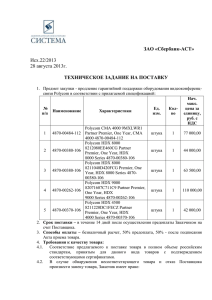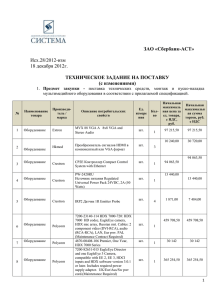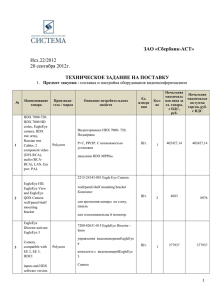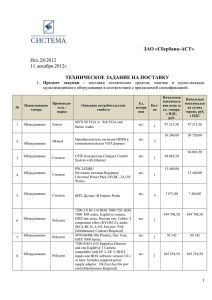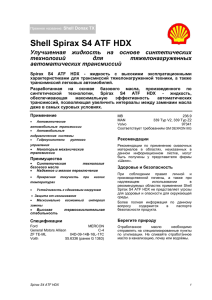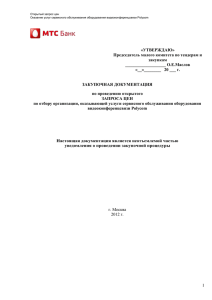Руководство администратора систем Polycom HDX, Version 3.0.3
advertisement
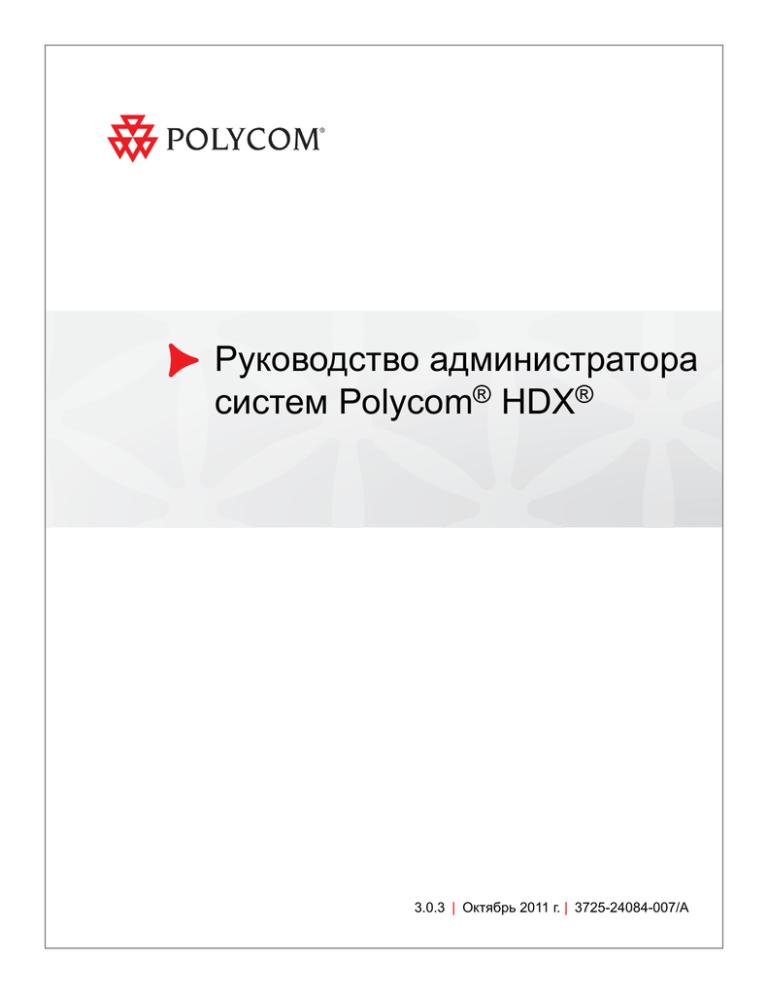
Руководство администратора систем Polycom® HDX® 3.0.3 | Октябрь 2011 г. | 3725-24084-007/A Товарные знаки Polycom®, логотип "Треугольники" Polycom, наименования и знаки, связанные с продуктами Polycom, являются товарными знаками или знаками услуг Polycom, Inc., которые зарегистрированы в США и других странах и/или защищены общим правом в США и других странах. Другие наименования продуктов и компаний могут быть зарегистрированными товарными знаками других компаний, и используются только законным образом в качестве ссылки без намерения посягательства на законные права. Патентная информация Сопутствующий продукт может быть защищен одним или несколькими патентами США и других стран, а также патентами, заявленными компанией Polycom, Inc. Мнение покупателей Мы постоянно работаем над улучшением качества нашей документации и будем признательны за ваше мнение. Пожалуйста, отправляйте отзывы на адрес videodocumentation@polycom.com. © Polycom, 2011. Все права защищены. Polycom, Inc. 4750 Willow Road Pleasanton, CA 94588-2708 США Никакая часть настоящего документа не может быть воспроизведена или передана в какой-либо форме или какими-либо средствами, электронными или механическими, с какой-либо целью без явно выраженного письменного разрешения компании Polycom, Inc. Согласно законодательству воспроизведение включает перевод на другие языки или в другой формат. В отношениях между сторонами компания Polycom, Inc. сохраняет право авторства, право собственности, а также все имущественные права в отношении программного обеспечения, поставляемого в составе ее изделий. Указанное программное обеспечение защищено законами США об авторских правах и положениями соответствующих международных соглашений. Поэтому данное программное обеспечение необходимо рассматривать как любой другой материал, защищенный авторским правом (например, книга или звукозапись). Компанией Polycom, Inc. предприняты все необходимые меры для обеспечения точности информации, приведенной в настоящем руководстве. Polycom, Inc. не несет ответственности за возможные неточности или опечатки в руководстве. Информация в настоящем документе может быть изменена без уведомления. ii О данном руководстве Руководство администратора систем Polycom HDX предназначено для администраторов и содержит информацию о настройке, управлении и устранении неисправностей систем Polycom® HDX®. Данное руководство содержит информацию о следующих системах HDX: • Polycom серии HDX 9000 • Polycom серии HDX 8000 • Polycom серии HDX 7000 • Polycom серии HDX 6000 • Polycom серии HDX 4000 Прочитайте документацию по системе Polycom HDX перед установкой и использованием системы. Следующие документы, относящиеся к системам Polycom HDX, находятся на веб-странице www.polycom.com/videodocumentation: Polycom, Inc. • Установка программного обеспечения и дополнительных компонентов систем Polycom HDX и принадлежностей, в котором рассматривается установка систем Polycom HDX и дополнительных компонентов • Руководство пользователя систем Polycom HDX содержит описание выполнения задач видеоконференцсвязи. • Схемы установки дополнительного оборудования. • Release Notes (Заметки по выпуску). • Integrator’s Reference Manual for the Polycom HDX Series (Справочное руководство интегратора для систем серии Polycom HDX): этот документ содержит информацию о кабелях и описания команд API. • Нормативные уведомления рассматривают вопросы безопасности и юридические вопросы, связанные с использованием систем Polycom HDX iii Руководство администратора систем Polycom HDX Для получения поддержки или технического обслуживания обращайтесь к агенту по продажам компании Polycom или посетите центр поддержки Polycom по адресу support.polycom.com. Компания Polycom рекомендует записать ниже серийный номер и ключ дополнительного компонента системы Polycom HDX для дальнейшего использования в справочных целях. Серийный номер системы указан на ее корпусе. Серийный номер системы: ____________________________________________ Ключ компонента: ____________________________________________________ iv Polycom, Inc. Содержание 1 Знакомство с системами Polycom HDX Polycom HDX . . . . . . . . . . . . . . . . . . . . . . . . . . . . . . . . . . . . . . . . . . . . . . . . . . . . . . . . . 1–1 Системы серии Polycom HDX 9000 . . . . . . . . . . . . . . . . . . . . . . . . . . . . . . . . . . 1–1 Системы серии Polycom HDX 8000 . . . . . . . . . . . . . . . . . . . . . . . . . . . . . . . . . . 1–2 Системы серии Polycom HDX 7000 . . . . . . . . . . . . . . . . . . . . . . . . . . . . . . . . . . 1–2 Системы серии Polycom HDX 6000 . . . . . . . . . . . . . . . . . . . . . . . . . . . . . . . . . . 1–3 Системы серии Polycom HDX 4000 . . . . . . . . . . . . . . . . . . . . . . . . . . . . . . . . . 1–3 Установка оборудования системы . . . . . . . . . . . . . . . . . . . . . . . . . . . . . . . . . . . . . . 1–4 Размещение системы . . . . . . . . . . . . . . . . . . . . . . . . . . . . . . . . . . . . . . . . . . . . . . . . . . 1–4 Размещение систем серии Polycom HDX 9000 . . . . . . . . . . . . . . . . . . . . . . . . 1–4 Размещение систем серии Polycom HDX 8000, Polycom HDX 7000 или Polycom HDX 6000 . . . . . . . . . . . . . . . . . . . . . . . . . . . . . . . . . . . . . . . . . . . . . . . . . 1–5 Размещение систем серии Polycom HDX 4000 . . . . . . . . . . . . . . . . . . . . . . . . 1–6 Размещение устройства Polycom Touch Control . . . . . . . . . . . . . . . . . . . . . . 1–7 Размещение камеры Polycom EagleEye Director . . . . . . . . . . . . . . . . . . . . . . 1–8 Включение и выключение . . . . . . . . . . . . . . . . . . . . . . . . . . . . . . . . . . . . . . . . . . . . . 1–9 Самопроверка при включении питания (POST) . . . . . . . . . . . . . . . . . . . . . 1–10 Включение систем серии Polycom HDX 9000 . . . . . . . . . . . . . . . . . . . . . . . . 1–10 Индикатор питания систем серии Polycom HDX 9000 . . . . . . . . . . . . . . . 1–11 Включение систем серии Polycom HDX 8000, Polycom HDX 7000 или Polycom HDX 6000 . . . . . . . . . . . . . . . . . . . . . . . . . . . . . . . . . . . . . . . . . . . . . . . . 1–11 Индикатор питания систем серии Polycom HDX 8000, Polycom HDX 7000 и Индикатор состояния Polycom HDX 6000 . . . . . . . 1–12 Включение систем серии Polycom HDX 4000 . . . . . . . . . . . . . . . . . . . . . . . . 1–12 Индикаторы состояния системы серии Polycom HDX 4000 . . . . . . . . . . . 1–13 Включение и выключение системы Polycom HDX 4500 . . . . . . . . . . . . . . 1–15 Polycom HDX 4500 Индикаторы состояния системы . . . . . . . . . . . . . . . . . 1–15 Размещение устройства Polycom Touch Control . . . . . . . . . . . . . . . . . . . . . 1–16 Индикатор состояния Polycom Touch Control . . . . . . . . . . . . . . . . . . . . . . . 1–17 Polycom EagleEye Director Индикатор состояния . . . . . . . . . . . . . . . . . . . . 1–17 Настройка системы Polycom HDX . . . . . . . . . . . . . . . . . . . . . . . . . . . . . . . . . . . . . 1–18 Мастер настройки . . . . . . . . . . . . . . . . . . . . . . . . . . . . . . . . . . . . . . . . . . . . . . . . 1–18 Параметры администратора . . . . . . . . . . . . . . . . . . . . . . . . . . . . . . . . . . . . . . 1–19 Polycom, Inc. v Руководство администратора систем Polycom HDX 2 Сети Подготовка сети . . . . . . . . . . . . . . . . . . . . . . . . . . . . . . . . . . . . . . . . . . . . . . . . . . . . . . 2–1 Подключение к LAN . . . . . . . . . . . . . . . . . . . . . . . . . . . . . . . . . . . . . . . . . . . . . . . . . . 2–1 Индикаторы состояния LAN . . . . . . . . . . . . . . . . . . . . . . . . . . . . . . . . . . . . . . . 2–2 Настройка свойств сети . . . . . . . . . . . . . . . . . . . . . . . . . . . . . . . . . . . . . . . . . . . . 2–2 Настройка свойств сети системы Polycom HDX . . . . . . . . . . . . . . . . . . 2–3 Настройка свойств LAN Polycom Touch Control . . . . . . . . . . . . . . . . . . 2–8 Настройка параметров IP . . . . . . . . . . . . . . . . . . . . . . . . . . . . . . . . . . . . . . . . . . 2–9 Настройка параметров H.323 . . . . . . . . . . . . . . . . . . . . . . . . . . . . . . . . . . . 2–9 Настройка системы для использования Gatekeeper . . . . . . . . . . . . . 2–10 Поддержка Gatekeeper IPv6 . . . . . . . . . . . . . . . . . . . . . . . . . . . . . . . . . . . 2–12 Настройка интеграции с сетевым оборудованием компании Avaya . . . . . . . . . . . . . . . . . . . . . . . . . . . . . . . . . . . . . . . . . . . . . 2–13 Настройка системы для использования шлюза . . . . . . . . . . . . . . . . . 2–15 Настройка параметров SIP . . . . . . . . . . . . . . . . . . . . . . . . . . . . . . . . . . . . . . . . 2–16 Установка параметров SIP для интеграции в Microsoft Office Communications Server 2007 и Microsoft Lync Server 2010 . . . . . . . . . 2–20 Установка параметров SIP для интеграции в Telepresence Interoperability Protocol (TIP) . . . . . . . . . . . . . . . . . . . . . . . . . . . . . . . . . . 2–21 Поддержка конференций RTV и Lync . . . . . . . . . . . . . . . . . . . . . . . . . 2–21 Определение качества сервиса . . . . . . . . . . . . . . . . . . . . . . . . . . . . . . . . . . . . 2–22 Алгоритм исправления ошибок видео компании Polycom и динамическая полоса . . . . . . . . . . . . . . . . . . . . . . . . . . . . . . . . . . . . . . . . . 2–22 Параметры Качества сервиса . . . . . . . . . . . . . . . . . . . . . . . . . . . . . . . . . . 2–22 Настройка системы для работы с брандмауэром или NAT . . . . . . . . . . 2–24 Параметры брандмауэра . . . . . . . . . . . . . . . . . . . . . . . . . . . . . . . . . . . . . 2–24 Прохождение NAT/брандмауэра H.460 . . . . . . . . . . . . . . . . . . . . . . . . 2–26 Подключение систем Polycom HDX к сети ISDN или другим сетям . . . . . . . 2–28 Индикаторы состояния сетевого интерфейса Quad BRI . . . . . . . . . . . . . 2–30 Индикаторы состояния сетевого интерфейса PRI . . . . . . . . . . . . . . . . . . . 2–31 Индикаторы состояния последовательного сетевого интерфейса V.35/RS-449/RS-530 . . . . . . . . . . . . . . . . . . . . . . . . . . . . . . . . . . . . . . . . . . . . . . 2–31 Настройка параметров интерфейса сети ISDN и других сетей . . . . . . . . . . . 2–32 Настройка сетевого интерфейса BRI . . . . . . . . . . . . . . . . . . . . . . . . . . . . . . . 2–32 Настройка сетевого интерфейса PRI . . . . . . . . . . . . . . . . . . . . . . . . . . . . . . . 2–34 Настройка последовательного сетевого интерфейса V.35/RS-449/RS-530 . . . . . . . . . . . . . . . . . . . . . . . . . . . . . . . . . . . . . . . . . . . . . . 2–36 Подключение к аналоговой телефонной линии . . . . . . . . . . . . . . . . . . . . . . . . 2–39 Настройка телефонии . . . . . . . . . . . . . . . . . . . . . . . . . . . . . . . . . . . . . . . . . . . . . . . . 2–39 Настройка предпочтений вызовов . . . . . . . . . . . . . . . . . . . . . . . . . . . . . . . . . . . . . 2–41 Настройка параметра "Порядок набора номеров" . . . . . . . . . . . . . . . . . . . . . . 2–47 vi Polycom, Inc. Содержание 3 Мониторы и камеры Подключение мониторов . . . . . . . . . . . . . . . . . . . . . . . . . . . . . . . . . . . . . . . . . . . . . . 3–1 Подключение мониторов к системам серии Polycom HDX 9000 . . . . . . . 3–1 Подключение мониторов к системам серии Polycom HDX 8000 или Polycom HDX 7000 . . . . . . . . . . . . . . . . . . . . . . . . . . . . . . . . . . . . . . . . . . . . . . . . . 3–2 Подключение мониторов к системам серии Polycom HDX 6000 . . . . . . . 3–2 Подключение мониторов к системам Polycom HDX 4500 . . . . . . . . . . . . . 3–3 Использование монитора системы серии Polycom HDX 4000 с компьютером . . . . . . . . . . . . . . . . . . . . . . . . . . . . . . . . . . . . . . . . . . . . . . . . . . . . . 3–3 Настройка параметров монитора . . . . . . . . . . . . . . . . . . . . . . . . . . . . . . . . . . . . . . . 3–3 Использование эмуляции сдвоенного монитора . . . . . . . . . . . . . . . . . . . . 3–11 Примеры эмуляции сдвоенного монитора . . . . . . . . . . . . . . . . . . . . . 3–12 Использование эмуляции сдвоенного монитора во время соединения . . . . . . . . . . . . . . . . . . . . . . . . . . . . . . . . . . . . . . . . . . . . 3–12 Настройка режимов просмотра многоточечных вызовов . . . . . . . . . . . . 3–13 Настройка баланса цвета, резкости и яркости монитора . . . . . . . . . . . . 3–14 Предотвращение "выгорания" монитора . . . . . . . . . . . . . . . . . . . . . . . . . . . 3–16 Подключение камер . . . . . . . . . . . . . . . . . . . . . . . . . . . . . . . . . . . . . . . . . . . . . . . . . . 3–17 Polycom EagleEye HD . . . . . . . . . . . . . . . . . . . . . . . . . . . . . . . . . . . . . . . . . . . . . 3–17 Polycom EagleEye 1080 . . . . . . . . . . . . . . . . . . . . . . . . . . . . . . . . . . . . . . . . . . . . 3–17 Polycom EagleEye View . . . . . . . . . . . . . . . . . . . . . . . . . . . . . . . . . . . . . . . . . . . 3–18 Polycom EagleEye II . . . . . . . . . . . . . . . . . . . . . . . . . . . . . . . . . . . . . . . . . . . . . . . 3–18 Polycom EagleEye III . . . . . . . . . . . . . . . . . . . . . . . . . . . . . . . . . . . . . . . . . . . . . . 3–19 Polycom EagleEye Director . . . . . . . . . . . . . . . . . . . . . . . . . . . . . . . . . . . . . . . . . 3–19 Подключение камер к системам Polycom HDX . . . . . . . . . . . . . . . . . . . . . 3–20 Системы серии Polycom HDX 9000 . . . . . . . . . . . . . . . . . . . . . . . . . . . . . 3–20 Системы серии Polycom HDX 8000 . . . . . . . . . . . . . . . . . . . . . . . . . . . . . 3–24 Системы серии Polycom HDX 7000 . . . . . . . . . . . . . . . . . . . . . . . . . . . . . 3–25 Системы серии Polycom HDX 6000 . . . . . . . . . . . . . . . . . . . . . . . . . . . . . 3–26 Системы серии Polycom HDX 4000 . . . . . . . . . . . . . . . . . . . . . . . . . . . . . 3–26 Системы серии Polycom HDX 4500 . . . . . . . . . . . . . . . . . . . . . . . . . . . . . 3–27 Настройка опций "Параметры камеры" и "Качество видео" . . . . . . . . . . . . . . 3–27 Настройка камеры Polycom EagleEye Director . . . . . . . . . . . . . . . . . . . . . . 3–35 Начало работы . . . . . . . . . . . . . . . . . . . . . . . . . . . . . . . . . . . . . . . . . . . . . . . 3–35 Калибровка камеры . . . . . . . . . . . . . . . . . . . . . . . . . . . . . . . . . . . . . . . . . . 3–36 Настройка просмотра помещения . . . . . . . . . . . . . . . . . . . . . . . . . . . . . 3–37 Включение и выключение слежения камеры EagleEye Director . . . 3–37 Настройка режима слежения . . . . . . . . . . . . . . . . . . . . . . . . . . . . . . . . . . 3–38 Настройка дополнительных параметров камеры . . . . . . . . . . . . . . . . . . . . . . . 3–39 Предварительные настройки камеры . . . . . . . . . . . . . . . . . . . . . . . . . . . . . . . . . . 3–41 Установка и использование предварительных настроек с пульта ДУ и клавиатуры . . . . . . . . . . . . . . . . . . . . . . . . . . . . . . . . . . . . . . 3–41 Установка и использование предварительных настроек при помощи Polycom Touch Control . . . . . . . . . . . . . . . . . . . . . . . . . . . 3–42 Проведение видеоконференций с изображением высокой четкости . . . . . 3–44 Передача видео высокой четкости . . . . . . . . . . . . . . . . . . . . . . . . . . . . . . . . . 3–44 Получение и отображение видео высокой четкости . . . . . . . . . . . . . . . . . 3–44 Многоточечные вызовы в режиме высокой и стандартной четкости . . 3–45 Polycom, Inc. vii Руководство администратора систем Polycom HDX 4 Микрофоны и громкоговорители Подключение аудиовхода . . . . . . . . . . . . . . . . . . . . . . . . . . . . . . . . . . . . . . . . . . . . . 4–1 Подключение аудиовхода к системам серии Polycom HDX 9000 . . . . . . . 4–1 Подключение аудиовхода к системам серии Polycom HDX 8000 . . . . . . . 4–2 Подключение аудиовхода к системам серии Polycom HDX 7000 . . . . . . . 4–2 Подключение аудиовхода к системам серии Polycom HDX 6000 . . . . . . . 4–3 Подключение аудиовхода к системам серии Polycom HDX 4000 . . . . . . . 4–3 Подключение устройств к входу для микрофонов Polycom HDX . . . . . . 4–3 Подключение настольных и потолочных микрофонов Polycom HDX . . . . . . . . . . . . . . . . . . . . . . . . . . . . . . . . . . . . . . . . . . . . . . . . . 4–3 Использование микрофонов камеры Polycom EagleEye View . . . . . 4–4 Использование телефона Polycom SoundStation IP 7000 . . . . . . . . . . . 4–4 Подключение устройств к устройствам серии Polycom HDX 9000 Микрофонный вход . . . . . . . . . . . . . . . . . . . . . . . . . . . . . . . . . . . . . . . . . . . 4–5 Подключение устройств к устройствам серии Polycom HDX 8000 Микрофонный вход . . . . . . . . . . . . . . . . . . . . . . . . . . . . . . . . . . . . . . . . . . . 4–5 Подключение устройств к устройствам серии Polycom HDX 7000 Микрофонный вход . . . . . . . . . . . . . . . . . . . . . . . . . . . . . . . . . . . . . . . . . . . 4–6 Подключение устройств к устройствам серии Polycom HDX 6000 Микрофонный вход . . . . . . . . . . . . . . . . . . . . . . . . . . . . . . . . . . . . . . . . . . . 4–7 Подключение устройств к устройствам серии Polycom HDX 4000 Микрофонный вход . . . . . . . . . . . . . . . . . . . . . . . . . . . . . . . . . . . . . . . . . . . 4–7 Размещение микрофонов Polycom для передачи стереозвука с вашей стороны . . . . . . . . . . . . . . . . . . . . . . . . . . . . . . . . . . . . . . . . . . . . . . . . . . . . . . . . . . 4–8 Индикаторы микрофонов Polycom . . . . . . . . . . . . . . . . . . . . . . . . . . . . . . . . . 4–9 Подключение к системе микрофонов или микшера сторонних производителей Polycom HDX . . . . . . . . . . . . . . . . . . . . . . . . . . . . . . . . . . . . . 4–9 Подключение аудиовыхода . . . . . . . . . . . . . . . . . . . . . . . . . . . . . . . . . . . . . . . . . . . 4–10 Подключение громкоговорителей к системам серии Polycom HDX 9000 . . . . . . . . . . . . . . . . . . . . . . . . . . . . . . . . . . . . . . . . . . . . . . . . 4–11 Подключение громкоговорителей к системам серии Polycom HDX 8000 или Polycom HDX 7000 . . . . . . . . . . . . . . . . . . . . . . . . . . 4–12 Подключение громкоговорителей к системам серии Polycom HDX 6000 . . . . . . . . . . . . . . . . . . . . . . . . . . . . . . . . . . . . . . . . . . . . . . . . 4–12 Подключение громкоговорителей к системам Polycom HDX 4500 . . . . 4–12 Подключение громкоговорителей или наушников к системам серии Polycom HDX 4000 . . . . . . . . . . . . . . . . . . . . . . . . . . . . . . . . 4–13 Размещение громкоговорителей для воспроизведения стереозвука с удаленных сторон . . . . . . . . . . . . . . . . . . . . . . . . . . . . . . . . . . . . . . . . . . . . . . . . 4–13 Настройка громкости громкоговорителя . . . . . . . . . . . . . . . . . . . . . . . . . . . 4–14 Настройка параметров аудио . . . . . . . . . . . . . . . . . . . . . . . . . . . . . . . . . . . . . . . . . 4–15 Общие параметры аудио . . . . . . . . . . . . . . . . . . . . . . . . . . . . . . . . . . . . . . . . . 4–15 Параметры StereoSurround . . . . . . . . . . . . . . . . . . . . . . . . . . . . . . . . . . . . . . . . 4–20 Измерители уровня звука . . . . . . . . . . . . . . . . . . . . . . . . . . . . . . . . . . . . . . . . . 4–22 Проверка StereoSurround . . . . . . . . . . . . . . . . . . . . . . . . . . . . . . . . . . . . . . . . . 4–22 Параметры системы Polycom HDX для микшера Polycom Vortex . . . . . 4–23 Параметры микрофонов других производителей . . . . . . . . . . . . . . . . . . . 4–24 viii Polycom, Inc. Содержание 5 Контент и титры Подключение видеомагнитофона и DVD-устройств . . . . . . . . . . . . . . . . . . . . . 5–2 Настройка параметров видеомагнитофона/ DVD-устройства . . . . . . . . . . . . . . . . . . . . . . . . . . . . . . . . . . . . . . . . . . . . . . . . . . . . . . 5–2 Воспроизведение магнитофонной видеозаписи или DVD-диска . . . . . . 5–2 Запись вызова на видеоленту или DVD-диск . . . . . . . . . . . . . . . . . . . . . . . . 5–3 Подключение компьютеров к системам Polycom HDX . . . . . . . . . . . . . . . . . . . . 5–4 Настройка совместного использования контента . . . . . . . . . . . . . . . . . . . . . . . . 5–5 Настройка отображения контента с помощью People+Content IP . . . . . . . . . 5–6 Настройка функции People on Content . . . . . . . . . . . . . . . . . . . . . . . . . . . . . . . . . . 5–7 Подготовка помещения для использования функции People on Content . . . . . . . . . . . . . . . . . . . . . . . . . . . . . . . . . . . . . . . . . . . . . . . . . . 5–7 Включение и калибровка функции People on Content системы . . . . . . . . 5–8 Установка баланса белого вручную . . . . . . . . . . . . . . . . . . . . . . . . . . . . . . . . . 5–9 Настройка UC Board™ . . . . . . . . . . . . . . . . . . . . . . . . . . . . . . . . . . . . . . . . . . . . . . . . . 5–9 Настройка титров . . . . . . . . . . . . . . . . . . . . . . . . . . . . . . . . . . . . . . . . . . . . . . . . . . . . 5–10 С помощью коммутируемого соединения через последовательный порт RS-232 системы. . . . . . . . . . . . . . . . . . . . . . . . . . . . . . . . . . . . . . . . . . . . . . 5–11 Через последовательный системный порт RS-232 . . . . . . . . . . . . . . . . . . . 5–12 Через веб-интерфейс Polycom HDX . . . . . . . . . . . . . . . . . . . . . . . . . . . . . . . . 5–13 6 Выполнение вызова и ответ на вызов Настройка параметров вызова . . . . . . . . . . . . . . . . . . . . . . . . . . . . . . . . . . . . . . . . . 6–1 Настройка режима ответов на вызовы . . . . . . . . . . . . . . . . . . . . . . . . . . . . . . . . . . 6–3 Настройка выполнения многоточечных вызовов . . . . . . . . . . . . . . . . . . . . . . . . 6–3 Ввод ключа опции многоточечной связи . . . . . . . . . . . . . . . . . . . . . . . . . . . . 6–4 Настройка функции "Конференц-вызов по запросу" . . . . . . . . . . . . . . . . . 6–4 Включение нескольких абонентов в каскадный вызов . . . . . . . . . . . . . . . . 6–5 Настройка параметров каталога . . . . . . . . . . . . . . . . . . . . . . . . . . . . . . . . . . . . . . . . 6–6 Создание Локального имени системы при помощи интерфейса Polycom HDX . . . . . . . . . . . . . . . . . . . . . . . . . . . . . . . . . . . . . . . . . . . . . . . . . . . . . 6–8 Управление Каталогами с помощью Polycom HDX . . . . . . . . . . . . . . . . . . . 6–9 Настройка Глобального Каталога . . . . . . . . . . . . . . . . . . . . . . . . . . . . . . . . . . . . . 6–10 Группы каталогов . . . . . . . . . . . . . . . . . . . . . . . . . . . . . . . . . . . . . . . . . . . . . . . . . . . . 6–15 Группы Глобального Каталога . . . . . . . . . . . . . . . . . . . . . . . . . . . . . . . . . . . . 6–16 Группа Избранного . . . . . . . . . . . . . . . . . . . . . . . . . . . . . . . . . . . . . . . . . . . . . . 6–16 Polycom Conferencing for Microsoft Outlook . . . . . . . . . . . . . . . . . . . . . . . . . 6–18 7 Местоположение системы, внешний вид и мелодии Настройка региональных параметров . . . . . . . . . . . . . . . . . . . . . . . . . . . . . . . . . . Настройка региональных стандартов Polycom HDX . . . . . . . . . . . . . . . . . Настройка региональных стандартов Polycom HDX . . . . . . . . . . . . . . . . . Настройка экрана "Исходный" . . . . . . . . . . . . . . . . . . . . . . . . . . . . . . . . . . . . . . . . . Отображение записей быстрого набора . . . . . . . . . . . . . . . . . . . . . . . . . . . . . Добавление текста индикатора . . . . . . . . . . . . . . . . . . . . . . . . . . . . . . . . . . . . . Polycom, Inc. 7–1 7–1 7–3 7–4 7–7 7–7 ix Руководство администратора систем Polycom HDX Настройка значков и имен камер . . . . . . . . . . . . . . . . . . . . . . . . . . . . . . . . . . . . . . . Заставки . . . . . . . . . . . . . . . . . . . . . . . . . . . . . . . . . . . . . . . . . . . . . . . . . . . . . . . . . . . . . . Добавление текста заставки . . . . . . . . . . . . . . . . . . . . . . . . . . . . . . . . . . . . . . . . Добавление логотипа заставки . . . . . . . . . . . . . . . . . . . . . . . . . . . . . . . . . . . . . 8 7–8 7–9 7–9 7–9 Защита Экраны, требующие для доступа пароль . . . . . . . . . . . . . . . . . . . . . . . . . . . . . . . . 8–1 Настройка параметров защиты . . . . . . . . . . . . . . . . . . . . . . . . . . . . . . . . . . . . . . . . . 8–2 Настройка параметров защиты систем Polycom HDX . . . . . . . . . . . . . . . . 8–2 Установка имени и пароля администратора для устройства Polycom Touch Control . . . . . . . . . . . . . . . . . . . . . . . . . . . . . . . . . . . . . . . . . . . . . 8–7 Использование списка сеансов . . . . . . . . . . . . . . . . . . . . . . . . . . . . . . . . . . . . . 8–7 Установка политик пароля . . . . . . . . . . . . . . . . . . . . . . . . . . . . . . . . . . . . . . . . . . . . . 8–8 Установка паролей помещения и удаленного доступа . . . . . . . . . . . . . . . . . . 8–10 Управление сертификатами и отзывом . . . . . . . . . . . . . . . . . . . . . . . . . . . . . . . . 8–11 Работа с сертификатами . . . . . . . . . . . . . . . . . . . . . . . . . . . . . . . . . . . . . . . . . . 8–12 Использование запросов на подписывание сертификатов (CSR) . . . . . 8–13 Проверка действительности сертификата . . . . . . . . . . . . . . . . . . . . . . . . . . 8–15 Удаление сертификатов и списков CRL . . . . . . . . . . . . . . . . . . . . . . . . . . . . 8–18 Включение Белого списка . . . . . . . . . . . . . . . . . . . . . . . . . . . . . . . . . . . . . . . . . . . . . 8–18 Управление удаленным доступом . . . . . . . . . . . . . . . . . . . . . . . . . . . . . . . . . . . . . 8–19 Включение внешней проверки подлинности . . . . . . . . . . . . . . . . . . . . . . . . . . . 8–20 Настройка блокировки учетной записи и порта . . . . . . . . . . . . . . . . . . . . . . . . 8–22 Блокировка учетной записи . . . . . . . . . . . . . . . . . . . . . . . . . . . . . . . . . . . . . . . 8–22 Блокировка порта . . . . . . . . . . . . . . . . . . . . . . . . . . . . . . . . . . . . . . . . . . . . . . . . 8–23 Управление доступом пользователей к установкам и функциям . . . . . . . . . 8–24 Настройка управления журналами . . . . . . . . . . . . . . . . . . . . . . . . . . . . . . . . . . . . 8–25 Настройка управления журналами Polycom HDX . . . . . . . . . . . . . . . . . . 8–25 Управление журналами Polycom Touch Control . . . . . . . . . . . . . . . . . . . . . 8–28 9 Удаленное управление системой Использование веб-интерфейса Polycom HDX . . . . . . . . . . . . . . . . . . . . . . . . . . . Доступ к веб-интерфейсу Polycom HDX . . . . . . . . . . . . . . . . . . . . . . . . . . . . . Мониторинг вызовов или помещения с помощью веб-интерфейса Polycom HDX . . . . . . . . . . . . . . . . . . . . . . . . . . . . . . . . . . . . . . . . . . . . . . . . . . . . . Управление системными профилями с помощью веб-интерфейса Polycom HDX . . . . . . . . . . . . . . . . . . . . . . . . . . . . . . . . . . . . . . . . . . . . . . . . . . . . . Отправка сообщения . . . . . . . . . . . . . . . . . . . . . . . . . . . . . . . . . . . . . . . . . . . . . . Настройка глобальных сервисов . . . . . . . . . . . . . . . . . . . . . . . . . . . . . . . . . . . . . . . Просмотр списка серверов управления . . . . . . . . . . . . . . . . . . . . . . . . . . . . . Запрос номера учетной записи для разрешения вызовов . . . . . . . . . . . . . Добавление информации для Global Management System Администратор . . . . . . . . . . . . . . . . . . . . . . . . . . . . . . . . . . . . . . . . . . . . . . . . . . . Запрос на техническую поддержку к администратору системы Global Management Системный администратор . . . . . . . . . . . . . . . . . . . . . x 9–1 9–1 9–2 9–3 9–4 9–4 9–5 9–5 9–6 9–7 Polycom, Inc. Содержание Настройка SNMP . . . . . . . . . . . . . . . . . . . . . . . . . . . . . . . . . . . . . . . . . . . . . . . . . 9–7 Загрузка MIB . . . . . . . . . . . . . . . . . . . . . . . . . . . . . . . . . . . . . . . . . . . . . . . . . 9–7 Настройка для управления SNMP . . . . . . . . . . . . . . . . . . . . . . . . . . . . . . 9–8 Использование обеспечивающего сервиса . . . . . . . . . . . . . . . . . . . . . . . . . . 9–9 Включение и выключение обеспечивающего сервиса . . . . . . . . . . . 9–10 Параметры обеспечивающего сервиса . . . . . . . . . . . . . . . . . . . . . . . . . 9–11 Обновление программного обеспечения . . . . . . . . . . . . . . . . . . . . . . . . . . . . . . . 9–12 10 Устройства управления Настройка режимов работы пульта ДУ . . . . . . . . . . . . . . . . . . . . . . . . . . . . . . . . 10–1 Настройка ID канала пульта ДУ . . . . . . . . . . . . . . . . . . . . . . . . . . . . . . . . . . . 10–3 Настройка пульта ДУ для управления записывающим устройством . 10–4 Подключение оборудования для управления и доступа . . . . . . . . . . . . . . . . . 10–4 Подключение сенсорных панелей управления сторонних производителей . . . . . . . . . . . . . . . . . . . . . . . . . . . . . . . . . . . . . . . . . . . . . . . . . . 10–5 Подключение ИК-датчиков к системам Polycom HDX . . . . . . . . . . . . . . . 10–5 Настройка параметров последовательного порта RS-232 . . . . . . . . . . . . . . . . 10–5 Настройка устройства Polycom Touch Control . . . . . . . . . . . . . . . . . . . . . . . . . . 10–7 Регистрация и отмена регистрации устройства Polycom Touch Control с системой Polycom HDX . . . . . . . . . . . . . . . . . . . . 10–8 Регистрация . . . . . . . . . . . . . . . . . . . . . . . . . . . . . . . . . . . . . . . . . . . . . . . . . 10–9 Отмена регистрации . . . . . . . . . . . . . . . . . . . . . . . . . . . . . . . . . . . . . . . . 10–10 11 Статистика и диагностика Диагностические экраны . . . . . . . . . . . . . . . . . . . . . . . . . . . . . . . . . . . . . . . . . . . . . 11–1 Состояние системы . . . . . . . . . . . . . . . . . . . . . . . . . . . . . . . . . . . . . . . . . . . . . . . 11–2 Статус сервера . . . . . . . . . . . . . . . . . . . . . . . . . . . . . . . . . . . . . . . . . . . . . . . . . . . 11–3 Сводка по вызовам . . . . . . . . . . . . . . . . . . . . . . . . . . . . . . . . . . . . . . . . . . . . . . . 11–3 Вызовы . . . . . . . . . . . . . . . . . . . . . . . . . . . . . . . . . . . . . . . . . . . . . . . . . . . . . . . . . . 11–4 Сеть . . . . . . . . . . . . . . . . . . . . . . . . . . . . . . . . . . . . . . . . . . . . . . . . . . . . . . . . . . . . . 11–5 Видео (мониторы) . . . . . . . . . . . . . . . . . . . . . . . . . . . . . . . . . . . . . . . . . . . . . . . . 11–6 Видеокамеры . . . . . . . . . . . . . . . . . . . . . . . . . . . . . . . . . . . . . . . . . . . . . . . . . . . . 11–7 Аудио . . . . . . . . . . . . . . . . . . . . . . . . . . . . . . . . . . . . . . . . . . . . . . . . . . . . . . . . . . . 11–7 Сброс или перезапуск системы . . . . . . . . . . . . . . . . . . . . . . . . . . . . . . . . . . . . 11–9 Отправить сообщение . . . . . . . . . . . . . . . . . . . . . . . . . . . . . . . . . . . . . . . . . . . . 11–9 Журнал системы . . . . . . . . . . . . . . . . . . . . . . . . . . . . . . . . . . . . . . . . . . . . . . . . . 11–9 Сеансы . . . . . . . . . . . . . . . . . . . . . . . . . . . . . . . . . . . . . . . . . . . . . . . . . . . . . . . . . . 11–9 Последние вызовы . . . . . . . . . . . . . . . . . . . . . . . . . . . . . . . . . . . . . . . . . . . . . . . . . . 11–10 Отчет по вызовам (CDR) . . . . . . . . . . . . . . . . . . . . . . . . . . . . . . . . . . . . . . . . . . . . . 11–11 Информация в отчете CDR . . . . . . . . . . . . . . . . . . . . . . . . . . . . . . . . . . . . . . 11–12 Архивы отчетов по вызовам . . . . . . . . . . . . . . . . . . . . . . . . . . . . . . . . . . . . . . 11–15 Системные журналы . . . . . . . . . . . . . . . . . . . . . . . . . . . . . . . . . . . . . . . . . . . . . . . . 11–16 Загрузка системных журналов из веб-интерфейса Polycom HDX . . . . 11–16 Парам. протокол. системы в веб-интерфейсе Polycom HDX . . . . . . . . . 11–16 Загрузка журналов Polycom EagleEye Director . . . . . . . . . . . . . . . . . . . . . 11–18 Polycom, Inc. xi Руководство администратора систем Polycom HDX 12 Устранение неполадок Выполнение пробного вызова . . . . . . . . . . . . . . . . . . . . . . . . . . . . . . . . . . . . . . . . . Включение Диагностического режима . . . . . . . . . . . . . . . . . . . . . . . . . . . . . . . . . Использование кнопки восстановления системы Polycom HDX . . . . . . . . . . Восстановление конфигурации . . . . . . . . . . . . . . . . . . . . . . . . . . . . . . . . . . . Восстановление заводских параметров . . . . . . . . . . . . . . . . . . . . . . . . . . . . . Удаление файлов . . . . . . . . . . . . . . . . . . . . . . . . . . . . . . . . . . . . . . . . . . . . . . . . Восстановление заводских настроек устройства Polycom Touch Control . . . Восстановление заводских параметров Polycom EagleEye Director . . . . . . . . Изменение формата видео . . . . . . . . . . . . . . . . . . . . . . . . . . . . . . . . . . . . . . . . . . . . Как обратиться в службу технической поддержки . . . . . . . . . . . . . . . . . . . . . . Поддержка решений Polycom . . . . . . . . . . . . . . . . . . . . . . . . . . . . . . . . . . . . . . . . . A 12–1 12–2 12–3 12–4 12–5 12–6 12–6 12–7 12–8 12–9 12–9 Вид задней панели системы Видеовходы и видеовыходы . . . . . . . . . . . . . . . . . . . . . . . . . . . . . . . . . . . . . . . . . . . A–1 Polycom HDX 9006 . . . . . . . . . . . . . . . . . . . . . . . . . . . . . . . . . . . . . . . . . . . . . . . . A–1 Polycom HDX 9004 . . . . . . . . . . . . . . . . . . . . . . . . . . . . . . . . . . . . . . . . . . . . . . . . A–2 Polycom HDX 9001 и Polycom HDX 9002 . . . . . . . . . . . . . . . . . . . . . . . . . . . . A–2 Система серии Polycom HDX 8000 . . . . . . . . . . . . . . . . . . . . . . . . . . . . . . . . . A–3 Система серии Polycom HDX 7000 . . . . . . . . . . . . . . . . . . . . . . . . . . . . . . . . . A–3 Система серии Polycom HDX 6000 . . . . . . . . . . . . . . . . . . . . . . . . . . . . . . . . . A–4 Системы Polycom HDX 4000 и Polycom HDX 4000 HD . . . . . . . . . . . . . . . . A–4 Система Polycom HDX 4500 . . . . . . . . . . . . . . . . . . . . . . . . . . . . . . . . . . . . . . . A–5 Аудиовходы и аудиовыходы . . . . . . . . . . . . . . . . . . . . . . . . . . . . . . . . . . . . . . . . . . A–5 Polycom HDX 9006 . . . . . . . . . . . . . . . . . . . . . . . . . . . . . . . . . . . . . . . . . . . . . . . . A–5 Polycom HDX 9004 . . . . . . . . . . . . . . . . . . . . . . . . . . . . . . . . . . . . . . . . . . . . . . . . A–6 Polycom HDX 9001 и Polycom HDX 9002 . . . . . . . . . . . . . . . . . . . . . . . . . . . . A–6 Система серии Polycom HDX 8000 . . . . . . . . . . . . . . . . . . . . . . . . . . . . . . . . . A–7 Система серии Polycom HDX 7000 . . . . . . . . . . . . . . . . . . . . . . . . . . . . . . . . . A–7 Система серии Polycom HDX 6000 . . . . . . . . . . . . . . . . . . . . . . . . . . . . . . . . . A–8 Системы Polycom HDX 4000 и Polycom HDX 4000 HD . . . . . . . . . . . . . . . . A–8 Система Polycom HDX 4500 . . . . . . . . . . . . . . . . . . . . . . . . . . . . . . . . . . . . . . . A–9 Входы и выходы сеть/питание/управление . . . . . . . . . . . . . . . . . . . . . . . . . . . . A–9 Polycom HDX 9006 . . . . . . . . . . . . . . . . . . . . . . . . . . . . . . . . . . . . . . . . . . . . . . . . A–9 Polycom HDX 9004 . . . . . . . . . . . . . . . . . . . . . . . . . . . . . . . . . . . . . . . . . . . . . . . A–10 Polycom HDX 9001 и Polycom HDX 9002 . . . . . . . . . . . . . . . . . . . . . . . . . . . A–10 Система серии Polycom HDX 8000 . . . . . . . . . . . . . . . . . . . . . . . . . . . . . . . . A–11 Система серии Polycom HDX 7000 . . . . . . . . . . . . . . . . . . . . . . . . . . . . . . . . A–11 Система серии Polycom HDX 6000 . . . . . . . . . . . . . . . . . . . . . . . . . . . . . . . . A–12 Системы Polycom HDX 4000 и Polycom HDX 4000 HD . . . . . . . . . . . . . . . A–12 Система Polycom HDX 4500 . . . . . . . . . . . . . . . . . . . . . . . . . . . . . . . . . . . . . . A–13 xii Polycom, Inc. Содержание B Использование порта C Скорости и разрешения соединений Скорости соединения в режиме "точка-точка" . . . . . . . . . . . . . . . . . . . . . . . . . . C–1 Скорости многоточечного вызова . . . . . . . . . . . . . . . . . . . . . . . . . . . . . . . . . . . . . C–2 Скорости соединений и разрешения . . . . . . . . . . . . . . . . . . . . . . . . . . . . . . . . . . C–4 Системы стандартной четкости (NTSC) . . . . . . . . . . . . . . . . . . . . . . . . . . . . C–4 Системы HD 720p (NTSC) . . . . . . . . . . . . . . . . . . . . . . . . . . . . . . . . . . . . . . . . . C–5 Системы HD 1080p (NTSC) . . . . . . . . . . . . . . . . . . . . . . . . . . . . . . . . . . . . . . . . C–6 H.264 High Profile . . . . . . . . . . . . . . . . . . . . . . . . . . . . . . . . . . . . . . . . . . . . . . . . C–7 High Profile на Polycom HDX 6000 HD . . . . . . . . . . . . . . . . . . . . . . . . . . C–8 High Profile на Polycom HDX 4000 HD, Polycom HDX 4500, Polycom HDX 7000 HD, Polycom HDX 8000 HD, и Polycom HDX 9006 . . . . . . . . . . . . . . . . . . . . . . . . . . . . . . . . . . . . . . . . . . C–9 Максимальное разрешение (720p) в системах Polycom HDX 7000 . . . . C–10 Максимальное разрешение (1080p) в системах Polycom HDX 6000 . . . C–11 Разрешение и частота обновления экрана в вызовах с отображением видео контента . . . . . . . . . . . . . . . . . . . . . . . . . . . . . . . . . . . . . . . . . . . . . . . . . . . . . C–12 Системы Polycom HDX 9006, Polycom HDX 8000 HD, Polycom HDX 7000, Polycom HDX 4500, Polycom HDX 4000 . . . . . . C–12 Системы Polycom HDX 9004, Polycom HDX 9002, и Polycom HDX 9001 . . . . . . . . . . . . . . . . . . . . . . . . . . . . . . . . . . . . . . . . . C–13 D Коды для кнопок на пульте ДУ записывающего устройства Коды DVD-проигрывателя . . . . . . . . . . . . . . . . . . . . . . . . . . . . . . . . . . . . . . . . . . . . Коды записывающего устройства DVD . . . . . . . . . . . . . . . . . . . . . . . . . . . . . . . . Коды видеомагнитофонов . . . . . . . . . . . . . . . . . . . . . . . . . . . . . . . . . . . . . . . . . . . . Коды персональных видеопроигрывателей с функцией записи (PVR) . . . . D–1 D–3 D–3 D–5 Указатель . . . . . . . . . . . . . . . . . . . . . . . . . . . . Указатель–1 Polycom, Inc. xiii Руководство администратора систем Polycom HDX xiv Polycom, Inc. 1 Знакомство с системами Polycom HDX Система видеоконференцсвязи HDX компании Polycom — это современное средство коллективного взаимодействия с возможностью визуального контакта участников. Обеспечивая передачу четкого и чистого видеоизображения и кристально чистого звука, устройства Polycom HDX осуществляют естественное взаимодействие участников видеоконференции посредством самой передовой технологии видеосвязи. Polycom HDX Информацию о технических характеристиках и подробные описания функций моделей Polycom HDX см. в документации по продуктам на сайте www.polycom.com. Системы серии Polycom HDX 9000 Система Polycom серии HDX 9000 обеспечивает передачу видеоизображения высокой четкости (HD), голоса и контента при использовании как в средних, так и в больших конференц-залах. Системы Polycom серии HDX 9000 оснащены разъемами для подключения дополнительного оборудования и поддерживают несколько источников видео- и аудиосигналов. Данные решения позволяют интеграторам создавать для заказчиков специализированные и уникальные видеосреды, функционирующие в режиме реального времени. Система Polycom серии HDX 9000 включает несколько моделей: Polycom HDX 9006, Polycom HDX 9004, Polycom HDX 9002, и Polycom HDX 9001. Системы Polycom HDX 9006 обеспечивают передачу и прием видео высокой четкости (HD) в широкоэкранном формате в соединениях типа "точка-точка" и в многоточечных соединениях в режиме видео 1080p. Polycom, Inc. 1–1 Руководство администратора систем Polycom HDX Системы Polycom HDX 9004 и Polycom HDX 9002 обеспечивают передачу и прием видео высокой четкости (HD) в широкоэкранном формате в соединениях типа "точка-точка" и в многоточечных соединениях. Система Polycom HDX 9001 передает и принимает видео стандартной четкости (SD). Системы серии Polycom HDX 8000 Система Polycom серии HDX 8000 осуществляет передачу видеоизображения высокой четкости (HD), голоса и контента при использовании как в средних, так и в больших конференц-залах. Эти системы сочетают в себе самые конкурентоспособные разработки с такими важнейшими качествами, как производительность, гибкость и функциональность, они предоставляют оптимальное решение для видеоконференцсвязи в любой организации. Системы Polycom серии HDX 8000 обеспечивают передачу и прием видео высокой четкости в широкоэкранном формате HD 720p в соединениях типа "точка-точка" и в многоточечных соединениях. Системы Polycom серии HDX 8000 с установленным дополнением 1080p обеспечивают передачу и прием видео высокой четкости в формате full HD 1080p. В комплект поставки систем Polycom серии HDX 8000 входит камера Polycom EagleEye, микрофоны Polycom HDX и пульт ДУ Polycom HDX. Кроме того, доступны комплекты, в состав которых входят дисплеи и дополнительные принадлежности. Системы серии Polycom HDX 7000 Система Polycom серии HDX 7000 осуществляет передачу голоса, видеоизображения и контента при использовании как в малых, так и в средних конференц-залах. Эти системы сочетают в себе самые конкурентоспособные разработки с такими важнейшими качествами, как производительность, гибкость и функциональность, они предоставляют оптимальное решение для видеоконференцсвязи в любой организации. Существуют две модели системы Polycom серии HDX 7000: Polycom HDX 7000 и Polycom HDX 7000 HD. Система Polycom HDX 7000 – это система стандартного видео, которая обеспечивает передачу и прием видеосигнала с разрешением SD. Система Polycom HDX 7000 HD – это система HD, которая обеспечивает передачу и прием видеосигнала с разрешением HD. В комплект поставки обеих моделей входит камера Polycom EagleEye HD, микрофон Polycom HDX и пульт ДУ Polycom HDX. Системы Polycom серии HDX 7000 с установленным дополнением 1080p обеспечивают передачу и прием видео высокой четкости в формате full HD 1080p. Кроме того, доступны комплекты, в состав которых входят дисплеи и дополнительные принадлежности. 1–2 Polycom, Inc. Знакомство с системами Polycom HDX Системы серии Polycom HDX 6000 Система Polycom серии HDX 6000 осуществляет передачу голоса, видеоизображения и контента при использовании как в малых, так и в средних конференц-залах. Эти системы сочетают в себе самые конкурентоспособные разработки с такими важнейшими качествами, как производительность, гибкость и функциональность, они предоставляют оптимальное решение для видеоконференцсвязи в любой организации. Система Polycom HDX 6000 HD является системой высокой четкости (HD), которая обеспечивает передачу и прием видео высокой четкости. Системы Polycom серии HDX 6000 с установленным дополнением 1080p обеспечивают передачу и прием видео высокой четкости в формате full HD (1080p). В комплект поставки систем Polycom серии HDX 6000 входит камера Polycom EagleEye, микрофон Polycom HDX и пульт ДУ Polycom HDX. Кроме того, доступны комплекты, в состав которых входят дисплеи и дополнительные принадлежности. Системы серии Polycom HDX 4000 Система Polycom серии HDX 4000 предоставляет самые развитые функции настольных средств видеоконференцсвязи и позволяет значительно увеличить производительность и эффективность работы специалистов в офисе. Благодаря ЖК-дисплею, мощным стереофоническим громкоговорителям и удобному дизайну эти системы превосходят коммуникационные устройства, они также могут быть оборудованы полнофункциональными мониторами для ПК или MAC. Система Polycom серии HDX 4000 включает 3 модели: система Polycom HDX 4000, система Polycom HDX 4000 HD, и система Polycom HDX 4500. Система Polycom HDX 4000 – это система стандартного видео, которая обеспечивает передачу и прием видеосигнала с разрешением 4CIF/4SIF. Система Polycom HDX 4000 HD с версией аппаратных средств C является системой высокой четкости (HD), которая обеспечивает передачу и прием видеосигнала H.264 High Profile. Эта система может принимать видео участников в разрешении 720p и 1080p. Системы Polycom HDX 4000 и Polycom HDX 4000 HD оборудованы встроенной PTZ-камерой с функцией панорамирования, наклона и масштабирования, четырьмя громкоговорителями и сдвоенными микрофонами. Система Polycom HDX 4500 представляет собой новейшую настольную систему видеоконференцсвязи в серии Polycom HDX 4000. Система имеет экран с диагональю 24 дюйма, мощные громкоговорители, удобный дизайн, и обеспечивают передачу и прием видео высокой четкости с разрешением до 1080p. К системе Polycom HDX 4500 можно подключить второй монитор. Polycom, Inc. 1–3 Руководство администратора систем Polycom HDX Система Polycom HDX 4500 оборудована встроенной PTZ-камерой с функцией панорамирования, наклона и масштабирования, двумя громкоговорителями и сдвоенными микрофонами. Для определения версии аппаратных средств выберите Система > Сведения о системе. Система Polycom HDX 4500 — это единственная в серии Polycom HDX 4000 система, поддерживающая устройство Polycom Touch Control. После регистрации устройства Polycom Touch Control в системе Polycom HDX 4500, клавиатура и дистанционное управление отключаются. Установка оборудования системы В данном руководстве содержится информация, которая дополняет схемы установки, поставляемые с системой и дополнительными компонентами к ней. С каждой системой Polycom HDX поставляется отпечатанная копия схемы установки системы. Схемы установки системы в формате PDF можно найти на веб-сайте www.polycom.com/videodocumentation. Размещение системы Размещение систем серии Polycom HDX 9000 Системы серии Polycom HDX 9000 предназначены для размещения на столе или в аппаратной стойке. Размещение системы 1 Если система устанавливается в аппаратную стойку, прикрепите к ней монтажные кронштейны, если система устанавливается на столе или полке, прикрепите к ней самоклеящиеся ножки. 1 1–4 2 Polycom, Inc. Знакомство с системами Polycom HDX 2 Расположите систему в требуемом месте. Расположите систему так, чтобы камера не была направлена на окно или другой источник яркого света. Оставьте достаточно свободного места для удобного подключения кабелей. Камеру и дисплей следует размещать рядом друг с другом, чтобы участники, смотрящие на дисплей, находились перед камерой. Размещение систем серии Polycom HDX 8000, Polycom HDX 7000 или Polycom HDX 6000 Существует несколько способов размещения систем Polycom серии HDX 8000, Polycom серии HDX 7000 и Polycom серии HDX 6000. При использовании дополнительных принадлежностей (подставка или настенный крепеж) система устанавливается на монтажные кронштейны позади дисплея. Система также может быть размещена на тележке или столе. Размещение системы: >> Расположите систему так, чтобы камера не была направлена на окно или другой источник яркого света. Оставьте достаточно свободного места для удобного подключения кабелей. Камеру и дисплей следует размещать рядом друг с другом, чтобы участники, смотрящие на дисплей, находились перед камерой. Polycom, Inc. 1–5 Руководство администратора систем Polycom HDX Если нужно установить систему в горизонтальное положение, удалите подставку и установите самоклеящиеся ножки. Внимание! Опасность поражения электрическим током. Использование более длинных винтов, чем поставляемые (M4x16, максимальный диаметр головки 8,00 мм), для установки системы на подставку, может привести к повреждению оборудования или к травме. Размещение систем серии Polycom HDX 4000 Системы Polycom серии HDX 4000 являются настольными системами видеоконференцсвязи для индивидуального использования. Система Polycom HDX 4500 представляет собой моноблок, собранный в одном корпусе с монитором. Расположите систему так, чтобы камера не была направлена на окно или другой источник яркого света. Размещение системы Polycom HDX 4000 или HDX 4000 HD: 1 Расположите монитор системы на поверхности стола, оставив достаточно места для удобного подключения кабелей. Расположите систему так, чтобы камера не была направлена на окно или другой источник яркого света. Внимание! Опасность поражения электрическим током. Во избежание повреждения оборудования или к травм, используйте выход на задней стороне Polycom HDX 4500 только для подключения дисплея к системе. 1–6 Polycom, Inc. Знакомство с системами Polycom HDX 2 Расположите систему Polycom HDX 4000 или Polycom HDX 4000 HD под столом или на столе рядом с дисплеем. Соединительные кабели дисплея и системы можно скрыть в подставке монитора для организации кабельной системы. Система Polycom HDX 4500 Системы Polycom HDX 4000 и Polycom HDX 4000 HD Если нужно установить одну из систем Polycom HDX 4000 систему в горизонтальное положение, удалите подставку и установите самоклеящиеся ножки. Внимание! Опасность поражения электрическим током. Использование более длинных винтов, чем поставляемые (M4x16, максимальный диаметр головки 8,00 мм), для установки системы на подставку, может привести к повреждению оборудования или к травме. Размещение устройства Polycom Touch Control Устройство Polycom Touch Control позволяет управлять системами Polycom серии HDX 9000, Polycom серии HDX 8000, Polycom серии HDX 7000, Polycom серии HDX 6000, и Polycom HDX 4500. Для использования устройства Touch Control во время собрания разместите его удобно на столе. Если устройство Polycom Touch Control не зарегистрировано в системе Polycom HDX, его можно использовать в качестве виртуального пульта дистанционного управления. При использовании устройства Polycom Touch Control в качестве виртуального пульта дистанционного управления убедитесь, что инфракрасный передатчик устройства направлен на соответствующую систему Polycom HDX. Polycom, Inc. 1–7 Руководство администратора систем Polycom HDX Размещение камеры Polycom EagleEye Director Камера Polycom EagleEye Director — это новая камера высокой четкости, работающая с системами Polycom серии HDX 9000, Polycom серии HDX 8000, Polycom серии HDX 7000 и Polycom серии HDX 6000. Дополнительную информацию о камере см. в разделе Polycom EagleEye Director на стр. 3-19. При использовании камеры Polycom EagleEye Director с системой HDX воспользуйтесь следующими рекомендациями: • Избегайте установки камеры Polycom EagleEye Director в углу комнаты. Камера Polycom EagleEye Director должна находиться не расстоянии не менее 30 сантиметров от стен. • Установите камеру Polycom EagleEye Director на горизонтальную поверхность или монтажный кронштейн. • Для обеспечения наилучшего отображения при использовании функции голосового слежения Polycom EagleEye Director, используйте следующие рекомендации: +9º -30º — Установите камеру Polycom EagleEye Director сверху монитора. Наилучшая высота установки камеры — от 167 до 213 сантиметров от уровня пола. >12 in. (0.3 m) ≥12 in. (0.3 m) ≥12 in. (0.3 m) ≥12 in. (0.3 m) 5.5 - 7 ft. (1.7 - 2.1 m) 1–8 Polycom, Inc. Знакомство с системами Polycom HDX — Люди должны сидеть в поле обзора на расстоянии от 0,9 до 6,5 м от камеры. t. ( 0 m) 3f .9 0 t. ( .9 3f m) ) <2 2f m 6.7 t. ( t. ( 6.7 m) 2f <2 Включение и выключение После подключения к системе HDX всего необходимого оборудования подсоедините ее к сети питания и включите. Перед подключением устройств убедитесь, что система выключена. Внимание! Во избежание повреждения файловой системы всегда выключайте систему Polycom HDX при помощи кнопок на системе или кнопок пульта ДУ. Выключив питание кнопкой, подождите не менее 15 секунд перед выключением сетевого шнура из розетки. Это обеспечит правильное выключение системы. Инструкции, относящиеся к включению и выключению устройства Polycom Touch Control, см. в разделе Размещение устройства Polycom Touch Control на стр. 1-16. Polycom, Inc. 1–9 Руководство администратора систем Polycom HDX Самопроверка при включении питания (POST) Каждый раз при запуске системы после отображения экрана-заставки система HDX автоматически проверяет работоспособность оборудования. При начале каждой проверки на мониторе 1 появляется сообщение. Если проверка не удалась, нажмите Пов.тр. на пульте ДУ для продолжения процедуры запуска. Тем не менее, даже если система выполнит запуск при неудачном выполнении одного из тестов, Polycom рекомендует обратиться в службу технической поддержки перед использованием системы HDX. Включение систем серии Polycom HDX 9000 Для включения системы Polycom серии HDX 9000 выполните одно из следующих действий: • Нажмите кнопку питания на пульте ДУ. • Нажмите переключатель питания на передней панели системы. В течение около 10 секунд на мониторе отображается заставка компании Polycom. Для выключения системы Polycom серии HDX 9000 выполните одно из следующих действий: • Нажмите и удерживайте нажатой в течение двух секунд кнопку питания на пульте ДУ. • Нажмите и удерживайте нажатым в течение 2 секунд переключатель питания на передней панели системы. Выключив питание кнопкой, подождите не менее 15 секунд перед выключением сетевого шнура из розетки. 1–10 Polycom, Inc. Знакомство с системами Polycom HDX Индикатор питания систем серии Polycom HDX 9000 На следующем рисунке показано расположение переключателя питания и индикатора состояния. Индикатор состояния на передней панели системы Polycom серии HDX 9000 отображает следующую информацию: Индикатор состояния Состояние системы Выкл. Система выключена. Индикатор светится зеленым Инициализация системы. Система активна. Индикатор мигает зеленым Получен инфракрасный сигнал. Индикатор светится желтым Система в режиме ожидания. Индикатор попеременно мигает зеленым и желтым Система находится в режиме обновления ПО. Система находится в режиме восстановления заводских параметров. Включение систем серии Polycom HDX 8000, Polycom HDX 7000 или Polycom HDX 6000 Для включения питания системы Polycom серии HDX 8000, Polycom серии HDX 7000 или Polycom серии HDX 6000 выполните одно из следующих действий: • Нажмите кнопку питания на пульте ДУ. • Нажмите переключатель питания на передней панели системы. В течение около 10 секунд на мониторе отображается заставка компании Polycom. Polycom, Inc. 1–11 Руководство администратора систем Polycom HDX Для выключения питания системы Polycom серии HDX 8000, Polycom серии HDX 7000 или Polycom серии HDX 6000 выполните одно из следующих действий: • Нажмите и удерживайте нажатой в течение 2 секунд кнопку питания на пульте ДУ. • Нажмите и удерживайте нажатым в течение 2 секунд переключатель питания на передней панели системы. Выключив питание кнопкой, подождите не менее 15 секунд перед выключением сетевого шнура из розетки. Индикатор питания систем серии Polycom HDX 8000, Polycom HDX 7000 и Индикатор состояния Polycom HDX 6000 Индикатор состояния на передней панели систем Polycom серии HDX 8000, Polycom серии HDX 7000 и Polycom серии HDX 6000 отображает следующую информацию: Индикатор состояния Состояние системы Выкл. Система выключена. Индикатор светится синим Инициализация системы. Система активна. Индикатор мигает синим Получен инфракрасный сигнал. Индикатор светится желтым Система в режиме ожидания. Индикатор попеременно мигает синим и желтым Система находится в режиме обновления ПО. Система находится в режиме восстановления заводских параметров. Включение систем серии Polycom HDX 4000 Для включения питания системы Polycom HDX 4000 выполните одно из следующих действий: • Нажмите кнопку питания на передней панели системы. • Нажмите кнопку питания на боковой панели монитора. В течение около 10 секунд на мониторе отображается заставка компании Polycom. 1–12 Polycom, Inc. Знакомство с системами Polycom HDX Выключение питания монитора системы Polycom HDX 4000 >> Нажмите кнопку питания на боковой панели монитора. Монитор перейдет в режим ожидания. Система остается включенной. Для выключения питания системы Polycom HDX 4000 выполните одно из следующих действий: • Нажмите и удерживайте кнопку питания на боковой панели монитора. Питание монитора и системы выключается. • Нажмите и удерживайте кнопку питания на передней панели системы. Питание монитора и системы выключается. Выключив питание кнопкой, подождите не менее 15 секунд перед выключением сетевого шнура из розетки. Индикаторы состояния системы серии Polycom HDX 4000 На следующем рисунке показано расположение переключателей питания и индикаторов состояния. Питание монитора Камера монитора Система Polycom, Inc. 1–13 Руководство администратора систем Polycom HDX Индикатор на передней панели системы Polycom HDX 4000 отображает следующую информацию: Индикатор состояния (система) Состояние Выкл. Система выключена. Индикатор светится синим Инициализация системы. Система активна. Индикатор мигает синим Получен инфракрасный сигнал. Индикатор светится желтым Система в режиме ожидания. Индикатор попеременно мигает синим и желтым Система находится в режиме обновления ПО. Система находится в режиме восстановления заводских параметров. Индикатор состояния на боковой панели систем Polycom HDX 4000 отображает следующую информацию: Индикатор состояния (питание монитора) Состояние Выкл. Монитор выключен. Индикатор светится синим Монитор включен. Индикатор светится желтым Монитор находится в режим ожидания. Быстрое мигание индикатора Монитор неправильно подключен к системе. Убедитесь, что монитор подключен правильно, в соответствии со схемой установки, прилагаемой к системе. Индикатор состояния рядом со встроенной камерой системы Polycom HDX 4000 отображает следующую информацию: 1–14 Индикатор состояния (камера монитора) Состояние Выкл. Система находится вне вызова. Индикатор светится зеленым Система находится в состоянии вызова. Индикатор мигает зеленым Система находится в состоянии вызова, подвижная шторка закрыта. Polycom, Inc. Знакомство с системами Polycom HDX Включение и выключение системы Polycom HDX 4500 Выключение питания системы Polycom HDX 4500: >> Нажмите кнопку питания на боковой панели монитора. В течение около 10 секунд на мониторе отображается заставка компании Polycom. Выключение питания системы Polycom HDX 4500 >> Нажмите и удерживайте кнопку питания на боковой панели монитора. Питание монитора и системы выключается. Выключение питания монитора системы Polycom HDX 4500 >> Нажмите кнопку питания на боковой панели монитора. Монитор перейдет в режим ожидания. Система остается включенной. Polycom HDX 4500 Индикаторы состояния системы На следующем рисунке показано расположение переключателей питания и индикаторов состояния. Подвижная шторка Камера Питание Система Polycom HDX 4500 не имеет отдельного индикатора состояния системы. Индикатор на правой боковой панели монитора служит в качестве индикатора питания и индикатора состояния системы. Polycom, Inc. 1–15 Руководство администратора систем Polycom HDX Индикатор состояния отображает следующую информацию: Индикатор состояния (система) Состояние Выкл. Система выключена. Индикатор светится синим Инициализация системы. Система активна. Индикатор мигает синим Идет прием инфракрасного сигнала. Индикатор светится желтым Система в режиме ожидания. Индикатор попеременно мигает синим и желтым Система находится в режиме обновления ПО. Система находится в режиме восстановления заводских параметров. Индикатор быстро мигает желтым Выполняется процесс выключения системы. Индикатор состояния рядом со встроенной камерой системы Polycom HDX 4500 отображает следующую информацию: Индикатор состояния (камера монитора) Состояние Выкл. Система находится вне вызова. Индикатор светится зеленым Система находится в состоянии вызова. Индикатор мигает зеленым Система находится в состоянии вызова, подвижная шторка закрыта. Размещение устройства Polycom Touch Control Включение питания устройства Polycom Touch Control 1 Подключите кабель локальной сети к разъему на нижней панели устройства Polycom Touch Control. 2 Включите кабель локальной сети в розетку локальной сети. — Если в зале предусмотрено питание по Ethernet, можно подключить кабель Ethernet непосредственно к розетке локальной сети. — Если в зале не предусмотрено питание по Ethernet, необходимо подключить кабель Ethernet к дополнительному адаптеру питания. Затем подключите адаптер питания к розетке локальной сети и сети питания. Адаптеры питания приобретаются отдельно. Устройство Polycom Touch Control включается, на дисплее появляется меню выбора языка. 1–16 Polycom, Inc. Знакомство с системами Polycom HDX Выключение питания устройства Polycom Touch Control 1 На экране "Исходный" устройства Touch Control коснитесь Параметры пользователя. 2 Перейдите к разделу "Питание". 3 Выберите Питание Touch Control. 4 В открывшемся меню выберите Выключение Touch Control. При выключении Polycom Touch Control необходимо отсоединить и заново подключить кабель локальной сети для повторного включения. Для вывода Polycom Touch Control из режима ожидания: Устройство touch control переходит в режим ожидания после 2 минут бездействия. Для выхода из режима ожидания коснитесь экрана. Индикатор состояния Polycom Touch Control Когда устройство Polycom Touch Control включено, кнопка Исходный светится. Polycom EagleEye Director Индикатор состояния Индикатор включения питания находится на задней панели Polycom EagleEye Director, как показано на следующем рисунке. Индикатор питания Этот индикатор состояния отображает следующую информацию: Polycom, Inc. Индикатор состояния Состояние Индикатор светится синим Готовность камеры. Индикатор светится красным Выполняется включение камеры. Индикатор мигает красным Начинается восстановление заводских настроек камеры. 1–17 Руководство администратора систем Polycom HDX Настройка системы Polycom HDX Мастер настройки При первом включении системы мастер настройки определяет ее IP- и ISDN-соединения, а также предлагает совершить тот минимум действий по настройке, который необходим для выполнения вызова. При отсутствии на мониторе системы интерфейса пользователя обратитесь к разделу Изменение формата видео на стр. 12-8. С помощью мастера настройки можно установить имя и пароль администратора, позволяющие ограничить доступ к экрану "Параметры админ.". Именем администратора по умолчанию является admin, паролем помещения администратора — 14-значный серийный номер системы, находящийся на экране Сведения о системе или на задней панели системы. Имя администратора и пользователя не чувствительно к регистру. Если вы устанавливаете пароль помещения, убедитесь, что сможете запомнить его. Если вы забыли пароль, придется выполнить сброс системы и еще раз запустить мастер настройки для доступа к окну "Параметры администратора" и сброса пароля. Дополнительную информацию см. в разделе Использование кнопки восстановления системы Polycom HDX на стр. 12-3. Запуск мастера настройки или просмотр экранов настройки можно осуществить одним из двух следующих способов: • В помещении, где расположена система. Используйте пульт ДУ для перемещения между экранами и ввода информации. Для ввода цифр используйте цифровые кнопки на пульте ДУ. Для управления системами Polycom серии HDX 6000, Polycom серии HDX 7000 и Polycom серии HDX 8000 направьте пульт ДУ на камеру. • Из удаленного местоположения. Если IP-адрес системы известен, вы можете получить доступ к системе HDX и настроить ее при помощи веб-интерфейса HDX. Дополнительную информацию об использовании веб-интерфейса см. в разделе Доступ к веб-интерфейсу Polycom HDX на стр. 9-1. Мастер настройки отображается во время первоначальной настройки, после обновления системы при несохраненных параметрах или после сброса системы при удалении системных параметров. 1–18 Polycom, Inc. Знакомство с системами Polycom HDX Параметры администратора После запуска мастера настройки можно просмотреть или изменить настройку системы в разделе "Параметры админ." локального или веб-интерфейса системы. После регистрации устройства Polycom Touch Control в системе Polycom HDX вступают в силу следующие правила. • Настройки системы можно изменять только при помощи веб-интерфейса. • При подсказке ввести имя и административный пароль помещения, в случае отсутствия имени администратора помещения, используйте пустой пароль. При включении профиля защиты в мастере настройки некоторые настройки конфигурации устанавливаются и управляются автоматически. При включении обеспечивающего сервиса все настройки, заданные системой Polycom Converged Management Application® (CMA®), можно отобразить в интерфейсе системы Polycom HDX только для чтения. Дополнительную информацию об автоматическом обеспечении см. в документации по системе Polycom CMA на веб-сайте компании Polycom. Устройство Polycom Touch Control имеет отдельные настройки для администратора, позволяющие обновлять программное обеспечение Touch Control, настраивать локальную сеть, региональные параметры и параметры безопасности Touch Control. Подробная информация имеется в следующих разделах: • Настройка свойств LAN Polycom Touch Control на стр. 2-8. • Настройка региональных стандартов Polycom HDX на стр. 7-3. • Установка имени и пароля администратора для устройства Polycom Touch Control на стр. 8-7. • Управление журналами Polycom Touch Control на стр. 8-28. Для доступа к настройкам администратора Touch Control необходимо установить имя и пароль администратора. Имя по умолчанию — admin, пароль по умолчанию — 456. Polycom, Inc. 1–19 Руководство администратора систем Polycom HDX 1–20 Polycom, Inc. 2 Сети В данном руководстве описываются типы сетей, широко используемые во всем мире. Обратите внимание на то, что в некоторых странах доступны не все типы сетей. Подготовка сети Перед началом настройки сетевых параметров убедитесь, что сеть готова к использованию видеоконференцсвязи. Приступая к подготовке сети, ознакомьтесь с документом Network Planning Worksheets for Video Conferencing (Сводные таблицы планирования сети для видеоконференций) Данный документ содержит информацию, необходимую для подготовки сети, например рабочие таблицы, которые будут полезны при заказе сервиса ISDN. Компания Polycom предлагает также набор сервисов для внедрения систем высокой четкости на контрактной основе. Для получения дополнительной информации обратитесь к дистрибьютору компании Polycom. Подключение к LAN Подключение системы к LAN требуется для следующего: Polycom, Inc. • Выполнение вызовов H.323 или вызовов SIP • Использование сервера Глобального Каталога • Регистрация в системе управления • Доступ к веб-интерфейсу • Использования функции People+Content™ IP • Соединение с устройством Polycom Touch Control 2–1 Руководство администратора систем Polycom HDX Индикаторы состояния LAN На разъеме LAN Polycom серии HDX 9000 и Polycom серии HDX 6000 имеется два индикатора, отображающих состояние соединения и трафик сети. Индикатор состояния Состояние соединения Левый индикатор не светится Отсутствует соединение 1000 Base-T. Левый индикатор светится зеленым Установлено соединение 1000 Base-T. Индикатор гаснет при передаче или приеме каждого кадра. Правый индикатор не светится Отсутствует соединение 10/100 Base-T. Правый индикатор светится зеленым Установлено соединение 100 Base-T. Индикатор гаснет при передаче или приеме каждого кадра. Правый индикатор светится желтым Установлено соединение 10 Base-T. Индикатор гаснет при передаче или приеме каждого кадра. На разъеме LAN Polycom серии HDX 8000, Polycom серии HDX 7000 и Polycom серии HDX 4000 имеется два индикатора, отображающих состояние соединения и трафик сети. Индикатор состояния Состояние соединения Левый индикатор не светится Отсутствует соединение 100 Base-T. Левый индикатор светится зеленым Установлено соединение 100 Base-T. Индикатор гаснет при передаче или приеме каждого кадра. Правый индикатор не светится Отсутствует соединение 10 Base-T. Правый индикатор светится зеленым Установлено соединение 10 Base-T. Индикатор гаснет при передаче или приеме каждого кадра. Настройка свойств сети В гибридных сетях IPv4/IPv6, при вызове система в первую очередь пытается использовать протокол IPv6. Если соединение не установлено, то система пытается выполнить вызов по адресу IPv4. Вы можете настроить свойства локальной сети для систем Polycom HDX и Polycom Touch Control. См. раздел Настройка свойств сети системы Polycom HDX на стр. 2-3 и раздел Настройка свойств LAN Polycom Touch Control на стр. 2-8. 2–2 Polycom, Inc. Сети Настройка свойств сети системы Polycom HDX Настройка свойств сети Polycom HDX: 1 Выполните одно из следующих действий: — На локальной панели выберите Система > Параметры админ. > Свойства сети (при необходимости нажмите ). — В веб-интерфейсе перейдите к пункту Параметры админ. > Свойства сети. 2 Настройте следующие параметры на экране "Свойства сети": Параметр Описание IP-адрес (IPv4) Указывает способ получения IP-адреса. • Получить IP-адрес автоматически. Выберите этот параметр, если система получает IP-адрес с сервера DHCP локальной сети. • Ввести IP-адрес вручную. Выберите этот параметр, если IP-адрес не будет назначаться автоматически. При изменении этого параметра будет выполнен перезапуск системы. IP-адрес Если система получает свой IP-адрес автоматически, в данной области отображается текущий IP-адрес системы. Если выбран параметр Ввести IP-адрес вручную, введите в данном поле IP-адрес. При изменении IP-адреса будет выполнен перезапуск системы. Маска подсети Отображает маску подсети, назначенную системе. Если система не получает маску подсети автоматически, введите ее в данном поле. При изменении этого параметра будет выполнен перезапуск системы. Основной шлюз (IPv4) Отображает шлюз, назначенный системе. Если система не получает IP-адрес шлюза автоматически, введите его в данном поле. При изменении этого параметра будет выполнен перезапуск системы. Polycom, Inc. 2–3 Руководство администратора систем Polycom HDX Параметр Описание IP-адрес (IPv6) Указывает способ получения IP-адреса. • Получить IP-адрес автоматически. Выберите этот параметр, если система получает IP-адрес автоматически. В настоящее время DHCP не поддерживается для IPv6. При выборе этого параметра система использует автоматическую настройку адреса без информации о состоянии (SLAAC) для получения глобального адреса, уникального локального адреса (ULA) или адреса локального абонента с помощью объявлений маршрутизатора. Кроме того, сетевые маршрутизаторы необходимо настроить на отправку пакетов объявлений. • Ввести IP-адрес вручную. Выберите этот параметр, если IP-адрес не будет назначаться автоматически. • Выкл. Выберите для отключения IPv6. При изменении этого параметра будет выполнен перезапуск системы. Локальноесоединение Отображает адрес IPv6, используемый для локального подключения к подсети. Абонентлокальный Отображает адрес IPv6 используемый для соединения с абонентом или организацией. Глобальный адрес Отображает Интернет-адрес IPv6. Основной шлюз (IPv6) Отображает шлюз, назначенный системе. Если система не получает IP-адрес шлюза автоматически, введите его в данном поле. При изменении этого параметра будет выполнен перезапуск системы. Имя сервера Указывает DNS-имя системы. При изменении этого параметра будет выполнен перезапуск системы. Домен Отображает имя домена, назначенного системе. Если система не получает имя домена автоматически, введите его в данном поле. 2–4 Polycom, Inc. Сети Параметр Описание Серверы DNS Отображает серверы DNS, назначенные системе. Если система не получает адрес сервера DNS автоматически, введите в данном поле до четырех серверов DNS. • IPv6: можно указать IPv6-адреса DNS-серверов для IP-адресов, которые введены вручную или получены автоматически (при использовании системы в гибридной сети, в которой получение IPv4-адресов DNS-серверов осуществляется по DHCPv4). • IPv4: Можно указать IPv4-адреса DNS-серверов только при вводе IPv4-адреса вручную. При получении IPv4-адреса автоматически адреса DNS-серверов также получаются автоматически. При изменении этого параметра будет выполнен перезапуск системы. Скорость сети Указывает используемую скорость сети. Помните, что выбираемая скорость должна поддерживаться коммутатором. Выберите Авто для автоматической установки скорости коммутатором. При выборе параметра Авто для параметра Дуплексный режим автоматически устанавливается значение Авто. При выборе 10 Мбит/с, 100 Мбит/с или 1000 Мбит/с для параметра Дуплексный режим необходимо установить значение Полудуплекс или Дуплекс. Примечание. Продукция компании Polycom не поддерживает параметр Авто только для системы Polycom HDX или только для коммутатора, оба параметра должны быть одинаковыми. При изменении этого параметра будет выполнен перезапуск системы. Дуплексный режим Указывает используемый дуплексный режим. Помните, что выбираемый дуплексный режим должен поддерживаться коммутатором. Выберите Авто для автоматической установки дуплексного режима коммутатором. При выборе параметра Авто для параметра Скорость сети автоматически устанавливается значение Авто. Настройки дуплексного режима системы Polycom HDX и коммутатора должны быть одинаковы. Polycom рекомендует установить их на "Авто" для обоих устройств. Для устранения неполадок в сети IEEE802.3 также рекомендуется использовать автоматическое согласование скорости передачи. При изменении этого параметра будет выполнен перезапуск системы. Polycom, Inc. 2–5 Руководство администратора систем Polycom HDX 2–6 Параметр Описание Включение EAP/802.1x Определяет, включен ли доступ к сети EAP/802.1X. Системы Polycom HDX поддерживают следующие протоколы проверки подлинности: • EAP-MD5 • EAP-PEAPv0 (MSCHAPv2) • EAP-TTLS • EAP-TLS Идентичность Указывает идентичность системы, которая используется для проверки подлинности 802.1X. Этот параметр доступен только при включении EAP/802.1X. Пароль Указывает пароль системы, который используется для проверки подлинности 802.1X. Этот параметр требуется при включении EAP/802.1X. Это поле не может быть пустым. Включить 802.1p/Q Определяет, включены ли свойства виртуальной сети и уровня связи. ID виртуальной ЛС Указывает идентификатор виртуальной сети. Этот параметр доступен только при включении 802.1p/Q. Диапазон доступных значений: 1-4094. Приоритет видео Устанавливает свойство уровня связи для видеотрафика в сети. Видеотрафик представляет собой любой трафик RTP, состоящий из видеоданных и любого связанного трафика RTCP. Этот параметр доступен только при включении 802.1p/Q. Диапазон допустимых значений: 0-7. Тем не менее не рекомендуется использовать значения 6 и 7. Приоритет аудио Устанавливает приоритет аудиотрафика в сети. Аудиотрафик представляет собой любой трафик RTP, состоящий из аудиоданных и любого связанного трафика RTCP. Этот параметр доступен только при включении 802.1p/Q. Диапазон допустимых значений: 0-7. Тем не менее не рекомендуется использовать значения 6 и 7. Polycom, Inc. Сети Параметр Описание Приоритет контроля Устанавливает приоритет управляющего трафика в сети. Управляющий трафик представляет собой любой трафик, состоящий из управляющей информации, связанной с вызовом: • H.323 — H.225.0 вызывные сигналы H.225.0 RAS, H.245, управление удаленной камерой. • SIP — сигналы SIP, управление удаленной камерой, протокол управления минимальным уровнем двоичных данных (BFCP — Binary Floor Control Protocol). Этот параметр доступен только при включении 802.1p/Q. Диапазон допустимых значений: 0-7. Тем не менее не рекомендуется использовать значения 6 и 7. Включить порт локальной сети компьютера Указывает, включен ли порт LAN компьютера на задней панели системы Polycom HDX 4000, Polycom HDX 7000, Polycom серии HDX 8000 или Polycom HDX 9006. Отключите этот параметр для повышения уровня защиты. Параметры IPv4 и IPv6 доступны только через веб-интерфейс. При изменении этих параметров будет выполнен перезапуск системы. Параметр Описание Игнорировать перенаправленные сообщения Позволяет системе HDX игнорировать перенаправленные сообщения с сетевых маршрутизаторов. Перенаправленные сообщения предлагают конечной точке использовать другой маршрутизатор. Предел скорости передачи по протоколу ICMP (мс) Указывает минимальное время в миллисекундах между передаваемыми пакетами. Введите число от 0 до 60000. Значение по умолчанию, равное 1000, означает, что система посылает 1 пакет в секунду. При вводе значения 0, предел скорости передачи отключается. Этот параметр применим только к "ошибочным" пакетам ICMP. Этот параметр не влияет на "информационные" пакеты ICMP, такие как эхо-запросы и ответы. Формировать сообщения "Объект назначения недоступен" Polycom, Inc. Генерирует сообщение Объект назначения недоступен если пакет не может быть доставлен к точке назначения по причине, отличающейся от перегрузки сети. 2–7 Руководство администратора систем Polycom HDX Параметр Описание Ответить на широковещательный и многоадресный эхо-запрос Отправляет ответное сообщение на широковещательный или групповой эхо-запрос, конкретно не адресованный системе HDX. Количество передач IPv6 DAD Указывает количество сообщений обнаружения повторяющегося адреса (DAD) для передачи перед получением адреса IPv6. Система HDX отправляет сообщения DAD с целью определения текущего использования запрашиваемого адреса. Выберите количество передаваемых запросов DAD (0, 1, 2, или 3) для адресов IPv6. Настройка свойств LAN Polycom Touch Control Настройка свойств LAN Polycom Touch Control: 1 На экране "Исходный" коснитесь Администрирование. 2 Коснитесь вкладки Свойства сети. 3 Установите следующие параметры IP-адрес (IPv4): Параметр Описание Задать IP-адрес Указывает способ получения IP-адреса устройством Touch Control. IP-адрес • Получить IP-адрес автоматически. Выберите этот параметр, если Touch Control получает IP-адрес с сервера DHCP локальной сети. • Ввести IP-адрес вручную. Выберите этот параметр, если IP-адрес не будет назначаться автоматически. Отображает IP-адрес, присвоенный устройству Touch Control, если Touch Control получает IP-адрес автоматически. Если выбран параметр Ввести IP-адрес вручную, введите в данном поле IP-адрес. Маска подсети Основной шлюз 2–8 Отображает маску подсети, назначенную Touch Control. Если выбран параметр Ввести IP-адрес вручную, введите в данном поле маску подсети. Отображает шлюз, назначенный системе Touch Control. Если выбран параметр Ввести IP-адрес вручную, введите в данном поле IP-адрес шлюза. Polycom, Inc. Сети 4 Настройте следующие параметры DNS: Параметр Описание Домен Отображает имя домена, назначенное системе Touch Control. Если система Touch Control не получает имя домена автоматически, введите его в данном поле. Серверы DNS Отображает серверы DNS, назначенные системе Touch Control. Если система Touch Control не получает адрес сервера DNS автоматически, введите в данном поле до двух серверов DNS. Можно указать IPv4-адреса DNS-серверов только при вводе IPv4-адреса вручную. При получении IPv4-адреса автоматически адреса DNS-серверов также получаются автоматически. 5 Дополнительно, просмотрите общие параметры: Параметр Описание Дуплексный режим Отображает дуплексный режим Скорость сети Отображает скорость LAN Настройка параметров IP Настройка параметров H.323 Если в сети используется Gatekeeper, система может автоматически зарегистрировать свои имя и добавочный номер H.323. Это позволяет вызывать систему, вводя вместо IP-адреса имя или добавочный номер H.323. Настройка параметров H.323 1 Выполните одно из следующих действий: — В локальном интерфейсе выберите Система > Параметры админ. > Сеть > IP > Параметры H.323. — В веб-интерфейсе выберите Параметры админ. > Сеть > IP-сеть > Параметры H.323. Polycom, Inc. 2–9 Руководство администратора систем Polycom HDX 2 Настройте следующие параметры на экране "Параметры H.323": Параметр Описание Отоб. добав. номер H.323 Позволяет пользователям вводить добавочные номера H.323 отдельно от номера шлюза на экране "Заказ вызова". Если система зарегистрирована в Gatekeeper, то этот параметр также отображает добавочный номер H.323 на экране "Исходный". Если данный параметр не выбран, пользователи выполняют вызов через шлюз, вводя информацию запроса в следующем формате: номер шлюза + ## + добавочный номер Имя H.323 Указывает имя, используемое Gatekeeper и шлюзами для идентификации данной системы. Если обе системы зарегистрированы в Gatekeeper, можно выполнять вызовы "Точка-точка", используя H.323 имена. Имя H.323 совпадает с именем системы (пока не будет изменено). Доступные для использования имена могут определяться стандартами набора номеров организации. Добав. номер H.323 (E.164) Позволяет пользователям осуществлять вызовы "Точка-точка" с использованием добавочного номера, если обе системы зарегистрированы в Gatekeeper, и указывать добавочный номер, используемый Gatekeeper и шлюзами для идентификации данной системы. Доступные для использования добавочные номера могут определяться стандартами набора номеров организации. Настройка системы для использования Gatekeeper Gatekeeper управляет такими функциями как контроль полосы пропускания и контроль допуска. Gatekeeper также управляет преобразованием адресов, что позволяет пользователям осуществлять вызовы, используя вместо IP-адресов, которые могут изменяться каждый день, статические псевдонимы. Настройки системы для использования Gatekeeper 1 Выполните одно из следующих действий: — В локальном интерфейсе выберите Система > Параметры админ. > Сеть > IP > Параметры H.323 (при необходимости нажмите ). — В веб-интерфейсе выберите Параметры админ. > Сеть > IP-сеть > Параметры H.323. 2–10 Polycom, Inc. Сети 2 Настройте следующие параметры: Параметр Описание Исп. Gatekeeper Выберите этот параметр для использования Gatekeeper. Шлюзы и Gatekeeper требуются для осуществления вызовов между IP и ISDN. Имя H.323 • Выкл. Gatekeeper в вызовах не используется. • Авто. Система автоматически ищет подходящий Gatekeeper. • Указать. Вызовы используют указанный Gatekeeper. Этот параметр необходимо выбрать для использования проверки подлинности про протоколу H.235 Annex D. • Указать PIN. Вызовы используют указанный адрес E.164 и требуют PIN-код проверки подлинности. Этот параметр доступен только при наличии ключа дополнительного системного компонента Avaya®. Указывает имя, используемое Gatekeeper для идентификации данной системы. Если обе системы зарегистрированы в Gatekeeper, можно выполнять вызовы "Точка-точка", используя H.323 имена. Имя H.323 совпадает с именем системы (пока не будет изменено). Доступные для использования имена могут определяться стандартами набора номеров организации. Добав. номер H.323 (E.164) Указывает добавочный номер, используемый Gatekeeper и шлюзами для идентификации данной системы. Доступные для использования добавочные номера могут определяться стандартами набора номеров организации. IP-адрес основного Gatekeeper • При выборе Нет в поле Исп. Gatekeeper, поле IP-адрес основного Gatekeeper не отображается. • Если используется автоматический выбор Gatekeeper, в данном поле отображается IP-адрес Gatekeeper. • При необходимости указать Gatekeeper введите IP-адрес или имя Gatekeeper (например, gatekeeper.companyname.usa.com, или 10.11.12.13). IP-адрес основного Gatekeeper содержит адрес IPv4 или IPv6, регистрируемый системой. Как часть процесса регистрации gatekeeper, gatekeeper может возвращать адрес альтернативного Gatekeeper. Если связь с основным gatekeeper потеряна, система HDX регистрируется в альтернативном gatekeeper, но продолжает опрашивать основной gatekeeper. После возобновления связи с основным gatekeeper, система HDX отменяет регистрацию в альтернативном gatekeeper и повторно регистрируется в основном gatekeeper. Polycom, Inc. 2–11 Руководство администратора систем Polycom HDX Параметр Описание Проверка подлинности Включает поддержку проверки подлинности H.235 Annex D При включенной проверке подлинности H.235 Annex D, H.323 gatekeeper следит за тем, чтобы доступ к gatekeeper получали только доверенные точки H.323. Имя пользователя Указывает имя пользователя для проверки подлинности по протоколу H.235 Annex D. Пароль Указывает пароль пользователя для проверки подлинности по протоколу H.235 Annex D. PIN-код проверки подлинности Указывает PIN-код для проверки подлинности в продукте Avaya Communication Manager®. Данный параметр доступен, когда для параметра Исп. Gatekeeper выбрано значение Указать PIN. Использовать PathNavigator для многоточечных вызовов Позволяет указать, используют ли многоточечные вызовы внутреннюю функцию системы по обеспечению многоточечных конференций или функцию "Конференц-вызов по запросу", доступную в продуктах Polycom PathNavigator™, ReadiManager SE200 или системе Polycom CMA. Эта функция доступна, если система зарегистрирована в одном из этих устройств Gatekeeper. Поддержка Gatekeeper IPv6 В сетях IPv6 теперь доступна поддержка систем HDX при регистрации и использовании gatekeepers H.323. При регистрации в gatekeeper DMA IPv6 системы Polycom поддерживают регистрацию и сценарии вызовов IPv6. Большинство служб gatekeeper, доступных в настоящее время в сетях IPv4, также доступны в сетях IPv6, включая следующее: • Методы прямого и перенаправленного вызова • Проверка подлинности Gatekeeper • Набор H.323 Приложение-O Примечания по ограничениям сети IPv6: • Адрес сервера глобального каталога Polycom не может быть настроен. • Системы Polycom Global Management System™, Polycom ReadiManager® SE200, и Polycom CMA system не смогут подключиться к системе Polycom HDX. • В средах, использующих gatekeeper, обход брандмауэра не поддерживается. • Конференц-вызов по запросу недоступен. • Регистрация на альтернативном gatekeeper не поддерживается. • Если параметр H.323 для Исп. Gatekeeper установлен на "Авто", протокол IPv6 отключен. • Gatekeeper Avaya не поддерживаются. 2–12 Polycom, Inc. Сети Некоторые параметры gatekeeper предназначены только для чтения. В локальном интерфейсе выберите Система > Параметры админ. > Сеть > IP > Параметры H.323 (при необходимости нажмите ), или веб-интерфейсе Параметры админ. > Сеть > IP-сеть > Параметры H.323 для просмотра следующих параметров: • Текущий IP-адрес Gatekeeper • IP-адрес основного Gatekeeper • Альтернативные Gatekeeper Альтернативные gatekeeper, которые могут использоваться системой, если основной gatekeeper недоступен. Поддерживаемые gatekeeper включают Polycom PathNavigator™, RADVISION®, и Cisco. Примечания по функции "Конференц-вызов по запросу" Polycom: Для осуществления вызовов с использованием функции "Конференц-вызов по запросу" необходимо выполнить следующие действия: • Зарегистрировать систему Polycom HDX в Polycom Gatekeeper. Систему Polycom MGC™ или Polycom RMX® необходимо настроить в Gatekeeper, чтобы обеспечить работу функции "Конференц-вызов по запросу". • Включить параметр "Использовать PathNavigator для многоточечных вызовов". • Создать группу в каталоге (рекомендуется). Использование функции "Конференц-вызов по запросу" • После начала вызова невозможно добавить в него другого абонента, даже если он первоначально находился в данном вызове. • Для выполнения вызова системе Polycom MGC или RMX требуется достаточное количество доступных портов. Настройка интеграции с сетевым оборудованием компании Avaya Система Polycom HDX с ключом дополнительного компонента Avaya может использовать следующие функции телефонной сети компании Avaya: Polycom, Inc. • Переадресация вызовов (все, если занято, если нет ответа). Настраивается администратором продукта Avaya Communication Manager и внедряется пользователем. • Зона действия вызова — настраивается администратором продукта Avaya Communication Manager. • Передача вызова. Реализуется с помощью функции отбоя (flash hook) и цифр набора. • Аудиоконференция. Реализуется с помощью функции отбоя (flash hook) и цифр набора. 2–13 Руководство администратора систем Polycom HDX • Установка вызова на ожидание. • Автоответ. • Сигналы тонального вызова функций Avaya. Для получения информации об этих функциях см. документацию компании Avaya и документ Руководство пользователя систем Polycom HDX. Установка ключа дополнительного системного компонента Avaya 1 Получите номер лицензии продукта в компании Avaya, затем введите этот номер на веб-сайте компании Polycom (www.polycom.com/support/video) вместе с вашим серийным номером системы Polycom HDX. После этого вы получите код ключа дополнительного компонента Avaya. 2 В системе Polycom HDX выберите Система > Параметры админ. > Общие параметры > Опции и введите код ключа дополнительного компонента Avaya. Настройка системы Polycom HDX для использования сетевых функций Avaya 1 Выполните одно из следующих действий: — В локальном интерфейсе выберите Система > Параметры админ. > Сеть > IP > Параметры H.323 (при необходимости нажмите ). — В веб-интерфейсе выберите Параметры админ. > Сеть > IP-сеть. 2 3 Для параметра Исп. Gatekeeper установите значение Указать PIN. a Введите Добав. номер H.323 (E.164), предоставленный администратором продукта Avaya Communication Manager. b Введите IP-адрес Avaya Communication Manager для параметра IP-адрес Gatekeeper. c Введите PIN-код проверки подлинности, предоставленный администратором Avaya Communication Manager. Выполните одно из следующих действий: — В локальном интерфейсе выберите Система > Параметры админ. > Сеть > IP > Предпочтение вызовов (при необходимости нажмите ). — В веб-интерфейсе выберите Параметры админ. > Сеть > IP-сеть > Предпочтение вызовов. 2–14 4 Установите параметр Включить H.239. 5 Выполните одно из следующих действий: Polycom, Inc. Сети — В локальном интерфейсе выберите пункт Система > Параметры админ. > Общие параметры > Системные параметры > Парам. вызова (при необходимости нажмите ). — В веб-интерфейсе выберите Параметры админ. > Общие параметры > Системные параметры. 6 Для параметров Автоответ для видео типа "точка-точка" и Автоответ для многоточечного видео установите значение Нет. Настройка системы для использования шлюза Шлюз выполняет взаимное преобразование кода и протоколов H.323 (IP), SIP и H.320 (ISDN), чтобы пользователи разных сетей могли вызывать друг друга. Если в системе используется шлюз, необходимо также соответствующим образом настроить использование Gatekeeper. Дополнительную информацию см. в разделе Настройка системы для использования Gatekeeper на стр. 2-10. Настройка системы для использования шлюза 1 Выполните одно из следующих действий: — В локальном интерфейсе выберите Система > Параметры админ. > Сеть > IP > Параметры H.323 (при необходимости нажмите ). — В веб-интерфейсе выберите Параметры админ. > Сеть > IP-сеть > Параметры H.323. 2 Настройте следующие параметры: Параметр Описание Код страны Указывает код страны, в которой располагается система. Код города Указывает код города, в котором располагается система. Номер Указывает номер шлюза. Добав. номер H.323 (E.164) Указывает добавочный номер, используемый для идентификации данной системы входящими из шлюза вызовами. Добавочный номер H.323 по умолчанию может быть изменен. Polycom, Inc. 2–15 Руководство администратора систем Polycom HDX Параметр Описание Тип номера шлюза Указывает тип номера, вводимого пользователями для вызова данной системы: • Прямой входной набор. Пользователи вводят внутренний добавочный номер для прямого вызова системы. Примечание. Если выбран данный параметр, необходимо зарегистрировать этот номер в Gatekeeper в качестве псевдонима E.164. • Номер + добавочный. Для вызова данной системы пользователи вводят номер шлюза и добавочный номер системы. Число цифр в номере DID Указывает число цифр в номере DID. Число цифр в добавочном номере Указывает количество цифр в добавочном номере, используемом при выбранном параметре Прямой входной набор. Число цифр в номере определяется государственными или региональными стандартами телефонного набора номеров. Например, в США стандартом является 7 цифр. Это число определяется стандартами набора номеров организации. 3 Выберите и введите префикс или суффикс для каждой полосы пропускания, чтобы разрешить для нее вызовы через шлюзы. Использование суффиксов и префиксов зависит от gatekeeper, пропускной способности и конфигурации шлюза. Привязка префиксов и суффиксов к определенным полосам пропускания шлюза может оптимизировать использование полосы пропускания в организации. Убедитесь, что шлюз настроен на использование тех же префиксов и суффиксов, которые заданы для системы. Настройка параметров SIP Если сеть поддерживает протокол инициализации сеанса (Session Initiation Protocol — SIP), можно использовать SIP для установки IP-соединений. Настройка параметров SIP 1 Выполните одно из следующих действий: — В локальном интерфейсе выберите Система > Параметры админ. > Сеть > IP > Параметры SIP (при необходимости нажмите ). — В веб-интерфейсе выберите Параметры админ. > Сеть > IP-сеть > Параметры SIP. 2–16 Polycom, Inc. Сети 2 Настройте следующие параметры: При установленном ключе компонента Microsoft real-time video (RTV), некоторые поля конфигурации SIP, описанные в следующей таблице, названы по-другому для соответствия терминологии Microsoft. Параметр Описание Конфигурация сервера SIP Указывает тип установки IP-адреса сервера SIP (автоматически или вручную). При выборе Авто, оба последующих поля адреса сервера не могут быть изменены. При выборе Указать, значение этих полей можно изменить. Протокол передачи Протокол, который система использует для передачи сигналов SIP. Сетевая инфраструктура SIP, в которой работает система Polycom HDX, определяет требуемый протокол. Параметр Авто обеспечивает автоматическое согласование протоколов в следующем порядке: TLS, TCP, UDP. Этот параметр рекомендуется для большинства сред. Параметр TCP обеспечивает надежную передачу сигналов SIP по протоколу TCP. Параметр UDP обеспечивает наилучшую передачу сигналов SIP по протоколу UDP. Параметр TLS обеспечивает безопасную передачу сигналов SIP. Параметр TLS доступен, если система зарегистрирована на SIP-сервере, который поддерживает TLS. При выборе этого параметра система игнорирует TCP/UDP-порт 5060. Polycom, Inc. 2–17 Руководство администратора систем Polycom HDX Параметр Описание Сервер регистрации Определяет DNS-имя или IP-адрес сервера регистрации SIP. • В среде Microsoft Office Communications Server 2007 или Microsoft Lync Server 2010, укажите IP-адрес или имя DNS сервера Office Communications Server или Lync Server. • При регистрации удаленной системы HDX в Office Communications Server Edge Server или Lync Server Edge Server, используйте полный путь с именем домена роли пограничного сервера доступа. По умолчанию для TCP сигналы SIP передаются в порт 5060 сервера регистрации. По умолчанию для TLS сигналы SIP передаются в порт 5061 сервера регистрации. Введите IP-адрес и порт в следующем формате: <IP_Address>:<Port> <IP_Address> может быть адресом IPv4 или именем сервера DNS, например, servername.company.com:6050. Имена серверов могут разрешаться для адресов IPv4 или IPv6. Сервер регистрации (продолжение) Примечание. Если установлен ключ компонента RTV, этот параметр называется Имя или IP-адрес сервера. Примеры синтаксиса: • Использование порта по умолчанию для выбранного протокола: 10.11.12.13 • Указание другого порта TCP или UDP: 10.11.12.13:5071 Введите адрес IPv6 в следующем формате: [<IPv6_Address>]:<Port> Пример адреса IPv6: [2001:db8:85a3::8a2e:370:7334]:8032 Прокси-сервер Указывает DNS-имя или IP-адрес прокси-сервера SIP. Если данное поле оставлено пустым, используется сервер регистрации. Если оба поля "Сервер регистрации SIP" и "Прокси-сервер" оставлены пустыми, прокси-сервер не используется. По умолчанию для TCP сигналы SIP передаются в порт 5060 прокси-сервера. По умолчанию для TLS сигналы SIP передаются в порт 5061 прокси-сервера. Синтаксис, используемый в этом поле, одинаков с синтаксисом поля сервера регистрации. Примечание. Если установлен ключ компонента RTV, этот параметр скрыт. В сетях Microsoft, прокси-сервер и сервер регистрации всегда один и тот же, поэтому требуется только одно поле адреса сервера. 2–18 Polycom, Inc. Сети Параметр Описание Имя пользователя Указывает адрес SIP или имя SIP системы — например, mary.smith@department.company.com. Если это поле пустое, для проверки подлинности используется IP-адрес системы. Примечание. Если установлен ключ компонента RTV, этот параметр называется Адрес входа. Имя пользователя домена Указывает имя, используемое для проверки подлинности при регистрации на сервере регистрации SIP — например, msmith@company.com. Если SIP-прокси требует проверки подлинности, это поле и пароль не могут быть пустыми. Примечание. Если установлен ключ компонента RTV, этот параметр называется Имя пользователя. Пароль Указывает пароль, который удостоверяет подлинность системы на сервере регистрации. Microsoft Lync Server 2010 Активирует функции интеграции, такие как глобальная адресная книга Microsoft и совместное использование контактов Office Communicator с присутствием. Дополнительные сведения по этим и другим вопросам совместимости Microsoft/Polycom, имеются в документе Polycom Unified Communications Deployment Guide for Microsoft Environments (Руководство Polycom по Объединенным коммуникациям в среде Microsoft). Примечания по SIP: Протокол SIP широко применяется для передачи голоса по IP-сетям и для простейшей видеоконференцсвязи, однако многие дополнительные возможности видеоконференцсвязи еще не стандартизированы. Наличие или отсутствие многих возможностей также зависит от сервера SIP. Далее приведены примеры функций, не поддерживаемых при использовании SIP: • Каскадный многоточечный режим в вызовах SIP. • Пароли собрания. При установленном пароле собрания конечные точки SIP не могут участвовать в многоточечном вызове. Дополнительную информацию о проблемах совместимости SIP см. в документе Release Notes for Polycom HDX Systems (Заметки по выпуску для систем Polycom HDX). Polycom, Inc. 2–19 Руководство администратора систем Polycom HDX Установка параметров SIP для интеграции в Microsoft Office Communications Server 2007 и Microsoft Lync Server 2010 Программное обеспечение Polycom HDX версии 3.0 и более поздних версий готово для использования с Microsoft Office Communications Server 2007 и Microsoft Lync Server 2010. Интеграция с Microsoft Office Communications Server и Lync Server позволяет пользователям Office Communicator и Polycom HDX выполнять аудио- и видеовызовы друг другу. Если система Polycom HDX работает в режиме динамического управления, она не может быть одновременно зарегистрирована на Office Communications Server или Lync Server и в сервисе присутствия, обеспечиваемом Converged Management Service (CMA). Системы Polycom HDX могут получать сервисы присутствия только из одного источника: Office Communications Server и Lync Server или сервиса присутствия, предоставляемого CMA. Polycom поддерживает следующие функции в Microsoft Office Communications Server 2007 и Microsoft Lync Server 2010: • Поддержка технологии Interactive Connectivity Establishment (ICE) • Поддержка протокола Centralized Conferencing Control Protocol (CCCP) • Поддержка технологии федерационного присутствия Federated presence • Видео в режиме реального времени Дополнительные сведения по этим и другим вопросам совместимости Microsoft/Polycom, имеются в документе Polycom Unified Communications Deployment Guide for Microsoft Environments (Руководство Polycom по Объединенным коммуникациям в среде Microsoft). Если организация создает несколько кластеров Office Communications Server или Lync Server, система Polycom HDX должна быть зарегистрирована в кластере, которому назначена системная учетная запись пользователя. 2–20 Polycom, Inc. Сети Установка параметров SIP для интеграции в Telepresence Interoperability Protocol (TIP) Если SIP включен на системе HDX, имеющей ключ дополнительного компонента TIP, система HDX может взаимодействовать с конечными точками TIP. Примечания к использованию TIP: • Соединение TIP поддерживается только в следующих системах HDX: — Polycom HDX 4500 — Система Polycom HDX 7000 HD с аппаратными средствами версии C — Система Polycom HDX 8000 HD с аппаратными средствами версии B — Polycom HDX 9006 • Системы HDX не могут обслуживать многоточечные вызовы при установленном соединении SIP (TIP). • Установление соединений SIP (TIP) должно выполняться на скорости 1 Мбит/с или выше. • Поддерживается протокол TIP только версии 7. • Во время соединения TIP поддерживается только контент XGA с частотой обновления 5 кадров в секунду. Следующие источники контента не поддерживаются соединениями TIP: — USB-контент с устройства Polycom Touch Control — People+Content IP® Для получения дополнительной информации об использовании протокола TIP см. Руководство по развертыванию Объединенных коммуникаций Polycom в среде Cisco. Поддержка конференций RTV и Lync Для использования RTV в конференции, обслуживаемой Lync, необходимо включить ключ дополнительного компонента RTV на одной из следующих систем HDX: • Система HDX 4000 с аппаратными средствами версии C • Polycom HDX 4500 • Polycom HDX 6000 • Система HDX 7000 с аппаратными средствами версии C • Система HDX 8000 с аппаратными средствами версии B • Polycom HDX 9006 Дополнительные сведения о настройке видео сервера Lync для RTV, имеются в документе Polycom Unified Communications Deployment Guide for Microsoft Environments (Руководство Polycom по Объединенным коммуникациям в среде Microsoft). Polycom, Inc. 2–21 Руководство администратора систем Polycom HDX Определение качества сервиса С помощью настроек качества услуги (Quality of Service — QoS) можно определить, как сеть будет обрабатывать IP-пакеты во время видеовызовов. Алгоритм исправления ошибок видео компании Polycom и динамическая полоса Можно устранять проблемы с передачей видео посредством включения параметра PVEC (Polycom Video Error Concealment — алгоритм исправления ошибок видео компании Polycom), параметра "Динамическая полоса" или обоих. Если оба параметра включены, "Динамическая полоса" настраивает "Част. обн. видео" для сокращения потерь пакетов до 3% или менее. Когда потерянных пакетов становится 3% или менее, PVEC очищает видео изображение на мониторе. Необходимость дополнительной обработки может привести к снижению частоты обновления видео при использовании алгоритма исправления ошибок PVEC. В таком случае значение параметра "Исп. част. обнов. видео" на экране "Вызовы" ниже, чем параметра "Част. обн. видео". Если потеряно 0 пакетов в течение не менее 10 минут, PVEC прекращает работу и "Исп. част. обнов. видео" возрастает до совпадения с "Част. обн. видео". Если включена только функция PVEC и система обнаруживает потерянные пакеты, PVEC пытается очистить изображение, но "Част. обн. видео" не подстраивается. Если включена только функция "Динамическая полоса" и система обнаруживает 3% или более потерянных пакетов, регулируется "Част. обн. видео", но PVEC не очищает изображение. Параметры "% пакетов потеряно", "Част. обн. видео", "Исп. част. обнов. видео" можно посмотреть на экране "Вызовы". Нажмите кнопку Сведения на пульте ДУ во время вызова для перехода к экрану "Вызовы". Параметры Качества сервиса Определения настроек качества службы 1 Выполните одно из следующих действий: — В локальном интерфейсе выберите Система > Параметры админ. > Сеть > IP > Качество сервиса (при необходимости нажмите ). — В веб-интерфейсе выберите Параметры админ. > Сеть > IP-сеть > Качество сервиса. 2–22 Polycom, Inc. Сети 2 Настройте следующие параметры на экране "Качество сервиса": Параметр Описание Тип службы Указывает тип услуги и позволяет выбрать способ установки приоритета IP-пакетов, отправляемых в систему для управления видео, звуком и удаленной камерой: Тип значения службы • Приоритет IP. Отображение приоритета отправляемых в систему IP-пакетов. Значение приоритета может быть от 0 до 5. Если данный параметр выбран, введите значение в поле Тип значения сервиса. • DiffServ. Отображение уровня приоритета от 0 до 63. Если данный параметр выбран, введите значение в поле "Тип значения сервиса". Устанавливает значение приоритета IP или Diffserv для видео, аудио и контроля. • Аудио — аудиотрафик RTP и связанный трафик RTCP. • Видео — видеотрафик RTP и связанный трафик RTCP. • Контроль — трафик на любом из следующих каналов: H.323 — H.225.0 вызывные сигналы H.225.0 RAS, H.245, управление удаленной камерой. SIP — сигналы SIP, управление удаленной камерой, протокол управления минимальным уровнем двоичных данных (BFCP — Binary Floor Control Protocol). Polycom, Inc. Макс. размер ед. передачи Указывает максимальный размер единицы передачи (MTU), используемой в IP-вызовах. Если видео воспроизводится фрагментами или возникают ошибки сети, возможно, пакеты имеют слишком большой размер; уменьшите значение MTU. Если сеть перегружена ненужной служебной информацией, возможно, размер пакетов слишком мал; увеличьте значение MTU. Включить PVEC Использование алгоритма исправления ошибок видео компании Polycom (Polycom Video Error Concealment — PVEC) системой в случае потери пакетов. Включить RSVP Использование протокола резервирования ресурсов (RSVP) для отправки запроса маршрутизатору на резервирование полосы пропускания по пути IP-соединения. Для выполнения таких запросов на резервирование для всех маршрутизаторов на пути соединения протокол RSVP должен поддерживаться как на ближней, так и на удаленной стороне. Динамическая полоса Указывает, разрешено ли системе автоматически определять для вызова оптимальную скорость линии. 2–23 Руководство администратора систем Polycom HDX Параметр Описание Макс. полоса при передаче Указывает максимальную скорость линии передачи в диапазоне от 64 Кбит/с до максимальной скорости линии системы. Макс. полоса при приеме Указывает максимальную скорость линии приема в диапазоне от 64 Кбит/с до максимальной скорости линии системы. Примечание. Параметр скорость передачи "8 Мбит/с" доступен только для многоточечных вызовов. Данный параметр не может быть установлен в качестве максимальной полосы пропускания. Настройка системы для работы с брандмауэром или NAT Брандмауэр (межсетевой экран, firewall) защищает IP-сеть организации, управляя потоком данных, приходящим извне. Если брандмауэр не поддерживает оборудование для видеоконференций стандарта H.323, необходимо настроить систему и брандмауэр для разрешения входящего и исходящего трафика видеоконференций сети. Параметры брандмауэра Сетевые среды преобразования сетевых адресов (Network Address Translation — NAT) используют частные внутренние IP-адреса для устройств внутри сети и один внешний IP-адрес для разрешения взаимодействия устройств локальной сети с другими устройствами, расположенными вне ее. Если система подключена к локальной сети, использующей NAT, необходимо ввести Открытый NAT-адрес (WAN) для взаимодействия системы вне локальной сети. Настройка системы для работы с брандмауэром или NAT 1 Выполните одно из следующих действий: — В локальном интерфейсе выберите Система > Параметры админ. > ). Сеть > IP > Брандмауэр (при необходимости нажмите — В веб-интерфейсе выберите Параметры админ. > Сеть > IP-сеть > Брандмауэр. 2–24 Polycom, Inc. Сети 2 Настройте следующие параметры на экране "Брандмауэр": Параметр Описание Фиксированные порты Позволяет указать, задаются ли TCP- и UDP-порты. • Включите данный параметр, если брандмауэр несовместим с протоколом H.323. Система Polycom HDX назначает диапазон портов, начиная с указанных вами TCP- и UDP-портов. По умолчанию диапазон начинается с порта 3230 как для TCP, так и для UDP. Примечание. Следует открыть соответствующие порты в брандмауэре. Необходимо также открыть в брандмауэре TCP-порт 1720 для того, чтобы разрешить трафик H.323. • Отключите данный параметр, если брандмауэр совместим со стандартом H.323 или если система не находится за брандмауэром. При использовании IP необходимы 2 порта TCP на соединение, 8 портов UDP на соединение. При использовании SIP необходимы порт TCP 5060, 8 портов UDP на соединение. Примечание. С введением поддержки ICE в системах HDX, диапазон фиксированных портов UDP вырос с 56 до 112. Система HDX перебирает доступные порты с каждым новым вызовом. После перезапуска системы, первый вызов начинается с первого номера порта, либо 49152, либо 3230. Последующие вызовы начинаются с номера последнего использованного порта, например, первый вызов использует порты с 3230 до 3236, второй вызов использует порты с 3236 до 3242, третий вызов использует порты с 3242 до 3248, и так далее. TCP-порты UDP-порты Позволяет указать начальное значение диапазона TCPи UDP-портов, используемого системой. На основании указанного начального значения система автоматически задает диапазон портов. Примечание. Необходимо также открыть в брандмауэре TCP-порт 1720 для того, чтобы разрешить трафик H.323. Вкл. прохождение брандм. H.460 Polycom, Inc. Разрешает системе использовать прохождение брандмауэра на основе H.460 для осуществления IP-вызовов. Дополнительную информацию см. в разделе Прохождение NAT/брандмауэра H.460 на стр. 2-26. 2–25 Руководство администратора систем Polycom HDX Параметр Описание NATконфигурация Позволяет указать, должна ли система автоматически определять открытый NAT-адрес в глобальной сети WAN. • Если система не работает через NAT или подключена к IP-сети через виртуальную частную сеть (Virtual Private Network — VPN), выберите параметр Выкл. • Если система работает через NAT, разрешающий трафик HTTP, выберите параметр Авто. • Если система работает через NAT, не разрешающий трафик HTTP, выберите параметр Вручную. Открытый NAT-адрес (WAN) Отображает адрес, который участники конференции, находящиеся вне локальной сети, используют для вызова вашей системы. Если была выбрана ручная настройка NAT, введите в данном поле открытый NAT-адрес. NAT совместим с H.323 Указывает, что система находится за NAT, разрешающим трафик H.323. Адрес, отображаемый в Глобальном Каталоге Позволяет выбрать, следует ли отображать общий или частный адрес системы в глобальном каталоге. Системы, развернутые без защиты брандмауэра, потенциально уязвимы для несанкционированного доступа. Для получения актуальной информации о защите посетите раздел защиты в базе знаний компании Polycom (Polycom Security Center) по адресу: support.polycom.com. На этом сайте также можно зарегистрироваться для получения периодических обновлений и советов по электронной почте. Прохождение NAT/брандмауэра H.460 Системы Polycom HDX можно настроить на прохождение брандмауэра с использованием стандартов H.460.18 и H.460.19, упрощающих установку IP-соединений между системами, защищенными брандмауэрами. На следующем рисунке показано, как на основе стандарта H.460 поставщик услуг может обеспечить прохождение брандмауэра между двумя различными офисами компании. В этом примере устройство прохождения брандмауэра Polycom Video Border Proxy™ (VBP®) 2–26 Polycom, Inc. Сети находится на границе сети поставщика услуг и обеспечивает передачу IP-вызовов между системами Polycom HDX, защищенными разными брандмауэрами. Поставщик услуг Устройство Polycom VBP поддерживающее H.460.18 и H.460.19 Офис A компании Система с включенным прохождением Gatekeeper Офис Б компании IP-сеть Система с включенным прохождением Для использования прохождения, Polycom HDX и брандмауэры необходимо настроить следующим образом: 1 Разрешите прохождение брандмауэра в Polycom HDX. a Выберите Система > Параметры администратора > Сеть > IP > Брандмауэр. b Выберите "Вкл. прохождение брандм. H.460". 2 Зарегистрируйте систему Polycom HDX на внешнем устройстве Polycom VBP, поддерживающем стандарты H.460.18 и H.460.19. 3 Убедитесь, что брандмауэры, через которые выполняется установление соединений, позволяют системам Polycom HDX устанавливать исходящие TCP- и UDP-соединения. — Брандмауэры с более жестким набором правил должны разрешать системам Polycom HDX использовать, по крайней мере, следующие исходящие TCP- и UDP-порты: 1720 (TCP), 14085-15084 (TCP) и 1719 (UDP), 16386-25386 (UDP). — Брандмауэры должны разрешать входящий трафик на TCPUDP-порты, которые использовались ранее для передачи. Polycom, Inc. 2–27 Руководство администратора систем Polycom HDX Подключение систем Polycom HDX к сети ISDN или другим сетям Могут поставляться следующие сетевые интерфейсные модули Polycom HDX: • BRI — позволяет подключаться к ISDN-сети с использованием до четырех линий BRI. • PRI — позволяет подключаться к ISDN-сети T1 или E1 с использованием линии PRI. • V.35/RS-449/RS-530 — Позволяет подключать сетевое оборудование независимых производителей, в том числе кодирующее оборудование, адаптеры терминалов RS-366 и инверсные мультиплексоры. Если сетевой интерфейсный модуль входит в комплект поставки системы, его рекомендуется установить до размещения системы. См. схему, прилагаемую к сетевому интерфейсному модулю. Перед подключением устройств убедитесь, что система выключена. Потребуется следующее сетевое оборудование: Сетевой интерфейсный модуль Требования BRI • Устройство NT-1, если система будет подключаться к сети, имеющей U-интерфейс. Не используйте устройство NT-1 при подключении системы к АТС, имеющей S/T-интерфейс. • До 4 линий BRI, которые не должны совместно использоваться с другим оборудованием. Если к сетевому интерфейсному модулю системы подключается меньше четырех портов BRI, подключите их в возрастающем порядке, начиная с порта 1. PRI (Северная Америка и Япония) 2–28 • Кросскабель, если он необходим для данной АТС. • Модуль обслуживания каналов (Channel Service Unit — CSU) — не нужен, если система подключена к АТС. • Линия PRI. Polycom, Inc. Сети Сетевой интерфейсный модуль PRI (за пределами Северной Америки и Японии) Последовательный V.35/RS-449/ RS-530 (с набором номера RS-366) Требования • Коаксиальный адаптер 75 Ом, если сеть соединена коаксиальным кабелем 75 Ом. • Кросскабель, если он необходим для данной АТС. • Линия PRI. • Сетевое оборудование и кабели независимых производителей. Обратитесь к поставщику сетевого оборудования, чтобы приобрести соответствующие кабели для оборудования, подключенного к этому интерфейсу. При использовании только одного кабеля подключите его к первому порту сетевого интерфейсного модуля и к порту устройства передачи данных с наименьшим номером. Ниже приведена общая схема подключения сетевых интерфейсных модулей к системам Polycom серии HDX 9000. + Polycom HDX Сетевой интерфейсный модуль Дополнительное устройство Например: Quad BRI — NT-1 PRI — CSU V.35/RS-449/RS-530 — криптографическое оборудование Внешний блок питания (при использовании PRI или NT-1) ИБП (UPS) Сеть Источник питания Ниже приведена общая схема подключения сетевых интерфейсных модулей к системам Polycom серии HDX 4000, Polycom серии HDX 7000 и Polycom серии HDX 8000. Дополнительное устройство Например: Quad BRI — NT-1 PRI — CSU V.35/RS-449/RS-530 — криптографическое оборудование Polycom HDX Polycom, Inc. Сетевой интерфейсный модуль Внешний блок питания (при использовании PRI или NT-1) ИБП (UPS) Сеть Источник питания 2–29 Руководство администратора систем Polycom HDX Индикаторы состояния сетевого интерфейса Quad BRI Индикаторы сетевого интерфейса расположены на сетевом интерфейсном модуле. 2–30 Состояние индикаторов интерфейса Описание Индикаторы не светятся Одно из: • В системе отсутствует электропитание. • Система не подключена к локальной сети. • Система не получает сигнал синхронизации от сети. • Система перезагружается. Светится зеленый индикатор Система получает сигнал синхронизации от сети. Светится желтый индикатор Система готова сделать вызов. Светятся зеленый и желтый индикаторы Одно из: • В системе производится обновление программного обеспечения. • Система работает нормально. Polycom, Inc. Сети Индикаторы состояния сетевого интерфейса PRI Индикаторы сетевого интерфейса расположены на сетевом интерфейсном модуле. Состояние индикаторов интерфейса Описание Индикаторы не светятся В системе отсутствует электропитание Красный индикатор светится или мигает Система не подключена к сети ISDN, или есть проблемы с линией ISDN. Желтый индикатор светится или мигает Есть проблемы с линией ISDN. Светится зеленый индикатор Система готова к выполнению и получению вызовов. Индикаторы состояния последовательного сетевого интерфейса V.35/RS-449/RS-530 Индикаторы сетевого интерфейса расположены на сетевом интерфейсном модуле. Состояние индикаторов интерфейса Индикаторы не светятся Polycom, Inc. Описание Одно из: • В системе отсутствует электропитание. • Система не взаимодействует с сетью. • Система перезагружается. Светится желтый индикатор Система получает сигнал синхронизации от сети (готова сделать вызов). Светятся желтый и зеленый индикаторы В настоящее время система находится в состоянии вызова. 2–31 Руководство администратора систем Polycom HDX Настройка параметров интерфейса сети ISDN и других сетей Настройку опции сетевого интерфейса можно выполнять при установке соответствующего сетевого интерфейсного модуля. Система автоматически определяет тип установленного интерфейса и отображает только необходимые экраны настройки. Настройка сетевого интерфейса BRI Настройка параметров сетевого интерфейса ISDN 1 Выполните одно из следующих действий: — В локальном интерфейсе выберите пункт Система > Параметры админ. > Сеть > ISDN (при необходимости выберите ). — В веб-интерфейсе выберите Параметры админ. > Сеть > ISDN. 2 Настройте следующие параметры: Параметр Описание Включить H.320 для ISDN Разрешает данной системе выполнять вызовы H.320 (ISDN). Число каналов ISDN для параллельног о набора Указывает, для какого числа каналов выполнять одновременный набор. Префикс набора внешней линии Указывает префикс набора ISDN, используемый для выполнения вызовов за пределы сети. План нумерации Определяет выбор соответствующего плана нумерации для текущего местоположения, если он отличается от установленного по умолчанию плана. Голосовой алгоритм ISDN Голосовой алгоритм (aLaw или uLaw), используемый для голосовых ISDN-вызовов. Можно указать до двенадцати каналов. При возникновении проблем с сетью уменьшите это количество. Не изменяйте данный параметр, если не устранены проблемы со звуком всех голосовых ISDN-вызовов. Протоколы коммутатора ISDN 2–32 Указывает, какой протокол используется сетевым коммутатором. Polycom, Inc. Сети Параметр Описание Автонастройка BRI Разрешает автоматическую настройку коммутатором NI-1 или NI-2 номеров каталога и SPID. Эта настройка доступна только при выборе протокола коммутатора NI-1 или NI-2. Страна, код страны Отображается страна, выбранная в качестве местоположения системы, и код страны, используемый для выполнения международных вызовов системы. Чтобы указать местоположение системы, выберите Система > Параметры админ. > Общие параметры > Местоположение. При указании страны ее код автоматически определяется системой. Код города Указывает код города, в котором располагается система. Номера каталогов Указывает номера, используемые для каналов B1 и B2 каждой линии BRI. Два номера для одной линии могут быть разными или одинаковыми в зависимости от используемого протокола коммутатора. Включить Указывает, включена или нет соответствующая ISDN-линия. Если был выбран протокол "Standard ETSI Euro-ISDN", необходимо включить все линии BRI, по которым ожидается наличие активности, а не участвующие в подключении линии должны быть выключены. Выключение определенной линии может потребоваться в случае возникновения многократных сообщений об ошибках линии. 3 Если в качестве протокола коммутатора ISDN используется "AT&T 5ESS Multipoint", "NI-1", "NI-2" или "Nortel DMS-100", при необходимости выберите и введите идентификаторы ISDN BRI SPID, предоставленные поставщиком услуг. После ввода идентификаторов SPID система проверит их. Если система не может проверить идентификаторы SPID, убедитесь в том, что система подключена, и введены правильные номера ISDN. Если идентификаторы SPID не были предоставлены поставщиком услуг, можно щелкнуть Пуск для выполнения функции "Автоопредел. SPID". Polycom, Inc. 2–33 Руководство администратора систем Polycom HDX Настройка сетевого интерфейса PRI Примечания по линии Fractional PRI: • Номера назначенных каналов должны начинаться с единицы и возрастать по порядку. • Должен быть указан D-канал. • Полоса пропускания исходящего вызова не должна превышать допустимое значение. Настройка параметров сетевого интерфейса ISDN 1 Выполните одно из следующих действий: — В локальном интерфейсе выберите пункт Система > Параметры админ. > Сеть > ISDN (при необходимости выберите ). — В веб-интерфейсе выберите Параметры админ. > Сеть > ISDN. 2 Настройте следующие параметры: Параметр Описание Включить H.320 для ISDN Разрешает данной системе выполнять вызовы H.320 (ISDN). Код города Указывает код города, в котором располагается система. Номер видео PRI Определяет ISDN-номер, назначенный данной системе. Префикс набора внешней линии Указывает префикс набора ISDN, используемый для выполнения вызовов за пределы сети. BONDING: Определяет использование стандарта "bonding". Входящие вызовы "bonding" будут использовать исходный полученный номер для соединения со всеми остальными линиями, необходимыми для выполнения вызова. Вызывающая оконечная точка использует исходный номер ISDN Линейная сигнализация Внешнее CSU только для Северной Америки 2–34 Определяет используемый формат формирования кадра. Эта установка настраивается для сетей PRI E1, и доступна только для чтения в сетях PRI T1. Определяет использование внешнего или внутреннего модуля обслуживания канала (Channel Service Unit — CSU) системой. Polycom, Inc. Сети Параметр Описание Затухание линии только для PRI T1 Для систем, использующих внутренний CSU, определяет затухание выходного сигнала в дБ. Эти значения предоставляются поставщиком услуг. Протокол коммутатора Для систем, использующих внешний CSU, обозначает длину (в футах) кабеля RJ-45, соединяющего сетевой интерфейсный модуль с CSU. Определяет протокол сетевого коммутатора. Доступные варианты зависят от настроек элемента "Страна" системы. Эта установка доступна только для чтения в сетях PRI E1, и настраивается для сетей PRI T1. Поставщик услуг ISDN может предоставить информацию о протоколе, используемом системой. При последующем изменении параметра Страна доступные протоколы коммутатора PRI могут также измениться, в результате чего появится запрос на настройку другого протокола коммутатора PRI. Голосовой алгоритм ISDN Голосовой алгоритм (aLaw или uLaw), используемый для голосовых ISDN-вызовов. Не изменяйте данный параметр, если не устранены проблемы со звуком всех голосовых ISDN-вызовов. План нумерации Определяет выбор соответствующего плана нумерации для текущего местоположения, если он отличается от установленного по умолчанию плана. Международный префикс набора Определяет префикс набора, используемый при выполнении международных вызовов. Вызов за вызовом Определяет код, который система передает на коммутатор телефонной компании для запроса специальной услуги, если такой код необходим. Для определения правильного значения параметра "Вызов-за-вызовом" обратитесь к поставщику услуг телефонной связи. Число каналов ISDN для параллельного набора Указывает, для какого числа каналов выполнять одновременный набор. Можно указать до двенадцати каналов. При возникновении проблем с сетью уменьшите это количество. Укажите значение "1" для использования последовательного набора. Последовательный набор целесообразно использовать только при наличии проблем с установкой соединений при параллельном наборе. Вос. параметры по умолч. Polycom, Inc. Сбрасывает все значения на данном экране. Это не оказывает влияния на другие параметры PRI. 2–35 Руководство администратора систем Polycom HDX Параметр Описание Тип линии PRI Отображение информации, предназначенной только для чтения, о системе и ее конфигурации. Число активных каналов Местоположение D-канала Сетевой режим Источник импульсов ID терминала конеч. точки TEI Линейное окончание: только для PRI E1 3 При необходимости выберите и затем канал для его активации или деактивации. Активный канал представляется зеленым значком, а неактивный — серым. Для обеспечения правильной работы системы и желаемых скоростей набора активация и деактивация каналов должна проводиться только квалифицированным специалистом по сетям. Настройка последовательного сетевого интерфейса V.35/RS-449/RS-530 Настройка установок сетевого интерфейса V.35/RS-449/RS-530 1 Выполните одно из следующих действий: — В локальном интерфейсе выберите Система > Параметры админ. > ). Сеть > V.35/RS-449/RS-530 (при необходимости нажмите — В веб-интерфейсе выберите Параметры админ. > Сеть > V.35/RS-449/RS-530. 2–36 Polycom, Inc. Сети Настройте следующие параметры: 2 Параметр Описание Включить V.35 / RS-449 / RS-530 Позволяет системе подключиться к терминальному адаптеру с помощью соединения V.35, RS-449 или RS-530. Используемые порты V.35 Указывает количество подключенных линий: одна или две. Набор RS-366 Позволяет пользователям осуществлять набор номеров из данной системы. Не выбирайте данный параметр, если это выделенное соединение или если для набора номера используется другое устройство. Код города Порт 1 Порт 2 Указывает код страны и номер или номера, которые набирают другие абоненты для доступа к этой системе. Если это соединение является выделенным, оставьте поле пустым. Префикс Позволяет указать префикс набора, необходимый для доступа к внешней линии. Профиль вызова Позволяет указать, какое оборудование передачи данных подключено к сетевому интерфейсу. Система автоматически отображает значения по умолчанию для префиксов, суффиксов и скоростей соединения, необходимые данному устройству. Если устройство не отображается в списке, выберите Настраиваемый. Скорость Позволяет задать префиксы или суффиксы для каждой скорости, используемой в настраиваемом профиле вызова. Для получения информации о необходимых суффиксах и префиксах см. документацию, поставляемую с устройством. При выборе предварительно определенного профиля вызова такая информация вам предоставляется. ST RT RTS CTS DSR Позволяют указать способ передачи сигналов для подсоединенного к системе внешнего устройства. Выберите обычный или инверсный (перевернутый). В большинстве случаев подходит обычная передача сигналов. Если система подключена к оборудованию Ascend, может потребоваться установить значение Игнорировать для элемента "CTS". DCD DTR Polycom, Inc. 2–37 Руководство администратора систем Polycom HDX Параметр Описание Ответ на сигнал DSR Указывает, что система должна начать вызов при обнаружении сигнала DSR. Задержка завершения DCD Указывает продолжительность ожидания системы до завершения ею вызова после исчезновения сигнала DCD (например во время вызова через спутник). Продолжительность импульсного набора DTR (сек) Указывает продолжительность низкого уровня сигнала DTR по завершении вызова удаленным абонентом. При слишком коротком импульсе прекращение вызова может не произойти. Если система подключена к оборудованию ADTRAN, может потребоваться настройка продолжительности импульсного набора DTR. Начать вызов на основе данных H.320 Указывает, выполняется ли вызов, если на интерфейсе V.35 обнаружены данные H.320 при использовании прямого подключения. Синхрониз. криптографии Разрешает системе Polycom HDX, подключенной к шифровальному оборудованию, сигнализировать о потере синхронизации видеоданных во время вызова. После этого шифровальное оборудование сможет синхронизироваться с удаленной стороной. Исп. сигнал RTS для синхр. импульса Позволяет системе отправлять импульс синхронизации посредством сигнала RTS. Выберите данный параметр, если оборудование передачи данных использует функцию V.35 или RS-449 последовательного сетевого интерфейса V.35/RS-449/RS-530. Примечание. Если данный параметр выбран, RTS уже не функционирует в качестве сигнала "Request To Send". Интервал между импульсами (сек) Указывает, задается ли время между импульсами синхронизации системой автоматически или используется введенное значение в секундах. Длительн. импульса (миллисек) Указывает, задается ли длительность импульсов системой автоматически или используется введенное значение в миллисекундах. Включить режим "Broadcast" Включает поддержку передач режима "broadcast" H.331 для системы Polycom HDX. В режиме "broadcast" система может отправлять видео- и аудиоданные на несколько других систем, например в сети спутниковой связи. 2–38 Включить функцию People+Content Включает для режима "broadcast" функцию People+Content. Формат видео Указывает разрешение передаваемого видеоизображения. Polycom, Inc. Сети Параметр Описание Видеопротокол Указывает используемый для передачи видеоизображения протокол. Выберите протокол, поддерживаемый всеми участвующими в конференции системами. Аудиопротокол Указывает протокол, используемый для передачи звука. Частота обновления экрана Указывает используемую частоту обновления экрана. Подключение к аналоговой телефонной линии Можно подключить аналоговую телефонную линию к системам Polycom серии HDX 9000, Polycom серии HDX 8000, Polycom HDX 4000 или Polycom HDX 4000 HD для выполнения обычных телефонных звонков или добавления к видеовызовам участников с соединением только по аудиоканалу. Первый аналоговый телефон или соединение Голосовой канал по ISDN не учитывается в числе абонентов в вызове. Дополнительный аналоговый телефон или соединения Голосовой канал по ISDN, а также все соединения H.323 только звук и SIP только звук, учитываются в числе абонентов в вызове. Подключенный телефон для конференций SoundStation® IP 7000 может использовать эту аналоговую телефонную линию для выполнения обычных телефонных звонков, если система Polycom HDX настроена согласно описанию раздела Настройка телефонии на стр. 2-39. Чтобы обеспечить правильную работу телефонной линии и соответствие местным нормативным актам по вопросам телефонии, необходимо правильно настроить параметр "Страна" системы Polycom HDX. Настройка телефонии Настройка параметров телефонии 1 Выполните одно из следующих действий: — В локальном интерфейсе выберите Система > Параметры админ. > Сеть > Телефония (при необходимости нажмите ). — В веб-интерфейсе выберите Параметры админ. > Сеть > Телефония. Polycom, Inc. 2–39 Руководство администратора систем Polycom HDX 2 Настройте следующие параметры на экране "Телефония": Параметр Описание Номер телефона в помещении Введите номер телефона помещения, в котором располагается система. Телефонный номер системы Определяет номер аналогового телефона системы, включая код страны и города для текущего местоположения системы. Polycom серии HDX 9000 Polycom серии HDX 8000 Polycom HDX 4000 Polycom HDX 4000 HD Префикс набора внешней линии Определяет префикс набора, используемый для выполнения вызовов за пределы сети. Polycom серии HDX 9000 Polycom серии HDX 8000 Polycom HDX 4000 Polycom HDX 4000 HD Настройка аналоговой телефонной линии (линии POTS) 2–40 1 Перейдите в локальном интерфейсе к пункту Система > Параметры админ. > Сеть > Телефония или в веб-интерфейсе к Параметры админ. > Сеть > Телефония. 2 Введите Телефонный номер системы для аналоговой телефонной линии. 3 Перейдите в локальном интерфейсе к пункту Система > Параметры админ. > Сеть > Предпочтение вызовов или в веб-интерфейсе к Параметры админ. > Сеть > Предпочтение вызовов. 4 Включите Аналоговый телефон. 5 Перейдите в локальном интерфейсе к пункту Система > Параметры админ. > Сеть > Предпочтение вызовов > или в веб-интерфейсе к Параметры админ. > Сеть > Предпочтение вызовов. 6 Добавьте Аналоговый телефон в раздел "Порядок набора телефонного номера" на экране "Набор в сети". Polycom, Inc. Сети Настройка предпочтений вызовов Предпочтения вызовов помогают управлять используемой для вызовов полосой пропускания сети. Для исходящих вызовов можно указать дополнительные параметры вызовов и параметры вызовов по умолчанию. Можно также ограничить скорости соединений входящих вызовов. Выбор предпочтений вызовов 1 Выполните одно из следующих действий: — В локальном интерфейсе выберите Система > Параметры админ. > Сеть > Предпочтение вызовов (при необходимости нажмите ). — В веб-интерфейсе выберите Параметры админ. > Сеть > Предпочтение вызовов. 2 Настройте следующие параметры на экране "Предпочтение вызовов": Параметр Описание H.239 Определяет основанную на стандартах совместную работу с данными People + Content. Включите этот параметр, если H.239 поддерживается удаленными абонентами, которым направляется вызов. Если при совместном доступе к контенту с помощью других систем Polycom возникают проблемы, отмените выбор данного параметра. IP H.323 Разрешает выполнение системой IP-вызовов. SIP Разрешает использование протокола SIP системой при установлении IP-соединений. TIP Параметр TIP отображается только при установленном ключе дополнительного компонента TIP. Polycom HDX 4500 Система Polycom HDX 7000 HD с аппаратными средствами версии C Система Polycom HDX 8000 HD с аппаратными средствами версии B Polycom HDX 9006 Аналоговый телефон Polycom серии HDX 9000 Polycom серии HDX 8000 Polycom HDX 4000 Polycom HDX 4000 HD Polycom, Inc. При включенном параметре, система HDX использует протокол TIP для связи с другой системой, поддерживающей TIP. При включенном параметре TIP можно выбрать Предпочтительн. скорости для TIP. Разрешает выполнение системой только голосовых вызовов на любой телефон с использованием аналоговой телефонной линии. 2–41 Руководство администратора систем Polycom HDX Параметр Описание Перекодировка Позволяет системе Polycom HDX и конечным точкам адаптировать несколько сред для одного многоточечного вызова. Указывает, разрешается ли соединение системы с системой удаленного абонента с использованием максимально возможной скорости соединения и алгоритмов обработки аудио и видео. Если перекодировка отключена, система Polycom HDX снижает скорость всех соединений до определенного значения. Polycom HDX 9006 Polycom HDX 9004 Polycom HDX 9002 Polycom серии HDX 8000 Polycom HDX 4000 HD Polycom HDX 4500 При включенной перекодировке, максимальное используемое в вызовах разрешение — SIF (352x240)/CIF (352x288), даже если все конечные точки в соединении могут поддерживать более высокие разрешения. Максимальное разрешение перекодировки может быть меньше SIF/CIF и определяться количеством и типом конечных точек в соединении, но частота обновления экрана всегда составляет 30 кадров в секунду. Системы поддерживают перекодировку алгоритмов аудио и видео, разрешение видео и скорость передачи. СистемыPolycom HDX 7000 HD поддерживают перекодировку алгоритмов аудио и используют согласование скорости соединения. Режим диагностики Включает режим работы с ограниченными возможностями, в котором используются протоколы H.261 и G.711 для обмена видеои аудиоданными соответственно. Этот режим позволяет администраторам избегать ошибок при проблемах взаимодействия сетей, которые невозможно устранить другими методами. "Диагностический режим" остается включенным до тех пор, пока этот параметр не будет изменен. Диагностический режим отключает многие функции системы, такие как совместный доступ к контенту, управление удаленной камерой и расширенные алгоритмы обработки аудио и видео. Используйте Диагностический режим только в случае, когда вызываемые системы неправильно функционирует при использовании этих расширенных функций. Примечание. Название этого параметра изменено с "Основной режим" на "Диагностический режим". 2–42 Шлюз ISDN Разрешает пользователя выполнять вызовы IP-ISDN через шлюз. Шлюз IP Позволяет пользователя выполнять вызовы ISDN-IP или IP-IP через шлюз. Polycom, Inc. Сети Параметр Описание Максимальное разрешение Polycom HDX 7000: Позволяет передавать и принимать видео участников в разрешении 720p с частотой 15 кадров в секунду для NTSC и 12,5 кадров в секунду для PAL. Если этот параметр включен, в режиме "Эмуляция сдвоенного монитора" (DME) система отображает только два окна. Polycom HDX 7000 серии Polycom HDX 6000 Polycom серии HDX 6000: Позволяет передавать и принимать видео участников в разрешении 1080p. Если этот параметр включен, камера 2 автоматически включается в режим People. Для передачи контента можно использовать IP People+Content, но передача контента уменьшит качество компонента People. Для получения дополнительной информации о максимальном разрешении и скорости передачи см. Приложение: C, Скорости и разрешения соединений. V.35 / RS-449 / RS-530 Разрешает выполнение системой вызовов через сетевое оборудование независимого производителя. Этот параметр доступен только при наличии в системе установленного сетевого интерфейсного модуля V.35/RS-449/RS-530. ISDN H.320 Разрешает выполнение системой ISDN-вызовов. Данный параметр доступен только при наличии в системе сетевого интерфейса ISDN. Голосовой канал по ISDN Разрешает выполнение системой только голосовых вызовов на телефоны, подключенные к сети ISDN, например на АТС организации. Для обеспечения поддержки голосовых вызовов необходимо указать ISDN BRI. Данный параметр доступен только при наличии в системе сетевого интерфейса ISDN. Polycom, Inc. 2–43 Руководство администратора систем Polycom HDX Параметр Описание Предпоч. способ набора номера Указывает предпочтительный способ набора номеров при различных типах вызова. Если установлено значение параметра Авто, вызовы используют настроенный "Порядок набора телефонного номера". Если установлено значение параметра Вручную, при выполнении вызова система предлагает выбрать тип вызова из списка. Примечания. Предпочтение вызовов Polycom серии HDX 9000 Polycom серии HDX 8000 Polycom серии HDX 7000 Polycom серии HDX 4000 Порядок видеонабора • Переопределение вызова не происходит для контактов, вызываемых как часть группы. Если предпочтительный способ набора установлен на Вручную, каждый абонент в группе вызывается с использованием первого доступного типа вызова в последовательности, установленной параметром "Порядок набора телефонного номера". Если предпочтительный способ набора установлен на Вручную, каждый контакт вызывается с использованием первого доступного типа вызова в такой последовательности: H.323, SIP, ISDN/V.35, шлюз H.320, шлюз H.323, Голосовой канал по ISDN, затем аналоговый телефон. • При использовании устройства Polycom Touch Control, предпочтительный способ набора номера должен быть установлен на Авто. Указывает используемый в первую очередь при выполнении вызова в системе Polycom HDX порядок набора номеров — "Порядок видеонабора" или "Порядок набора телефонного номера". Этот параметр доступен только тогда, когда доступны оба типа вызова — видео и телефон. Указывает, как система выполняет видеовызовы по записям каталога, имеющим несколько типов номера. Этот параметр также определяет, каким образом система выполняет видеовызовы, набираемые на экране "Заказ вызова", если параметр типа вызова недоступен или для него установлено значение Авто или Видео. Если при попытке вызова соединение не устанавливается, система пытается выполнить вызов с помощью следующего в списке типа вызова. Данный параметр доступен только в том случае, когда для параметра Предпоч. способ набора номера выбрано значение Авто. Дополнительную информацию см. в разделе Настройка параметра "Порядок набора номеров" на стр. 2-47. 2–44 Polycom, Inc. Сети Параметр Описание Порядок набора телефонного номера Указывает, как система выполняет аудиовызовы по записям каталога, имеющим несколько типов номера. Этот параметр также определяет, каким образом система выполняет видеовызовы, набираемые на экране "Заказ вызова", если параметр типа вызова недоступен или для него установлено значение Авто или Телефон. Если при попытке вызова соединение не устанавливается, система пытается выполнить вызов с помощью следующего в списке типа вызова. Polycom серии HDX 9000 Polycom серии HDX 8000 Polycom серии HDX 7000 Polycom HDX 4000 Polycom HDX 4000 HD Данный параметр доступен только в том случае, когда для параметра Предпоч. способ набора номера выбрано значение Авто. Дополнительную информацию см. в разделе Настройка параметра "Порядок набора номеров" на стр. 2-47. Предпочтительная скорость для выполнения вызовов Определяет скорости, которые будут использоваться для исходящих IP или SIP (TIP) вызовов в следующих случаях: IP-вызовы Вызовы SIP (TIP) • Параметр "Кач. вызова" недоступен или имеет значение Авто на экране "Заказ вызова" • Вызов выполняется из каталога Если удаленный узел не поддерживает выбранную скорость, система автоматически устанавливает более низкую скорость. При заказе вызова с устройства Polycom Touch Control пользователи не могут указать скорость соединения. Параметр Вызовы SIP (TIP) становится доступен только если включен параметр TIP. Максимальная скорость для входящих вызовов Разрешает ограничение полосы пропускания для входящих вызовов IP или SIP (TIP). IP-вызовы Вызовы SIP (TIP) Если удаленный узел пытается выполнить вызов со скоростью, превышающей выбранное здесь значение, для соединения будет установлена скорость, указанная в данном поле. Параметр Вызовы SIP (TIP) становится доступен только если включен параметр TIP. Polycom, Inc. 2–45 Руководство администратора систем Polycom HDX Параметр Описание ISDN-видеовызовы (H.320) Определяет скорости, которые будут использоваться для исходящих ISDN-видеовызовов системы в следующих случаях: Polycom серии HDX 9000 Polycom серии HDX 8000 Polycom серии HDX 7000 Polycom серии HDX 6000 Polycom HDX 4000 Polycom HDX 4000 HD Международные ISDN-вызовы Polycom серии HDX 9000 Polycom серии HDX 8000 Polycom серии HDX 7000 Polycom серии HDX 6000 Polycom HDX 4000 Polycom HDX 4000 HD 3 • Параметр "Кач. вызова" недоступен или имеет значение Авто на экране "Заказ вызова" • Вызов выполняется из каталога Если удаленный узел не поддерживает выбранную скорость, система автоматически устанавливает более низкую скорость. Определяет скорости, которые будут использоваться для исходящих международных ISDN-видеовызовов системы в следующих случаях: • Параметр "Кач. вызова" недоступен или имеет значение Авто на экране "Заказ вызова" • Вызов выполняется из каталога Если удаленный узел не поддерживает выбранную скорость, система автоматически устанавливает более низкую скорость. При необходимости выберите для перехода к экрану "Скорости соединения" и укажите скорости соединения, предоставляемые пользователям, если вы разрешаете им выбирать скорости по принципу "вызов-за-вызовом". Чтобы включенные типы вызовов были доступны на экране "Заказ вызова", необходимо включить параметр Кач. вызова, описанный на стр. 7-6. 2–46 Polycom, Inc. Сети Настройка параметра "Порядок набора номеров" Если на экране "Исходный" задан определенный тип вызова, система не пытается выполнить вызов с помощью другого типа вызова, даже если в списках "Порядок видеонабора" и "Порядок набора телефонного номера" указаны другие типы вызовов. Систему Polycom HDX можно настроить таким образом, чтобы пользователи могли выполнять вызовы IP-ISDN или ISDN-IP через шлюз. Разрешение на выполнение вызовов IP-ISDN через шлюз для пользователей 1 Убедитесь, что система зарегистрирована в Gatekeeper. 2 Выполните одно из следующих действий: — В локальном интерфейсе выберите Система > Параметры админ. > Сеть > Предпочтение вызовов и включите Шлюз ISDN. — В веб-интерфейсе выберите Параметры админ. > Сеть > Предпочтение вызовов и включите Шлюз ISDN. 3 Чтобы разрешить пользователям выполнять вызовы IP-ISDN через шлюз при использовании каталога, выполните одно из следующих действий: — На экране "Набор в сети" для параметра Предпоч. способ набора номера установите значение Авто и выберите Шлюз ISDN в качестве первого варианта для параметра Порядок видеонабора. При такой настройке вызовы ISDN-IP, выполняемые из каталога, будут осуществляться через шлюз, если номер ISDN существует. Если система не зарегистрирована в PathNavigator, префикс/суффикс шлюза должен настраиваться на соответствующую скорость на экране "Установка шлюза" в Система > Параметры админ. > Сеть > IP > Параметры H.323. Если система зарегистрирована в PathNavigator, необходимый суффикс добавляется автоматически при заказе вызова. — На экране "Набор в сети" для параметра Предпоч. способ набора номера установите значение Вручную. При такой настройке пользователи могут выбрать Шлюз ISDN из списка типов вызовов, отображающегося при выполнении вызова из каталога. Polycom, Inc. 2–47 Руководство администратора систем Polycom HDX Разрешение на выполнение вызовов ISDN-IP через шлюз для пользователей 1 Перейдите в локальном интерфейсе к пункту Система > Параметры админ. > Сеть > Предпочтение вызовов или в веб-интерфейсе к Параметры админ. > Сеть > Предпочтение вызовов. 2 Включить шлюз IP. 3 Чтобы разрешить пользователям выполнять вызовы ISDN-IP или IP-IP через шлюз при использовании каталога, выполните одно из следующих действий: — На экране "Набор в сети" для параметра Предпоч. способ набора номера установите значение Авто и выберите IP Шлюз в качестве первого варианта для параметра Порядок видеонабора. При такой настройке вызовы ISDN-IP, выполняемые из каталога, будут осуществляться через шлюз, если номер ISDN и добавочный номер IP существуют. Вызовы IP-IP, выполняемые из каталога, будут осуществляться через шлюз, если IP-адрес и добавочный номер IP существуют. — На экране "Набор в сети" для параметра Предпоч. способ набора номера установите значение Вручную. При такой настройке пользователи могут выбрать Шлюз IP из списка типов вызовов, отображающегося при выполнении вызова из каталога. 2–48 Polycom, Inc. 3 Мониторы и камеры Подключение мониторов Перед подключением устройств убедитесь, что система выключена. Подключение мониторов к системам серии Polycom HDX 9000 В следующей таблице показаны различные способы подключения мониторов к системе Polycom серии HDX 9000. Номер видеовыхода Разъем Форматы выхода 1 Два разъема BNC (отсутствует на системе Polycom HDX 9006) S-Video, композитный DVI-I VGA, DVI*, компонентный Два разъема BNC (отсутствует на системе Polycom HDX 9006) S-Video, композитный DVI-I VGA, DVI*, компонентный 3 (видеомагнитофон/ DVD-устройство) BNC (два) S-Video, композитный 4 (Контент), Polycom HDX 9004 DVI-I VGA, DVI*, компонентный 2 * Выберите DVI, если монитор подключен по интерфейсу HDMI или DVI-D. Polycom, Inc. 3–1 Руководство администратора систем Polycom HDX Для мониторов 1 и 2 в системе может иметься два разъема BNC и один DVI-I. Одновременно может работать только один разъем, исходя из формата выхода, который настроен для этого монитора. Интерфейс пользователя Polycom HDX отображается на мониторе 1. При отсутствии на мониторе системы интерфейса пользователя обратитесь к разделу Изменение формата видео на стр. 12-8. Подключение мониторов к системам серии Polycom HDX 8000 или Polycom HDX 7000 В следующей таблице показаны различные способы подключения мониторов к системе Polycom серии HDX 8000 или Polycom серии HDX 7000. Номер видеовыхода Разъем Форматы выхода 1 DVI-I VGA, DVI*, компонентный 2 DVI-I VGA, DVI*, компонентный 3 (видеомагнитофон/ DVD-устройство) S-Video S-Video, композитный * Выберите DVI, если монитор подключен по интерфейсу HDMI или DVI-D. Интерфейс пользователя Polycom HDX отображается на мониторе 1. При отсутствии на мониторе системы интерфейса пользователя обратитесь к разделу Изменение формата видео на стр. 12-8. Подключение мониторов к системам серии Polycom HDX 6000 В следующей таблице показаны различные способы подключения мониторов к системе Polycom серии HDX 6000. Видеовывод Разъем Форматы выхода Монитор HDMI HDMI, DVI Если формат видеовывода установлен на HDMI, в качестве аудиовыхода можно использовать разъемы HDMI или RCA. Если формат видеовывода установлен на DVI, в качестве аудиовыхода можно использовать только разъемы RCA. При отсутствии на мониторе системы интерфейса пользователя обратитесь к разделу Изменение формата видео на стр. 12-8. 3–2 Polycom, Inc. Мониторы и камеры Подключение мониторов к системам Polycom HDX 4500 В следующей таблице показаны различные способы подключения мониторов к системе Polycom HDX 4500. Номер видеовыхода Разъем Форматы выхода 1 DVI-I DVI 2* DVI-I VGA, DVI, компонентный *Можно использовать Выход 2 для подключения цифрового видеомагнитофона (DVR), но не со входом S-Video. Использование монитора системы серии Polycom HDX 4000 с компьютером Монитор системы серии Polycom HDX 4000 можно подключить к компьютеру и использовать в качестве дисплея с высоким разрешением. См. руководство по быстрому запуску системы. Для использования монитора системы серии Polycom HDX 4000 в качестве дисплея компьютера выполните следующие действия: 1 С помощью кабеля соедините разъем DVI на задней панели системы Polycom HDX 4000 с разъемом DVI или VGA компьютера. 2 Для использования встроенных динамиков системы в качестве динамиков компьютера соедините кабелем 3,5 мм аудиовыход компьютера с аудиовходом системы серии Polycom HDX 4000. Настройка параметров монитора Настройка мониторов: 1 Выполните одно из следующих действий: — В локальном интерфейсе выберите пункт Система > Параметры админ. > Мониторы > Мониторы (при необходимости нажмите ). — В веб-интерфейсе выберите Параметры админ. > Мониторы. Polycom, Inc. 3–3 Руководство администратора систем Polycom HDX 2 Настройте следующие параметры на экране "Мониторы": Параметр Описание Монитор 1 Указывает отношение ширины изображения к его высоте: Формат видео • 4:3 — выберите данную установку для телемонитора. • 16:9 — выберите данную установку для широкоэкранного монитора. Указывает формат изображения монитора. Список доступных форматов имеется в сведениях о системе в разделе Подключение мониторов на стр. 3-1. Примечание. Если выбран параметр 16:9, необходимо также настроить монитор на полноэкранное отображение. В меню настройки монитора выберите установку, которая равномерно увеличивает изображение, не обрезая его края (обычно она называется "Во весь экран", "Широкоэкранное изображение" или "16x9"). Используйте следующую установку: А не эту: Разрешение Определяет разрешение для монитора. Вывод при активации заставки Указывает вывод заставки для Монитора 1. Указывает, следует ли передавать на монитор видеосигнал с изображением черного экрана или показывать отсутствие сигнала при переходе системы в режим ожидания и включении заставки. Для отображения текста заставки выберите значение Черный. Этот параметр рекомендуется для предотвращения "выгорания" телемониторов. Выберите Отсутствует сигнал, чтобы дисплей отключался при переходе системы в режим ожидания. Этот параметр рекомендуется для мониторов и проекторов VGA, а также мультимедийных тележек Polycom HDX с дисплеями 1080p. 3–4 Polycom, Inc. Мониторы и камеры Параметр Описание PIP Указывает режим работы PIP (картинка в картинке): Polycom HDX 9006 Polycom HDX 9004 Polycom HDX 9002 Polycom HDX 9001 Polycom HDX 8000 HD Polycom HDX 7000 HD Polycom HDX 7000 Polycom HDX 6000 HD • Вкл — окно PIP отображается в течение всего соединения. • Камера — окно PIP отображается при установлении соединения, а также когда пользователь перемещает камеру, использует предварительные настройки или переключается на другую камеру. • Выкл — окно PIP во время соединения не отображается. Примечание. Установки для режима PIP доступны также на экране "Параметры пользователя". Пользователи могут отображать и скрывать окно PIP, а также изменять его местоположение на экране с помощью кнопки Отобразить на пульте дистанционного управления. Если система Polycom HDX содержит зарегистрированное устройство Polycom Touch, пользователи могут включать и выключать окно PIP или изменять его положение, коснувшись поля Расположение, и выбрав необходимое расположение на экране вызовов устройства Polycom Touch Control. Отображать собственное видео Отображать видео удаленного абонента Отображение контента Указывает, следует ли отображать на этом мониторе собственное видео, видео удаленного абонента и контент. Polycom HDX 9006 Polycom HDX 9004 Polycom HDX 9002 Polycom HDX 9001 Polycom HDX 8000 HD Polycom HDX 7000 HD Polycom HDX 7000 Polycom HDX 4000 Polycom HDX 4000 HD Polycom, Inc. 3–5 Руководство администратора систем Polycom HDX Параметр Описание Эмуляция сдвоенного монитора Указывает, будет ли система отображать несколько изображений на одном дисплее. Во время отображения контента можно переключаться между Отобразить изображениями, нажимая клавишу на пульте дистанционного управления. Polycom HDX 9006 Polycom HDX 9004 Polycom HDX 9002 Polycom HDX 9001 Polycom HDX 8000 HD Polycom HDX 7000 HD Polycom HDX 7000 Если система Polycom HDX содержит зарегистрированное устройство Polycom Touch и выполняется просмотр контента, коснитесь Расположение и выберите необходимы вид на экране вызовов устройства Polycom Touch Control. Дополнительную информацию см. в разделе Использование эмуляции сдвоенного монитора на стр. 3-11. Монитор 2 Определяет соотношение сторон второго монитора: Polycom HDX 9006 Polycom HDX 9004 Polycom HDX 9002 Polycom HDX 9001 Polycom HDX 8000 HD Polycom HDX 7000 HD Polycom HDX 7000 Polycom HDX 4500 • Выкл — выберите данную установку, если второй монитор отсутствует. • 4:3 — выберите данную установку, если в качестве второго монитора используется обычный телемонитор. • 16:9 — выберите данную установку, если в качестве второго монитора используется широкоэкранный монитор. В меню монитора выберите режим отображения, который равномерно "растягивает" изображение на весь экран (обычно он называется "Во весь экран", "Широкоэкранное изображение" или "16x9"). Формат видео Polycom HDX 9006 Polycom HDX 9004 Polycom HDX 9002 Polycom HDX 9001 Polycom HDX 8000 HD Polycom HDX 7000 HD Polycom HDX 7000 Polycom HDX 4500 Указывает формат изображения монитора. Список доступных форматов имеется в сведениях о системе в предыдущем разделе этой главы Подключение мониторов на стр. 3-1. Примечание. Если выбран параметр 16:9, необходимо также настроить монитор на полноэкранное отображение. В меню настройки монитора выберите установку, которая равномерно увеличивает изображение, не обрезая его края (обычно она называется "Во весь экран", "Широкоэкранное изображение" или "16x9"). Используйте следующую установку: Разрешение 3–6 А не эту: Определяет разрешение для монитора. Polycom, Inc. Мониторы и камеры Параметр Описание Вывод при активации заставки Указывает вывод заставки для Монитора 2. Указывает, следует ли передавать на монитор видеосигнал с изображением черного экрана или показывать отсутствие сигнала при переходе системы в режим ожидания и включении заставки. Для отображения видеосигнала с изображением черного экрана выберите значение Черный. Этот параметр рекомендуется для предотвращения "выгорания" телемониторов. Выберите Отсутствует сигнал, чтобы дисплей отключался при переходе системы в режим ожидания. Этот параметр рекомендуется для мониторов и проекторов VGA, а также мультимедийных тележек Polycom HDX с дисплеями 1080p. Отображать собственное видео Отображать видео удаленного абонента Отображение контента Указывает, следует ли отображать на этом мониторе собственное видео, видео удаленного абонента и контент. Polycom HDX 9006 Polycom HDX 9004 Polycom HDX 9002 Polycom HDX 9001 Polycom HDX 8000 HD Polycom HDX 7000 HD Polycom HDX 7000 Polycom HDX 4000 Polycom HDX 4000 HD Polycom, Inc. 3–7 Руководство администратора систем Polycom HDX Параметр Описание Монитор 3 (Видеомагнитофон/ DVD) Определяет соотношение сторон для записи. Polycom HDX 9006 Polycom HDX 9004 Polycom HDX 9002 Polycom HDX 9001 Polycom HDX 8000 HD Polycom HDX 7000 HD Polycom HDX 7000 • Выкл — выберите данную установку, если для записи видеоконференций не используются видеомагнитофон или DVD-устройство. • 4:3 — выберите данную установку для воспроизведения на стандартном мониторе. • 16:9 — выберите данную установку для воспроизведения на широкоэкранном мониторе, если записывающее устройство поддерживает эту функцию. Примечание (системы Polycom HDX 9006, Polycom серии HDX 8000, и Polycom серии HDX 7000): Формат видео и разрешение монитора 1 и монитора 2 влияют на выходной сигнал, отправляемый на монитор 3, следующим образом: Формат видео Polycom HDX 9006 Polycom HDX 9004 Polycom HDX 9002 Polycom HDX 9001 Polycom HDX 8000 HD Polycom HDX 7000 HD Polycom HDX 7000 3–8 • Когда для монитора 1 и монитора 2 установлено значение VGA (1920 x 1080 или 1280 x 720), DVI (1920 x 1080 или 1280 x 720) или "Компонентный" (только NTSC), в качестве выхода на монитор 3 (видеомагнитофон/DVD) можно выбрать параметр "Изображение монитора 1" или "Изображение монитора 2". • Когда монитор 1 и монитор 2 включены, но только для одного из них установлено значение VGA (1920 x 1080 или 1280 x 720), DVI (1920 x 1080 или 1280 x 720) или "Компонентный" (только NTSC), в качестве выхода на монитор 3 (видеомагнитофон/DVD) устанавливается изображение с этого монитора. • Когда монитор 1 и монитор 2 включены, но ни для одного из них не установлено значение VGA (1920 x 1080 или 1280 x 720), DVI (1920 x 1080 или 1280 x 720) или "Компонентный", монитор 3 отключается. • Если монитор 2 отключен, то можно настроить все функции монитора 3 независимо от настроек монитора 1. Указывает форматы, поддерживаемые видеомагнитофоном или DVD-устройством. Список доступных форматов имеется в сведениях о системе в предыдущем разделе этой главы Подключение мониторов на стр. 3-1. Polycom, Inc. Мониторы и камеры Параметр Описание Источник записи видеомагнитофона/ DVD Указывает источник видео, который необходимо записать на видеоленту или DVD. Polycom HDX 9006 Polycom HDX 9004 Polycom HDX 9002 Polycom HDX 9001 Polycom HDX 8000 HD Polycom HDX 7000 HD Polycom HDX 7000 Если параметр Удаленная включен, запись видео переключится на говорящего участника текущего удаленного узла. Если включены оба параметра (Ближняя и Удаленная), запись видео будет переключаться между ближайшим и удаленным абонентом в зависимости от говорящего в настоящий момент участника. Если параметр Контент включен, выполняется запись всего контента, передаваемого во время соединения. Вывод при активации заставки Указывает вывод заставки для видеомагнитофона и DVD-устройства. Polycom HDX 9006 Polycom HDX 9004 Polycom HDX 9002 Polycom HDX 9001 Polycom HDX 8000 HD Polycom HDX 7000 HD Polycom HDX 7000 Указывает, следует ли передавать на видеомагнитофон или DVD-устройство видеосигнал с изображением черного экрана или показывать отсутствие сигнала при переходе системы в режим ожидания и включении заставки. Для отправки видеосигнала с изображением черного экрана выберите значение Черный. Выберите Отсутствует сигнал, чтобы видеомагнитофон или DVD-плеер отключались при переходе системы в режим ожидания. Примечание. (системы Polycom серии HDX 8000 и Polycom серии HDX 7000) Когда в качестве источника записи на видеомагнитофон/DVD установлено значение Изображение монитора 1 или Изображение монитора 2, параметр заставки для монитора 3 такой же, как на другом мониторе. Монитор 4 Polycom HDX 9004 Polycom, Inc. Определяет соотношение сторон четвертого монитора: • Выкл — выберите данную установку, если четвертый монитор отсутствует. • 4:3 — выберите данную установку, если в качестве четвертого монитора используется обычный телемонитор. • 16:9 — выберите данную установку, если в качестве четвертого монитора используется широкоэкранный монитор. В меню монитора выберите режим отображения, который равномерно "растягивает" изображение на весь экран (обычно он называется "Во весь экран", "Широкоэкранное изображение" или "16x9"). 3–9 Руководство администратора систем Polycom HDX Параметр Описание Формат видео Указывает формат для Монитора 4. Список доступных форматов имеется в сведениях о системе в предыдущем разделе этой главы Подключение мониторов на стр. 3-1. Polycom HDX 9004 Примечание. Если выбран параметр 16:9, необходимо также настроить монитор на полноэкранное отображение. В меню настройки монитора выберите установку, которая равномерно увеличивает изображение, не обрезая его края (обычно она называется "Во весь экран", "Широкоэкранное изображение" или "16x9"). Разрешение Определяет разрешение для монитора 4. Polycom HDX 9004 Вывод при активации заставки Polycom HDX 9004 Указывает вывод заставки для Монитора 4: Указывает, следует ли передавать на монитор видеосигнал с изображением черного экрана или показывать отсутствие сигнала при переходе системы в режим ожидания и включении заставки. Для отображения видеосигнала с изображением черного экрана выберите значение Черный. Этот параметр рекомендуется для предотвращения "выгорания" телемониторов. Выберите Отсутствует сигнал, чтобы дисплей отключался при переходе системы в режим ожидания. Этот параметр рекомендуется для мониторов и проекторов VGA, а также мультимедийных тележек Polycom HDX с дисплеями 1080p. Отображение контента Указывает, что контент отображается на мониторе 4. Polycom HDX 9004 Настройка видео участников, Настройка видео контента 3–10 Позволяет указать настройку для видео участников и изображений видеоконтента. • Нет — сохраняет соотношение сторон источника видео. Масштабирование изображения (при необходимости) до самого высокого поддерживаемого разрешения, соответствующего экрану, без обрезки изображения. Дополнительные области экрана отмечаются черными рамками. • Вытягивание — не сохраняет соотношение сторон. Изображение масштабируется по горизонтали и вертикали для точного соответствия разрешению экрана. • Масштаб — сохраняет соотношение сторон источника видео. Изображение масштабируется для точного соответствия размерам одного экрана, что может соответствовать размеру другого экрана или превышать его. Изображение центруется и обрезается. Polycom, Inc. Мониторы и камеры Параметр Описание Отобразить значки в сост. вызова Указывает, нужно ли во время вызовов отображать всю экранную графику, включая значки и текст справки. Время до заставки Указывает время до перехода системы в режим ожидания при ее бездействии. Значение по умолчанию – 3 минуты. Если пользователи должны выполнять вход в систему, то при тайм-ауте заставки произойдет завершение сеанса текущего пользователя. Установка для этого параметра значения Выкл запретит системе переходить в спящий режим. Для предотвращения выгорания установите значение не более 3 минут. Примечание. При работе мастера настройки заставка отключается. Для предотвращения выгорания выполняйте настройку быстро. Использование эмуляции сдвоенного монитора В системах Polycom серии HDX 9000, Polycom серии HDX 8000, Polycom серии HDX 7000, Polycom серии HDX 6000, и Polycom серии HDX 4000 можно использовать эмуляцию сдвоенного монитора. Эмуляция сдвоенного монитора разработана для помещений и офисов, использующих только один монитор. Удаленный и ближайший абоненты отображаются на одном мониторе в двух разных окнах. Во время проведения презентаций пользователи видят контент, а также ближайшего и удаленного абонентов. Отображаемая во время соединения информация может зависеть от настройки монитора системы Polycom HDX, числа абонентов в вызове и от того, является ли контент общеиспользуемым. Следующие системы отображают только два окна в режиме эмуляции сдвоенного монитора: Polycom HDX 9006, Polycom HDX 8000 HD с аппаратными средствами версии B, Polycom серии HDX 7000 с аппаратными средствами версии C, Polycom серии HDX 6000, Polycom HDX 4000 HD с аппаратными средствами версии C, и Polycom HDX 4500. Polycom, Inc. 3–11 Руководство администратора систем Polycom HDX Примеры эмуляции сдвоенного монитора Удаленный абонент Ближний абонент Соединение установлено Окна ближайшего и удаленного абонентов отображаются рядом друг с другом и имеют одинаковый размер. Ближний абонент нажал кнопку "Отобразить" Размер окна удаленного абонента увеличивается. Ближний абонент выполняет презентацию для удаленного абонента Контент, ближний абонент и удаленный абонент отображаются в режиме эмуляции сдвоенного монитора. Использование эмуляции сдвоенного монитора во время соединения Во время соединения при использовании функции эмуляции сдвоенного монитора пользователи могут нажать кнопку Отобразить на пульте дистанционного управления для перехода к следующим компоновкам экрана: Для получения дополнительной информации об использовании эмуляции сдвоенного монитора во время соединения когда в системе Polycom HDX зарегистрировано устройство Polycom Touch Control, см. Руководство пользователя систем Polycom HDX и устройства Polycom Touch Control. 1 Окна ближнего и удаленного абонентов отображаются рядом друг с другом и имеют одинаковый размер. 2 Окно удаленного абонента больше окна ближнего абонента. 3 Окно ближнего абонента больше окна удаленного абонента. 4 Ближний абонент отображается в полноэкранном режиме. 5 Удаленный узел отображается в полноэкранном режиме. Последняя компоновка будет использоваться для следующего вызова. 3–12 Polycom, Inc. Мониторы и камеры Настройка режимов просмотра многоточечных вызовов Настройка режимов просмотра многоточечных вызовов 1 Выполните одно из следующих действий: — В локальном интерфейсе выберите пункт Система > Параметры админ. > Мониторы > Настройка многоточечного вызова. — В веб-интерфейсе выберите Параметры админ. > Мониторы > Настройка многоточечного вызова. 2 Настройте следующие установки: Параметр Описание Многоточечный режим Видеоизображения от нескольких абонентов могут автоматически объединяться на одном экране в виде, известном как "постоянное присутствие". Авто — в зависимости от взаимодействия абонентов изображение переключается из режима непрерывного присутствия в полноэкранный режим и обратно. Режим непрерывного присутствия используется, если участники на нескольких узлах говорят одновременно. Если разговор одного абонента не прекращается хотя бы в течение 15 секунд, данный абонент отображается в режиме "Презентация". Обсуждение — абоненты многоточечного вызова отображаются в режиме непрерывного присутствия. Изображение говорящего участника выделяется. Презентация — выступающий видит участников в режиме непрерывного присутствия, отображаясь для них в полноэкранном режиме. Во весь экран — выступающий отображается в полноэкранном режиме для всех остальных участников. Выступающий в данный момент видит предыдущего выступающего. Отображаемая во время многоточечного вызова информация может зависеть от настройки монитора системы Polycom HDX, числа абонентов вызова, скорости соединения, от использования общего доступа к контенту и от использования эмуляции сдвоенного монитора. Во время соединения используется режим просмотра многоточечного вызова системы, ведущей конференцию. Polycom, Inc. 3–13 Руководство администратора систем Polycom HDX Во время многоточечных вызовов в режиме стандартной четкости с числом абонентов более четырех система Polycom HDX может отображать абонента, ведущего конференцию, и трех последних абонентов, участвовавших в конференции. Во время многоточечных вызовов в режиме высокой четкости система Polycom HDX 9004 может отображать до восьми абонентов в режиме непрерывного присутствия. Дополнительную информацию об отображении абонентов многоточечного вызова в режиме высокой или стандартной четности см. в разделе Многоточечные вызовы в режиме высокой и стандартной четкости на стр. 3-45. Если функция Polycom StereoSurround™ включена, для многоточечных вызовов в режиме непрерывного присутствия предоставляются стереоэффекты. Стереоэффект соответствует аудиосигналу удаленного абонента и его расположению на экране. Примечания к режиму "Обсуждение": • Для правильного отображения режима "Обсуждение" необходимо выбрать параметры источника видео Ближняя и Удаленная для Монитора 1. • Для правильного отображения режима "Обсуждение" при многоточечных вызовах с тремя удаленными абонентами, отображаемыми на двух мониторах, необходимо выбрать параметры источника видео Ближняя и Удаленная для Монитора 1 и отменить выбор параметра Удаленная для Монитора 2. • Отображать режим "Обсуждение" на Мониторе 2 невозможно. • Для многоточечных вызовов с использованием моста Polycom MGC установите для параметров Настройка видео участников и Настройка контента видео значение Нет, чтобы режим обсуждения отображался правильно на мониторе 16x9. Для выбора источников видео используйте параметры Отображать собственное видео, Отображать видео удаленного абонента и Отображение контента на экранах "Мониторы". Дополнительную информацию о многоточечных вызовах см. в разделе Проведение видеоконференций с изображением высокой четкости на стр. 3-44 и в разделе Настройка выполнения многоточечных вызовов на стр. 6-3. Настройка баланса цвета, резкости и яркости монитора В большинстве случаев монитор, подключенный к системе Polycom серии HDX 9000, Polycom серии HDX 8000 или Polycom серии HDX 7000, можно настроить для использования видеоконференцсвязи. Однако в зависимости от используемой рабочей среды и модели монитора могут проявляться следующие проблемы с отображением видео: 3–14 • Изображение слишком темное или слишком светлое. • Цвета выглядят блеклыми. Polycom, Inc. Мониторы и камеры • В изображении слишком много одного цвета (например оно может быть зеленоватым). • Края объектов изображения отображаются размытыми или зазубренными. При появлении таких признаков выполняйте настройку баланса белого, резкости и яркости монитора, пока изображение не станет приемлемым. Воспользуйтесь тестом диагностики видео, как описано далее, или приобретите программное средство калибрации на DVD для точной настройки параметров дисплея. При использовании тележки Polycom HDX media cart или системы Polycom HDX Executive Collection выберите пункт меню Polycom на мониторе, чтобы оптимизировать отображение для видео Polycom. Настройка естественной цветопередачи 1 Выполните одно из следующих действий: — В локальном интерфейсе выберите пункт Система > Диагностика > Видео. — В веб-интерфейсе выберите Диагностика > Видео. 2 Выберите значок "Цветная полоса", чтобы отобразить экран проверки с контрольной цветовой шкалой. 3 Настройте цвет регуляторами цветности, яркости и контрастности монитора. У монитора могут быть также регуляторы цветового тона и цветовой температуры. Цвета слева направо расположены следующим образом: белый, желтый, голубой, зеленый, пурпурный, красный и синий. Убедитесь, что белый цвет не имеет красного, синего или зеленого оттенка, а красный — розового или оранжевого. Дисплеи системы Polycom серии HDX 4000 имеют заводскую настройку и не требуют корректировки цветов. Изображение на дисплее системы Polycom серии HDX 4000 можно сделать ярче или темнее с помощью кнопок управления + и -, расположенных на боковой панели монитора. 4 Когда цвета на экране проверки будут выглядеть правильно, нажмите кнопку Ближняя для просмотра видеоизображения зала. 5 Если цвета выглядят естественно, дальнейшие настройки не нужны. Если же настройка все еще необходима, воспользуйтесь регуляторами монитора и добейтесь естественной цветопередачи. Polycom, Inc. 3–15 Руководство администратора систем Polycom HDX Предотвращение "выгорания" монитора Мониторы и системы Polycom HDX содержат настройки для предотвращения "выгорания" изображения. Плазменные телевизоры являются особенно уязвимыми в этом отношении. См. документацию монитора или обратитесь к производителю для получения конкретных рекомендаций и инструкций. Предотвратить "выгорание" изображения позволяют следующие рекомендации: • Для мониторов, поддерживающих режим низкого потребления энергии при отсутствии сигнала на входе, установите для параметра Вывод при активации заставки значение Нет сигнала. Например, используйте параметр Нет сигнала на мониторах VGA, а также мониторах компании Polycom с собственным разрешением 1080p. В противном случае для параметра Вывод при активации заставки установите значение Черный. • Используйте функции предотвращения "выгорания" монитора, если они доступны. • Убедитесь, что неподвижные изображения не отображаются в течение длительного времени. • Для параметра Время до заставки установите значение не более трех минут. • Чтобы во время вызова на экране не отображались неподвижные изображения, отключите следующие параметры: — Отобразить значки в сост. вызова, описание на стр. 3-11; — Отобразить длительность вызова, описание на стр. 6-2; — Время отобр. имени удал. абонента, описание на стр. 6-2 3–16 • Следует помнить, что собрания продолжительностью более часа без значительных перемещений участников, могут вызывать такой же эффект, как и статическое изображение. • Рекомендуется уменьшить настройки резкости, яркости и контрастности монитора, если для них установлены максимальные значения. Polycom, Inc. Мониторы и камеры Подключение камер В системах Polycom серии HDX 9000, Polycom серии HDX 8000 и Polycom серии HDX 7000 имеются входы для нескольких камер PTZ. Последовательный порт RS-232 системы используется для управления поддерживаемыми камерами других производителей или камерами, не подключенными ко входу главной камеры. Для получения сигналов от пульта ДУ к системам Polycom серии HDX 6000 и Polycom серии HDX 7000 Polycom серии HDX 8000 должна быть подключена одна из камер Polycom EagleEye. Для управления системами Polycom HDX направьте пульт ДУ на камеру. Polycom EagleEye HD Компания Polycom рекомендует использовать камеру Polycom EagleEye HD для систем Polycom HDX с установленным дополнительным модулем 1080p, если необходимо отправлять и получать видео в разрешении 1080p. Кроме того, камеру Polycom EagleEye HD можно использовать с системами HDX, не имеющими дополнительного модуля 1080p, при этом вы не сможете принимать видео в формате 1080p. При подключении камеры Polycom EagleEye HD в видеовходу 2 на системе Polycom серии HDX 9000 или Polycom серии HDX 8000 используйте только утвержденные источники питания компании Polycom, класс 2 или с LPS не более 12 Вольт, 3,33 Ампера (номер продукта 1465-52733-040). Проверьте полярность источника питания по изображению на камере Polycom рядом со входом источника питания. Polycom EagleEye 1080 Если необходимо отправлять и получать видео в разрешении 1080p, можно использовать камеру Polycom EagleEye 1080 для систем Polycom HDX с установленным дополнительным модулем 1080p. Кроме того, камеру Polycom EagleEye 1080 можно использовать вместе с системами, не имеющими дополнительного модуля 1080p, для просмотра собственного видео в формате 1080. При подключении камеры Polycom EagleEye 1080 к любому входу на системе Polycom HDX используйте кабель и источник питания, которые входят в комплект камеры. Необходимо всегда использовать источник питания, поскольку система Polycom HDX не подает питание на камеру Polycom HDX EagleEye 1080. Polycom, Inc. 3–17 Руководство администратора систем Polycom HDX Polycom EagleEye View Камера Polycom EagleEye View оснащена ручной фокусировкой, электронным панорамированием, наклоном и масштабированием (EPTZ), встроенными микрофонами и подвижной шторкой. Камера Polycom EagleEye View поставляется с системой Polycom HDX 6000 HD в качестве системной камеры и главного микрофона. Эту камеру также можно использовать с системами Polycom серии HDX 9000, Polycom серии HDX 8000 и Polycom серии HDX 7000. Дополнительную информацию о микрофонах Polycom EagleEye View можно получить в разделе Использование микрофонов камеры Polycom EagleEye View на стр. 4-4. При необходимости использовать встроенные микрофоны камеры Polycom EagleEye View, подключайте ее коричневым кабелем, поставляемым с камерой. Другие кабели могут не поддерживать передачу аудиосигнала. Камеру Polycom EagleEye View можно установить основанием вниз или вверх. Для изменения ориентации камеры после установки отключите все кабели, подключенные к камере. Затем установите камеру в нужной ориентации и подключите все кабели. Камера Polycom EagleEye View может обеспечить передачу видео с разрешением 1080i в системах Polycom HDX 9006, Polycom серии HDX 8000, Polycom серии HDX 7000 и Polycom серии HDX 6000. Для использования камеры Polycom EagleEye View система должна иметь ПО HDX версии не ниже 2.6. Polycom EagleEye II Камера Polycom EagleEye II может обеспечить разрешение 720p при частоте обновления экрана 60/50 кадров в секунду для таких систем: Polycom HDX 9006, Polycom серии HDX 7000 с аппаратными средствами версии A, B, и C, и Polycom серии HDX 8000 с аппаратными средствами версии A и B. Камера Polycom EagleEye II не поддерживается в системах HDX 9002 и Polycom HDX 9004. Для использования камеры Polycom EagleEye View система должна иметь встроенное ПО версии не ниже 2.6.1. 3–18 Polycom, Inc. Мониторы и камеры Polycom EagleEye III Камера Polycom EagleEye III может передавать видео с разрешением 1080i с частотой 60/50 кадров в секунду, разрешением 1080p с частотой 30 кадров в секунду, и разрешением 720p и частотой 60/50 кадров в секунду для всех систем Polycom HDX для залов. Для использования камеры Polycom EagleEye III система должна иметь ПО HDX версии не ниже 3.0.1. Polycom EagleEye Director EagleEye Director — это профессиональная камера, работающая с системами Polycom HDX и обеспечивающая качественную съемку говорящего участника крупным планом. Камера EagleEye Director также обеспечивает плавный переход от изображения говорящего участника крупным планом к общему виду помещения. В системе EagleEye Director применяется две камеры. В то время как одна камера выполняет слежение за говорящим участником, другая камера показывает общий вид помещения. Одна камера EagleEye Director показывает общий вид помещения в то время как другая камера перемещается от одного выступающего участника к другому. После обнаружения выступающего участника камера EagleEye Director включает его отображение крупным планом. Камера EagleEye Director автоматически компонует отображение по заданному алгоритму в различных сценариях конференции, что напоминает производство телевизионных новостей. Камера EagleEye Director поддерживается следующими системами Polycom: • Серии HDX 9000 • Серии HDX 8000 • Серии HDX 7000 • Серии HDX 6000 Для использования камеры Polycom EagleEye Director система HDX должна работать под управлением ПО HDX версии не ниже 3.0.1. Устройство Polycom EagleEye Director должно использовать две камеры Polycom EagleEye II или Polycom EagleEye III, с параметрами, ранее указанными для каждой камеры. Polycom, Inc. 3–19 Руководство администратора систем Polycom HDX Подключение камер к системам Polycom HDX Для получения подробной информации о подключении см. Integrator’s Reference Manual for Polycom HDX Systems (Справочное руководство интегратора для систем Polycom HDX). Ознакомьтесь с документом Release Notes (Заметки к выпуску) для получения списка поддерживаемых камер PTZ. При подключении поддерживаемой камеры PTZ система определяет ее тип и выполняет необходимые настройки. Перед подключением устройств убедитесь, что система выключена. Не подключайте более одной камеры Polycom EagleEye Director к одной системе HDX. Системы серии Polycom HDX 9000 Polycom HDX 9006 В следующей таблице показаны различные способы подключения источников видео к системе Polycom HDX 9006. Номер видеов хода Разъем 1 HDCI Разрешение/ Частота обновления экрана (кадров в секунду) Аудио Назначение Композитный, S-Video Только участники: Нет Для камер Polycom EagleEye Камера PTZ, инфра красный вход Компонент Только участники: Нет Для камер Polycom EagleEye Камера PTZ, инфра красный вход Нет Нет Камера PTZ, инфра красный вход Допустимый Вход 480i/60, 576i/50 720p/60, 720p/50, 480p/60, 480p/30, 576p/50, 576p/25, 480i/60, 576i/50, 1080p/30, 1080i/60, 1080p/25, 1080i/50 BNC+ После довательный 3–20 Компонент Только участники: 720p/60, 720p/50, 480p/60, 480p/30, 576p/50, 576p/25, 480i/60, 576i/50, 1080p/30, 1080i/60, 1080p/25, 1080i/50 Питание Управ ление Polycom, Inc. Мониторы и камеры Номер видеов хода Разъем Допустимый Вход 2 HDCI Компонент Разрешение/ Частота обновления экрана (кадров в секунду) Участники или контент: 720p/60, 720p/50, 480p/60, 480p/30, 576p/50, 576p/25, 480i/60, 576i/50 Аудио Назначение Питание Управ ление Нет Нет Камера PTZ Нет Нет Камера PTZ Аудиовход 3 Нет Нет (используется после довательный порт) Аудиовход 4 Нет Нет (используется последовательный порт) Только участники: 1080p/30, 1080i/60, 1080p/25, 1080i/50 3 (видеомагни тофон/ DVDустройс тво) BNC 4 DVI-I Композитный, S-Video Участники или контент: Компонент Участники или контент: 720p/60, 720p/50, 480p/60, 480p/30, 576p/50, 576p/25, 480i/60, 576i/50 480i/60, 576i/50 Только участники: 1080p/30, 1080i/60, 1080p/25, 1080i/50 DVI-A, DVI-D Участники или контент: 640 x 480/60, 800 x 600/60, 1024 x 768/60, 1280 x 720/60, 1280 x 960/60, 1280 x 1024/60, 1680 x 1050/60, 1920 x 1080/60 Polycom, Inc. 3–21 Руководство администратора систем Polycom HDX Системы Polycom HDX 9004, HDX 9002, HDX 9001 В следующей таблице показаны различные способы подключения источников видео к системам Polycom HDX 9004, Polycom HDX 9002 и Polycom HDX 9001. Номер видеов хода Разъем 1 HDCI Разрешение/ Частота обновления экрана (кадров в секунду) Связь с аудиовходом Композитный, S-Video Только участники: Нет Входит в комплект поставки камеры Polycom EagleEye HD Камера PTZ, инфракрасный вход Компонент Только участники: Нет Для камер Polycom EagleEye HD Камера PTZ, инфракрасный вход Нет Входит в комплект поставки камеры Polycom EagleEye HD Камера PTZ, инфракрасный вход Нет Нет Камера PTZ Нет Нет Камера PTZ Допустимый вход 480i/60, 576i/50 720p/60, 720p/50, 480p/60, 480p/30, 576p/50, 576p/25, 480i/60, 576i/50 1080p/30, 1080i/60, 1080p/25, 1080i/50 DVI-D Только участники: 720p/30, 1080p/15 2 HDCI Композитный, S-Video Участники или контент: Компонент Участники или контент: 720p/60, 720p/50, 480p/60, 480p/30, 576p/50, 576p/25, 480i/60, 576i/50 Питание 480i/60, 576i/50 Управле ние Только участники: 1080p/30, 1080i/60, 1080p/25, 1080i/50 3–22 Polycom, Inc. Мониторы и камеры Номер видеов хода Разъем 3 (видеомагнитофон/ DVD-устройство) BNC 4 DVI-I Разрешение/ Частота обновления экрана (кадров в секунду) Связь с аудиовходом Питание Компонентный (компонентный только Polycom HDX 9004) Участники или контент: 720p/60, 720p/50, 480p/60, 480p/30, 576p/50, 576p/25, 480i/60, 576i/50 Аудиовход 3 Нет Нет (используется пос ледовательный порт) Композитный, S-Video Участники или контент: Аудиовход 3 Нет Нет (используется пос ледовательный порт) DVI-A, DVI-D Участники или контент: Аудиовход 4 (Polycom HDX 9004) Нет Нет (используется последовател ьный порт) Нет Нет Нет (используется пос ледовательный порт) Допустимый вход Только участники: 1080p/30, 1080i/60, 1080p/25, 1080i/50 480i/60, 576i/50 640 x 480/60, 800 x 600/60, 1024 x 768/60, 1280 x 720/60, 1280 x 1024/60 5 Polycom HDX 9004 Polycom, Inc. DVI-I DVI-A, DVI-D Участники или контент: 640 x 480/60, 800 x 600/60, 1024 x 768/60, 1280 x 720/60, 1280 x 1024/60 Управле ние 3–23 Руководство администратора систем Polycom HDX Системы серии Polycom HDX 8000 В следующей таблице показаны различные способы подключения источников видео к системе Polycom серии HDX 8000. Номер видеов хода Разъем 1 HDCI Разрешение/ Частота обновления экрана (кадров в секунду) Связь с аудиовхо дом Композитный, S-Video Только участники: Нет Для камер EagleEye Камера PTZ, инфракрас ный вход Компонент Только участники: Нет Для камер EagleEye Камера PTZ, инфракрас ный вход Нет Нет Камера PTZ Нет Нет Камера PTZ Аудиовход 3 Нет Нет (используется последовательный порт) Аудиовход 4 Нет Нет (используется последовательный порт) Допустимый вход 480i/60, 576i/50 720p/60, 720p/50, 480p/60, 480p/30, 576p/50, 576p/25, 480i/60, 576i/50 Питание Управле ние 1080p/30, 1080i/60, 1080p/25, 1080i/50 2 HDCI Композитный, S-Video Участники или контент: 480i/60, 576i/50 Компонент Участники или контент: 720p/60, 720p/50, 480p/60, 480p/30, 576p/50, 576p/25, 480i/60, 576i/50 Только участники: 1080p/30, 1080i/60, 1080p/25, 1080i/50 3 (видеомагнитофон/ DVDустройство) S-Video 4 DVI-I Композитный, S-Video Участники или контент: 480i/60, 576i/50 DVI-A, DVI-D Участники или контент: 640 x 480/60, 800 x 600/60, 1024 x 768/60, 1280 x 720/60, 1280 x 960/60, 1280 x 1024/60, 1680 x 1050/60, 1920 x 1080/60 3–24 Polycom, Inc. Мониторы и камеры Системы серии Polycom HDX 7000 В следующей таблице показаны различные способы подключения источников видео к системе Polycom серии HDX 7000. Номер видеовхода Разъем 1 HDCI Разрешение/ Частота обновления экрана (кадров в секунду) Связь с аудиовхо дом Композитный, S-Video Только участники: Нет Для камер EagleEye Камера PTZ, инфракрас ный вход Компонент Только участники: Нет Для камер EagleEye Камера PTZ, инфракрас ный вход Аудиовход 2 Нет Нет (используется последовательный порт) Аудиовход 3 Нет Нет (используется последовательный порт) Допустимый вход 480i/60, 576i/50 720p/60, 720p/50, 480p/60, 480p/30, 576p/50, 576p/25, 480i/60, 576i/50, 1080p/30, 1080i/60, 1080p/25, 1080i/50 2 (видеомагнитофон/ DVDустройс тво) S-Video 3 DVI-I Композитный, S-Video Участники или контент: DVI-A, DVI-D Участники или контент: 480i/60, 576i/50 640 x 480/60, 800 x 600/60, 1024 x 768/60, 1280 x 720/60, 1280 x 960/60, 1280 x 1024/60, 1680 x 1050/60, 1920 x 1080/60 Polycom, Inc. Питание Управле ние 3–25 Руководство администратора систем Polycom HDX Системы серии Polycom HDX 6000 В следующей таблице показаны различные способы подключения источников видео к системе Polycom серии HDX 6000. Номер видеовхода Разъем 1 HDCI Разрешение/ Частота обновления экрана (кадров в секунду) Связь с аудиовходом Композитный, S-Video Только участники: Нет Для камер EagleEye Камера PTZ, инфракрас ный вход Компонент Только участники: Нет Для камер EagleEye Камера PTZ, инфракрас ный вход Вход 3,5 мм Нет Нет Допустимый вход 480i/60, 576i/50 720p/60, 720p/50, 480p/60, 480p/30, 576p/50, 576p/25, 480i/60, 576i/50 Питание Управле ние 1080p/30, 1080i/60, 1080p/25, 1080i/50 2 DVI-I DVI-A, DVI-D Участники или контент: 640 x 480/60, 800 x 600/60, 1024 x 768/60, 1280 x 720/60, 1280 x 960/60, 1280 x 1024/60, 1680 x 1050/60 Системы серии Polycom HDX 4000 В следующей таблице показаны различные способы подключения источников видео к системе Polycom серии HDX 4000. Номер видеовхода Разъем 1 HDCI 2 DVI-I Разрешение/ Частота обновления экрана (кадров в секунду) Связь с аудиовхо дом Компонентный (встроенная камера Polycom серии HDX 4000) Только участники: DVI-A, DVI-D Участники или контент: Допустимый вход Пита ние Управле ние Нет Встро енная Камера PTZ, инфракрас ный вход/клавиатура Вход 3,5 мм Нет Нет 720p/60, 720p/50 640 x 480/60, 800 x 600/60, 1024 x 768/60, 1280 x 720/60, 1280 x 960/60, 1280 x 1024/60, 1680 x 1050/60, 1920 x 1080/60 3–26 Polycom, Inc. Мониторы и камеры Системы серии Polycom HDX 4500 В следующей таблице показаны различные способы подключения источников видео к системе Polycom HDX 4500. Номер видеов хода Разъем 1 HDCI 2 DVI-I Разрешение/ Частота обновления экрана (кадров в секунду) Связь с аудиовхо дом Компонентный (встроенная камера Polycom серии HDX 4000) Только участники: DVI-A, DVI-D Участники или контент: Допустимый вход Пита ние Управле ние Нет Встро енная Камера PTZ, инфракрас ный вход/клавиатура Вход 3,5 мм Нет Нет 1080p/30, 1080i/60, 1080p/25, 1080i/50 640 x 480/60, 800 x 600/60, 1024 x 768/60, 1280 x 720/60, 1280 x 960/60, 1280 x 1024/60, 1680 x 1050/60, 1920 x 1080/60 Настройка опций "Параметры камеры" и "Качество видео" Настройка параметров камеры и видео: 1 Выполните одно из следующих действий: — В локальном интерфейсе выберите пункт Система > Параметры админ. > Камеры > Параметры камеры. — В веб-интерфейсе выберите Параметры админ. > Камеры > Параметры камеры. Polycom, Inc. 3–27 Руководство администратора систем Polycom HDX 2 Настройте следующие параметры на экране "Камеры": Параметр Камера 1 Описание Указывает соотношение сторон для камеры: • 4:3 — выберите данную установку, если камера используется в стандартном режиме. • 16:9 — выберите данную установку, если камера используется в широкоэкранном режиме. Этот параметр также устанавливает соответствующий формат видео для следующих камер стандартной четкости: • Polycom PowerCam™ Plus • Polycom PowerCam • Sony EVI-D100 • Sony BRC-300 Указывает формат камеры. Список доступных форматов имеется в сведениях о системе в предыдущем разделе этой главы Подключение камер на стр. 3-17. Имя Указывает имя и значок для камеры. Качество видео Указывает значение параметра Движение или Резкость для видеовхода. По умолчанию установлено значение "Резкость". Обнар. камеры Polycom HDX 9006 Polycom HDX 9004 Polycom HDX 9002 Polycom HDX 9001 Polycom HDX 8000 HD Polycom HDX 7000 HD Polycom HDX 7000 Polycom HDX 6000 HD 3–28 • Движение — этот параметр предназначен для отображения участников и подвижных изображений. • Резкость — изображение будет четким и ясным, но при низкой скорости соединения может отсутствовать плавность в отображении движения. Резкость доступна только для вызовов "Точка-точка" стандарта H.263 и H.264. Требуется для вызовов в режиме высокой четкости от 832 Кбит/с до 2 Мбит/с. Обнаруживает все поддерживаемые камеры PTZ, подключенные к видеовходу 1 системы Polycom HDX, и выполняет соответствующую настройку параметров камеры. Примечание. Если камера не выходит из режима ожидания при выходе системы HDX из режима ожидания, попробуйте повторно выполнить обнаружение камеры. Polycom, Inc. Мониторы и камеры Параметр Описание Камера 2 Указывает соотношение сторон для камеры: Polycom HDX 9006 Polycom HDX 9004 Polycom HDX 9002 Polycom HDX 9001 Polycom HDX 8000 HD • 4:3 — выберите данную установку, если используется обычная камера. • 16:9 — выберите данную установку, если используется камера для съемки в широкоэкранном режиме. Этот параметр также устанавливает соответствующий формат видео для следующих камер стандартной четкости: • Polycom PowerCam Plus • Polycom PowerCam • Sony EVI-D100 • Sony BRC-300 Указывает формат камеры. Список доступных форматов имеется в сведениях о системе в предыдущем разделе этой главы Подключение камер на стр. 3-17. Имя Указывает имя и значок для камеры. Polycom HDX 9006 Polycom HDX 9004 Polycom HDX 9002 Polycom HDX 9001 Polycom HDX 8000 HD Источник Polycom HDX 9006 Polycom HDX 9004 Polycom HDX 9002 Polycom HDX 9001 Качество видео Polycom HDX 9006 Polycom HDX 9004 Polycom HDX 9002 Polycom HDX 9001 Polycom HDX 8000 HD Обнар. камеры Polycom HDX 9006 Polycom HDX 9004 Polycom HDX 9002 Polycom HDX 9001 Polycom HDX 8000 HD Polycom, Inc. Указывает источник для камеры (Участники или Контент). При выборе для источника видео значения Контент изображение передается с высоким разрешением и низкой частотой кадров. Контент, отправляемый в системы Polycom HDX 8000, отображается с максимальным разрешением 720p. Указывает значение параметра Движение или Резкость для видеовхода. • Движение — этот параметр предназначен для отображения участников и подвижных изображений. • Резкость — изображение будет четким и ясным, но при низкой скорости соединения может отсутствовать плавность в отображении движения. Резкость доступна только для вызовов "Точка-точка" стандарта H.263 и H.264. Обнаруживает все поддерживаемые камеры PTZ, подключенные к видеовходу 2 системы Polycom HDX, и выполняет соответствующую настройку параметров камеры. 3–29 Руководство администратора систем Polycom HDX Параметр Описание Камера 3 (камера 2 в системе Polycom серии HDX 7000) Указывает соотношение сторон видеомагнитофона или DVD-устройства: Polycom HDX 9006 Polycom HDX 9004 Polycom HDX 9002 Polycom HDX 9001 Polycom HDX 8000 HD Polycom HDX 7000 HD Polycom HDX 7000 Имя Polycom HDX 9006 Polycom HDX 9004 Polycom HDX 9002 Polycom HDX 9001 Polycom HDX 8000 HD Polycom HDX 7000 HD Polycom HDX 7000 Источник Polycom HDX 9006 Polycom HDX 9004 Polycom HDX 9002 Polycom HDX 9001 Polycom HDX 8000 HD Polycom HDX 7000 HD Polycom HDX 7000 Качество видео Polycom HDX 9006 Polycom HDX 9004 Polycom HDX 9002 Polycom HDX 9001 Polycom HDX 8000 HD Polycom HDX 7000 HD Polycom HDX 7000 3–30 • 4:3 — выберите данную установку, если видеомагнитофон или DVD-устройство используются в стандартном режиме. • 16:9 — выберите данную установку, если видеомагнитофон или DVD-устройство используются в широкоэкранном режиме. Указывает форматы, поддерживаемые видеомагнитофоном или DVD-устройством. Список доступных форматов имеется в сведениях о системе в предыдущем разделе этой главы Подключение камер на стр. 3-17. Указывает имя и значок для видеомагнитофона или DVD-устройства. Указывает источник видео (Участники или Контент). При выборе для источника видео значения Контент изображение передается с высоким разрешением и низкой частотой кадров. Примечание. При изменении этого параметра в системе Polycom серии HDX 7000 источник для камеры 3 автоматически изменяется в соответствии с этим параметром. Указывает значение параметра Движение или Резкость для видеовхода. • Движение — этот параметр предназначен для отображения участников и подвижных изображений. • Резкость — изображение будет четким и ясным, но при низкой скорости соединения может отсутствовать плавность в отображении движения. Резкость доступна только для вызовов "Точка-точка" стандарта H.263 и H.264. Polycom, Inc. Мониторы и камеры Параметр Описание Обнар. камеры Обнаруживает все поддерживаемые камеры PTZ, подключенные к видеовходу 3 системы Polycom HDX (входу 2 системы Polycom серии HDX 7000), и выполняет соответствующую настройку параметров камеры. Эта кнопка отображается, если для параметра Режим RS-232 установлено значение Камера PTZ, а для параметра Управление камерой одного из последовательных портов установлено значение Камера 3 (камера 2 в системе Polycom серии HDX 7000). Polycom HDX 9006 Polycom HDX 9004 Polycom HDX 9002 Polycom HDX 9001 Polycom HDX 8000 HD Polycom HDX 7000 HD Polycom HDX 7000 Камера 4 (Камера 3 в системе Polycom серии HDX 7000, камера 2 в системе Polycom серии HDX 6000) Разрешение и коэффициент сжатия определяются автоматически. Polycom HDX 9006 Polycom HDX 9004 Polycom HDX 9002 Polycom HDX 9001 Polycom HDX 8000 HD Polycom HDX 7000 HD Polycom HDX 7000 Polycom HDX 6000 HD Имя Polycom HDX 9006 Polycom HDX 9004 Polycom HDX 9002 Polycom HDX 9001 Polycom HDX 8000 HD Polycom HDX 7000 HD Polycom HDX 7000 Polycom HDX 6000 HD Источник Polycom HDX 9006 Polycom HDX 9004 Polycom HDX 9002 Polycom HDX 9001 Polycom HDX 8000 HD Polycom HDX 7000 HD Polycom HDX 7000 Polycom HDX 6000 HD Указывает имя и значок для компьютера или источника видео. Указывает источник видео (Участники или Контент). При выборе для источника видео значения Контент изображение передается с высоким разрешением и низкой частотой кадров. При использовании этой настройки для входа ПК, максимальное установленное разрешение составляет 1280x1050, но системы серии HDX 8000 могут отображать контент с максимальным разрешением 1280x1024. Примечание. При изменении этого параметра в системе Polycom серии HDX 7000 источник для камеры 2 автоматически изменяется в соответствии с этим параметром. Polycom, Inc. 3–31 Руководство администратора систем Polycom HDX Параметр Описание Качество видео Указывает значение параметра Движение или Резкость для видеовхода. Polycom HDX 9006 Polycom HDX 9004 Polycom HDX 9002 Polycom HDX 9001 Polycom HDX 8000 HD Polycom HDX 7000 HD Polycom HDX 7000 Polycom HDX 6000 HD Обнар. камеры Polycom HDX 9006 Polycom HDX 9004 Polycom HDX 9002 Polycom HDX 9001 Polycom HDX 8000 HD Polycom HDX 7000 HD Polycom HDX 7000 Позиция по горизонтали, фаза, позиция по вертикали Polycom HDX 9004 Polycom HDX 9002 Polycom HDX 9001 Polycom HDX 6000 HD Камера 5 Polycom HDX 9004 Имя Polycom HDX 9004 Источник Polycom HDX 9004 3–32 • Движение — этот параметр предназначен для отображения участников и подвижных изображений. • Резкость — изображение будет четким и ясным, но при низкой скорости соединения может отсутствовать плавность в отображении движения. Резкость доступна только для вызовов "Точка-точка" стандарта H.263 и H.264. Обнаруживает все поддерживаемые камеры PTZ, подключенные к видеовходу 4 системы Polycom HDX (входу 3 системы Polycom серии HDX 7000), и выполняет соответствующую настройку параметров камеры. Эта кнопка отображается, если для параметра Режим RS-232 установлено значение Камера PTZ, а для параметра Управление камерой одного из последовательных портов установлено значение Камера 4 (камера 3 в системе Polycom серии HDX 7000). Настраивает параметры входа VGA. 1 Выберите Позиция по горизонтали, Фаза или Позиция по вертикали. 2 Установите параметры при помощи пульта ДУ или веб-интерфейса. 3 Нажмите кнопку Назад на пульте дистанционного управления, чтобы принять изменения или выберите Обновить в веб-интерфейсе. Разрешение и коэффициент сжатия определяются автоматически. Указывает имя и значок для компьютера или источника видео. Указывает источник видео (Участники или Контент). При выборе для источника видео значения Контент изображение передается с высоким разрешением и низкой частотой кадров. Polycom, Inc. Мониторы и камеры Параметр Описание Качество видео Указывает значение параметра Движение или Резкость для видеовхода. Polycom HDX 9004 Обнар. камеры Polycom HDX 9004 Позиция по горизонтали, фаза, позиция по вертикали Polycom HDX 9004 • Движение — этот параметр предназначен для отображения участников и подвижных изображений. • Резкость. Изображение будет четким и ясным, но может отсутствовать плавность в отображении движения. Выберите этот параметр при использовании камеры для документов. Резкость доступна только для вызовов "Точка-точка" стандарта H.263. Обнаруживает все поддерживаемые камеры PTZ, подключенные к видеовходу 5 системы Polycom HDX, и выполняет соответствующую настройку параметров камеры. Эта кнопка отображается, если для параметра Режим RS-232 установлено значение Камера PTZ, а для параметра Управление камерой одного из последовательных портов установлено значение Камера 5. Настраивает параметры входа VGA. 1 Выберите Горизонтальная позиция, Фаза или Позиция по вертикали. 2 Установите параметры при помощи пульта ДУ или веб-интерфейса. 3 Нажмите кнопку Назад на пульте дистанционного управления, чтобы принять изменения или выберите Обновить в веб-интерфейсе. Удаленное управление камерой Указывает, может ли удаленный абонент изменять поворот, наклон или масштаб камеры ближайшего абонента. Если выбран этот параметр, пользователь на удаленном узле может управлять формированием кадра и углом наклона камеры для наилучшего обзора ближнего абонента. Комп. встреч. освещ. Указывает, производится ли автоматическая настройка камеры на светлый фон. Компенсацию встречного освещения лучше всего применять в тех случаях, когда объект темнее фона. Включение этого параметра позволяет компенсировать яркость фона, что влияет на эффективность слежения Polycom EagleEye Director. Polycom, Inc. 3–33 Руководство администратора систем Polycom HDX Параметр Описание Основная камера Указывает, какая камера является основной. Основная камера становится активной при включении системы Polycom HDX. Автоматически выбирается источник видео "Участники". При изменении этого параметра будет выполнен перезапуск системы. После перезапуска системы может потребоваться выбрать параметр Обнар. камеры. Направление сдвига камеры Указывает направление, в котором двигается камера при использовании кнопок со стрелками на пульте ДУ. Качество содержимого Указывает полосу пропускания для видеоданных участников и контента. • Участники — 10% контент, 90% участники • Оба — 50% контент, 50% участники • Контент — 90% контент, 10% участники Примечания. При многоточечном вызове скорость обмена видеоданными участников и контента определяется параметром MCU, а не передающей системой. Этот параметр не действует, если включена Динамическая полоса Участники/контент или автоматическая регулировка полосы пропускания с помощью интерфейса API. Этот параметр используется только в соединениях со скоростью передачи данных 128 Кбит/с или выше. Динамическая полоса участники/ контент Указывает, выполняется ли системой автоматическая настройка полосы пропускания для участников и контента в соединениях "Точка-точка" стандарта H.323 и SIP. Этот параметр обеспечивает одинаковое качество изображения для участников и контента во время соединения. Частота сети Указывает частоту сети электропитания для системы. В большинстве случаев система по умолчанию настраивается на правильную частоту сети в соответствии с видеостандартами страны, в которой находится система. Данный параметр позволяет адаптировать систему в местах, в которых частота сети не соответствует используемому стандарту видео. Во избежание мерцания из-за излучения люминесцентных ламп в помещении может потребоваться изменение этого параметра. 3–34 Polycom, Inc. Мониторы и камеры Параметр Описание Передача контента при подключении компьютера Указывает, передавать ли контент автоматически при подключении компьютера к назначенному входу для контента. Polycom HDX 9006 Polycom HDX 9004 Polycom HDX 9002 Polycom HDX 9001 Polycom HDX 8000 HD Polycom HDX 6000 HD Обнар. камер Polycom HDX 9006 Polycom HDX 9004 Polycom HDX 9002 Polycom HDX 9001 Polycom HDX 8000 HD Polycom HDX 7000 HD Polycom HDX 7000 Обнаруживает все поддерживаемые камеры PTZ, подключенные к видеовходам системы Polycom HDX. Настройка камеры Polycom EagleEye Director Для настройки камеры Polycom EagleEye Director используется пульт ДУ или веб-интерфейс. Камеру EagleEye Director невозможно настроить при помощи Polycom Touch Control. Начало работы Для получения дополнительной информации о камере EagleEye Director обратитесь к разделу Установка камеры Polycom HDX EagleEye Director. После установки камеры EagleEye Director выполните следующие действия для начала работы: 1 Включите питание EagleEye Director и выполните обнаружение камеры (описание параметра "Обнар. камеры" см. на стр. 3-28). Проверить обнаружение камеры и ее совместимость с системным ПО HDX можно на странице "Состояние системы". Выполните одно из следующих действий: — В локальном интерфейсе выберите пункт Система > Диагностика > Состояние системы. — В веб-интерфейсе выберите Диагностика > Состояние системы. Если камера была обнаружена, в последней строке на странице появляется надпись Программная совместимость камеры. Если камера совместима с ПО системы HDX, стрелка справа от строки имеет зеленый цвет. Если стрелка красного цвета, следует обновить ПО как указано в разделе Установка программного обеспечения и дополнительных компонентов систем Polycom HDX и принадлежностей. Polycom, Inc. 3–35 Руководство администратора систем Polycom HDX 2 Откалибруйте камеру Инструкции см. в разделе Калибровка камеры на стр. 3-36. Если выступающий участник не находится точно в рамке, проверьте совмещение с вертикалью вертикальной линии на EagleEye Director. Установка EagleEye Director на горизонтальную поверхность поможет обеспечить вертикальное положение вертикальной линии. Возможно, понадобится повторная калибровка камеры. 3 Настройка просмотра помещения. Инструкции см. в разделе Настройка просмотра помещения. Примечания по обнаружению устройства Polycom EagleEye Director Если камера EagleEye Director не обнаружена, попробуйте одно из следующих решений: • • • Проверьте надежность подключения всех кабелей и плотность установки шаровых опор в отверстия основания, затем снова попытайтесь выполнить обнаружение камеры. Если идет процесс включения камеры EagleEye Director или выход из режима ожидания, подождите несколько секунд и повторите попытку обнаружения камеры. Выключите камеру EagleEye Director вручную, вынув разъем источника питания камеры EagleEye Director и отсоедините кабель HDCI от системы HDX. Затем подключите питание камеры EagleEye Director, присоедините кабель HDCI к системе HDX, и повторите попытку обнаружения камеры. Калибровка камеры 1 Выполните одно из следующих действий: — На локальной панели, выберите Система > Параметры админ. > Камеры > Калибрация камеры. — В веб-интерфейсе выберите Параметры админ. > Камеры, затем Калибрация камеры. 2 Пользуясь кнопками со стрелками и регуляторами масштаба на пульте ДУ или в веб-интерфейсе, полностью приблизьте изображение, затем направьте камеру на рот. 3 Выберите Начать калибровку и считайте вслух, смотря в камеру до тех пор, пока не появится сообщение об успешной калибровке. Во время калибровки камеры должен говорить только один человек и не должно быть фоновых шумов. При изменении положения или переустановке камеры Polycom EagleEye Director необходима ее повторная калибровка. При невозможности откалибровать камеру убедитесь, что все семь микрофонов системы слежения EagleEye Director работают правильно. Пять микрофонов определяют положение объекта по горизонтали, два микрофона — по вертикали. Если один из микрофонов не работает, калибровку выполнить невозможно. Способы проверки работоспособности микрофонов описаны в разделе настройки измерителя уровня звука камеры на странице 11-7. 3–36 Polycom, Inc. Мониторы и камеры Настройка просмотра помещения 1 Выполните одно из следующих действий: — На локальной панели, выберите Система > Параметры админ. > Камеры > Настройка просмотра помещения. — В веб-интерфейсе выберите Параметры админ. > Камеры, затем Настройка просмотра помещения. 2 Пользуясь кнопками со стрелками и регуляторами масштаба на пульте ДУ или в веб-интерфейсе, настройте камеру на отображения части помещения, которую должны видеть удаленные абоненты. 3 Нажмите кнопку Назад чтобы сохранить изменения и вернуться к экрану "Параметры камеры". Включение и выключение слежения камеры EagleEye Director При включении режима слежения Голос, слежение камеры EagleEye Director можно включать и выключать с пульта ДУ или устройства Polycom Touch Control. Для включения слежения камеры: >> Выполните одно из следующих действий: — Нажмите кнопку Параметр на пульте ДУ и выберите Включить слежение камеры. — Если устройство Polycom Touch Control зарегистрировано в системе HDX, выполните следующие действия: 1 На экране "Исходный" или экране вызова коснитесь Камеры. 2 Если камера EagleEye Director не выбрана, выберите ее: 3 a Коснитесь Выбрать камеры и выберите камеру EagleEye Director. b Коснитесь Управление камерой. Выберите Включить слежение камеры. Для выключения слежения камеры: >> Выполните одно из следующих действий: — Нажмите кнопку Параметр на пульте ДУ и выберите Выключить слежение камеры. — Если устройство Polycom Touch Control зарегистрировано в системе HDX, коснитесь Камеры на исходном экране или экране вызовов, и выберите Выключить слежение камеры. Polycom, Inc. 3–37 Руководство администратора систем Polycom HDX Включение и выключение слежения камеры может также осуществляться по следующим действиям: • Слежение камеры включается автоматически при заказе вызова. • Слежение камеры выключается после того, как абонент повесил трубку. • Слежение камеры временно прекращается при выключении звука в системе HDX. Слежение камеры возобновляется после включения звука в системе HDX. На качество слежения может влиять освещение в помещении. Если освещение в помещении настолько яркое, что автослежение камеры выполняется неправильно, можно улучшить качество автослежения, настроив параметр Компенс. встречного освещения: на экране "Камеры". В локальном интерфейсе выберите пункт Система > Параметры админ. > Камеры > Параметры камеры. В веб-интерфейсе выберите Параметры админ. > Камеры > Параметры камеры. Настройка режима слежения 1 Выполните одно из следующих действий: — На локальной панели, выберите Система > Параметры админ. > Камеры > Параметры слежения камеры. — В веб-интерфейсе выберите Параметры админ. > Камеры. 2 Выберите необходимый режим слежения в меню Режим слежения: — Голос: Это режим слежения по умолчанию. В этом режиме камера автоматически следит за выступающим участником с использованием алгоритма голосового слежения. При выборе режима голосового слежения можно выбрать скорость слежения. Эта скорость определяет время перемещения камеры к выступающему участнику. По умолчанию установлено значение Обычн. Если качество голосового слежения недостаточное, проверьте правильность работы микрофонов. Способы проверки работоспособности микрофонов описаны в разделе настройки измерителя уровня звука камеры на странице 11-7. — Выкл.: В этом режиме функция слежения выключена. Камеру необходимо перемещать вручную с пульта ДУ или устройства Polycom Touch Control. 3–38 Polycom, Inc. Мониторы и камеры Настройка дополнительных параметров камеры С помощью веб-интерфейса системы можно настраивать или восстанавливать следующие параметры камеры Polycom EagleEye HD: • Яркость • Уровень черного • Насыщенность цвета С помощью веб-интерфейса системы можно также настраивать или восстанавливать настройку баланса белого для камер Polycom EagleEye HD, Polycom EagleEye View и Polycom EagleEye Director. Камеры EagleEye II и EagleEye III не используют параметр Уровень черного. Для настройки яркости, уровня черного или насыщенности цветов камеры при помощи веб-интерфейса Polycom HDX: 1 В поле адресов браузера введите IP-адрес системы HDX. 2 Выберите пункт Параметры админ. > Камеры. 3 Если параметру Модель не присвоено значение Polycom EagleEye HD для соответствующих камер, нажмите кнопку Обнар. камеры. 4 Нажмите Дополнит. 5 Выберите значения для яркости, уровня черного и насыщенности цвета. 6 Нажмите Обновить. Для восстановления параметров по умолчанию камеры Polycom EagleEye HD или Polycom EagleEye View при помощи Polycom HDX: Polycom, Inc. 1 В поле адресов браузера введите IP-адрес системы HDX. 2 Выберите пункт Параметры админ. > Камеры. 3 Нажмите Восстановить. Восстанавливаются значения по умолчанию для следующих параметров: баланс белого, яркость, уровень черного и насыщенность цвета. 3–39 Руководство администратора систем Polycom HDX Для установки баланса белого камеры Polycom EagleEye HD или Polycom EagleEye View выполните следующие действия: Можно установить для баланса белого одно из нескольких стандартных значений или установить баланс белого вручную. Для настройки баланса белого требуется определенная версия микропрограммного обеспечения системы и камеры. Для получения дополнительной информации обратитесь к дистрибьютору компании Polycom или см. базу знаний в разделе поддержки веб-сайта компании Polycom. 1 В поле адресов браузера введите IP-адрес системы HDX. 2 Выберите пункт Параметры админ. > Камеры. 3 Если параметру Модель не присвоено значение Polycom EagleEye HD или Polycom EagleEye View для соответствующих камер, нажмите кнопку Обнар. камеры. 4 Выберите значение для баланса белого. — Auto. Компания Polycom рекомендует использовать этот параметр в большинстве случаев. При его использовании вычисляется наилучшее значение баланса белого в соответствии с условиями освещения в помещении. — Предустановленные значения. Используйте одну из предустановленных настроек температуры цвета для получения приемлемой цветопередачи. — Вручную. Используйте параметр ручной настройки в помещениях, в которых предопределенные и автоматические параметры не позволяют получить допустимую цветопередачу. Этот параметр может быть полезен при использовании режима People on Content™. Установите для баланса белого значение Вручную. Затем направите камеру на плоскую белую поверхность и нажмите Калибровка. 5 3–40 Нажмите Обновить. Polycom, Inc. Мониторы и камеры Предварительные настройки камеры В предварительных настройках камеры хранятся положения камеры, которые можно создать до вызова или во время соединения. Предварительные настройки позволяют пользователю выполнять следующие действия: • Автоматически навести камеру на предварительно заданные точки в помещении. • Выберите источник видеоизображения. Если камера поддерживает функции панорамного изображения, отклонения и масштабирования и для нее установлен параметр "Участники", то можно создать до 100 предварительно установленных положений камеры при помощи пульта ДУ или клавиатуры. При помощи устройства Polycom Touch Control можно создать до 10 предустановленных положений камеры. В каждой предварительной настройке содержится номер камеры, уровень масштабирования и направление съемки (если это предусмотрено). Предварительные настройки остаются в силе до их удаления или изменения. Если система Polycom HDX содержит зарегистрированное устройство Polycom Touch Control, для создания предварительных настроек необходимо использовать устройство Polycom Touch Control. См. раздел Установка и использование предварительных настроек при помощи Polycom Touch Control на стр. 3-42. При использовании камеры Polycom EagleEye Director с системой HDX, предварительные настройки для голосового слежения использовать невозможно. Установка и использование предварительных настроек с пульта ДУ и клавиатуры Сохранение предварительной настройки при помощи пульта ДУ: 1 Во время соединения нажмите кнопку Ближняя или Удаленная и выберите камеру или другой источник собственного видео или видео удаленного абонента. 2 Если выбрана камера с поддержкой функций электронного панорамного изображения, отклонения и масштабирования, отрегулируйте положение камеры следующим образом: — Нажмите кнопку Масштаб для уменьшения или увеличения масштаба изображения. — С помощью кнопок со стрелками на пульте дистанционного управления можно перемещать камеру вверх, вниз, влево или вправо. Polycom, Inc. 3–41 Руководство администратора систем Polycom HDX 3 Нажмите и удерживайте кнопку с цифрой для сохранения предварительно установленного положения. Для сохранения предварительной настройки под двухзначным номером (10-99) удерживайте вторую цифру. Любая предварительная настройка, хранившаяся под введенным номером, будет перезаписана. Для удаления всех предварительных настроек в системе Polycom серии HDX 9000, Polycom серии HDX 8000, Polycom серии HDX 7000 или системе Polycom серии HDX 6000 выполните следующие действия: 1 При установленном соединении нажмите кнопку Ближняя, чтобы выбрать источник видеосигнала ближнего абонента. 2 Нажмите 3 Нажмите и удерживайте кнопку предварительных настроек. Предварительная настройка на пульте ДУ. Удалить для удаления всех Для удаления всех предварительных настроек в системе Polycom серии HDX 4000 выполните следующие действия: 1 Нажмите кнопку Ближняя на клавиатуре. 2 Нажмите и удерживайте кнопку предварительных настроек. Удалить для удаления всех Установка и использование предварительных настроек при помощи Polycom Touch Control Перевод камеры в положение предварительной настройки: 3–42 1 На экране "Исходный" или экране вызова, коснитесь Камера. 2 Если система находится в состоянии соединения, нажмите кнопку Ближняя или Удаленная для выбора управления собственной камерой или камерой удаленного абонента. 3 Коснитесь Просмотр предв. настроек. 4 Для перехода к сохраненной предварительной настройке коснитесь номера . Polycom, Inc. Мониторы и камеры Для просмотра предварительных настроек ближней камеры выполните следующие действия: 1 На экране "Исходный" или экране вызова, коснитесь Камера. 2 Если система находится в состоянии соединения, нажмите кнопку Ближняя или Удаленная для выбора управления собственной камерой или камерой удаленного абонента. 3 Коснитесь Просмотр предв. настроек. На экран будут выведены значки, которые соответствуют предварительным настройкам 0-9. Непрозрачные значки предварительных настроек указывают сохраненные положения камеры. Прозрачные значки означают не назначенные предварительные настройки. Сохранение предварительной настройки: 1 На экране "Исходный" или экране вызова, коснитесь Камера. 2 Если система находится в состоянии соединения, нажмите кнопку Ближняя или Удаленная для выбора управления собственной камерой или камерой удаленного абонента. 3 Для выбора камеры или другого источника видео коснитесь Выбрать камеру. 4 Для перемещения камеры в нужное положение коснитесь Управление камерой. 5 Коснитесь Просмотр предв. настроек, затем нажмите и удерживайте номер в течение 5 секунд для сохранения предварительно установленного положения. Предварительная настройка, хранившаяся под выбранным номером, будет перезаписана. Предварительную настройку камеры удаленного абонента можно сохранить только при включенной возможности управления камерой удаленного абонента. Polycom, Inc. 3–43 Руководство администратора систем Polycom HDX Проведение видеоконференций с изображением высокой четкости Системы Polycom HDX 9002, Polycom HDX 9004, Polycom HDX 9006, Polycom серии HDX 8000, Polycom HDX 7000 HD, Polycom HDX 6000 HD, Polycom HDX 4000 HD и Polycom HDX 4500 с поддержкой изображения высокой четкости (HD) обладают следующими возможностями: • Передача изображения участников или контента высокой четкости удаленному абоненту. • Получение и отображение видео высокой четкости от удаленного абонента. • Отображение видео высокой четкости ближайшего абонента. Передача видео высокой четкости Системы Polycom HDX с функцией высокой четкости (HD) могут передавать видео высокой четкости в широкоэкранном формате. Информацию о разрешении и частоте кадров для параметра "Участники" см. в Приложение: C, Скорости и разрешения соединений. Для получения дополнительной информации о частоте обновления экрана контента см Глава 5, Контент и титры. Для передачи видео в формате HD используйте любую камеру Polycom с поддержкой HD и систему Polycom HDX, способную передавать видео в разрешении 720p или выше. Получение и отображение видео высокой четкости Если удаленный абонент передает видео высокой четкости, системы Polycom HDX с функциями высокой четкости с монитором высокой четкости могут отображать видео высокой четкости в широкоэкранном формате. Формат HD 720, поддерживаемый этими системами: 1280 x 720, построчная развертка (720p). Системы Polycom HDX с поддержкой разрешения 1080 могут принимать видео 1080p с построчной разверткой или 1080i с чересстрочной разверткой. Видео ближайшего абонента отображается в формате высокой четкости при использовании источника видео и монитора соответствующей четкости. Однако видео ближайшего абонента отображается в режиме стандартной четкости при выполнении вызовов стандартной четкости или более низкого разрешения. 3–44 Polycom, Inc. Мониторы и камеры Примечания по просмотру видео с разрешением 1080 на системах Polycom HDX 9006, Polycom серии HDX 8000 и Polycom серии HDX 7000: • Камера 1 и камера 2 поддерживают разрешения 1080p (29,97/30 кадров в секунду для систем NSTC, 25 кадров в секунду для систем PAL) и 1080i (59,94/60 кадров в секунду для NTSC, 50 кадров в секунду для PAL) при использовании компонентного формата. • Для входа 1080 с камеры 2 настройте камеру для отображения участников в системе Polycom HDX. • Монитор 1 и монитор 2 поддерживают разрешение 1080i (60 кадров в секунду для системы NTSC, 50 кадров в секунду для системы PAL) при использовании DVI-D или компонентного формата. Они поддерживают разрешение 1080p (60 кадров в секунду для системы NTSC, 50 кадров в секунду для системы PAL) при использовании DVI-D, VGA или компонентного формата. Примечания по просмотру видео с разрешением 1080 на системах Polycom серии HDX 6000: • Камера 1 поддерживает разрешение 1080p (29,97/30 кадров в секунду для систем NSTC, 25 кадров в секунду для систем PAL) и 1080i (59,94/60 кадров в секунду для NTSC, 50 кадров в секунду для PAL) при использовании компонентного формата. • Для входа 1080 с камеры 2 настройте камеру для отображения участников в системе Polycom HDX. • Монитор 1 поддерживает разрешение 1080i (60 кадров в секунду для системы NTSC, 50 кадров в секунду для системы PAL) при использовании DVI-D или HDMI формата. Монитор поддерживает разрешение 1080p (60 кадров в секунду для системы NTSC, 50 кадров в секунду для системы PAL) при использовании DVI-D или HDMI формата. Многоточечные вызовы в режиме высокой и стандартной четкости С помощью параметра MPplus 4 следующие системы могут обслуживать в режиме высокой четкости многоточечные соединения, включающие до четырех абонентов. Polycom, Inc. • Polycom HDX 4000 HD • Polycom HDX 4500 • Polycom серии HDX 8000 • Polycom HDX 9002 • Polycom HDX 9004 • Polycom HDX 9006 3–45 Руководство администратора систем Polycom HDX С помощью параметра MPplus 4 следующие системы могут обслуживать в режиме стандартной четкости многоточечные соединения, включающие до четырех абонентов. • Polycom HDX 9001 • Системы Polycom HDX 7000 HD С помощью параметра MPplus 4 следующие системы могут обслуживать в режиме SIF/CIF многоточечные соединения, включающие до четырех абонентов. • Polycom HDX 7000 • Polycom HDX 4000 Система HDX, обслуживающая соединение осуществляет передачу с разрешением 720p и прием с разрешением 640x368, при этом другие конечные точки осуществляют передачу с разрешением 640x368 и прием с разрешением 720p. Во время многоточечного вызова высокой или стандартной четкости такого типа, всех четырех абонентов можно отображать в режиме непрерывного присутствия. С помощью параметра MPplus 8 системы Polycom HDX 9004 могут обслуживать многоточечные соединения, включающие до восьми абонентов. Система HDX, обслуживающая соединение осуществляет передачу с разрешением 720p и прием с разрешением 432x240, при этом другие конечные точки осуществляют передачу с разрешением 432x240 и прием с разрешением 720p. Системы Polycom HDX 9004 могут отображать до восьми абонентов в режиме непрерывного присутствия, но только в случае соединения в режиме высокой четкости. Если по какой-либо причине вызов осуществляется не в режиме высокой четкости, то отображается не более четырех абонентов. Для режима непрерывного присутствия высокой четкости компания Polycom рекомендует установить для параметра Многоточечный режим значение Обсуждение. 3–46 Polycom, Inc. Мониторы и камеры Требования к многоточечному вызову в режиме высокой четкости: • Вызов должна обслуживать система Polycom HDX 9002 или Polycom HDX 9004 версии 2.0 или более поздней версии; система Polycom серии HDX 8000 или Polycom HDX 4000 HD версии 2.5 или более поздней версии; система Polycom HDX 4500 версии 3.0.1 или выше, система Polycom HDX 9006 версии 2.6 или выше, либо платформа конференцсвязи, поддерживающая режим высокой четкости, например Polycom RMX 1000 или Polycom RMX 2000. • На сервере системы Polycom HDX должны быть установлены необходимые компоненты. • Все системы, участвующие в вызове, должны поддерживать функцию высокой четкости (720p при 30 кадрах в секунду) и протокол H.264. • Скорость соединения должна быть достаточно высокой, чтобы поддерживать разрешение высокой четкости, согласно разделу Приложение: C, Скорости соединений и разрешения. • Необходимо отключить перекодировку. • Вызов не должен быть каскадным. Требования к многоточечному вызову в режиме стандартной четкости: • На сервере системы Polycom HDX должны быть установлены необходимые компоненты. • Все участники вызова должны поддерживать функцию стандартной четкости (30 кадров в секунду) и протокол H.264. • Необходимо отключить перекодировку. • Вызов не должен быть каскадным. Следующие системы могут участвовать в многоточечных вызовах в режиме стандартной четкости, однако они не могут обслуживать многоточечные вызовы в режиме высокой или стандартной четкости. • Polycom HDX 9001 • Polycom HDX 7000 • Polycom HDX 4000 Системы Polycom HDX 6000 могут участвовать в многоточечных вызовах, однако они не могут обслуживать многоточечные вызовы любого типа. Дополнительную информацию о многоточечных вызовах см. в разделе Настройка режимов просмотра многоточечных вызовов на стр. 3-13 и в разделе Настройка выполнения многоточечных вызовов на стр. 6-3. Polycom, Inc. 3–47 Руководство администратора систем Polycom HDX 3–48 Polycom, Inc. 4 Микрофоны и громкоговорители Подключение аудиовхода Перед подключением устройств убедитесь, что система выключена. Подключение аудиовхода к системам серии Polycom HDX 9000 В приведенной ниже таблице описаны допустимые уровни входа и привязки видео для аудиовходов систем Polycom серии HDX 9000. Допустимые уровни входа источника Номер аудиовхода Разъем 1 (основной звук) Polycom HDX 9004 Polycom HDX 9002 Polycom HDX 9001 Phoenix Моно-, стереомикрофон или линейный уровень (питание от системы доступно при выборе значения Микрофон) Не связан с каким-либо конкретным видеовходом. Работает как вход микрофона; не включено в смешанный звук выхода 1. 1 (основной звук) Polycom HDX 9006 только для Phoenix Уровень линейного входа Не связан с каким-либо конкретным видеовходом. Не включен в смешанный звук выхода 1. 3 (видеомагнитофон/ DVD-устройство) Phoenix Линейный уровень моно/стерео Видеовход 3 (звук выключен, если камера 3 не выбрана). 4 (Контент) Только для систем Polycom HDX 9006 и Polycom HDX 9004 Phoenix Линейный уровень моно/стерео Видеовход 4 (звук выключен, если камера 4 не выбрана). Polycom, Inc. Связь с видеовходом 4–1 Руководство администратора систем Polycom HDX Подключение аудиовхода к системам серии Polycom HDX 8000 В приведенной ниже таблице описаны допустимые уровни входа и привязки видео для аудиовходов систем Polycom серии HDX 8000. Номер аудиовхода Разъем Допустимые уровни сигнала на входе 1 (основной звук) RCA Линейный уровень моно/стерео Не связан с каким-либо конкретным видеовходом. Работает как вход микрофона; не включено в смешанный звук выхода 1. 3 (видеомагнитофон/ DVD-устройство) RCA Линейный уровень моно/стерео Видеовход 3 (звук выключен, если камера 3 не выбрана). 4 (Контент) 3,5 mm Линейный уровень моно/стерео Видеовход 4 (звук выключен, если камера 4 не выбрана). Связь с видеовходом Подключение аудиовхода к системам серии Polycom HDX 7000 В приведенной ниже таблице описаны допустимые уровни входа и привязки видео для аудиовходов систем Polycom серии HDX 7000. Номер аудиовхода Разъем Допустимые уровни сигнала на входе 1 (основной звук) RCA Линейный уровень моно/стерео Не связан с каким-либо конкретным видеовходом. Работает как вход микрофона; не включено в смешанный звук выхода 1. 2 (видеомагнитофон/ DVD-устройство) RCA Линейный уровень моно/стерео Видеовход 2 (звук выключен, если камера 2 не выбрана). 3 (Контент) 3,5 mm Линейный уровень моно/стерео Видеовход 3 (звук выключен, если камера 3 не выбрана). 4–2 Связь с видеовходом Polycom, Inc. Микрофоны и громкоговорители Подключение аудиовхода к системам серии Polycom HDX 6000 В приведенной ниже таблице описаны допустимые уровни входа и привязки видео для аудиовходов систем Polycom серии HDX 6000. Аудиовход Разъем Допустимые уровни сигнала на входе Контент 3,5 mm Линейный уровень моно/стерео Связь с видеовходом Видеовход 2 (звук выключен, если камера 2 не выбрана). Подключение аудиовхода к системам серии Polycom HDX 4000 В приведенной ниже таблице описаны допустимые уровни входа и привязки видео для аудиовходов систем Polycom серии HDX 4000. Аудиовход Разъем Допустимые уровни входа источника Контент 3,5 mm Линейный уровень моно/стерео Связь с видеовходом Видеовход 2 (звук выключен пока не начнется просмотр контента или отправка удаленному абоненту). Подключение устройств к входу для микрофонов Polycom HDX Для передачи звука с вашей стороны необходимо подключить микрофон для систем Polycom серии HDX 9000, Polycom серии HDX 8000, Polycom серии HDX 7000 и Polycom серии HDX 6000. Для получения подробной информации о подключении см. схему установки системы. Подключение настольных и потолочных микрофонов Polycom HDX Каждый микрофон Polycom содержит три элемента, обеспечивающих охват диаграммы направленности 360°. К системе Polycom HDX можно подключить несколько микрофонов Polycom. Для обеспечения наилучшего качества звука выполните следующие действия: Polycom, Inc. • Разместите микрофон на ровной твердой поверхности (на столе, стене или потолке) вдали от преград, чтобы звук попадал непосредственно в микрофон. • Установите микрофон рядом с участниками, расположенными ближе всех к монитору. • В больших конференц-залах может понадобиться несколько микрофонов. Каждый микрофон Polycom охватывает пространство радиусом 0,9-1,8 метра в зависимости от уровня шума и акустических характеристик помещения. 4–3 Руководство администратора систем Polycom HDX Использование микрофонов камеры Polycom EagleEye View Камера Polycom EagleEye View оборудована встроенными стереомикрофонами. Обеспечение наилучшего качества звука при использовании камеры Polycom EagleEye View: • Включить Polycom StereoSurround • Поместите камеру на расстоянии не менее 30 см от стен для минимизации их влияния на звук. • В наилучшем случае говорящий не должен находиться далее 2 метров от камеры Polycom EagleEye View. Максимальное расстояние зависит от уровня шума и акустических характеристик помещения. Если камера Polycom EagleEye View подключена к системе, то при подключении к микрофонному входу HDX микрофона Polycom, Polycom SoundStation или Polycom SoundStructure®, встроенные микрофоны камеры Polycom EagleEye View автоматически отключаются. • Если размеры конференц-зала превышают 3,5 м на 4,5 м, компания Polycom рекомендует подключать другие устройства ввода звука. Использование телефона Polycom SoundStation IP 7000 При подключении телефона для конференций Polycom SoundStation IP 7000 к системе Polycom HDX его можно также использовать для совершения аудио- и видеовызовов. Кроме того, телефон для конференций можно использовать в качестве микрофона и громкоговорителя только в аудиовызовах. Дополнительные сведения см. в документе, доступном на веб-сайте компании Polycom. 4–4 • Integration Guide for the Polycom® SoundStation® IP 7000 Conference Phone Connected to a Polycom® HDX® System in Unsupported VoIP Environments (Руководство по интеграции телефона Polycom SoundStation IP 7000 и систем Polycom HDX в средах, отличных от VoIP) • User Guide for the Polycom® SoundStation® IP 7000 Phone Connected to a Polycom HDX® System in Unsupported VoIP Environments (Руководство пользователя телефона Polycom SoundStation IP 7000 и систем Polycom HDX в средах, отличных от VoIP) Polycom, Inc. Микрофоны и громкоговорители Подключение устройств к устройствам серии Polycom HDX 9000 Микрофонный вход Системы серии Polycom HDX 9000 поддерживают: • до четырех микрофонов Polycom HDX (настольные или потолочные); • один телефон SoundStation IP 7000 и до двух микрофонов Polycom HDX; • одно устройство SoundStructure C-Series и до четырех микрофонов Polycom HDX; • камеру Polycom EagleEye View со включенными микрофонами. На следующем рисунке показаны некоторые варианты подключения микрофонов к системам Polycom серии HDX 9000. Информацию о длине дополнительных кабелей см. в Integrator’s Reference Manual for Polycom HDX Systems (Справочное руководство интегратора для систем Polycom HDX). . uo S 7 dStati 18 дюймов (0,5 м), 2457-23716-001 15 футов (4,5 м), 2457-23215-001 или 25 футов (7,5 м), 2457-23216-001 Подключение устройств к устройствам серии Polycom HDX 8000 Микрофонный вход Системы Polycom серии HDX 8000 поддерживают: Polycom, Inc. • до трех микрофонов Polycom HDX (настольные или потолочные); • один телефон SoundStation IP 7000 и до двух микрофонов Polycom HDX; • одно устройство SoundStructure C-Series и до четырех микрофонов Polycom HDX. • камеру Polycom EagleEye View со включенными микрофонами. 4–5 Руководство администратора систем Polycom HDX На следующем рисунке показаны некоторые варианты подключения микрофонов для систем Polycom серии HDX 8000. . 00 7 P ita t nu oS 000 ion I ndSta 15 футов (4,5 м), 2457-23215-001 или 25 футов (7,5 м), 2457-23216-001 Подключение устройств к устройствам серии Polycom HDX 7000 Микрофонный вход Системы Polycom серии HDX 7000 поддерживают: • до двух микрофонов Polycom HDX (настольные или потолочные); • один телефон SoundStation IP 7000 и до двух микрофонов Polycom HDX; • камеру Polycom EagleEye View со включенными микрофонами. На следующем рисунке показаны некоторые варианты подключения микрофонов для систем Polycom серии HDX 7000. . 7P 00 07 P I no ita tS oit atS dn uo dn uo S 15 футов (4,5 м), 2457-23215-001 или 25 футов (7,5 м), 2457-23216-001 4–6 Polycom, Inc. Микрофоны и громкоговорители Подключение устройств к устройствам серии Polycom HDX 6000 Микрофонный вход Системы Polycom серии HDX 6000 поддерживают: • один микрофон Polycom HDX (настольный или потолочный); • один телефон SoundStation IP 7000 и до двух микрофонов Polycom HDX; • камеру Polycom EagleEye View со включенными микрофонами. На следующем рисунке показаны некоторые варианты подключения микрофонов для систем Polycom серии HDX 6000. . 00 07 P oi t at 00 dn uo 07 no ita tS dn u 15 футов (4,5 м), 2457-23215-001 или 25 футов (7,5 м), 2457-23216-001 Подключение устройств к устройствам серии Polycom HDX 4000 Микрофонный вход Системы Polycom серии HDX 4000 оборудованы встроенными микрофонами. Системы Polycom серии HDX 4000 также оборудованы входом для микрофона гарнитуры, который расположен на боковой панели монитора. При подключении гарнитуры встроенные микрофоны отключаются. Системы Polycom HDX 4000 и Polycom HDX 4000 HD поддерживают: • до трех микрофонов Polycom HDX (настольные или потолочные); • один телефон SoundStation IP 7000 и до двух микрофонов Polycom HDX; Система Polycom HDX 4500 не поддерживает микрофоны Polycom HDX. Polycom, Inc. 4–7 Руководство администратора систем Polycom HDX Размещение микрофонов Polycom для передачи стереозвука с вашей стороны На следующих рисунках приводятся варианты размещения микрофонов при различных планировках конференц-зала. Число микрофонов с включенной функцией стереозвука Длинный стол Широкий стол Один Микрофон 1 установлен как Левый+ Правый Микрофон 1 установлен как Левый+ Правый Два Микрофон 1 установлен как Левый+ Правый Микрофон 1 установлен как Левый Микрофон 2 установлен как Левый+ Правый Три Микрофон 1 установлен как Левый+ Правый Микрофон 2 установлен как Левый+ Правый Микрофон 3 установлен как Левый+ Правый Микрофон 2 установлен как Правый Микрофон 1 установлен как Левый Микрофон 2 установлен как Левый+ Правый Микрофон 3 установлен как Правый не используется Левый канал Правый канал 4–8 Polycom, Inc. Микрофоны и громкоговорители Назначение микрофону правого или левого канала зависит от настроек, выбранных на экране "Параметры стерео". Если для микрофона включена функция автоповорота, система автоматически назначает активные каналы для микрофона. Убедитесь, что микрофоны с выключенной функцией автоповорота установлены так, как показано на следующем рисунке. После размещения микрофонов необходимо настроить систему на передачу стереозвука в соответствии с инструкциями в разделе Параметры StereoSurround на стр. 4-20. Индикаторы микрофонов Polycom В следующей таблице показаны различные режимы работы индикаторов настольного микрофона Polycom HDX. Индикатор микрофона Состояние Выкл. Вне вызова Зеленый В состоянии соединения, звук включен Красный Без звука Желтый Загрузка микропрограммы Подключение к системе микрофонов или микшера сторонних производителей Polycom HDX Микрофоны других производителей можно подключить непосредственно к аудиовходу 1 систем Polycom HDX 9004,Polycom HDX 9002 или Polycom HDX 9001, или через микшер линейного уровня к аудиовходу AUX систем Polycom серии HDX 9000, Polycom серии HDX 8000 или Polycom серии HDX 7000. Дополнительную информацию о настройке микрофонов других производителей см. в разделе Параметры микрофонов других производителей на стр. 4-24. Polycom, Inc. 4–9 Руководство администратора систем Polycom HDX Можно подключить несколько микрофонов к системам Polycom серии HDX 9000, Polycom серии HDX 8000, Polycom серии HDX 7000 или Polycom серии HDX 6000 через аудиомикшер Polycom. Микшер SoundStructure C-Series подключается к разъему цифрового микрофона системы Polycom HDX и не требует какой-либо настройки. Микшер Polycom Vortex® подключается непосредственно к аудиовходу 1 систем Polycom серии HDX 9000 или аудиовходу AUX систем Polycom серии HDX 8000 либо Polycom серии HDX 7000. Дополнительную информацию о настройке системы Polycom HDX для использования микшера Polycom Vortex см. в разделе Параметры системы Polycom HDX для микшера Polycom Vortex на стр. 4-23. Подключение аудиомикшера Polycom к системам Polycom HDX обеспечивает гибкую настройку звука. Например, можно предоставить микрофон каждому, кто находится в зале конференций. Информацию о подключении см. в документе Integrator’s Reference Manual for Polycom HDX Systems (Справочное руководство интегратора для систем Polycom HDX). Примечания к цифровому микшеру SoundStructure: • Подключение цифрового микшера SoundStructure осуществляется с помощью цифрового микрофонного входа системы Polycom HDX. • При настройке звука в системе Polycom HDX происходит изменение звука подключенного цифрового микшера SoundStructure. • Приведенные ниже параметры настройки не доступны в системе Polycom HDX, если к ней подключен цифровой микшер SoundStructure: "Аудиовход 1" (линейный), "Низкие частоты", "Высокие частоты", "Включить микрофоны Polycom", "Включить режим живой музыки" и "Включить функцию подавления шума клавиш". • Звук, передаваемый через линейный выход системы Polycom HDX, отключается при подключении цифрового микшера SoundStructure. • Все операции подавления отраженного звука выполняются цифровым микшером SoundStructure. Подключение аудиовыхода Для того, чтобы услышать звук, необходимо подключить как минимум один громкоговоритель к системам Polycom серии HDX 9000, Polycom серии HDX 8000, Polycom серии HDX 7000 и Polycom серии HDX 6000. Можно использовать громкоговорители, встроенные в монитор, или подключить внешнюю систему громкоговорителей, например набор Polycom StereoSurround, для повышения громкости и насыщенности звука в больших залах. 4–10 Polycom, Inc. Микрофоны и громкоговорители При подключении телефона для конференций SoundStation IP 7000 к системе Polycom HDX его можно также использовать для совершения аудио- и видеовызовов. Кроме того, телефон для конференций можно использовать в качестве микрофона и громкоговорителя только в аудиовызовах. Для получения дополнительной информации см. Integration Guide for the Polycom® SoundStation® IP 7000 Conference Phone Connected to a Polycom® HDX® System in Unsupported VoIP Environments (Руководство по интеграции телефона Polycom SoundStation IP 7000 и систем Polycom HDX в средах, отличных от VoIP) и User Guide for the Polycom® SoundStation® IP 7000 Phone Connected to a Polycom HDX® System in Unsupported VoIP Environments (Руководство пользователя телефона Polycom SoundStation IP 7000 и систем Polycom HDX в средах, отличных от VoIP) на веб-сайте компании Polycom. Для получения подробной информации о подключении см. схему установки системы. Перед подключением устройств убедитесь, что система выключена. Подключение громкоговорителей к системам серии Polycom HDX 9000 В следующей таблице описываются аудиовыходы систем Polycom серии HDX 9000. Номер аудиовыхода Разъем Тип выхода Смешанный звук на выходе 1 (основной звук) Phoenix Моно/стерео Сигналы системы и звуковые эффекты + Аудио удаленного абонента + аудио контента, подключенное к аудиовходу 3 (и 4 для системы Polycom HDX 9004) 3 (видеомагнитофон/ DVD-устройство) Phoenix Моно/стерео Ближние абоненты + Аудио удаленного абонента + аудио контента, подключенное к аудиовходу 3 (и 4 для системы Polycom HDX 9004) Polycom, Inc. 4–11 Руководство администратора систем Polycom HDX Подключение громкоговорителей к системам серии Polycom HDX 8000 или Polycom HDX 7000 В следующей таблице описываются аудиовыходы систем Polycom серии HDX 8000 или Polycom серии HDX 7000. Номер аудиовыхода Разъем Тип выхода Смешанный звук на выходе 1 (основной звук) RCA Моно/стерео Сигналы системы и звуковые эффекты + Аудио удаленного абонента + Аудио контента при подключении к аудиовходу 3 3 (видеомагнитофон/ DVD-устройство) RCA Моно/стерео Ближние абоненты + Аудио удаленного абонента + Аудио контента при подключении к аудиовходу 3 Подключение громкоговорителей к системам серии Polycom HDX 6000 В следующей таблице описываются аудиовыходы систем Polycom серии HDX 6000. Аудиовыход Разъем Тип выхода Смешанный звук на выходе Основной звук (цифровой) HDMI Моно/стерео Сигналы системы и звуковые эффекты + Аудио удаленного абонента + Аудио контент подключается к аудиовходу компьютера Основной звук (аналоговый) RCA Моно/стерео Сигналы системы и звуковые эффекты + Аудио удаленного абонента + Аудио контент подключается к аудиовходу компьютера Если формат видеовывода установлен на HDMI, в качестве аудиовыхода можно использовать разъемы HDMI или RCA. Если формат видеовывода установлен на DVI, в качестве аудиовыхода можно использовать только разъемы RCA. Подключение громкоговорителей к системам Polycom HDX 4500 В следующей таблице описываются аудиовыходы систем Polycom HDX 4500. Номер аудиовыхода Разъем Тип выхода Смешанный звук на выходе 1 (основной звук) RCA Моно/стерео Сигналы системы и звуковые эффекты + Аудио удаленного абонента + Аудио контент подключается к аудиовходу компьютера 4–12 Polycom, Inc. Микрофоны и громкоговорители Подключение громкоговорителей или наушников к системам серии Polycom HDX 4000 Для улучшения качества звука при использовании систем Polycom серии HDX 4000 в большом помещении можно подключить настольные громкоговорители; также можно подключить наушники в целях конфиденциальности разговора. Разъем систем Polycom серии HDX 4000 для настольных громкоговорителей или наушников находится на боковой панели монитора. Встроенные громкоговорители отключаются при подключении громкоговорителей или наушников. Размещение громкоговорителей для воспроизведения стереозвука с удаленных сторон Набор StereoSurround компании Polycom разработан для систем Polycom серии HDX 9000, Polycom серии HDX 8000, Polycom серии HDX 7000, Polycom серии HDX 6000 и Polycom HDX 4500. Он включает два громкоговорителя и сабвуфер. При настройке системы на использование функции StereoSurround левые микрофон и громкоговоритель должны находиться слева от слушающих. Установите громкоговоритель, подключенный к правому аудиоканалу системы, справа от системы, другой установите слева. Система меняет местами левый и правый каналы звука, получаемого с удаленной стороны. Это поясняется на следующем рисунке. Благодаря этому звук идет с правильной стороны. Polycom, Inc. Левый Правый Правый Левый Отправка стереозвука Получение стереозвука 4–13 Руководство администратора систем Polycom HDX Для достижения наилучшего звучания установите громкоговорители под углом около 60° от центра стола для конференций, как показано на рисунке. Левый громкоговоритель Правый громкоговоритель Подключите к левому аудиовыходу (белый) Подключите к правому аудиовыходу (красный) 60° Если с набором Polycom StereoSurround используется сабвуфер, поставьте его у стены или в углу рядом с громкоговорителями. Настройка громкости громкоговорителя Настройка громкости внешней системы громкоговорителей 4–14 1 Выберите пункт Система > Диагностика > Аудио > Тест громкогов. 2 Запустите тест громкоговорителя. 3 Настройте громкость звука системы громкоговорителей. Тестовая громкость звука из цента помещения должна соответствовать громкости голоса человека, т.е. 80-90 дБ (А) при использовании измерителя давления звука. Polycom, Inc. Микрофоны и громкоговорители Настройка параметров аудио Общие параметры аудио Некоторые аудионастройки недоступны, когда цифровой микшер SoundStructure подключен к системе Polycom HDX. Дополнительную информацию см. в разделе Подключение к системе микрофонов или микшера сторонних производителей Polycom HDX на стр. 4-9. Настройка общих параметров аудио 1 Выполните одно из следующих действий: — В локальном интерфейсе выберите пункт Система > Параметры админ. > Аудио > Параметры аудио (при необходимости нажмите ). — В веб-интерфейсе выберите Параметры админ. > Параметры аудио. 2 Настройте следующие параметры на экране "Параметры аудио": Параметр Описание Громкость звуковых эффектов Устанавливает уровень громкости для мелодий звонка и мелодий предупреждений пользователя. Входящий видеовызов Указывает мелодию звонка для входящих вызовов. Тоны сигналов пользователя Определяет тоны сигналов для предупреждений пользователя. Отключ. звук вызовов с автоответом Включить встроенные микрофоны Указывает, отключен ли звук для входящих вызовов. Звук для входящих вызовов отключен по умолчанию, для его включения необходимо нажать кнопку отключения звука на микрофоне или пульте ДУ. Указывает, нужно ли включать встроенные микрофоны дисплея систем Polycom серии HDX 4000. Polycom HDX 4000 HD Polycom HDX 4000 Polycom HDX 4500 Внутренний громкоговоритель Polycom, Inc. Указывает, используются ли внутренние громкоговорители. Этот параметр установлен по умолчанию, что означает что внутренние громкоговорители включены и используются. Если этот параметр не установлен, внутренние громкоговорители отключены. 4–15 Руководство администратора систем Polycom HDX Параметр Описание Включить микрофоны Polycom Указывает, в каких случаях подключенные к системе микрофоны включены. Polycom HDX 9006 Polycom HDX 9004 Polycom HDX 9002 Polycom HDX 9001 Polycom HDX 8000 HD Polycom HDX 7000 HD Polycom HDX 7000 Polycom HDX 6000 HD Polycom HDX 4000 HD Polycom HDX 4000 Включить режим живой музыки Указывает, должна ли система передавать аудио с помощью настройки, которая наилучшим образом воспроизводит живую музыку, получаемую через микрофоны. Примечание. Если этот параметр включен, функции подавления шума, автоматической регулировки усиления и подавления шума клавиш выключаются. Включить функцию подавления шума клавиш Указывает, должна ли система отключать звуки, передающихся от любого абонента и возникающих при нажатии клавиш, когда разговор не ведется. Примечание. Если этот параметр включен, режим живой музыки выключается. Функция подавления шума клавиш недоступна при использовании аудиомикшера. Включить микрофоны Polycom EagleEye View Указывает, нужно ли включать встроенные микрофоны камеры Polycom EagleEye View. Для настройки параметров аудиовхода или аудиовыхода выполните следующие действия: 1 Выполните одно из следующих действий: — В локальном интерфейсе выберите пункт Система > Параметры админ. > Аудио > Входы/Выходы (при необходимости нажмите ). — В веб-интерфейсе выберите Параметры админ. > Параметры аудио. 4–16 Polycom, Inc. Микрофоны и громкоговорители 2 Настройте следующие параметры: Параметр Описание Тип входа Указывает, какой тип оборудования подключен к аудиовходу 1. Polycom HDX 9004 Polycom HDX 9002 Polycom HDX 9001 Уровень типа входа (Только системы Polycom серии HDX 9000) Выберите Линейный вход, если подключен микрофон с внешним предусилителем. Для большинства микрофонов следует выбирать параметр Микрофон. Когда для этого параметр установлено значение Микрофон и Разрешить питание от системы, вход подает питание от системы с напряжением 48 В. Устанавливает уровень громкости звука для аудиовхода 1. Polycom HDX 9006 Polycom HDX 9004 Polycom HDX 9002 Polycom HDX 9001 Polycom HDX 8000 HD Polycom HDX 7000 HD Polycom HDX 7000 Эхоподавитель Polycom HDX 9006 Polycom HDX 9004 Polycom HDX 9002 Polycom HDX 9001 Polycom HDX 8000 HD Polycom HDX 7000 HD Polycom HDX 7000 Уровень входа для контента Polycom HDX 9006 Polycom HDX 9004 Polycom HDX 8000 HD Polycom HDX 7000 HD Polycom HDX 7000 Polycom HDX 6000 HD Polycom HDX 4500 Polycom HDX 4000 HD Polycom HDX 4000 Разрешить питание от системы Polycom HDX 9004 Polycom HDX 9002 Polycom HDX 9001 Тип входа (измеритель уровня звука) Polycom, Inc. Указывает, используется ли системой встроенный эхоподавитель для аудиовхода 1. Если микшер Vortex компании Polycom подключен к системе, не включайте этот параметр. Примечание. Этот параметр влияет и на микрофонный вход HDX, и на аналоговый аудиовход 1. Если подключен только микрофон HDX, не включайте этот параметр. Указывает уровень звука для аудиовхода 4 систем Polycom серии HDX 9000 или Polycom серии HDX 8000. Указывает уровень звука для аудиовхода 3 систем Polycom серии HDX 7000. Указывает уровень звука для аудиовхода ПК систем Polycom серии HDX 6000 или Polycom серии HDX 4000. Позволяет системе подавать питание к микрофонам, подключенным непосредственно к аудиовходу. Примечание. Эта опция доступна только при установке для параметра "Тип входа" на "Микрофон". Позволяет отображать максимальный уровень входного сигнала для аудиовхода 1. 4–17 Руководство администратора систем Polycom HDX Параметр Описание Встроенные микрофоны (измеритель уровня звука) Позволяет отображать максимальный уровень входного сигнала для встроенных микрофонов. Polycom HDX 4500 Polycom HDX 4000 HD Polycom HDX 4000 Вход для контента (измеритель уровня звука) Позволяет отображать максимальный уровень входного сигнала для входа звукового контента. Polycom HDX 9006 Polycom HDX 9004 Polycom HDX 8000 HD Polycom HDX 7000 HD Polycom HDX 7000 Polycom HDX 6000 HD Polycom HDX 4500 Polycom HDX 4000 HD Polycom HDX 4000 Режим линейного выхода Указывает, можно ли изменять громкость звука устройства, подключенного к разъемам линейного выхода. • Переменный — позволяет регулировать громкость с помощью пульта ДУ. • Фиксированный — устанавливает уровень звука, указанный в интерфейсе системы. Примечание. Если для данного параметра установлено значение Фиксированный, настройка громкости с помощью пульта дистанционного управления или устройства Touch Control не повлияет на уровень выхода аудиовыхода 1. Уровень Polycom HDX 9006 Polycom HDX 9004 Polycom HDX 9002 Polycom HDX 9001 Polycom HDX 8000 HD Polycom HDX 7000 HD Polycom HDX 7000 Polycom HDX 6000 HD линейный выход (измеритель уровня звука) 4–18 Устанавливает уровень громкости звука для аудиовыхода 1, если для параметра Режим линейного выхода установлено значение Фиксированный. Позволяет отображать максимальный уровень выходного сигнала для аудиовыхода 1. Polycom, Inc. Микрофоны и громкоговорители Параметр Описание Уровень лин. входа Устанавливает уровень громкости для аудиовхода 3. Значение по умолчанию параметра Авто выполняет настройку системы для автоматического управления. Polycom HDX 9006 Polycom HDX 9004 Polycom HDX 9002 Polycom HDX 9001 Polycom HDX 8000 HD Polycom HDX 7000 HD Polycom HDX 7000 Уровень линейного выхода Устанавливает уровень громкости звука для аудиовыхода 3. Polycom HDX 9006 Polycom HDX 9004 Polycom HDX 9002 Polycom HDX 9001 Polycom HDX 8000 HD Polycom HDX 7000 HD Polycom HDX 7000 Всегда включенный аудиовыход видеомагнито фона/DVD Polycom HDX 9006 Polycom HDX 9004 Polycom HDX 9002 Polycom HDX 9001 Polycom HDX 8000 HD Polycom HDX 7000 HD Polycom HDX 7000 Уровень линейного входа (измеритель уровня звука) Позволяет записывать конференцию при помощи одного видеомагнитофона или DVD, а воспроизводить контент во время конференции при помощи другого видеомагнитофона или DVD. Не выбирайте данную установку, если к системе подключен только один видеомагнитофон или DVD-устройство. Если этот параметр выключен, аудиовыход видеомагнитофона выключается, когда видеомагнитофон выбирается в качестве камеры-источника. Позволяет отображать максимальный уровень входного сигнала для аудиовхода 3. Polycom HDX 9006 Polycom HDX 9004 Polycom HDX 9002 Polycom HDX 9001 Polycom HDX 8000 HD Polycom HDX 7000 HD Polycom HDX 7000 Polycom, Inc. 4–19 Руководство администратора систем Polycom HDX Параметр Описание Уровень линейного выхода (измеритель уровня звука) Позволяет отображать максимальный уровень выходного сигнала для аудиовыхода 3. Polycom HDX 9006 Polycom HDX 9004 Polycom HDX 9002 Polycom HDX 9001 Polycom HDX 8000 HD Polycom HDX 7000 HD Polycom HDX 7000 Громкость основного звука Устанавливает уровень громкости звука с удаленной стороны. Низкие частоты Устанавливает уровень громкости низких частот, не изменяя громкости основного звука. Высокие частоты Устанавливает уровень громкости высоких частот, не изменяя громкости основного звука. Параметры StereoSurround Для отправки или получения стереозвука убедитесь, что оборудование системы Polycom HDX установлено в соответствии с инструкциями, приведенными в разделе Подключение устройств к входу для микрофонов Polycom HDX на стр. 4-3 и в разделе Подключение аудиовыхода на стр. 4-10. Затем настройте систему для работы с Polycom StereoSurround, проверьте конфигурацию и произведите пробный вызов. Если выполняется вызов удаленного узла, который отправляет звук в режиме стерео, вы сможете получать стереосигнал. Если одни абоненты многоточечных вызовов могут отправлять и принимать стерео, а другие не могут, то любые абоненты, для которых установлена функция приема или отправки стереозвука, смогут принимать или отправлять стереозвук. Некоторые аудионастройки недоступны, когда цифровой микшер SoundStructure подключен к системе Polycom HDX. Дополнительную информацию см. в разделе Подключение к системе микрофонов или микшера сторонних производителей Polycom HDX на стр. 4-9. 4–20 Polycom, Inc. Микрофоны и громкоговорители Для настройки параметров стерео выполните следующие действия: 1 Выполните одно из следующих действий: — В локальном интерфейсе выберите пункт Система > Параметры админ. > Аудио > Параметры стерео (при необходимости нажмите ). — В веб-интерфейсе выберите Параметры админ. > Параметры аудио. 2 Настройте следующие параметры: Параметр Описание Включить Polycom StereoSurround Указывает, что Polycom StereoSurround используется для всех вызовов. Для отправки или получения стереозвука убедитесь, что оборудование системы Polycom HDX установлено в соответствии с инструкциями, приведенными в разделе Подключение устройств к входу для микрофонов Polycom HDX на стр. 4-3 и в разделе Подключение аудиовыхода на стр. 4-10. Микрофон типа Polycom (измеритель уровня звука) Позволяет отображать максимальный уровень входного сигнала для микрофонов Polycom. Стерео Распределение звуковых сигналов между правым и левым каналами. Левый передает весь звук в левый канал. Правый передает весь звук в правый канал. Для цифровых микрофонов Polycom HDX и потолочных микрофонов параметр Левый+Правый передает звук с одного микрофона в левый канал, а звук со второго микрофона – в правый канал. Автоповорот Указывает, нужно ли использовать функцию автоповорота для микрофонов Polycom HDX. Если эта функция включена, система автоматически назначает левый и правый каналы микрофону, в соответствии со звуком, полученным от левого и правого громкоговорителей. Примечание. Данная функция не работает, если используются наушники. Polycom, Inc. 4–21 Руководство администратора систем Polycom HDX Измерители уровня звука Измерители звука в интерфейсе пользователя позволяют определить левый и правый каналы. Измерители уровня также отображают максимальные уровни сигналов. Установите уровни сигналов таким образом, чтобы они находились в пределах от +3 дБ до +7 дБ для обычной речи и материалов программы. Допускаются пиковые значения громкости в пределах от +12 дБ до +16 дБ с кратковременными помехами. Если на измерителе уровня звука отображается "+20", аудиосигнал имеет значение 0 dBFS и может воспроизводиться с искажением. Проверка StereoSurround По завершении настройки системы для работы с Polycom StereoSurround проверьте конфигурацию и произведите пробный вызов. Для проверки настройки стерео выполните следующие действия: 1 Убедитесь в правильном расположении микрофонов. См. раздел Размещение микрофонов Polycom для передачи стереозвука с вашей стороны на стр. 4-8. 2 Выполните одно из следующих действий: — В локальном интерфейсе выберите пункт Система > Параметры админ. > Аудио > Параметры стерео (при необходимости нажмите ). — В веб-интерфейсе выберите Параметры админ. > Параметры аудио. 3 Слегка подуйте на левую и правую опоры со встроенными микрофонами Polycom, следя за параметрами "Левый" и "Правый", чтобы определить правый и левый входы. 4 При необходимости нажмите 5 Убедитесь в работоспособности громкоговорителей, проверив уровень звука и подключение кабелей. Если система находится в состоянии вызова, удаленный абонент услышит тональный сигнал. . Поменяйте местами провода правого и левого громкоговорителя, если они расположены неверно. Настройте громкость звука на внешнем усилителе так, чтобы тестовая громкость соответствовала громкости голоса человека, разговаривающего в данной комнате. При использовании измерителя давления звука (SPL) его показания должны быть примерно равны 80 - 90 дБ (А) в центре зала. 4–22 Polycom, Inc. Микрофоны и громкоговорители Осуществление пробного вызова в режиме стерео с использованием локального/веб интерфейса или пульта ДУ: >> Выполните одно из следующих действий: — В локальном или веб-интерфейсе выберите Polycom Austin Stereo в каталоге группы "Тестовые абоненты". — В поле набора номера введите stereo.polycom.com и нажмите Вызов на пульте ДУ или клавиатуре. Осуществление пробного вызова в режиме стерео с использованием Polycom Touch Control: 1 На экране "Исходный" устройства Polycom Touch Control коснитесь Заказ вызова. 2 Коснитесь Избранное. 3 Выберите Polycom Austin Stereo. Веб-узел Polycom Austin Stereo ознакомит вас с возможностями стерео с помощью веселой и информативной презентации. Параметры системы Polycom HDX для микшера Polycom Vortex Для настройки системы Polycom серии HDX 9000, Polycom серии HDX 8000 или Polycom серии HDX 7000 на использование микшера Polycom Vortex выполните следующие действия: 1 (только Polycom серии HDX 9000) Выполните одно из следующих действий: — В локальном интерфейсе выберите пункт Система > Параметры админ. > Аудио > Входы/Выходы (при необходимости нажмите ). — В веб-интерфейсе выберите Параметры админ. > Аудио. Polycom, Inc. a Установите Тип входа как Линейный вход. b Выключите Эхоподавитель. 4–23 Руководство администратора систем Polycom HDX 2 Выполните одно из следующих действий: — В локальном интерфейсе выберите пункт Система > Параметры админ. > Общие параметры > Последовательный порт (при необходимости нажмите ). — В веб-интерфейсе выберите Параметры админ. > Общие параметры > Последовательный порт. 3 Установите значение Режим RS-232 для параметра Микшер Vortex соответствующего порта. Информацию о настройке микшера см. в документации Polycom Vortex. Параметры микрофонов других производителей Для настройки систем Polycom HDX 9004,Polycom HDX 9002 или Polycom HDX 9001 на использование устройств, подключенных непосредственно к аудиовходу 1, выполните следующие действия: 1 Выполните одно из следующих действий: — В локальном интерфейсе выберите пункт Система > Параметры админ. > Аудио > Входы/Выходы (при необходимости нажмите ). — В веб-интерфейсе выберите Параметры админ. > Аудио. 2 4–24 Выполните следующие действия: a Установите для параметра Тип входа значение Микрофон. b Включите Эхоподавитель. c (только системы Polycom серии HDX 9000) Включите параметр Разрешить питание от системы, если микрофон не подключен к усилителю. d Настройте Уровень типа входа звука, если это необходимо. e Говорите в микрофоны, подключенные к линейным аудиовходам. Максимальное значение измерителя уровня звука не должно превышать 5 дБ для обычной речи. Polycom, Inc. 5 Контент и титры Презентация контента во время соединения может выполняться при помощи перечисленных ниже источников: • видеомагнитофона или DVD-устройства, подключенного непосредственно к системе Polycom серии HDX 9000, Polycom серии HDX 8000 или Polycom серии HDX 7000 • People+Content IP установленного на компьютере, с любой системой Polycom HDX • компьютера, подключенного непосредственно к системе Polycom HDX или устройства Polycom Touch Control. • USB-накопителя, подключенного к устройству Polycom Touch Control • Системы Polycom UC Board, подключенной к поддерживающей системе Polycom HDX Следующие системы Polycom HDX позволяют достигать максимальной частоты обновления экрана 15 кадров в секунду при разрешении 1080p с установленным ключом компонента разрешения 1080p, и 30 кадров в секунду при разрешении 720p: • Система HDX 4000 HD с аппаратными средствами версии C • Polycom HDX 4500 • Система Polycom HDX 7000 HD с аппаратными средствами версии C • Система Polycom HDX 8000 HD с аппаратными средствами версии B • Polycom серии HDX 9006 Системы Polycom поддерживают контент с разрешением 1080p только при подключении источника контента к разъему DVI на задней панели системы HDX. Идентификация разъемов DVI на системах HDX осуществляется следующим образом: • Системы серии Polycom HDX 4000: видеовход 2 • Системы серии Polycom HDX 7000: видеовход 3 • Системы серии Polycom HDX 8000 и Polycom 9000: видеовход 4 Использование других видеовходов для источников контента не поддерживается. При использовании других видеовходов для контента, контент не будет передаваться в разрешении 1080p, и результаты будут непредсказуемыми. Для получения дополнительной информации о совместном использовании контента во время вызова см. Руководство пользователя систем Polycom HDX. Polycom, Inc. 5–1 Руководство администратора систем Polycom HDX Подключение видеомагнитофона и DVD-устройств Для воспроизведения DVD-дисков или видеокассет во время соединений можно подключить видеомагнитофон или проигрыватель DVD к системе Polycom серии HDX 9000, Polycom серии HDX 8000 или Polycom серии HDX 7000. Можно также подключить видеомагнитофон или DVD-устройство для записи видеоконференции. Можно также подключить два видеомагнитофона или DVD-устройства для одновременного воспроизведения материала и записи конференции. Настройка параметров видеомагнитофона/ DVD-устройства К системам Polycom серии HDX 9000, Polycom серии HDX 8000 или Polycom серии HDX 7000 можно подключить видеомагнитофон или DVD-проигрыватель. Воспроизведение магнитофонной видеозаписи или DVD-диска Входы видеомагнитофона/DVD-устройства активируются при выборе камеры-источника, настроенной как видеомагнитофон. Во время воспроизведения с видеомагнитофона или DVD-устройства входы микрофона остаются активными. Участники конференции могут пожелать отключить микрофон во время воспроизведения видеолент или DVD-дисков. Настройка параметров аудио видеомагнитофона/DVD-устройства для воспроизведения видеозаписи с ленты или DVD-диска 1 Выполните одно из следующих действий: — В локальном интерфейсе выберите пункт Система > Параметры админ. > Аудио (при необходимости нажмите ). — В веб-интерфейсе выберите Параметры админ. > Аудио. 5–2 2 Установите Уровень лин. входа для громкости воспроизведения видеомагнитофона/DVD-устройства относительно громкости других звуков в системе. 3 Включите параметр Всегда включенный аудиовыход видеомагнитофона/DVD, если к одному и тому же устройству не подключены входы и выходы видеомагнитофона/DVD для воспроизведения и записи. Polycom, Inc. Контент и титры Запись вызова на видеоленту или DVD-диск Все аудиосигналы, поступающие от ближнего и удаленного абонентов, записываются вместе с видеосигналами источника записей видеомагнитофона/DVD-устройства в соответствии с настройками на экранах "Мониторы". Видеовыходы для видеомагнитофона и DVD работают в формате стандартной четкости. Системы Polycom HDX преобразуют другие форматы в формат стандартной четкости. Настройка параметров видеомагнитофона/DVD-устройства для записи данных соединения 1 Выполните одно из следующих действий: — В локальном интерфейсе выберите пункт Система > Параметры админ. > Мониторы > Мониторы (при необходимости нажмите ). — В веб-интерфейсе выберите Параметры админ. > Мониторы. 2 Установите соотношение сторон и формат видео для записи. 3 Выберите один или несколько источников для параметра Источник записей видеомагнитофона/DVD-устройства. Если одновременно выбраны ближний и удаленный абоненты, система Polycom HDX будет автоматически переключаться на запись стороны с говорящим участником. Если в качестве источника записи выбран контент, он записывается (когда есть) независимо от выступлений участников. Дополнительную информацию о настройке параметров видеомагнитофона или DVD-устройства для записи вызовов см. в настройках монитора 3, которые приведены на стр. 3-9. Системы Polycom HDX записывают видео только в формате стандартной четкости изображения (SD). Настройка аудиопараметров видеомагнитофона/DVD для записи соединений 1 Выполните одно из следующих действий: — В локальном интерфейсе выберите пункт Система > Параметры админ. > Аудио > Параметры стерео (при необходимости нажмите . — В веб-интерфейсе выберите Параметры админ. > Аудио. 2 Polycom, Inc. Отмените выбор параметра Включить Polycom StereoSurround. 5–3 Руководство администратора систем Polycom HDX Выполните одно из следующих действий: 3 — В локальном интерфейсе выберите пункт Система > Параметры админ. > Аудио > Входы/Выходы (при необходимости нажмите ). — В веб-интерфейсе выберите Параметры админ. > Аудио. 4 Отрегулируйте Уровень лин. выхода для получения требуемой громкости воспроизведения, если это необходимо. 5 Включите параметр Всегда включенный аудиовыход видеомагнитофона/DVD, если к одному и тому же устройству не подключены входы и выходы видеомагнитофона/DVD для воспроизведения и записи. Подключение компьютеров к системам Polycom HDX Можно подключить компьютер непосредственно к системе Polycom HDX. При этом другие участники конференции могут видеть все то, что вы видите на компьютере. Примечания об отправке контента с систем серии Polycom HDX 8000: • Максимальное разрешение при отправке контента для систем HDX 8000 с аппаратными средствами версии A составляет 720p. При подключении компьютера к видеовходу 4, максимально возможное разрешение составляет 1680 x 1050, что соответствует стандарту WSXGA, но максимальное разрешение кодирования системы HDX 8000 составляет 1280 x 1024, что соответствует стандарту SXGA. • Максимальное разрешение при отправке контента для систем HDX 8000 с аппаратными средствами версии B составляет 1080p. Однако при использовании видеовхода 2 для камеры вы сможете отправлять контент с максимальным разрешением 720p только для контента. При подключении компьютера к видеовходу 4, максимально возможное разрешение составляет 1920 x 1200, но максимальное разрешение кодирования системы HDX 8000 составляет 1920 x 1080. При подключении к видео и аудио с компьютера звук отключается, если только компьютер не выбран в качестве источника видео. Дополнительную информацию о подключении компьютеров в качестве видеоисточников контента к системам Polycom HDX см. в разделе Подключение камер на стр. 3-17. Для получения подробной информации о подключении см. схему установки системы. 5–4 Polycom, Inc. Контент и титры Настройка совместного использования контента Настройка отображения контента 1 Выполните одно из следующих действий: — В локальном интерфейсе выберите пункт Система > Параметры админ. > Мониторы > Мониторы (при необходимости нажмите ). — В веб-интерфейсе выберите Параметры админ. > Мониторы. 2 Выберите Отображение контента для монитора, на котором он будет отображаться (недоступно для систем Polycom серии HDX 6000). 3 Выполните одно из следующих действий: — В локальном интерфейсе выберите пункт Система > Параметры админ. > Сеть > Предпочтение вызовов (при необходимости нажмите ). — В веб-интерфейсе выберите Параметры админ. > Сеть > Предпочтение вызовов. 4 Включите H.239. В состоянии вызова невозможно включить или выключить H.239. 5 Выполните одно из следующих действий: — В локальном интерфейсе выберите пункт Система > Параметры админ. > Аудио > Входы/Выходы (при необходимости нажмите ). — В веб-интерфейсе выберите Параметры админ. > Сеть > Аудио. 6 Polycom, Inc. Установите Уровень входа для контента (недоступно на системах Polycom HDX 9002 и Polycom HDX 9001). 5–5 Руководство администратора систем Polycom HDX Настройка отображения контента с помощью People+Content IP People+Content IP позволяет выступающему демонстрировать контент с компьютера другим абонентам в режиме видеоконференции с использованием только сетевого соединения IP. Выступающий может демонстрировать слайды PowerPoint®, видеоролики, электронные таблицы или любой другой контент компьютера. People+Content IP поддерживает любое разрешение рабочего стола компьютера с глубиной цвета 16 бит или выше. Режим People+Content IP недоступен если профиль защиты установлен на "Максимум". Прежде чем компьютер можно будет использовать для демонстрации контента с помощью программы People+Content IP, необходимо выполнить следующее: • Загрузите программу People+Content IP с веб-сайта компании Polycom на компьютер или компьютеры, которые будут использоваться для демонстрации контента. Не нужно изменять разрешение компьютера, подключать дополнительное оборудование и соединительные кабели. Однако компьютеры должны соответствовать следующим требованиям: — Операционная система: Windows 2000, Windows XP Home, Windows XP Professional, Windows Vista, или Windows 7 — Минимальная конфигурация компьютера: процессор 500 МГц Pentium® III (или аналогичный); 256 Мб ОЗУ. Рекомендуемая конфигурация компьютера: процессор 1 ГГц Pentium III (или аналогичный); 512 Мб ОЗУ. • Компьютер должен быть подключен к сети IP. Установка программы People+Content IP на компьютере 1 На компьютере с системой запустите веб-браузер и перейдите на страницу веб-сайта компании Polycom www.polycom.com/ppcip. 2 Загрузите и установите приложение People+Content IP. Если система Polycom HDX содержит зарегистрированное устройство Polycom Touch, необходимость в установке People+Content IP отсутствует. При подключении компьютера к разъему USB на нижней панели Polycom Touch Control, версия People+Content IP запускается автоматически. 5–6 Polycom, Inc. Контент и титры Настройка функции People on Content Функция Polycom People on Content позволяет вам отображать себя поверх совместно используемого контента. Это аналогично показу прогноза погоды на телевидении. Эта функция доступна в системах Polycom серии HDX 9000, Polycom серии HDX 8000 и Polycom серии HDX 4000. Для получения дополнительной информации об использовании этой функции см. Руководство пользователя систем Polycom HDX. Если камера Камера EagleEye Director подключена к системе HDX и слежение включено, можно использовать People on Content или камеру Камера EagleEye Director, но одновременное их использование невозможно. Подготовка помещения для использования функции People on Content Для достижения наилучших результатов выполняйте следующие рекомендации при использовании People on Content: Polycom, Inc. • Polycom рекомендует использовать камеры Polycom EagleEye HD или Polycom EagleEye 1080 при настройке систем Polycom серии HDX 9000 и Polycom серии HDX 8000 на использование режима People on Content. При использовании камеры Polycom EagleEye 1080 или Polycom EagleEye View и включении функции People on Content, разрешение автоматически уменьшается до 720p. • Создайте однородный фон с помощью ширмы или другого заднего фона матового зеленого или синего цвета. Убедитесь, что на заднем фоне отсутствуют темные или яркие пятна. 5–7 Руководство администратора систем Polycom HDX • Обеспечьте хорошее освещение заднего фона и выступающего. Например, используйте не менее двух галогенных ламп мощностью 250 Вт для освещения фона и одну для освещения выступающего. • Попробуйте различные варианты размещения оборудования, освещения и заднего фона. 250 Вт 91,44 см 250 Вт 250 Вт Включение и калибровка функции People on Content системы Перед использованием функции People on Content необходимо выполнить настройку и калибровку системы, чтобы выступающие могли использовать функцию People on Content во время вызова. Настройка и калибровка системы для использования функции People on Content 1 Выполните одно из следующих действий: — В локальном интерфейсе выберите пункт Система > Параметры админ. > Камеры > People on Content. — В веб-интерфейсе выберите Параметры админ. > Камеры. 2 5–8 Настройте следующие параметры: Параметр Описание Источник переднего плана Указывает камеру 1 в качестве источника видео для отображения поверх контента фона. Источник контента фона Указывает источник видео контента для его отображения в фоновом режиме при использовании функции People on Content. Только камеры, настроенные на Контент, доступны в качестве источника контента фона. Функция People+Content IP не может использоваться в качестве источника контента фона. Polycom, Inc. Контент и титры 3 Для выполнения калибровки функции People on Content выполняйте инструкции на экране. Калибровка состоит в следующем: — Выполняется предварительная настройка камеры на зеленый экран. — Выполняется калибровка фонового цвета. Установка баланса белого вручную При использовании режима People on Content, использование автоматической установки баланса белого может не дать хорошего результата. Избежать этой проблемы можно, настроив баланс белого вручную, используя процедуру на странице 3-40. Настройка UC Board™ Используя Polycom UC Board, можно отображать контент с систем Polycom HDX и делать на нем заметки в реальном времени при помощи стилуса и приемника, входящих в комплект оборудования UC Board. Можно использовать второй монитор, доску или проектор. Система UC Board представляет собой интегрированное приложение, работающее со следующими системами и версиями аппаратных средств: • Система HDX 7000 HD с аппаратными средствами версии C • Система HDX 8000 HD с аппаратными средствами версии B • Система HDX 9006 Подключение UC Board к концентратору USB: Для подключения Polycom UC Board необходим концентратор USB 2.0. Polycom, Inc. 1 Подключите концентратор USB 2.0 к порту USB на системе HDX. 2 Подключите приемник UC Board к одному из портов на этом концентраторе. 5–9 Руководство администратора систем Polycom HDX Подключение двух мониторов и настройка отображения контента Для использования Polycom UC Board необходимы два монитора. Вторым монитором может быть либо проектор, используемый совместно с доской, либо монитор. 1 Для настройки монитора 1 перейдите к пункту Система > Параметры админ. > Мониторы. На экране монитора 1 установите флаг Отображать собственное видео и Отображать видео удаленного абонента. 2 Настройка монитора 2 — Перейдите к экрану монитора 2 и установите Разрешение на значение 720p или 1080p. — Для отображения совместно используемого контента и заметок Polycom UC Board включите Отображение контента. Для повышения производительности настройте монитор или проектор на Игровой режим, если таковой имеется. Дополнительные сведения о настройке и начале работы с системой UC Board имеются в документе Руководство по быстрому запуску систем Polycom® UC Board™, поставляемому с аппаратным обеспечением UC Board и на веб-сайте support.polycom.com. Настройка титров Во время видеоконференций можно отображать на экране текстовые транскрипции или переводы в виде титров. Когда конференция сопровождается титрами, человек, пишущий их, может присутствовать на конференции, слушать звук по телефону или через веб-браузер. Отправленный текстовый блок отображается на главных мониторах всех узлов в течение 15 секунд. Затем он автоматически удаляется. Использование титров возможно, если на всех системах Polycom HDX установлено программное обеспечение любой версии, включая системы HDX, обслуживающие многоточечные соединения, а на системах Polycom VSX® версии 7.0 или более поздних. Сопровождение конференции титрами может осуществляться на любом языке, использующем латинский алфавит. В зависимости от возможностей системы создатель титров может вводить текст титров одним из следующих способов: 5–10 • Удаленно при помощи подключения к последовательному порту RS-232 системы через телефонную линию. • В конференц-зале при помощи оборудования, подключенного непосредственно к последовательному порту. • В конференц-зале или удаленно с использованием веб-интерфейса Polycom HDX. Polycom, Inc. Контент и титры С помощью коммутируемого соединения через последовательный порт RS-232 системы. Текст титров может передаваться из конференц-зала или из другого места при помощи подключения к последовательному порту системы Polycom серии HDX 9000, Polycom серии HDX 8000 или Polycom серии HDX 7000 по телефонной линии, как показано на следующей схеме. Линия 21 Стенографическое модем модема оборудование Модем ПК с программой для титров Телефонная линия Polycom система HDX Модем RS-232 Последовательный Предоставление титров по телефонной линии 1 Убедитесь, что компьютер и система Polycom HDX настроены для использования одинаковой скорости передачи и параметров контроля четности. 2 Выполните одно из следующих действий: — В локальном интерфейсе выберите пункт Система > Параметры админ. > Общие параметры > Последовательный порт (при необходимости выберите ). — В веб-интерфейсе выберите Параметры админ. > Общие параметры > Последовательный порт. 3 Polycom, Inc. Установите режим RS-232 на Титры. 5–11 Руководство администратора систем Polycom HDX 4 Установите соединение по телефонной линии между компьютером и системой Polycom HDX. a Подключите адаптер нуль-модема к последовательному порту RS-232. b Подключите кабель RS-232 к модему и к адаптеру нуль-модема. c Подключите модем к телефонной линии. d Настройте модем на 8 бит без проверки четности. Может потребоваться настройка модема на автоматический ответ. Может также потребоваться настройка на игнорирование сигналов DTR. 5 На компьютере запустите приложение для титров. 6 Введите текст при помощи аппарата для стенографии, подключенного к компьютеру. 7 Чтобы прекратить отправку титров, закройте приложение для титров. Через последовательный системный порт RS-232 Текст титров может передаваться из конференц-зала при помощи оборудования, подключенного непосредственно к последовательному порту системы Polycom серии HDX 9000, Polycom серии HDX 8000 или Polycom серии HDX 7000, как показано на следующей схеме. Polycom система HDX Стенографическое оборудование RS-232 Последовательный ПК с программой для титров Предоставление титров посредством оборудования, подключенного непосредственно к последовательному порту 1 5–12 Убедитесь, что компьютер и система Polycom HDX настроены для использования одинаковой скорости передачи и параметров контроля четности. Polycom, Inc. Контент и титры 2 Выполните одно из следующих действий: — В локальном интерфейсе выберите пункт Система > Параметры админ. > Общие параметры > Последовательный порт (при необходимости нажмите ). — В веб-интерфейсе выберите Параметры админ. > Общие параметры > Последовательный порт. 3 Установите режим RS-232 на Титры. 4 На компьютере запустите приложение для титров. 5 Введите текст при помощи аппарата для стенографии, подключенного к компьютеру. 6 Чтобы прекратить отправку титров, закройте приложение для титров. Через веб-интерфейс Polycom HDX Текст титров может передаваться из конференц-зала или из другого места путем его ввода с помощью веб-интерфейса Polycom HDX, как показано на следующей схеме. Веб-интерфейс Polycom система HDX LAN LAN Порт Предоставление титров с помощью веб-интерфейса Polycom HDX 1 В поле адресов браузера введите IP-адрес системы HDX. 2 Выберите пункт меню Служебные программы > Титры. 3 При необходимости зарегистрируйтесь, введя следующие данные: Имя пользователя: ваше имя. Пароль: пароль собрания, определенный для системы видеоконференции. Polycom, Inc. 4 На экране "Титры" введите текст в текстовое поле. Текст переносится на другую строку, если его длина превышает 32 символов. 5 Нажмите Отправить, чтобы отправить текст на узлы, участвующие в конференции. 5–13 Руководство администратора систем Polycom HDX 5–14 Polycom, Inc. 6 Выполнение вызова и ответ на вызов Настройка параметров вызова Экраны "Параметры вызова" предоставляют доступ к параметрам высокого уровня, влияющим на функционирование всей системы. Для удобства на них дублируются некоторые параметры экрана "Параметры пользователя". Настройка параметров вызова 1 Выполните одно из следующих действий: — В локальном интерфейсе выберите пункт Система > Параметры админ. > Общие параметры > Общие параметры > Парам. вызова (При необходимости нажмите ). — В веб-интерфейсе выберите Параметры админ. > Общие параметры > Системные параметры > Парам. вызова. 2 Polycom, Inc. Настройте следующие параметры на экране "Парам. вызова": Параметр Описание Макс. время вызова Введите максимально разрешенную продолжительность соединения в минутах. По окончании отведенного времени будет отображено сообщение, предлагающее завершить соединение или продолжить его. Если на это сообщение не будет дан ответ, через минуту произойдет автоматическое завершение соединения. При продлении соединения повторного запроса на продление не появится. Выберите значение "0", чтобы снять ограничение. Этот параметр также применяется при просмотре экрана собственного видео или демонстрации контента, даже если вы не участвуете в вызове. Если достигнуто максимальное значение времени при просмотре собственного видео, система автоматически перейдет на экран "Исходный". Если отображается контент, то отображение прекращается. 6–1 Руководство администратора систем Polycom HDX Параметр Описание Отобразить время вызова Указывает, отображать ли истекшее время или местное время в процессе соединения. Можно также не отображать время вообще. Отчет по вызовам Указывает, собирать ли данные для отчета по вызовам и списка последних вызовов. При выборе этого параметра информацию о вызовах можно просматривать с помощью веб-интерфейса Polycom HDX, а также загрузить в виде файла с расширением .csv. Примечание. Если этот параметр выключен, некоторые приложения, например, Глобальная система управления (Global Management System) компании Polycom, не смогут получать отчеты по вызовам (CDR). Посл. вызовы Указывает, отображать ли кнопку Посл. вызовы на экране "Исходный". Экран "Последние вызовы" содержит информацию об имени или номере абонента, дате и времени, а также о том, был ли вызов входящим или исходящим. Примечание. Если опция "Отчет по вызовам" не выбрана, опция "Последние вызовы" недоступна. 6–2 Разр. смешанные IP и ISDN-вызовы Указывает, могут ли пользователи выполнять многоточечные вызовы, включающие как узлы IP, так и узлы H.320. Данный параметр доступен только при наличии в системе сетевого интерфейса ISDN. Время отображения имени удаленного абонента Включает или выключает отображение имени удаленного абонента или указывает длительность отображения имени удаленного абонента на экране при первоначальной установке соединения. Автоответ для видеозвонка "точка-точка" Указывает, отвечать ли автоматически на входящие вызовы "Точка-точка". Автоответ для многоточечного видео Указывает, отвечать ли автоматически на входящие многоточечные вызовы. Данный параметр доступен только при наличии в системе возможности многоточечного вызова. Polycom, Inc. Выполнение вызова и ответ на вызов Настройка режима ответов на вызовы Установка режима ответов на вызовы 1 Выполните одно из следующих действий: — В локальном интерфейсе выберите пункт Система > Параметры админ. > Общие параметры > Системные параметры > Системные параметры (при необходимости нажмите ). — В веб-интерфейсе выберите Параметры админ. > Общие параметры > Системные параметры > Парам. вызова. 2 Выберите Автоответ для видеозвонка "точка-точка", чтобы установить режим ответов на вызовы одного абонента, или выберите Автоответ для многоточечного видео, чтобы установить режим ответа на вызовы двух и более абонентов. 3 Выберите одно из: — Да, чтобы автоматически отвечать на вызовы. — Нет, чтобы отвечать на вызовы вручную. — Не беспокоить, для автоматического отказа от входящих вызовов. Вызывающая сторона получит сообщение о том, что вызов отклонен. Настройка выполнения многоточечных вызовов С помощью системы Polycom HDX можно принимать участие в многоточечных конференциях. Многоточечные конференции включают несколько видеоузлов и могут также включать абонентов, использующих аналоговый телефон, Голосовой канал по ISDN, H.323 только звук, или SIP только звук. Первый аналоговый телефон или соединение Голосовой канал по ISDN не учитывается в числе абонентов в вызове. Дополнительный аналоговый телефон или соединения Голосовой канал по ISDN, а также все соединения H.323 только звук и SIP только звук, учитываются в числе абонентов в вызове. Для выполнения многоточечных вызовов требуется устройство для организации многоточечной видеоконференцсвязи (Multipoint Conferencing Unit – MCU) или система, ведущая конференцию. В зависимости от конфигурации системы, Polycom HDX может обслуживать многоточечные вызовы. Polycom HDX может также использоваться для использования функции "Конференц-вызов по запросу" для многоточечного соединения. В зависимости от системы Polycom HDX для включения функции многоточечных вызовов может потребоваться ввести ключ функции многоточечной связи. Дополнительную информацию о многоточечных вызовах см. в разделе Настройка режимов просмотра многоточечных вызовов на стр. 3-13 и в разделе Многоточечные вызовы в режиме высокой и стандартной четкости на стр. 3-45. Polycom, Inc. 6–3 Руководство администратора систем Polycom HDX Ввод ключа опции многоточечной связи Перед выполнением многоточечных вызовов может понадобиться ввести ключ опции многоточечной связи. Доступен бесплатный пробный режим для многоточечного вызова продолжительностью пять минут. Для получения информации о приобретении дополнительного продукта для многоточечного вызова обратитесь к дистрибьютору Polycom. Ввод ключа опции многоточечной связи 1 Выполните одно из следующих действий: — В локальном интерфейсе выберите пункт Система > Параметры админ. > Общие параметры > Параметры. — В веб-интерфейсе выберите Параметры админ. > Общие параметры > Параметры. 2 Введите ключ опции многоточечной связи (MP). Включение или выключение пробного режима для многоточечного вызова 1 Выполните одно из следующих действий: — В локальном интерфейсе выберите пункт Система > Параметры админ. > Общие параметры > Параметры. — В веб-интерфейсе выберите Параметры админ. > Общие параметры > Параметры. 2 Установите флажок рядом с параметром Тест. вкл. возмож. многоточ. выз., чтобы включить пятиминутный многоточечный вызов, не указывая ключ параметра многоточечной связи. Настройка функции "Конференц-вызов по запросу" Если в организации используется PathNavigator компании Polycom, система ReadiManager SE200 или Polycom CMA, можно использовать функцию "Конференц-вызов по запросу" для осуществления многоточечных вызовов (до 10 узлов, включая узел, выполняющий вызов). Для осуществления вызовов с использованием функции "Конференц-вызов по запросу" необходимо выполнить следующие действия: 6–4 • Зарегистрировать систему Polycom HDX в PathNavigator, ReadiManager SE200 или системе Polycom CMA. • Настроить систему Polycom HDX на использование функции "Конференц-вызов по запросу" для многоточечных вызовов (см. раздел Настройка системы для использования Gatekeeper на стр. 2-10) Polycom, Inc. Выполнение вызова и ответ на вызов • Создать в каталоге группу, которая будет использоваться при выполнении многоточечных вызовов. Примечания по функции "Конференц-вызов по запросу": • После начала вызова пользователи не могут добавить в него другого абонента, даже если он первоначально находился в данном вызове и пытается вновь подключиться. Поэтому выполнение каскадного многоточечного вызова при помощи функции "Конференц-вызов по запросу" невозможно. • Для выполнения вызова системе Polycom MGC или RMX требуется достаточное количество доступных портов. Если мосту не хватает доступных портов (ресурсов) для соединения со всеми абонентами, система отображает соответствующее сообщение. Включение нескольких абонентов в каскадный вызов Возможно каскадное подключение нескольких абонентов, если вызываемые абоненты могут самостоятельно поддерживать многоточечные вызовы. Для выполнения этого действия см. схему ниже. Исходная система HDX Узел 1 Видео конференцсвязь система с многоточечной конференции Видео конференцсвязь система с многоточечной конференции Видео конференцсвязь система с многоточечной конференции Узел 2 Узел 3 Узел 4 Любая система конференцсвязь система Любая система конференцсвязь система Любая система конференцсвязь система Любая система конференцсвязь система Любая система конференцсвязь система Любая система конференцсвязь система Узел 5 Узел 6 Узел 7 Узел 8 Узел 9 Узел 10 Polycom, Inc. 6–5 Руководство администратора систем Polycom HDX Осуществление каскадного вызова 1 Создайте и выполните вызов группы из каталога или поочередно выполните вызов нескольких других абонентов. 2 Попросите каждого удаленного абонента выполнить вызов других абонентов. Кроме этих дополнительных абонентов, каждый удаленный абонент при исходном вызове может добавить к конференции одно соединение с другим абонентом только по аудиоканалу. Примечания по каскадным вызовам: • Заказ каскадных многоточечных вызовов при помощи функции "Конференц-вызов по запросу" невозможен. • В каскадных вызовах не поддерживаются функции "Управление" председателя, "People+Content" и H.239. • Каскадная конференцсвязь не поддерживается для вызовов SIP. • Многоточечные вызовы в режимы высокой/стандартной четкости не поддерживаются, когда система Polycom HDX обслуживает каскадный вызов. • В каскадных вызовах поддерживается только режим многоточечного вызова "Во весь экран". • Значок шифрования в виде замка может неточно отображать состояние о шифровании каскадного вызова. Настройка параметров каталога Настройка системных параметров 1 Выполните одно из следующих действий: — В локальном интерфейсе выберите пункт Система > Параметры админ. > Общие параметры > Системные параметры > Каталог (при необходимости нажмите ). — В веб-интерфейсе выберите Параметры админ. > Общие параметры > Системные параметры > Каталог. 6–6 Polycom, Inc. Выполнение вызова и ответ на вызов 2 Настройте следующие параметры на экране "Каталог": Параметр Описание Имя системы Введите или измените имя системы в данном поле. Данное имя отображается на экране удаленного абонента при выполнении вызовов. Примечание. Первым символом Имени системы должна быть буква или цифра. Имя системы не может начинаться с символа доллара ($) или подчеркивания (_). Имя локальной системы Отображает локализованное имя системы, если оно было введено. На этом экране можно ввести Имя локальной системы на упрощенном китайском (Simplified Chinese), используя виртуальную клавиатуру для китайского языка. Для ввода локализованных имен системы на других языках необходимо использовать веб-интерфейс Polycom HDX. Предпросмотр ин. записи каталога Указывает, следует ли выполнять предварительный просмотр каждой записи на экране "Каталог". Разрешить изменения каталога Указывает, могут ли пользователи сохранять изменения в Каталоге или списке избранного. Подтвердить удал. в каталоге Указывает, выводится ли пользователям запрос на подтверждение удаления записей из Каталога. Этот параметр не поддерживается после регистрации устройства Polycom Touch Control в системе Polycom HDX. Этот параметр не поддерживается после регистрации устройства Polycom Touch Control в системе Polycom HDX. Этот параметр не поддерживается после регистрации устройства Polycom Touch Control в системе Polycom HDX. Подтвердить добавление каталогов при разъединении вызова Polycom, Inc. Указывает на выдачу пользователю подсказки добавить для последнего вызванного абонента новую запись в каталоге, если вызов продолжался более одной минуты. Этот параметр не поддерживается после регистрации устройства Polycom Touch Control в системе Polycom HDX. 6–7 Руководство администратора систем Polycom HDX Параметр Описание Поиск Указывает метод поиска в каталоге. При установке "Авто" после ввода символов в поле поиска поиск выполняется автоматически, кнопка "Поиск" не активизируется. При установке "Вручную" поиск начинается после нажатия кнопки "Поиск" . После регистрации устройства Polycom Touch Control в системе Polycom HDX поиск всегда выполняется автоматически. Отобразить Избранное в каталоге Указывает необходимость добавления Избранного в каталог локального интерфейса системы. Если Избранное представляет собой одну папку в каталоге, Избранное появляется в каталоге независимо от этой настройки. Каталог в веб-интерфейсе всегда включает Избранное независимо от этой настройки. Избранное не отображается в каталоге Polycom Touch Control. Создание Локального имени системы при помощи интерфейса Polycom HDX Системы Polycom HDX отправляют локальное имя системы удаленному абоненту в качестве идентификатора вызывающей стороны. Локальное имя системы отображается, если интерфейс пользователя удаленного абонента настроен на этот же язык. Если система удаленного абонента и локальное имя системы используют разные языки, система удаленного абонента отображает системное имя с использованием английского шрифта. Имя на английском используется сервером глобального каталога, системой Gatekeeper и другими системами, не поддерживающими локализованных имен систем, это же имя указывается в списке последних вызовов. Для создания локального имени системы с помощью веб-интерфейса Polycom HDX выполните следующие действия: 6–8 1 В поле адресов браузера введите IP-адрес системы HDX. 2 Выберите пункт Параметры админ. > Общие параметры > Системные параметры. 3 Введите локальное имя системы в поле соответствующего языка. 4 Нажмите Обновить. Polycom, Inc. Выполнение вызова и ответ на вызов Управление Каталогами с помощью Polycom HDX Функция Polycom HDX для импорта и экспорта каталогов позволяет эффективно поддерживать согласованность каталогов системы Polycom HDX. Это особенно удобно для администраторов при управлении несколькими системами, с которых выполняются вызовы в одни и те же места. Для управления каталогами существуют следующие возможности: • Обмен существующих записей каталога между системами Polycom HDX. • Создание записей каталога в одной системе, сохранение их на компьютере и последующее распространение в другие системы. • Создание локализованных записей каталога. Загрузить можно только каталоги "Избранное". Записи каталога "Избранное" сохраняются на компьютере в формате .xml только в версии 2.6. Версия 2.6 и более поздние могут импортировать файлы .csv, сохраненные в прежней версии HDX или файлы .xml, сохраненные в версии 2.6 или более новой. Однако файлы .xml невозможно импортировать в прежнюю версию HDX. Загрузка каталога системы Polycom HDX на компьютер с использованием веб-интерфейса Polycom HDX: 1 В поле адресов браузера введите IP-адрес системы HDX. 2 Выберите Служебные программы > Экспорт/импорт каталога. 3 Нажмите HDX —> PC, чтобы загрузить .xml файл из системы Polycom HDX. 4 Сохраните файл на диске компьютера. Загрузка записей каталога системы Polycom HDX при помощи веб-интерфейса Polycom HDX: Polycom, Inc. 1 В поле адресов браузера введите IP-адрес системы HDX. 2 Выберите Служебные программы > Экспорт/импорт каталога. 3 Щелкните PC —> HDX. 4 Нажмите кнопку Обзор и найдите на компьютере .csv или .xml. 5 Нажмите Импортировать каталог, чтобы загрузить csv-файл в систему Polycom HDX. 6–9 Руководство администратора систем Polycom HDX Для создания локализованной записи в каталоге с помощью веб-интерфейса Polycom HDX выполните следующие действия: 1 В поле адресов браузера введите IP-адрес системы HDX. 2 Заказ вызова Заказ вызова > Каталог. 3 Выберите запись. 4 Измените запись, чтобы ввести имя локализованной записи каталога в поле Локальное Имя, и уточните язык локализованной записи Каталога. Настройка Глобального Каталога Глобальный Каталог предоставляет список других систем, зарегистрированных на сервере Глобального Каталога и доступных для вызовов. В Каталоге отображаются другие имеющиеся системы, что дает возможность пользователям выполнять вызовы других пользователей с помощью простого выбора их имен. Систему можно настроить на использование одного из следующих серверов каталогов в стандартном режиме работы. Поддерживаемые серверы каталогов Протоколы проверки подлинности Группы Глобального Каталога Информация о вызове по записи Polycom GDS Собственный Не поддержи вается • IP-адрес H.323 (исходный адрес IPv4, имя DNS или добавочный номер H.323) • Номер ISDN LDAP с H.350 или Active Directory 6–10 Любой из указанных ниже: • NTLM • Базовый • Анонимный Не поддержи вается Может содержать: Может содержать: • IP-адрес H.323 (исходный адрес IPv4 или IPv6, имя DNS, набранные цифры H.323, идентификатор H.323 или добавочный номер H.323) • SIP-адрес (SIP URI) • Номер ISDN • Номер телефона* Polycom, Inc. Выполнение вызова и ответ на вызов Протоколы проверки подлинности Группы Глобального Каталога Microsoft Office Communications Server 2007 NTLM Группы кон тактов, но не распределен ные списки • Microsoft Lync Server 2010 NTLM v2 со 128-битным шифрованием Группы кон тактов, но не распределен ные списки • Поддерживаемые серверы каталогов Информация о вызове по записи Может содержать: SIP-адрес (SIP URI) Может содержать: SIP-адрес (SIP URI) * Для успешного набора номера телефона из каталога LDAP номер телефона необходимо сохранить в одном из следующих форматов: • +Код страны.Код города.Номер • +Код страны.(национальный префикс для прямого набора номера).Код города.Номер Систему можно настроить на использование следующего сервера каталога, когда система автоматически указывается системой Polycom CMA. Поддерживаемые серверы каталогов Протокол проверки подлинности LDAP в системе Polycom CMA Только NTLM Microsoft Office Communications Server 2007 NTLM Microsoft Lync Server 2010 NTLM Группы Глобального Каталога Информация о вызове по записи Предварительно заданные группы из каталога LDAP отображаются в каталоге системы Polycom HDX Может содержать: Группы контактов, но не распределенные списки Может содержать: Группы контактов, но не распределенные списки Может содержать: • Набранные цифры H.323, идентификатор H.323 или добавочный номер H.323 • Номер телефона* • • SIP-адрес (SIP URI) SIP-адрес (SIP URI) * Для успешного набора номера телефона из каталога LDAP номер телефона необходимо сохранить в одном из следующих форматов: • +Код страны.Код города.Номер • +Код страны.(национальный префикс для прямого набора номера).Код города.Номер Polycom, Inc. 6–11 Руководство администратора систем Polycom HDX Выбор сервера каталога 1 Выполните одно из следующих действий: — В локальном интерфейсе выберите пункт Система > Параметры админ. > Глобальные сервисы > Серверы каталогов (при необходимости нажмите ). — В веб-интерфейсе выберите Параметры админ. > Глобальные сервисы > Серверы каталогов. 2 Включитe LDAP, Polycom GDS, Microsoft Office Communications Server, или Microsoft Lync Server. 3 Выберите Изменить, чтобы изменить информацию о соединении для необходимого сервера. Настройка параметров Polycom GDS 1 Выполните одно из следующих действий: — В локальном интерфейсе выберите пункт Система > Параметры админ. > Глобальные сервисы > Серверы каталогов (при необходимости нажмите ) и нажмите кнопку Изменить справа от Polycom GDS. — В веб-интерфейсе выберите Параметры админ. > Глобальные сервисы > Серверы каталогов и нажмите Polycom GDS. 2 6–12 Настройте следующие параметры на экране "Серверы глобального каталога": Параметр Описание Глобальный каталог (GDS) Указывает IP-адрес или DNS-адрес сервера Глобального Каталога. Можно указать до 5 адресов. Пароль Позволяет ввести пароль глобального каталога (если он используется). Зарегистр. Регистрирует данную систему на сервере Глобального Каталога. Отобразить глобальные адреса Отображает в Глобальном Каталоге другие зарегистрированные системы. Отобразить имя в Глобальном Каталоге Указывает, отображать ли имя системы в глобальных каталогах других зарегистрированных систем. Сохранить глоб. каталог в системе При включении этого параметра система Polycom HDX может отображать глобальные записи в каталоге если система теряет связь Глобальным каталогом Polycom GDS. Имя группы Указывает имя группы, используемое для записей каталога Polycom GDS в локальном каталоге. Имя группы Polycom GDS по умолчанию — Глобальный каталог. Polycom, Inc. Выполнение вызова и ответ на вызов Настройка параметров LDAP 1 Выполните одно из следующих действий: — В локальном интерфейсе выберите пункт Система > Параметры админ. > Глобальные сервисы > Серверы каталогов (при необходимости нажмите ) и нажмите кнопку Изменить справа от LDAP. — В веб-интерфейсе выберите Параметры админ. > Глобальные сервисы > Серверы каталогов и выберите LDAP. 2 Polycom, Inc. Настройте следующие параметры на экране LDAP. Параметр LDAP Описание Адрес сервера Указывает адрес сервера каталога LDAP. При использовании автоматического обеспечения этот параметр настраивает сервер и он отображается только для чтения. Порт сервера Указывает порт, используемый для соединения с сервером LDAP. При использовании автоматического обеспечения этот параметр настраивает сервер и он отображается только для чтения. Имя группы Указывает имя группы, используемое для записей каталога LDAP в локальном каталоге. Имя группы LDAP по умолчанию — Глобальный Каталог. Основное характерное имя (DN) Указывает верхний уровень каталога LDAP, на котором начинается выполнение поиска. При использовании автоматического обеспечения этот параметр настраивает сервер и он отображается только для чтения. Тип проверки подлинности Указывает протокол, используемый для проверки подлинности с помощью сервера LDAP: NTLM, БАЗОВЫЙ или анонимный. Использовать протокол SSL Включает SSL для защиты потока данных, поступающих на сервер LDAP и отправляемых с него. Домен Указывает имя домена для проверки подлинности с помощью сервера LDAP. Имя пользователя Указывает имя пользователя для проверки подлинности с помощью сервера LDAP. Пароль Указывает пароль для проверки подлинности с помощью сервера LDAP. 6–13 Руководство администратора систем Polycom HDX Настройка параметров каталога Microsoft Office Communications Server или Microsoft Lync Server: 1 Выполните одно из следующих действий: — В локальном интерфейсе выберите пункт Система > Параметры админ. > Сеть > IP > Параметры SIP (при необходимости нажмите ). — В веб-интерфейсе выберите Параметры админ. > Сеть > IP > Параметры SIP. 2 Настройка параметров SIP описана в разделе Установка параметров SIP для интеграции в Microsoft Office Communications Server 2007 и Microsoft Lync Server 2010 на стр. 2-20. 3 Выполните одно из следующих действий: — В локальном интерфейсе выберите пункт Система > Параметры админ. > Глобальные сервисы > Серверы каталогов (при необходимости нажмите ) и нажмите кнопку Изменить справа от Microsoft Office Communications Server. — В веб-интерфейсе выберите Параметры админ. > Глобальные сервисы > Серверы каталогов и выберите Microsoft Office Communications Server. 4 6–14 Настройте эти параметры на экране Microsoft Office Communications Server: Параметр Описание Статус регистрации Указывает, успешно ли система зарегистрирована на сервере Microsoft Office Communications Server или Microsoft Lync Server. Имя пользователя домена Указывает Имя пользователя домена, введенное на экране Параметры SIP. Имя пользователя Указывает Имя пользователя, введенное на экране Параметры SIP. Polycom, Inc. Выполнение вызова и ответ на вызов Параметр Описание Отобразить контакты Указывает, отображать ли контакты Microsoft Office Communications Server или Microsoft Lync Server на экране "Избранное" и в каталоге. Контакты Office Communicator, являющиеся "Избранным", не появляются в каталоге если в системе Polycom HDX зарегистрировано устройство Polycom Touch Control. Показ контактов в автономном состоянии Указывает, отображать ли контакты Microsoft Office Communications Server или Microsoft Lync Server на экране "Избранное" и в каталоге. Имя группы Указывает имя группы, используемое для записей Microsoft Office Communications Server или Microsoft Lync Server в каталоге. Имя группы по умолчанию — Глобальный Каталог. Группы каталогов Использование групп в каталоге позволяет пользователям быстро и легко находить информацию о вызовах. Системы Polycom HDX поддерживают глобальные группы и группы Избранного. Системы Polycom HDX поддерживают до 1 000 контактов Избранного, создаваемых в Избранном. Возможна также поддержка одного из: • До 200 дополнительных контактов с присутствием, появляющихся в Избранном при регистрации на сервере Microsoft Office Communications Server 2007 или Microsoft Lync Server 2010. • До 200 дополнительных контактов с присутствием, появляющихся в Избранном при регистрации в системе Polycom CMA. • До 4 000 контактов с 5 серверов, появляющихся в группе глобального каталога при регистрации на сервере Polycom GDS. • До 20 000 контактов при регистрации на сервере Microsoft Office Communications Server 2007 или Microsoft Lync Server 2010. Системы Polycom HDX поддерживают до 200 групп Избранного, создаваемых в Избранном. Если система подключена к серверу глобального каталога, она может поддерживать одну из функций: Polycom, Inc. • До 64 дополнительных групп из каталога Microsoft Office Communications Server или Microsoft Lync Server, появляющихся в группе "Избранное". • До 200 дополнительных распределенных групп из системы Polycom CMA, появляющихся в группе Глобального Каталога. 6–15 Руководство администратора систем Polycom HDX Группы Глобального Каталога Записи Глобального Каталога присваиваются глобальной группе с именем, которое указано в настройке сервера каталога. Для глобального каталога Microsoft или LDAP единовременно можно отобразить до 200 результатов поиска. Пользователи не могут изменять или удалять записи или группы глобального каталога. Группа Избранного Группа Избранного содержит типы контактов, указанные в следующей таблице. Регистрация сервера каталога Типы контактов Отображаемое состояние присутствия Polycom GDS • Записи каталога, созданные пользователем локально. Неизвестно • Ссылки на записи Polycom GDS добавляются в "Избранное" пользователем. Активное/автономное состояние Эти записи доступны только после успешной регистрации системы в Polycom GDS. Эти записи могут быть удалены из Избранного пользователем. Эти записи пользователь может копировать в другие группы Избранного, а также удалять из этих групп. Эти записи не могут быть изменены пользователем. LDAP с H.350 или Active Directory • Записи каталога, созданные пользователем локально • Ссылки на записи каталога LDAP добавляются в "Избранное" пользователем. Неизвестно Эти записи доступны только после успешной регистрации системы на сервере LDAP/Active Directory. Эти записи могут быть удалены из Избранного пользователем. Эти записи пользователь может копировать в другие группы Избранного, а также удалять из этих групп. Эти записи не могут быть изменены пользователем. 6–16 Polycom, Inc. Выполнение вызова и ответ на вызов Регистрация сервера каталога LDAP в системе Polycom CMA Типы контактов Отображаемое состояние присутствия • Записи каталога, созданные пользователем локально. Неизвестно • Ссылки на записи каталога LDAP добавляются в "Избранное" пользователем. Эти записи доступны только после успешной регистрации системы в Polycom CMA. Эти записи могут быть удалены из Избранного пользователем. Эти записи пользователь может копировать в другие группы Избранного, а также удалять из этих групп. Эти записи не могут быть изменены пользователем. • Записи каталога LDAP, сохраненные пользователем как "Избранное" и хранящиеся в сервисе присутствия. Присутствие в режиме реального времени Эти записи могут быть удалены из Избранного пользователем. Эти записи пользователь может копировать в другие группы Избранного, а также удалять из этих групп. Эти записи не могут быть изменены пользователем. Microsoft • Записи каталога Microsoft Office Communications Server или Microsoft Lync Server, сохраненные как контакты в Office Communicator и хранящиеся на сервере Microsoft Office Communications Server. Присутствие в режиме реального времени Пользователи должны создавать списки контактов на компьютере при помощи Microsoft Office Communicator. Эти записи не могут быть изменены или удалены из Избранного при помощи системы Polycom HDX. Эти записи пользователь может копировать в другие группы Избранного, а также удалять из этих групп. Пользователи могут создавать, изменять и удалять записи и группы локального каталога. Polycom, Inc. 6–17 Руководство администратора систем Polycom HDX Polycom Conferencing for Microsoft Outlook Системы Polycom HDX могут соединяться с Microsoft Exchange Server 2007 или 2010 и извлекать календарную информацию. Подключение к календарному сервису дает системе Polycom HDX возможность: • Отображать запланированные на день собрания вместе со сведениями о каждом. • В зависимости от конфигурации системы скрывать или отображать сведения о собраниях, помеченных как Частные. • Отображать напоминание о собрании перед каждым запланированным собранием вместе с мелодией напоминания. Кроме того, если собрание было создано с использованием надстройки Polycom Conferencing Add-in for Microsoft Outlook, система Polycom HDX может: • Идентифицировать собрания с поддержкой видео при помощи значка на системном календаре. • Позволяет пользователям присоединяться к собранию без необходимости знать сведения о соединении. Настройка свойств календарного сервиса: 1 Выполните одно из следующих действий: — В локальном интерфейсе выберите пункт Система > Параметры админ. > Глобальные сервисы > Календарный сервис (при необходимости нажмите ). — В веб-интерфейсе выберите Параметры админ. > Глобальные сервисы > Календарный сервис. 2 6–18 Настройте следующие параметры на экране "Календарный сервис": Параметр Описание Зарегистрируйтесь в календарном сервисе Позволяет системам соединяться с Microsoft Exchange Server 2007 или 2010 и извлекать календарную информацию. Адрес сервера Microsoft Exchange Указывает полное имя домена (FQDN) сервера Microsoft Exchange Client Access Server. При наличии в организации нескольких серверов Client Access Servers за устройством распределения нагрузки сети, полное имя домена — это виртуальный адрес IP сервера. При необходимости можно использовать адрес IP вместо FQDN, но Polycom рекомендует использовать имя FQDN, также используемое для клиентов Outlook. Polycom, Inc. Выполнение вызова и ответ на вызов Параметр Описание Домен Указывает домен для регистрации на Microsoft Exchange Server 2007 или 2010, в представлении NETBIOS или DNS — например, либо company.local, либо COMPANY. Имя пользователя Указывает имя пользователя для регистрации на Microsoft Exchange Server2007 или 2010, без сведениях о домене. Это может быть имя системы или имя персоны. Пароль Указывает пароль системы для регистрации на сервере Microsoft Office Communications Server 2007 или 2010. Почтовый ящик: (основной SMTP) Указывает почтовый ящик Outlook, в котором система должна контролировать календарную информацию. Должен совпадать с первичным адресом SMTP для учетной записи на Microsoft Exchange Server 2007 или 2010, который отображается в виде атрибута почты в свойствах учетной записи. Время напоминания в минутах Указывает оставшееся до начала собрания число минут, после которого выдается напоминание. Воспроизвести сигнал напоминания Указывает, необходимо ли воспроизвести звуковой сигнал вместе с текстовым напоминанием, если система не находится в состоянии вызова. Показать информацию о частном собрании Указывает, отображать ли сведения о собрании, помеченном как частное. Для получения дополнительной информации об отображении кнопки "Календарь" на экране "Исходный" см. раздел Настройка экрана "Исходный" на странице 7-4. Дополнительные сведения об использовании Polycom Conferencing for Microsoft Outlook смотрите в Руководство пользователя систем Polycom HDX. Дополнительные сведения о настройке учетных записей Microsoft Exchange Server 2007 или 2010 для использования календарного сервиса имеются в руководстве Руководство Polycom по Объединенным коммуникациям в среде Microsoft (Руководство Polycom по развертыванию системы Unified Communications для сред Microsoft), имеющемся на веб-сайте Polycom. Polycom, Inc. 6–19 Руководство администратора систем Polycom HDX 6–20 Polycom, Inc. 7 Местоположение системы, внешний вид и мелодии Настройка региональных параметров Вы можете настраивать региональные стандарты для систем Polycom HDX и устройств Polycom Touch Control. Обратитесь к следующим разделам, Настройка региональных стандартов Polycom HDX, и Настройка региональных стандартов Polycom HDX на стр. 7-3. Настройка региональных стандартов Polycom HDX Для правильного заказа вызовов с использованием ISDN и аналогового телефона оставьте пункт Всегда набирать код города неактивным, если в вызываемой стране не используются коды городов. Включайте опцию Всегда набирать код города: при необходимости набора номера из 10 цифр. Настройка региональных стандартов Polycom HDX: 1 Для установки региональных стандартов выполните одно из следующих действий: — В локальном интерфейсе выберите пункт Система > Параметры админ. > Общие параметры > Местоположение (при необходимости нажмите ). — В веб-интерфейсе выберите Параметры админ. > Общие параметры > Дата и время. Polycom, Inc. 7–1 Руководство администратора систем Polycom HDX 2 Настройте следующие параметры: Параметр Страна Описание Указывает страну, в которой находится система. Изменение страны автоматически приводит к смене кода страны, ассоциированного с системой. Примечание. Изменение этого параметра в системах серии Polycom HDX 4000 приводит к перезапуску системы HDX. Язык Устанавливает язык пользовательского интерфейса. Международный префикс набора Указывает международный код, необходимый для выполнения ISDN-вызовов из местоположения системы в другую страну. Автоматически й переход на летнее время Указывает параметр перехода на летнее время. Если этот параметр включен, системные часы автоматически выполняют переход на летнее время. Часовой пояс Указывает разницу во времени между GMT (время по Гринвичу) и местоположением системы. Сервер времени Указывает, подключаться ли к серверу времени для автоматической настройки времени системы. В следующих случаях дату и время необходимо устанавливать вручную при каждом перезапуске систем Polycom серии HDX 8000 или Polycom серии HDX 7000 (с аппаратными средствами версии A), или систем Polycom серии HDX 4000: 7–2 • Для параметра Сервер времени установлено значение Выкл. • Для параметра Сервер времени установлено значение Вручную или Авто, но системе не удалось успешно подключиться к серверу времени. Адрес сервера времени Указывает адрес сервера времени, который нужно использовать, когда для параметра Сервер времени установлено значение Вручную. Формат даты и времени Указывает предпочитаемый формат отображения даты и времени и позволяет ввести местные время и дату. Отобразить время вызова Указывает способ отображения времени в процессе соединения: • Затраченное время – отображение времени с начала вызова. • Местное время – отображение местного времени в процессе соединения. • Выкл – время не отображается. Polycom, Inc. Местоположение системы, внешний вид и мелодии Настройка региональных стандартов Polycom HDX Настройка региональных стандартов Polycom Touch Control: 1 На экране "Исходный" коснитесь Администрирование. 2 Коснитесь вкладки Местоположение. 3 Выберите язык в меню Язык. 4 В разделе Дата и время настройте следующие параметры: Параметр Описание Часовой пояс Указывает разницу во времени между GMT (время по Гринвичу) и местоположением системы. Сервер времени Указывает, подключаться ли к серверу времени для автоматической настройки времени Touch Control. В следующих случаях дату и время необходимо устанавливать вручную при каждом перезапуске Touch Control: Polycom, Inc. • Для параметра Сервер времени установлено значение Выкл • Для параметра Сервер времени установлено значение Вручную или Авто, но Touch Control не удалось успешно подключиться к серверу времени. Адрес сервера времени Указывает адрес сервера времени, который нужно использовать, когда для параметра Сервер времени установлено значение Вручную. Формат времени Указывает предпочитаемый формат отображения времени и позволяет ввести местные время и дату. 7–3 Руководство администратора систем Polycom HDX Настройка экрана "Исходный" Если система Polycom HDX содержит зарегистрированное устройство Polycom Touch Control, настройки экрана "Исходный" не оказывают влияния, за исключением функции "Управление статусом присутствия". Конфигурация исходного экрана позволяет настраивать функциональность системы в зависимости от потребностей и уровня квалификации пользователей, а также от рабочей среды. На следующих конфигурациях показаны различные способы настройки системы. Редко работающие пользователи (режим киоска) Создает простую рабочую среду с немногочисленными элементами, работа с которой не требует обучения: • Дает доступ к заранее запрограммированным номерам быстрого набора. • Для добавления инструкций используйте индикатор на экране. • Отключает "Разрешить изменения каталога" и другие элементы экрана "Исходный". Новые пользователи и конференц-залы Сохраняет простоту, предоставляя следующие опции: • Дает возможность набора номера вручную с экрана "Заказ вызова". • Дает доступ к каталогу, функциям "Посл. вызовы" и "Избранное". Опытные пользователи Предоставьте дополнительные опции опытным пользователям систем видеоконференцсвязи: • Активирует кнопку "Система" для доступа к системным настройкам, экранам "Диагностика" и "Сведения о системе". • Доступ к календарю для возможности участия в запланированных собраниях. • Доступ к Избранному для заказа вызовов часто вызываемых контактов. Используйте веб-интерфейс системы для настройки кнопок в центре нового Исходного экрана. 7–4 Polycom, Inc. Местоположение системы, внешний вид и мелодии Для настройки кнопок исходного экрана при помощи веб-интерфейса Polycom HDX: 1 В поле адресов браузера введите IP-адрес системы HDX. 2 Перейдите к Параметры админ. > Настройки экрана "Исходн.". 3 Выберите до шести следующих кнопок для отображения в центре экрана "Исходный": — Индикатор: На кнопку 1 можно назначить бегущий текст индикатора вверху экрана "Исходный". В поле, появляющемся рядом с выбранной кнопкой "Индикатор" введите отображаемый текст. — Избранное: Можно назначить любую кнопку на вызов списка контактов Избранного. — Каталог: Можно назначить любую кнопку на вызов экрана Каталога. — Заказ вызова: Можно назначить любую кнопку на вызов экрана "Заказ вызова" для ручного набора номера. — Послед. вызовы: Можно назначить любую кнопку на вызов экрана "Посл. вызовы". — Календарь: Можно назначить любую кнопку на вызов экрана "Календарь". — Быстрый набор: Можно назначить любую или все кнопки для заказа вызова конкретного абонента или группы. Нажмите кнопку Выбрать контакт, появляющуюся в окне "Быстрый набор" веб-интерфейса для выбора абонента или группы из каталога, назначенного на эту кнопку. Включите другие элементы, которые нужно отобразить на исходном экране, например, имя системы, местное время и дату, кнопку "Система" и Управление статусом присутствия. Для того, чтобы устройство Polycom Touch Control отображало управление статусом присутствия в разделе "Параметры пользователя", в настройках исходного экрана необходимо включить Управление статусом присутствия. Настройка экрана "Исходный" 1 Выполните одно из следующих действий: — В локальном интерфейсе выберите пункт Система > Параметры админ. > Общие параметры > Настройки экрана "Исходн." (при необходимости нажмите ). — В веб-интерфейсе выберите Параметры админ. > Общие параметры > Настройки экрана "Исходн.". Polycom, Inc. 7–5 Руководство администратора систем Polycom HDX 2 Настройте следующие параметры на экране "Настройки экрана Исходн.": Параметр Описание Имя системы Указывает, отображать или нет имя системы на экране "Исходный". Если эта настройка отключена, отображается "Исходный". Местное время и дата Указывает, отображать ли на экране "Исходный" местное время и дату. Система Разрешает пользователям доступ к экрану "Система", содержащему экраны "Параметры пользователя", "Диагностика" и "Сведения о системе". Доступ к экрану "Система" можно получить даже при удаленной кнопке Система. Для этого необходимо перейти к экрану "Исходный", нажать кнопку на пульте ДУ и выбрать Система. Мой SIP, Мой IP, Мой добавочный номер, Мой ISDN Указывает, отображать ли на экране "Исходный" IP-адрес, номер ISDN системы или значения обоих параметров. Управление статусом присутствия Отображает элемент управления на экране "Исходный", с помощью которого пользователи могут переводить систему в режим Доступен или Не беспокоить. Последний набранный номер Указывает, отображать ли последний набранный номер или очистить поле набора номера на экране "Исходный". Кач. вызова Позволяет пользователям выбирать полосу пропускания для вызовов, а также тип вызова на экране "Заказ вызова". Дополнительную информацию о включении типов вызовов см. в разделе Настройка предпочтений вызовов на стр. 2-41. Добав. номер H.323 (E.164) Позволяет пользователям вводить добавочные номера H.323 отдельно от номера шлюза на экране "Заказ вызова". Если система зарегистрирована в Gatekeeper, то этот параметр также отображает добавочный номер H.323 на экране "Исходный". Если данный параметр не выбран, пользователи выполняют вызов через шлюз, вводя информацию запроса в следующем формате: номер шлюза + ## + добавочный номер 7–6 Polycom, Inc. Местоположение системы, внешний вид и мелодии Отображение записей быстрого набора На Исходном экране можно отобразить до шести записей быстрого набора, в зависимости от других выбранных элементов для отображения на этом экране. Примечания по записям быстрого набора: • До шести отдельных кнопок быстрого набора заменяют раскрывающиеся меню Быстрый набор или Контакты, имевшиеся в прежних версиях. Если нужно более шести записей быстрого набора, можно использовать "Избранное". Чтобы выполнить вызов внутри одной системы АТС, введите вместо полного номера внутренний добавочный номер. • После регистрации устройства Polycom Touch Control в системе Polycom HDX записи быстрого набора не отображаются. Настройка записей быстрого набора при помощи веб-интерфейса Polycom HDX Настройка записей быстрого набора при помощи веб-интерфейса. 1 В поле адресов браузера введите IP-адрес системы HDX. 2 Перейдите к Параметры админ. > Настройки экрана "Исходн.". 3 Выберите Быстрый набор для одной или всех кнопок. 4 Нажмите кнопку Выбрать контакт, появляющуюся в окне "Быстрый набор" для выбора абонента или группы из каталога, назначенного на эту кнопку. Добавление текста индикатора Можно создать текст индикатора для отображения в поле набора номера на экране "Исходный". Можно создать контекстно-зависимые инструкции для пользователей или текст индикатора, содержащий информацию, помогающую пользователям выбрать абонента для вызова. После регистрации устройства Polycom Touch Control в системе Polycom HDX текст индикатора не отображается. Polycom, Inc. 7–7 Руководство администратора систем Polycom HDX Для ввода текста индикатора с помощью веб-интерфейса Polycom HDX выполните следующие действия: 1 В поле адресов браузера введите IP-адрес системы HDX. 2 Введите Имя администратора и Пароль удаленного доступа, если необходим ввод пароля. 3 Выберите Параметры админ. > Общие параметры > Настройки экрана "Исходн." и выберите Индикатор для кнопки 1. В поле, появившемся возле выбранного индикатора, введите текст для отображения на исходном экране. Настройка значков и имен камер Настройка способа отображения камер на экране помогает пользователям во время вызова выбирать правильный вход камеры. Для камер можно ввести имена и присвоить значки. Значки камер можно выбрать из категорий, например "Организация", "Образование", "Правосудие", "Производство" и "Медицина". Настройка значков и имен камер 1 Выполните одно из следующих действий: — В локальном интерфейсе выберите пункт Система > Параметры админ. > Камеры (при необходимости нажмите ). — В веб-интерфейсе выберите Параметры админ. > Камеры. 2 7–8 Введите имя и выберите значок для каждой камеры и источника видео. Polycom, Inc. Местоположение системы, внешний вид и мелодии Заставки Информацию о параметре "Время до заставки" см. на стр. 3-11. Добавление текста заставки Систему Polycom HDX можно настроить для отображения текста в режиме ожидания. Например, на экране можно отображать указания для пользователей, содержащие информацию о последующих действиях. На экране "Мониторы" для параметра Вывод при активации заставки необходимо установить значение Черный, чтобы отображать текст заставки. Для ввода текста заставки с помощью веб-интерфейса Polycom HDX выполните следующие действия: 1 В поле адресов браузера введите IP-адрес системы HDX. 2 Введите Имя администратора и Пароль удаленного доступа, если необходим ввод пароля. 3 Щелкните Служебные программы > Заставка и введите: — Текст заставки — отображается в виде прокручивающегося текста, пока система находится в режиме ожидания. Этот прокручивающийся текст можно использовать для отображения необходимых для пользователей указаний или информации о возможных дальнейших действиях. — Текст на экране эмблемы — отображается под логотипом до перехода системы в режим ожидания. 4 Нажмите Обновить. Добавление логотипа заставки Можно настроить систему Polycom HDX для отображения собственной эмблемы (логотипа) вместо эмблемы Polycom. Если система Polycom HDX содержит зарегистрированное устройство Polycom Touch Control, логотип заставки отображается только на мониторе системы Polycom HDX, но не на экране устройства Polycom Touch Control. Polycom, Inc. 7–9 Руководство администратора систем Polycom HDX Загрузка логотипа заставки при помощи веб-интерфейса Polycom HDX: 7–10 1 В поле адресов браузера введите IP-адрес системы HDX. 2 Введите Имя администратора и Пароль удаленного доступа, если необходим ввод пароля. 3 Для загрузки логотипа щелкните Служебные программы > Заставка, щелкните Далее и следуйте инструкциям на экране. Polycom, Inc. 8 Защита При настройке системы HDX с помощью веб-интерфейса HDX необходимо использовать Internet Explorer версии 6.x, 7.x, или 8.x и включить в браузере прием куки. Введите IP-адрес системы HDX в формате http://IPадрес (например, http://10.11.12.13) или https://IPадрес. При работе в безопасной среде с включенным профилем максимальной защиты или в режиме защиты, необходимо использовать формат https://IPадрес. Дополнительную информацию об использовании веб-интерфейса см. в разделе Доступ к веб-интерфейсу Polycom HDX на стр. 9-1. Используйте протокол HTTPS для обеспечения настройки всей информации для входа (такой как имена и пароли пользователей) с передачей по зашифрованному каналу, включая имена и пароли пользователей, используемые для сетевой связи с системами независимых производителей. Использование протокола HTTPS значительно ограничивает возможность несанкционированного доступа к учетным данным. Экраны, требующие для доступа пароль Системы Polycom HDX можно настроить на предоставления двух уровней доступа для лиц, находящихся в помещении, где установлена система. Для использования системы может потребоваться выполнить вход пользователя. Кроме того, для настройки параметров администратора системы может потребоваться выполнить вход администратора. При входе пользователя в систему открывается всплывающее окно, показывающее время последнего успешного входа (по местному времени), источник этого входа, и количество неудачных попыток входа в систему HDX, сделанных из любых источников со времени последнего успешного входа в систему. Polycom, Inc. 8–1 Руководство администратора систем Polycom HDX На следующем рисунке показано, для каких экранов может потребоваться выполнить вход пользователя и вход администратора. Может потребоваться вход пользователя *Функция сброса системы защищена паролем если пароль установлен Исходный Заказ вызова Каталог Параметры админ. Общие параметры Диагностика* Посл. вызовы Камеры Календарь Служебные программы Сведения о системе Мониторы Сеть Избранное Аудио Свойства сети Параметры пользователя Глобальные сервисы Может потребоваться вход администратора Можно установить Административный пароль удаленного доступа для ограничения круга лиц, имеющих возможность обновлять программное обеспечение системы Polycom HDX или выполнять удаленное управление с помощью компьютера. Настройка параметров защиты Можно настроить параметры защиты систем Polycom HDX. Также можно задать имя и пароль администратора для устройства Polycom Touch Control. Дополнительную информацию см. в разделе Установка имени и пароля администратора для устройства Polycom Touch Control на стр. 8-7. Настройка параметров защиты систем Polycom HDX Установка паролей и параметров защиты 1 Выполните одно из следующих действий: — В локальном интерфейсе выберите Система > Параметры админ. > Общие параметры > Защита > Настройки защиты. (при необходимости выберите ). — В веб-интерфейсе выберите Параметры админ. > Общие параметры > Защита > Настройки защиты. 8–2 Polycom, Inc. Защита 2 Настройте следующие параметры на экране "Защита": Параметр Описание Использовать пароль помещения для удаленного доступа Указывает, используется ли также пароль помещения, служащий для локального входа в систему, для удаленного входа в систему. Пароль собрания Указывает пароль, запрашиваемый у пользователей при подключении к многоточечным вызовам данной системы (если для вызова используется внутренняя функция многоточечного вызова, а не мост). Пароль собрания не должен содержать пробелов или более чем 40 символов. Не устанавливайте пароль собрания, если многоточечные вызовы будут объединять только звуковые конечные точки. Только звуковые конечные точки не могут участвовать в вызовах, защищенных паролем. Если для многоточечного собрания, обслуживаемого системой Polycom HDX, установлен пароль собрания, клиенты Microsoft Office Communicator не могут присоединиться к собранию. Имя администратора Указывает имя для учетной записи администратора. Имя администратора по умолчанию — admin. Имя администратора не чувствительно к регистру. Административ ный пароль помещения Указывает пароль для доступа администратора, когда осуществляется локальный вход в систему. Если этот пароль установлен, его необходимо ввести с пульта ДУ для настройки параметров администратора системы. Пароль не должен содержать пробелов или более чем 40 символов. Пароли чувствительны к регистру. Административным паролем помещения по умолчанию является 14-значный номер, имеющийся на экране Сведения о системе или на задней панели системы. Если система Polycom HDX содержит зарегистрированное устройство Polycom Touch Control, ввод пароля помещения не требуется. Административ ный пароль удаленного доступа Polycom, Inc. Указывает пароль для доступа администратора, когда осуществляется удаленный вход в систему с использованием веб-интерфейса или сеанса telnet. Если этот пароль установлен, его необходимо ввести для обновления программного обеспечения или управления системой с компьютера. Пароль не должен содержать пробелов или более чем 40 символов. 8–3 Руководство администратора систем Polycom HDX Параметр Описание Требовать вход для доступа в систему Указывает, отображает ли система автоматически запрос для пользователя на вход в систему, когда система выходит из режима ожидания. При включении этого параметра требуется выполнить вход в систему для использования локального интерфейса. Имя пользователя Указывает имя для учетной записи пользователя. Пароль пользователя помещения Указывает пароль для доступа пользователя, когда осуществляется локальный вход в систему. Включить удаленный доступ Имена пользователей не чувствительны к регистру. Если этот пароль установлен, его необходимо ввести с пульта ДУ для доступа к системе. Пароль не должен содержать пробелов или более чем 40 символов. Пароли чувствительны к регистру. Указывает, разрешить ли удаленный доступ к системе через: • Веб • Telnet • SNMP Можно выбрать любую из этих возможностей или их комбинацию. Примечание. При изменении установок удаленного доступа система будет перезагружена. Этот параметр выключает не соответствующий порт, а только приложение. Для отключения порта используйте Порт доступа в Интернет. Если система Polycom HDX содержит зарегистрированное устройство Polycom Touch Control, для доступа к системе необходимо включить удаленный веб-доступ. Порт доступа в Интернет (http) Указывает порт для доступа к системе с помощью веб-интерфейса Polycom HDX. Если хотите изменить значение порта по умолчанию (port 80), укажите номер порта 1025 или выше и убедитесь, что этот порт не используется. При использовании веб-интерфейса Polycom HDX для доступа к системе нужно включать номер порта вместе с IP-адресом. Это еще больше усложняет несанкционированный доступ к системе. Примечание. При изменении установок порта доступа в Интернет система будет перезагружена. 8–4 Polycom, Inc. Защита Параметр Описание Разреш. отображ. видео на Веб Указывает, можно ли с помощью веб-интерфейса Polycom HDX системы просматривать помещения, в которых она находится, или видеоинформацию вызовов, в которых она участвует. Примечание. Эта функция включает дисплеи ближнего и удаленного абонентов с помощью программы Web Director. Подключиться к локальной сети Указывает, является ли система частью локальной сети. При изменении этого параметра будет выполнен перезапуск системы. Если параметр Подключиться к локальной сети отключен, система Polycom HDX не может зарегистрировать устройство Polycom Touch Control. Разрешить доступ к парам. польз. Polycom, Inc. Указывает, доступен ли пользователям экран "Параметры пользователя" с экрана "Система". Выберите этот параметр, чтобы разрешить пользователям изменять установки рабочей среды. Версия NTLM Указывает протокол проверки подлинности для использования при соединениях с Microsoft Office Communications Server или Microsoft Lync Server, каталогом LDAP и Polycom Converged Management Application (CMA). При выборе Авто, система сначала пытается использовать NTLMv2, если NTLMv2 не работает, пытается использовать NTLMv1. Включить список сеансов Позволяет просматривать список IP-адресов устройств, с которых выполнен вход в систему HDX. 8–5 Руководство администратора систем Polycom HDX Параметр Описание Включить заголовок безопасности Указывает отображаемый заголовок безопасности • Выкл. — отключает заголовок безопасности. • Настраиваемый — позволяет вводить текст для использования в заголовке. • DoD — указывает, что система отображает стандартный заголовок безопасности Министерства обороны США. Этот текст невозможно просматривать и изменять. Баннеры могут отображаться на экране входа в систему и в окне заголовка безопасности веб. Вот пример текста заголовка безопасности: Это оборудование является собственностью Polycom, Inc., его использование определяется правилами компании. Использование данного оборудования НЕ дает вам прав собственности на него. Примечание. Устройство Polycom Touch Control не поддерживает заголовок безопасности. Текст баннера локальной системы После включения заголовка безопасности в веб-интерфейсе можно ввести до десяти строк текста, каждая из которых может содержать до 128 однобайтовых символов. На локальной системе текстовые строки отображаются в виде одного абзаца. После включения заголовка безопасности в локальном интерфейсе, десять строк отображаются под полем Включить заголовок безопасности. В локальном интерфейсе поле Текст баннера локальной системы отсутствует. Примечание. Устройство Polycom Touch Control не поддерживает заголовок безопасности. Текст баннера удаленного доступа 8–6 Это поле доступно только при использовании веб-интерфейса. Можно ввести или вставить не более 1 600 символов. Polycom, Inc. Защита Установка имени и пароля администратора для устройства Polycom Touch Control Можно указать имя и пароль администратора, что позволит ограничить доступ к административным настройкам Polycom Touch Control. Установка имени и пароля администратора Polycom Touch Control: На экране "Исходный" коснитесь 1 Администрирование. Для доступа к настройкам администратора Touch Control необходимо установить имя и пароль администратора. Имя по умолчанию — admin, пароль по умолчанию — 456. 2 Коснитесь вкладки Защита. 3 Установите следующие параметры защиты: Параметр Описание Имя адми нистратора Указывает имя для учетной записи администратора. Имя администратора по умолчанию — admin. Пароль админист ратора Указывает пароль для доступа администратора в систему Touch Control. Если этот пароль установлен, его необходимо ввести для настройки параметров администратора системы Touch Control. Пароль не должен содержать пробелы. Использование списка сеансов Список сеансов можно использовать для просмотра следующей информации о пользователях, выполнивших вход в систему HDX: Polycom, Inc. • Тип соединения, например, веб. • Имя пользователя • IP-адрес удаленного абонента (то есть адреса абонентов, входивших в систему HDX со своих компьютеров) • Продолжительность сеанса в часах, минутах, и секундах для каждого пользователя, находящегося в системе HDX в настоящее время • Продолжительность режима ожидания сеанса в секундах 8–7 Руководство администратора систем Polycom HDX Включение списка сеансов: >> Выполните одно из следующих действий: — В локальном интерфейсе выберите Система > Параметры админ. > Общие параметры > Защита > Настройки защиты и установите Включить список сеансов (при необходимости нажмите ). — В веб-интерфейсе выберите Параметры админ. > Общие параметры > Защита > Настройки защиты и установите Включить список сеансов. Просмотр списка сеансов: >> Перейдите к пункту Система > Диагностика > Сеансы. — На локальной панели выберите Система > Диагностика > Сеансы (при необходимости нажмите ). — В веб-интерфейсе выберите Диагностика > Сеансы. Для включения шифрования AES: 1 Выполните одно из следующих действий: — В локальном интерфейсе перейдите к пункту Система > Параметры админ. > Общие параметры > Защита > Настройки защиты (при необходимости нажмите ). — В веб-интерфейсе выберите Параметры админ. > Общие параметры > Защита > Настройки защиты. 2 Включение шифрования AES. Установка политик пароля Можно установить политики для паролей администратора, пользователя и собрания. Эти настройки паролей могут обеспечить использование надежных паролей. Настройка политик паролей 1 Выполните одно из следующих действий: — В локальном интерфейсе перейдите к пункту Система > Параметры админ. > Общие параметры > Защита > Настройки пароля (при необходимости нажмите ). — В веб-интерфейсе выберите Параметры админ. > Общие параметры > Защита > Настройки пароля. 8–8 Polycom, Inc. Защита 2 Выберите Административный пароль помещения, Пароль пользователя помещения, Пароль собрания или Пароли удаленного доступа. Когда включен параметр Использовать пароль помещения для удаленного доступа, политика пароля помещения применяется как к паролям помещений, так и паролям удаленного доступа. При изменении большинства параметров политики паролей они не вступают в силу до следующей смены пароля. Изменения вступают в силу немедленно для параметров "Минимальный срок действия пароля, дней", "Максимальный срок действия пароля, дней" и "Срок действия пароля истекает, дней". Изменение параметра "Минимальная длина" с "Выкл." на любое другое значение также вступает в силу немедленно. 3 Polycom, Inc. Настройте следующие параметры: Параметр Описание Минимальная длина Определяет минимальное число символов, необходимых для допустимого пароля. Может иметь имя в прямом или обр. написании Определяет, может ли связанное с паролем имя в прямом или обратном написании являться частью допустимого пароля. При включении этого параметра, и если разрешены имя admin, и пароли admin и nimda. Необходимы строчные буквы Определяет, должен ли допустимый пароль содержать одну или несколько строчных букв. Необходимы прописные буквы Определяет, должен ли допустимый пароль содержать одну или несколько прописных букв. Необходимы цифры Определяет, должен ли допустимый пароль содержать одну или несколько цифр. Необходимы специальные символы Определяет, должен ли допустимый пароль содержать один или несколько специальных символов. К специальным символам относятся: @-_!;$,\/&.#* Не разрешать предыдущие пароли Определяет число предыдущих паролей, не подлежащих использованию. При установке значения Выкл. можно использовать все предыдущие пароли. Минимальный срок действия пароля, дней Определяет минимальное количество прошедших дней перед возможностью изменения пароля. Максимальный срок действия пароля, дней Определяет максимальное количество прошедших дней до необходимости изменения пароля. 8–9 Руководство администратора систем Polycom HDX Параметр Описание Срок действия пароля истекает, дней Определяет, за какое время заранее система будет отображать предупреждение об окончании срока действия пароля, если установлен максимальный срок действия пароля. Минимальное число измененных знаков Определяет число символов, которые должны отличаться или иметь иное расположение в новом пароле. При установке значения "3" пароль "123abc" можно изменить на "345cde", но нельзя изменить на "234bcd". Макс. число послед. повт. символов Определяет максимальное число последовательных повторяющихся символов в допустимом пароле. При установке значения "3" пароль "aaa123" является допустимым, но "aaaa123" — нет. Установка паролей помещения и удаленного доступа Можно установить Административный пароль помещения, Административный пароль удаленного доступа, Пароль пользователя помещения для настройки различных уровней доступа к системе с использованием пульта ДУ, клавиатуры системы или с компьютера. По мере ввода паролей на экране настройки или входа в систему они отображаются в виде последовательности звездочек. Для ввода цифр в поле пароля в локальном интерфейсе используйте цифровые клавиши на пульте ДУ или клавиатуре системы. Для ввода букв в поле пароля в локальном интерфейсе нажмите кнопку Клавиатура на пульте ДУ или клавиатуре системы. Использование одного пароля для локального и удаленного доступов 1 Выполните одно из следующих действий: — В локальном интерфейсе перейдите к пункту Система > Параметры админ. > Общие параметры > Защита > Настройки защиты (при необходимости нажмите ). — В веб-интерфейсе выберите Параметры админ. > Общие параметры > Защита > Настройки защиты. 2 8–10 Выберите Использовать пароль помещения для удаленного доступа. Polycom, Inc. Защита Сброс забытого пароля: Если вы забыли пароль администратора или пользователя системы Polycom HDX, придется выполнить сброс системы и еще раз запустить мастер настройки для доступа к окну "Параметры администратора" и сброса пароля. Дополнительную информацию см. в разделе Использование кнопки восстановления системы Polycom HDX на стр. 12-3. После перезапуска система запустит мастер настройки. Во время настройки системы можно ввести новый пароль. Если вы забыли пароль администратора Polycom Touch Control, необходимо восстановить заводскую конфигурацию. Дополнительную информацию см. в разделе Восстановление заводских настроек устройства Polycom Touch Control на стр. 12-6. Управление сертификатами и отзывом Если в организации используется безопасная среда, компания Polycom рекомендует внимательно ознакомиться с управлением сертификатами прежде чем начать внедрение этих функций. Для проверки подлинности входящих и исходящих сетевых соединений, система Polycom HDX может генерировать и использовать сертификаты. Просматривая веб-страницы, вы можете увидеть, что другие веб-приложения также могут генерировать сертификаты. Для управления сертификатами, запросами на подписывание сертификатов (CSR, иногда называемыми неподписанными сертификатами), и списками отзыва система использует конфигурацию и способы управления, типичные для инфраструктуры открытого ключа (PKI). Характеристики сертификатов и отзывов определяются стандартами ANSI X.509. Центр сертификации (ЦС) — доверенная организация, выдающая, или подписывающая цифровые сертификаты для других организаций, а также сертификаты, связанные с самим центром сертификации. Управление сертификатами и их отзыв возможны только через веб-интерфейс Polycom HDX. Компания Polycom настоятельно рекомендует ежедневно проверять системные журналы на предмет наличия действующих сертификатов. Открытие веб-интерфейса: >> откройте веб-браузер и введите имя безопасного сервера системы или его IP-адрес (например, https://10.11.12.13). В открывающихся диалоговых окнах системы защиты нажмите Да. Polycom, Inc. 8–11 Руководство администратора систем Polycom HDX Работа с сертификатами При подписывании сертификатов ЦС, они проходят внешнюю проверку. Подлинность сертификатов проверяется автоматически когда они используются для установки соединения с проверкой подлинности, то есть сертификат проверяется при его использовании. Если система HDX генерирует сертификат, сертификат проходит внешнюю проверку после подписи ЦС. Сертификаты могут проверяться автоматически при их использовании для установки сетевого соединения с проверкой подлинности. Поэтому даже если сертификат авторизован, он не считается действительным до момента его использования. Обмен сертификатами осуществляется между сервером и клиентом, представляющими собой одноранговые узлы. При использовании системы HDX, система HDX представляет собой веб-сервер, а веб-браузер — клиентское приложение. В других случаях, например, когда система HDX должна получить доступ к службе каталогов LDAP или обеспечивающему сервису, система представляет собой клиент, связывающийся с LDAP или обеспечивающим сервером. Для вступления в силу изменений, связанных с сертификатами и отзывами, необходим перезапуск системы HDX. Настройка сертификата для использования при помощи веб-интерфейса Polycom HDX: 8–12 1 Выберите пункт Параметры админ. > Общие параметры > Защита > Сертификаты. 2 Настройте следующие параметры на экране сертификатов: Параметр Описание Максимальная глубина цепочки сертификатов однорангового узла Указывает количество соединений, которое может иметь цепочка сертификатов. Термин сертификат однорангового узла относится к любому сертификату, отправляемому удаленным сервером в систему HDX при установке сетевого соединения между двумя системами. Всегда проверять сертификаты одноранговых узлов от серверов Позволяет проверять сертификаты путем указания необходимости требования системой HDX предоставить действительный сертификат сервера при установке сервером безопасного соединения для таких служб как обеспечивающий сервис, поиск в каталоге и вызовы с использованием протокола инициализации сеанса (SIP). Этот параметр всегда включен для определенных профилей защиты. Polycom, Inc. Защита Параметр Описание Всегда проверять сертификаты одноранговых узлов из браузеров Позволяет проверять сертификаты путем указания необходимости требования системой HDX предоставить действительный сертификат браузера при попытке установить соединение с веб-интерфейсом системы HDX. Этот параметр всегда включен для определенных профилей защиты. Добавление сертификата с экрана сертификатов: 1 Для поиска и выбора сертификата щелкните Обзор. 2 Щелкните Добавить. Система проверяет данные сертификата и добавляет его в список. Если сертификат не виден в списке, система не смогла опознать сертификат. Для просмотра содержимого сертификата можно выбрать сертификат в списке. Также можно удалить сертификат из списка нажатием кнопки Удалить. При добавлении сертификата ЦС в систему HDX, сертификат становится доверенным для проверки сертификатов одноранговых узлов. Если вы не добавляете сертификаты в систему HDX перед использованием веб-интерфейса HDX, обозреватель может выдать сообщение об ошибке о невозможности проверки сертификата для веб-сайта “Polycom”. Использование запросов на подписывание сертификатов (CSR) Система HDX позволяет установить один сертификат клиента и один сертификат сервера для идентификации системы HDX в одноранговых узлах сети. Необходимость в сертификатах удостоверения клиента или сервера зависит от того, какие функции и сервисы системы HDX планируется использовать, и поддерживает ли инфраструктура сети проверку подлинности с использованием сертификатов для этих служб. Например, если система HDX настроена на использование следующих функций, может потребоваться создание запроса на подписывание сертификата клиентского типа и добавление полученного и одобренного ЦС сертификата: • • • • • • • Polycom, Inc. Обеспечение Мониторинг CMA Каталог Присутствие Календарь SIP 802.1X 8–13 Руководство администратора систем Polycom HDX Запрос на подписывание сертификата серверного типа и использование полученного сертификата предусмотрен только для веб-сервера HDX. То есть, сертификат сервера не проверяет учетную запись клиента в системе HDX, но идентифицирует систему HDX в браузере. Вам необходим сертификат сервера если вы, как пользователь браузера, хотите быть уверенными в подлинности системы HDX, с которой соединяетесь. Обычно проверка действительности сертификата сервера осуществляется настройками браузера, но также можно проверить сертификат вручную. Например, при использовании Internet Explorer, можно щелкнуть значок висячего замка SSL в браузере и проверить сертификат. В режиме защиты следующие приложения либо отключены, либо не используют цифровые сертификаты: • • • Telnet H.323 Global Management System™ Если в системе HDX используются функции, требующие сертификатов, но сертификаты не установлены, сначала следует создать запрос на подписывание сертификата (CSR). Можно создать один запрос на подписывание сертификата клиента и один запрос на подписывание сертификата сервера и предоставить их для подписывания в соответствующий ЦС. После подписывания неподписанного запроса, он становится сертификатом и его можно добавить в систему HDX. При создании новых запросов на подписывание сертификата в системе HDX, они заменяют сертификаты своего типа. При создании CSR клиента и сервера, один тип CSR заменяет другой, если информация в редактируемых полях обоих CSR одинакова. Измените не менее одного символа во всех редактируемых полях. Создание CSR в веб-интерфейсе Polycom HDX: 8–14 1 Выберите пункт Параметры админ. > Общие параметры > Защита > Сертификаты. 2 Щелкните Создать для необходимого типа CSR. Процедура одинакова для клиентского и серверного типов CSR. 3 Настройте следующие параметры на экране "Создать запрос на подписывание сертификата (CSR)": Параметр Описание Тип Создает клиентский или серверный CSR. Хэш-алгоритм Определяет хэш-алгоритм для CSR. Можно установить SHA-256 или оставить исходный SHA-1. Общее имя (CN) Указывает имя, назначаемое системой для CSR. Polycom, Inc. Защита Параметр Описание Подразделение (OU) Указывает подразделение компании, определяемой организационной структурой. Организация (O) Указывает название организации. Город или местоположение (L) Указывает город, в которой находится организация. Край или область (ST) Указывает край или область, в которой находится организация. Страна (C) Отображает страну, выбранную в Параметры админ. > Общие параметры > Местоположение. Система HDX поддерживает только одно поле подразделения (OU). Если сертификат должен включать несколько полей OU, необходимо загрузить и вручную отредактировать CSR. Проверка действительности сертификата При включенной проверке сертификата (см. стр. 8-12), система HDX пытается проверить цепочку сертификата однорангового узла при попытках безопасного подключения к соответствующим сетевым службам. Параметр Всегда проверять сертификаты одноранговых узлов из браузеров управляет поведением веб-сервера HDX. Включение этого параметра оказывает влияние только если в системе HDX включен режим защиты, так как если режим защиты не включен, браузеры могут подключаться к веб-серверу HDX через небезопасный IP-адрес. Если безопасный адрес (HTTPS) не используется, обмен сертификатами не производится. При включенной проверке, веб-сервер HDX отказывает в соединении браузерам, не предоставившим действительный сертификат. Параметр Всегда проверять сертификаты одноранговых узлов от серверов управляет всеми остальными приложениями, поддерживающими SSL в системе HDX, например, LDAP или обеспечивающим сервисом. Если этот параметр включен, такие приложения пытаются проверить сертификат сервера при установке соединения SSL/TLS с сервером. Если сервер не предоставит действительный сертификат, в соединении будет отказано. Проверка может закончиться отказом по другим причинам, например, из-за окончания срока действия или отзыва сертификата. Система HDX может проверить состояние отзыва по спискам отзыва сертификатов (CRL) или с использованием протокола определения состояния сертификата (OCSP). CRL — это список сертификатов, отозванных ЦС. Polycom, Inc. 8–15 Руководство администратора систем Polycom HDX Ответчик OCSP — это сетевой сервер, предоставляющий в реальном времени данные о состоянии сертификатов путем обмена сообщениями запрос/ответ. Настройте систему HDX на использование одинакового с ЦС метода. Вы должны получить данные CRL из ЦС. При использовании OCSP возможно, потребуется установить один или несколько дополнительных сертификатов ЦС в системе HDX, для проверки ответных сообщений OCSP. Система Polycom HDX поддерживает транзакции OCSP, основанные на протоколе HTTP. Добавление списка отозванных сертификатов в веб-интерфейс Polycom HDX: 1 Выберите пункт Параметры админ. > Общие параметры > Защита > Отзыв. 2 Настройте следующие параметры на экране "Отзыв": Параметр Описание Способ отзыва Указывает, используется ли для отзыва CRL или OSCP. Разрешить проверки незавершенных отзывов Если это поле включено, оно указывает, есть ли необходимость проверки сертификата в цепочке без проверки статуса отзыва при условии, что список CRL установлен. Система HDX по умолчанию предполагает, что отсутствие CRL означает, что сертификат не отозван. Если все требуемые списки CRL установлены, при проверке сертификата система выполняет проверку отозванных сертификатов. Добавить список отзыва сертификатов (CRL) 1 Для поиска и выбора CRL щелкните Обзор. 2 Для добавления CRL в список щелкните Добавить. Также можно удалить CRL из списка, щелкнув Удалить. 8–16 Polycom, Inc. Защита Настройка OCSP в веб-интерфейсе Polycom HDX: Polycom, Inc. 1 Выберите пункт Параметры админ. > Общие параметры > Защита > Отзыв. 2 Настройте следующие параметры на экране "Отзыв": Параметр Описание Способ отзыва Указывает, используется ли для отзыва CRL или OSCP. Разрешить проверки незавершенных отзывов Если это поле включено, система HDX запрашивает состояние отзыва у ответчика OCSP. • Если ответчик OCSP возвращает статус неизвестно, или не получен ответ для одного из сертификатов в цепочке, система продолжает проверку и разрешает соединение при условии, что другие ошибки при проверке отсутствуют. • Если ответчик OCSP возвращает известный статус отозван, система HDX не разрешает соединение. • Если ответчик OCSP возвращает известный статус действителен, система HDX разрешает соединение. Глобальный адрес отвечающего устройства Указывает URI ответчика, обслуживающий запросы OCSP (например, http://responder.example.com/ocsp). Этот ответчик используется для всех проверок OCSP. Использовать отвечающее устройство, указанное в сертификате В некоторых случаях адрес ответчика указан в сертификате. Когда это поле включено, система HDX использует адрес из сертификата (при наличии) вместо параметра Глобальный адрес отвечающего устройства, указанного в предыдущем поле. 8–17 Руководство администратора систем Polycom HDX Удаление сертификатов и списков CRL В некоторых случаях, просроченный сертификат или CRL может воспрепятствовать доступу к веб-интерфейсу. Для восстановления доступа к веб-интерфейсу можно воспользоваться локальным интерфейсом и сбросить систему без сертификатов. Удаление всех сертификатов и списков CRL, используемых системой HDX: 1 В локальном интерфейсе выберите пункт Система > Диагностика > Сброс системы. 2 Введите серийный номер системы. 3 Установите флажок Удалить сертификаты. 4 Нажмите Сброс системы. После удаления всех установленных сертификатов и списков CRL система перезапускается. Включение Белого списка При включенном Белом списке, система Polycom HDX разрешает доступ к своему веб-интерфейсу только тем системам, чей IP-адрес совпадает с шаблоном, использующим нотацию регулярного выражения, определяемого этим параметром. Эта функция доступна только через веб-интерфейс. При установленной нотации регулярного выражения, адреса проверяются на совпадение с шаблоном, что означает необходимость формирования регулярных выражений с целью допуска только тех систем, которые имеют на это разрешение. В частности, нотация регулярного выражения обрабатывает символ точки (.) как одиночный подстановочный знак (*). Это выражается в интерпретации строки, выглядящей как нормальный IP-адрес, как выражения с шаблонами. Например, если IP-адрес введен в виде 15.1.2.111, все следующие результаты будут совпадать: • 15.1.2.111 • 15.182.111 • 15.152.111 Чтобы предотвратить обработку точки (.) как подстановочного знака, необходимо использовать обратную косую черту (\) непосредственно перед символом точки (.). Это обеспечивает переход к символу точки (.) таким образом, что он обрабатывается как точка. При использовании этого механизма, IP-адрес 15.1.2.111 правильно представлен в нотации регулярного выражения как 15\.1\.2\.111. 8–18 Polycom, Inc. Защита При необходимости разрешить диапазон IP-адресов, используйте подстановочный знак (*). Примеры использования подстановочного знака (*) для разрешения диапазона IP-адресов: • Для разрешения всех IP-адресов, начинающихся с 10.11, введите 10\.11\..*\..*. • Для разрешения IP-адреса 1.2.3.4, любого адреса в подсети 10.11.*.* и любого адреса в подсети 20.10.1x.*, введите: — 1\.2\.3\.4 — 10\.11\..*\..* — 20\.10\.1.\..* Использование Белого списка в веб-интерфейсе Polycom HDX: 1 Выберите пункт Параметры админ. > Общие параметры > Защита > Белый список. 2 Выберите параметр Включить белый список. 3 В поле Добавить IP-адрес используйте нотацию регулярного выражения для ввода IP-адреса получающей разрешение системы, затем нажмите Добавить. Повторите этот шаг для всех добавляемых IP-адресов. При вводе ошибочного адреса, его можно выбрать и нажать Удалить. Управление удаленным доступом Удаленный доступ означает использование системы Polycom HDX не при помощи локального интерфейса, а при помощи веб-интерфейса, последовательного порта или telnet. Информация о сеансах, упоминаемых в таблице, приведена в разделе Использование списка сеансов на стр. 8-7. Настройка параметров удаленного доступа: 1 Выполните одно из следующих действий: — В локальном интерфейсе выберите пункт Система > Параметры админ. > Общие параметры > Защита > Настройки удал. доступа (при необходимости нажмите ). — В веб-интерфейсе выберите пункт Параметры админ. > Общие параметры > Защита > Настройки удал. доступа. Polycom, Inc. 8–19 Руководство администратора систем Polycom HDX 2 Настройте следующие параметры: Параметр Описание Время истечения сеанса в режиме ожидания, минут При включенных сеансах, указывает время ожидания системы в минутах до истечения сеанса. Выберите от 1 до 480 минут. Максимальное число активных веб-сеансов При включенных сеансах, указывает возможное число пользователей, одновременно входящих в систему. Введите значение в диапазоне от 10 до 50. Максимальное число сеансов на одного пользователя При включении сеансов, указывает максимальное количество активных сеансов, в которых может одновременно участвовать пользователь. Поля Блок. порт после неудачных попыток входа и Время блокировки порта в минутах обсуждаются в разделе Блокировка порта на стр. 8-23. Включение внешней проверки подлинности Системы Polycom HDX поддерживают две роли при доступе к системе, роль администратора и роль пользователя. Администраторы могут выполнять функции администраторов, например, изменение конфигурации, а также функции пользователей, такие как заказ вызовов и ответ на вызовы. Пользователи могут выполнять только функции пользователей. Если в системе Polycom HDX регистрируется устройство Polycom Touch Control, для регистрации в системе HDX могут использоваться только учетные данные администратора системы Polycom HDX. Системы Polycom HDX предоставляют две учетных записи, одну для роли пользователя (имя по умолчанию user) и одну для роли администратора (имя по умолчанию admin). Имена и пароли для этих учетных записей хранятся в самой системе HDX. В версии 3.0, администратор также может настраивать системы HDX на предоставление доступа с использованием сетевых учетных записей, проверка подлинности которых выполняется на сервере Active Directory (AD). В этом случае информация об учетной записи хранится на сервере AD, а не в системе HDX. Администратор сервера AD назначает учетные записи группам AD, одну для административного доступа в систему HDX, и одну — для доступа пользователей. 8–20 Polycom, Inc. Защита Администратор системы HDX настраивает параметры внешней проверки подлинности в системе HDX для назначения группы AD с пользовательским доступом и группы AD с административным доступом к системе HDX. С каждой ролью система HDX может сопоставить только одну группу Active Directory. После того как администратор системы HDX установит параметры Включить проверку подлинности Active Directory и Требовать вход для доступа в систему, пользователи должны вводить сетевое имя и пароль в окне входа в локальный интерфейс системы HDX. Администраторы могут вводить либо локальные, либо сетевые учетные данные. Программное обеспечение версии 3.0 поддерживает Active Directory на Microsoft Windows Server версии 2003 и Microsoft Windows Server 2008. После включения параметров Включить проверку подлинности Active Directory и Требовать вход для доступа в систему учетная запись пользователя системы HDX становится неактивной. Включение внешней проверки подлинности: 1 Выполните одно из следующих действий: — В локальном интерфейсе выберите пункт Система > Параметры админ. > Общие параметры > Защита > Внешняя проверка подлинности (при необходимости нажмите ). — В веб-интерфейсе выберите пункт Параметры админ. > Общие параметры > Защита > Внешняя проверка подлинности. 2 Polycom, Inc. Настройте следующие параметры на экране "Внешняя проверка подлинности": Параметр Описание Включить проверку подлинности Active Directory Указывает на необходимость проверки подлинности пользователей с использованием сервера Active Directory. После включения проверки подлинности Active Directory, для доступа к Параметрам администратора в системе HDX требуется выполнить вход в систему. 8–21 Руководство администратора систем Polycom HDX Параметр Описание Адрес сервера Active Directory Определяет DNS-имя или IP-адрес сервера Active Directory. Административная группа Active Directory Указывает группу Active Directory, члены которой получают доступ к параметрам администратора в системе HDX. Для успешной проверки подлинности это имя должно точно совпадать с именем на сервере Active Directory. Группа пользователей Active Directory Указывает группу Active Directory, члены которой получают доступ к параметрам пользователя в системе HDX. Для успешной проверки подлинности это имя должно точно совпадать с именем на сервере Active Directory. Если после выполнения этих шагов внешняя проверка подлинности неактивна, перейдите к пункту меню Параметры админ. > Свойства сети и убедитесь, что параметр Имя домена содержит имя домена вашего каталога Active Directory. Настройка блокировки учетной записи и порта Одна из функциональных настроек Active Directory также управляет работой функций блокировки учетной записи и порта. Включение и выключение Active Directory осуществляется установкой параметра Включить проверку подлинности Active Directory на экране "Внешняя проверка подлинности". Дополнительную информацию см. в разделе Включение внешней проверки подлинности на стр. 8-20. Блокировка учетной записи При включенном Active Directory, попытки входа в систему через локальный и веб-интерфейс контролируются настройками на экране "Управление уч. записями". Например, при установке значения 3 для параметра Блок. уч. запись после неудачных попыток входа, пользователь, осуществивший две неудачных попытки входа через веб-интерфейс и две неудачных попытки входа через локальный интерфейс, блокируется. После того, как число неудачных попыток входа пользователя в систему через локальный или веб-интерфейс превысит установленное здесь значение, пользователь не сможет войти в систему в течение времени, указанного в параметре Время блокировки учетной записи в минутах. 8–22 Polycom, Inc. Защита При включенном сервере Active Directory, функция блокировки учетной записи управляет блокировкой попыток входа только через локальный интерфейс. Настройка функции блокировки учетной записи 1 Выполните одно из следующих действий: — В локальном интерфейсе выберите пункт Система > Параметры админ. > Общие параметры > Защита > Управление уч. записями (при необходимости нажмите ). — В веб-интерфейсе выберите Параметры админ. > Общие параметры > Защита > Управление уч. записями. 2 Выберите Учетная запись адм. или Учетная запись пользователя. 3 Настройте эти параметры на экране "Учетная запись адм." или "Учетная запись пользователя": Параметр Описание Блок. уч. запись после неудачных попыток входа Определяет допустимое число неудачных попыток входа в систему перед блокировкой системой учетной записи. При установке значения Выкл. система не будет блокировать учетную запись пользователя при неудачных попытках входа в систему. Примечание. При установленном параметре Блок. уч. запись после неудачных попыток входа, и неудавшейся попытке регистрации устройства Polycom Touch Control из-за неправильного ввода имени и пароля администратора, порт регистрации блокируется после указанного числа неудачных попыток входа в систему. До тех пор, пока период блокировки не закончится, регистрация устройства Touch Control в системе Polycom HDX становится невозможной. Время блокировки учетной записи в минутах Определяет время, на протяжении которого учетная запись остается заблокированной после неудачных попыток входа в систему. Блокировка порта Введение функции внешней проверки подлинности также повлияло на функцию блокировки порта. Следует читать, что когда проверка подлинности Active Directory включена, удаленный доступ через веб-интерфейс контролируется функцией блокировки учетной записи. Хотя, когда сервер Active Directory отключен, удаленным доступом по всем портам управляет функция блокировки порта. Polycom, Inc. 8–23 Руководство администратора систем Polycom HDX Например, при установке значения 3 для параметра Блок. порт после неудачных попыток входа, пользователь, осуществивший две неудачных попытки входа через веб-интерфейс и две неудачных попытки входа через SNMP, блокируется на время, указанное в параметре Время блокировки порта в минутах. При этом пользователь может войти в систему через локальный интерфейс. Настройка функции блокировки порта: 1 Выполните одно из следующих действий: — В локальном интерфейсе выберите пункт Система > Параметры админ. > Общие параметры > Защита > Настройки удаленного доступа (при необходимости нажмите ). — В веб-интерфейсе выберите пункт Параметры админ. > Общие параметры > Защита > Настройки удал. доступа. 2 Настройте следующие параметры: Параметр Описание Блок. порт после неудачных попыток входа Определяет допустимое число неудачных попыток входа в систему перед блокировкой системой порта. При установке значения Выкл. система не будет блокировать порт при неудачных попытках входа в систему. Время блокировки порта в минутах Определяет период, в течение которого порт остается заблокированным после неудачных попыток входа в систему. Управление доступом пользователей к установкам и функциям Можно разрешить пользователям изменять общие пользовательские настройки, предоставив им доступ к экрану "Параметры пользователя". Разрешение настройки рабочей среды пользователями 1 Выполните одно из следующих действий: — В локальном интерфейсе выберите пункт Система > Параметры админ. > Общие параметры > Защита > Настройки защиты (при необходимости нажмите ). — В веб-интерфейсе выберите Система > Параметры админ. > Общие параметры > Защита > Настройки защиты. 8–24 Polycom, Inc. Защита 2 Выберите опцию Разрешить доступ к параметрам пользователя, чтобы сделать кнопку Параметры пользователя на экране Система доступной для других пользователей. Если в системе Polycom HDX имеется зарегистрированное устройство Polycom Touch Control, выбор Разрешить доступ к парам. польз. делает вкладку Система HDX доступной на экране "Параметры пользователя" устройства Touch Control. Параметры пользователя содержат следующие параметры, которые также доступны администратору на экране "Параметры администратора": • Пароль собрания • Комп. встреч. освещ. • Отключ. звук вызовов с автоответом • Удаленное управление камерой • Автоответ для видео типа "Точка-точка" или для многоточечного видео • PIP (отсутствует на системах Polycom серии HDX 4000 и устройстве Polycom Touch Control) • Звук. подтвержд. клавиатуры (отсутствует в устройстве Polycom Touch Control) • Время отобр. имени удал. абонента (отсутствует в устройстве Polycom Touch Control) • Эмуляция сдвоенного монитора (отсутствует в устройстве Polycom Touch Control) • Разреш. отображ. видео на Веб Настройка управления журналами Файлами журналов системы Polycom HDX можно управлять с помощью локального интерфейса или веб-интерфейса системы. Дополнительную информацию см. в разделе Настройка управления журналами Polycom HDX. Файлами журналов Polycom Touch Control можно также управлять из интерфейса Touch Control. Дополнительную информацию см. в разделе Управление журналами Polycom Touch Control на стр. 8-28. Настройка управления журналами Polycom HDX Файлы журналов системы Polycom HDX содержат следующую информацию: Polycom, Inc. • Системные журналы • Отчет по вызовам (CDR) • Профиль конфигурации 8–25 Руководство администратора систем Polycom HDX Можно передать журнал на внешнее USB-совместимое запоминающее устройство вручную или автоматически в соответствии с настраиваемым порогом для процента заполнения. Чтобы передать журналы вручную, необходимо использовать локальный интерфейс Polycom HDX. После регистрации устройства Polycom Touch Control в системе Polycom HDX, необходимо выключить устройство Touch Control перед передачей журналов из системы Polycom HDX на внешний накопитель USB. Дополнительную информацию см. в разделе Размещение устройства Polycom Touch Control на стр. 1-16. Когда журнал заполняется с превышением порога, выполняются следующие действия: • Передача журнала на USB-устройство, если для параметра "Частота передачи" установлено значение "Автоматически при достижении порога". • Создание записи журнала, которая указывает на достижение порога. • Отображение предупреждения на экране "Исходный". • Отображение индикатора на экране состояния системы. Для просмотра состояния файла журнала выберите Система > Диагностика > Состояние системы. Выделите Порог размера журнала и нажмите Сведения на пульте ДУ или клавиатуре, или выберите Диагностика > Состояние системы, затем выберите Порог размера журнала. Если индикатор порога размера журнала горит желтым или красным, автоматический перенос журнала невозможно выполнить и данные могут быть утеряны. Настройка управления журналами Polycom HDX: 1 Выполните одно из следующих действий: — В локальном интерфейсе выберите пункт Система > Параметры админ. > Общие параметры > Защита > Управление ). журналами (при необходимости нажмите — В веб-интерфейсе выберите Параметры админ. > Общие параметры > Защита > Управление журналами. 8–26 Polycom, Inc. Защита 2 Настройте следующие параметры на экране "Управление журналами": Параметр Описание Текущий процент заполнения Отображает степень заполнения файла журнала в процентах от общего объема. Порог процента заполнения Определяет порог для процента заполнения. При достижении порога срабатывает сигнал, создается запись в журнале и журнал передается, если для параметра Частота передачи установлено значение Автоматически при достижении порога. Значение Выкл. отключает уведомления о пороге протоколирования. Имя папки Указывает имя папки для передачи журналов. • Имя системы и временная метка — имя папки представляет собой имя системы и временную метку передачи журнала в формате даты и времени, который задан на экране "Местоположение". Например, если используется имя системы "Marketing", имя папки может быть marketing_MMddyyyymmssSSS. • Временная метка — имя папки представляет собой временную метку передачи журнала в формате даты и времени, который задан на экране "Местоположение", например yyyyMMddhhmmssSSS. • Настраиваемый — произвольное имя папки для передачи журналов вручную. Тип устройства хранения Определяет тип устройства хранения, использующегося для передачи журналов. Частота передачи Определяет, когда передаются журналы: • Вручную— передача начинается при нажатии кнопки Начать передачу журнала, доступной только на локальном интерфейсе. Если журнал заполняется до передачи, новые события записываются на место самых старых событий. • Автоматически при достижении порога — передача начинается автоматически при достижении порога процента заполнения. Передача журнала Polycom HDX вручную: 1 В локальном интерфейсе выберите пункт Система > Параметры админ. > Общие параметры > Защита > Управление журналами. 2 Укажите имя папки. 3 Нажмите Начать передачу журнала. Если папка с указанным именем уже существует, система выдаст запрос на указание нового имени папки. 4 Polycom, Inc. Перед извлечением запоминающего устройства подождите, пока система не отобразит сообщение об успешной передаче журнала. 8–27 Руководство администратора систем Polycom HDX Управление журналами Polycom Touch Control Журналы Touch Control можно передать на внешний накопитель USB. Передача журналов Polycom Touch Control: 1 Подключите накопитель USB к порту USB на правой боковой панели устройства Polycom Touch Control. 2 На экране "Исходный" коснитесь Администрирование. Для доступа к настройкам администратора Touch Control необходимо установить имя и пароль администратора. Имя по умолчанию — admin, пароль по умолчанию — 456. 3 В меню Защита, выберите Передача журналов Touch Control в устройство USB. После успешной передачи журнала появляется соответствующее всплывающее сообщение. 8–28 Polycom, Inc. 9 Удаленное управление системой Настройка, управление и отслеживание состояния системы может осуществляться с помощью веб-интерфейса. Можно также использовать систему Polycom Global Management System, Polycom ReadiManager SE200, Polycom CMA, SNMP или команды API. • использования веб-интерфейса Polycom HDX необходим только веб-браузер. • Для систем Polycom Global Management System, Polycom ReadiManager SE200 и Polycom CMA требуется установить приложение управления в сети. • Для использования протокола SNMP необходимо наличие программного обеспечения управления сетью на станции управления сетью. • Для получения дополнительной информации о командах API см. документ Integrator’s Reference Manual for Polycom HDX (Справочное руководство интегратора для систем Polycom HDX). Использование веб-интерфейса Polycom HDX Веб-интерфейс Polycom HDX может использоваться для выполнения большинства задач вызовов и настройки, которые могут быть выполнены в локальной системе. Доступ к веб-интерфейсу Polycom HDX Настройка браузера для работы с веб-интерфейсом Polycom HDX: Polycom, Inc. 1 Убедитесь, что используется веб-браузер Microsoft Internet Explorer 6.x, 7.x или 8.0. 2 Настройте браузер, разрешив использование файлов Cookie. 9–1 Руководство администратора систем Polycom HDX Доступ к системе с помощью веб-интерфейса Polycom HDX 1 В поле адресов браузера введите IP-адрес системы HDX, например, http://10.11.12.13. Например, в формате https://IPадрес. При работе в безопасной среде с включенным профилем максимальной защиты или в режиме защиты, необходимо использовать формат https://IPадрес. Используйте протокол HTTPS для обеспечения настройки всей информации для входа (такой как имена и пароли пользователей) с передачей по зашифрованному каналу, включая имена и пароли пользователей, используемые для сетевой связи с системами независимых производителей. Использование протокола HTTPS значительно ограничивает возможность несанкционированного доступа к учетным данным. 2 Введите имя администратора в качестве имени пользователя (по умолчанию admin), если установлен Административный пароль удаленного доступа, введите его. Мониторинг вызовов или помещения с помощью веб-интерфейса Polycom HDX Функция мониторинга в веб-интерфейсе Polycom HDX позволяет администраторам систем Polycom HDX просматривать вызовы или помещение, где установлена система. Включение мониторинга вызовов и помещения 1 В локальном интерфейсе выберите пункт Система > Параметры админ. > Общие параметры > Защита > Настройки защиты (при необходимости нажмите ). 2 Для разрешения удаленного просмотра зала или вызовов включите Разреш. отображ. видео на Веб. Просмотр помещения или вызовов при помощи веб-интерфейса Polycom HDX: 1 В поле адресов браузера введите IP-адрес системы HDX. 2 Выберите пункт Служебные программы > Web Director. 3 Выполните одну из следующих задач: — Осуществление или завершение вызова — Просмотр ближнего и удаленного узла — Изменение исходной камеры 9–2 Polycom, Inc. Удаленное управление системой — Регулировка положения камеры — Изменение масштаба изображений камер — Настройка громкости системы — Отключение и включение микрофонов Ближние и удаленные узлы можно просматривать без запуска утилиты Web Director, которая вызывается с помощью выбора элемента Сервис > Удаленный мониторинг. Управление системными профилями с помощью веб-интерфейса Polycom HDX Администраторы, управляющие системами, которые поддерживают многочисленные приложения, могут легко и быстро изменять системные параметры с помощью профилей. На компьютере можно сохранить профиль системы Polycom HDX в файле .profile с помощью веб-интерфейса Polycom HDX. Количество сохраняемых профилей не ограничено. В профиль включены следующие параметры: • Настройки экрана "Исходн." • Уровни доступа пользователей • Выбор значков • Клавиши опций • Режимы работы системы. При сохранении профиля пароли не сохраняются. Компания Polycom рекомендует использовать профили только для резервного копирования системных параметров. Попытка редактирования сохраненного профиля или его загрузки в более чем одну систему сети может привести к нестабильности работы или неожиданным результатам. Сохранение профиля с использованием веб-интерфейса Polycom HDX: Polycom, Inc. 1 В поле адресов браузера введите IP-адрес системы HDX. 2 Выберите пункт Служебные программы > Центр профилей. 3 Щелкните HDX —> PC, чтобы загрузить файл профиля из системы Polycom HDX. 4 Сохраните файл на диске компьютера. 9–3 Руководство администратора систем Polycom HDX Загрузка профиля с использованием веб-интерфейса Polycom HDX: 1 Сбросьте параметры системы Polycom HDX для их установки на значения по умолчанию. 2 В поле адресов браузера введите IP-адрес системы HDX. 3 Выберите пункт Служебные программы > Центр профилей. 4 Щелкните кнопку Обзор и найдите на компьютере файл профиля. 5 Щелкните PC —> HDX, чтобы загрузить csv-файл в систему. Отправка сообщения При возникновении затруднений со связью между абонентами или звуком, возможно, будет необходимо отправить сообщение на управляемую вами систему. Только ближний абонент получит сообщение; оно не будет транслироваться всем абонентам, участвующим в конференции. Отправка сообщения через веб-интерфейс Polycom HDX 1 В поле адресов браузера введите IP-адрес системы HDX. 2 Введите имя администратора в качестве имени пользователя (по умолчанию admin), если установлен Административный пароль удаленного доступа, введите его. 3 Выберите Диагностика > Отправить сообщение. 4 На странице отправки сообщения введите сообщение (не более 100 символов), затем нажмите Отправить. Сообщение отображается на экране управляемой системы в течение 15 секунд. Настройка глобальных сервисов Если в организации используется система глобального управления Global Management System компании Polycom, можно настраивать систему Polycom HDX, управлять ею и наблюдать за ней с помощью сервера глобальной системы управления. Глобальная система управления GMS является программным инструментальным средством, основанным на веб-технологии и технологии клиент-сервер, и позволяет администраторам управлять сетью систем видеоконференцсвязи. 9–4 Polycom, Inc. Удаленное управление системой Просмотр списка серверов управления В сетях, контролируемых глобальной системой управления, некоторые серверы GMS могут быть настроены на удаленное управление данной системой. В системе также есть основной сервер глобальной системы управления, выполняющий проверку учетных записей. Информацию об этих серверах вы можете только просматривать, изменять ее может только администратор системы GMS. Просмотр списка серверов управления >> Выполните одно из следующих действий: — В локальном интерфейсе выберите пункт Система > Параметры админ. > Глобальные сервисы > Серверы управления. — В веб-интерфейсе выберите Параметры админ. > Глобальные сервисы > Серверы управления. Запрос номера учетной записи для разрешения вызовов Если система настроена на работу с глобальной системой управления Global Management System, может потребоваться ввести номер учетной записи перед выполнением вызова. Номер учетной записи добавляется в Отчет по вызовам (Call Detail Record – CDR) глобальной системы управления и в локальный системный файл CDR (localcdr.csv), а информация из него может быть использована для отслеживании вызовов и выставления счетов абонентам. Если система не настроена на проверку номера учетной записи, вызовы выполняются и введенный номер учетной записи записывается в CDR. Если система настроена на проверку номера учетной записи, вызовы выполняются только в том случае, если в них используется действительный номер учетной записи. Номера учетных записей в глобальной системе управления настраиваются администратором системы Global Management System. Запрос номера учетной записи не поддерживается после регистрации устройства Polycom Touch Control в системе Polycom HDX. Для получения дополнительной информации о проверке достоверности учетной записи обратитесь к своему администратору системы GMS. Polycom, Inc. 9–5 Руководство администратора систем Polycom HDX Запрос номера учетной записи для вызовов 1 Выполните одно из следующих действий: — В локальном интерфейсе выберите пункт Система > Параметры админ. > Глобальные сервисы > Проверка учетной записи (при необходимости нажмите ). — В веб-интерфейсе выберите Система > Параметры админ. > Глобальные сервисы > Проверка учетной записи. 2 Для запроса номера учетной записи при заказе вызовов и требования проверки сервером Global Management System, установите Необходим номер учетной записи для набора. Добавление информации для Global Management System Администратор Если ваша система функционирует под управлением Global Management System, систему Polycom HDX можно настроить так, чтобы пользователи могли обращаться за помощью к администратору Global Management System. Если в системе Polycom HDX зарегистрировано устройство Polycom Touch Control, настройка администратором контактной информации Global Management System не поддерживается. Настройка контактной информации для глобальной системы управления 1 Выполните одно из следующих действий: — В локальном интерфейсе выберите пункт Система > Параметры админ. > Глобальные сервисы > Мои сведения (при необходимости нажмите ). — В веб-интерфейсе выберите Параметры админ. > Глобальные сервисы > Мои сведения. 2 Введите контактную информацию администратора системы Global Management System для обеспечения технической поддержки. В следующем разделе показано взаимодействие системы GMS и настраиваемой системы. 9–6 Polycom, Inc. Удаленное управление системой Запрос на техническую поддержку к администратору системы Global Management Системный администратор Если нужно обратиться к администратору системы Global Management System, нажмите кнопку на пульте ДУ или клавишу на экране "Заказ вызова", выберите Поддержка и введите номер телефона, по которому администратор может связаться с вами. Затем нажмите . Администратор получит оповещение о необходимости связаться с вами по указанному номеру. Если в системе Polycom HDX зарегистрировано устройство Polycom Touch Control, запрос администратором технической поддержки из системы глобального управления Global Management System не поддерживается. Настройка SNMP Система Polycom HDX отправляет отчеты по протоколу SNMP (Simple Network Management Protocol), обозначающие состояния, включая следующие: • Все состояния сигналов, найденные на странице сигналов системы Polycom HDX. • Информацию о Jitter, задержках и потерях пакетов. • Состояние низкого уровня заряда батарей пульта ДУ. • Система включена. • Удачная или неудачная регистрация администратора в системе. • Неудачные попытки вызова не по причине занятой линии. • Запрос помощи пользователем. • Установление или завершение телефонного или видеовызова. Системы Polycom HDX совместимы с протоколом SNMP версии 1 и 2c. Загрузка MIB Чтобы приложение консоли управления SNMP могло определять ловушки SNMP и выводить понятные человеку текстовые описания по этим ловушкам, нужно установить информационные базы управления Polycom MIB (Management Information Base) на компьютер, который будет выполнять функции станции управления сетью. Базы данных MIB доступны для загрузки через веб-интерфейс Polycom HDX. Polycom, Inc. 9–7 Руководство администратора систем Polycom HDX Загрузка информационных баз MIB компании Polycom при помощи веб-интерфейса Polycom HDX: 1 В поле адресов браузера введите IP-адрес системы HDX. 2 Перейдите к пункту меню Параметры администратора > Глобальные сервисы > SNMP. 3 Щелкните Загрузить MIB и следуйте инструкциям на экране. Настройка для управления SNMP Настройка системы Polycom HDX для управления SNMP 1 Выполните одно из следующих действий: — В локальном интерфейсе выберите пункт Система > Параметры админ. > Глобальные сервисы > SNMP (при необходимости нажмите ). — В веб-интерфейсе выберите Параметры админ. > Глобальные сервисы > SNMP. 2 Настройте следующие параметры на экране SNMP: Параметр Описание Включение SNMP Позволяет администраторам удаленно управлять системой по протоколу SNMP. Версия ловушки Указывает протокол ловушки, используемый системой. Сообщество "только для чтения" • v2c — в системе используется ловушка v2c. • v1 — в системе используется ловушка v1. Указывает сообщество SNMP-управления, для которого необходимо включить данную систему. По умолчанию установлено сообщество Общее. Примечание. Системы Polycom не поддерживают операции записи SNMP для настройки и обслуживания, поэтому строка сообщества "только для чтения" используется как для операций чтения, так и для исходящих ловушек SNMP. 9–8 Имя контакта Указывает имя человека, ответственного за удаленное управление данной системой. Название местоположения Указывает местоположение системы. Описание системы Указывает тип устройства видеоконференцсвязи. IP-адрес консоли Указывает IP-адрес компьютера, используемый в качестве станции управления сетью, которому будут направляться ловушки SNMP. Polycom, Inc. Удаленное управление системой Использование обеспечивающего сервиса Если в организации используется система Polycom CMA, можно управлять системами Polycom HDX в режиме VC2. В режиме VC2, также известном как режим динамического управления, может выполняться следующее: Polycom, Inc. • Регистрировать системы Polycom HDX в сервисе присутствия на основе стандартов таким образом, что состояния присутствия использовались совместно с контактами. • Обеспечить системы Polycom HDX доступом к каталогу организации, поддерживающему доступ LDAP. • Для автоматического обеспечения введите домен, имя пользователя, пароль и адрес сервера на экране обеспечивающего сервиса. • Параметры конфигурации, предоставляемые обеспечивающим сервисом, или зависящие от обеспечиваемых значений, имеют атрибут "только для чтения" в системе Polycom HDX. • Система Polycom HDX проверяет наличие нового программного обеспечения на сервере системы Polycom CMA во время каждого запуска и через регулярные интервалы, определяемые сервисом. Система автоматически загружает и устанавливает все обновления, доступные на сервере системы Polycom CMA. • Администратор системы CMA может выгрузить конфигурационный пакет с одной из настроенных систем HDX. При запросе системы HDX на выполнение обеспечения, конфигурационный пакет и автоматические настройки загружаются. Пользователь системы HDX с административными правами может изменить параметры системы HDX после установки конфигурационного пакета. Если в будущем из системы CMA будет загружен новый конфигурационный пакет, данные нового пакета заменят выполненные ручные настройки. • Если система была ранее успешно зарегистрирована в обеспечивающем сервисе, но не смогла обнаружить этот сервис при запуске или проверке обновлений, выдается предупреждение на экране состояния системы. При потере регистрации системы в обеспечивающем сервисе, система продолжает работу на последней версии, полученной от обеспечивающего сервиса. • Если устройство Polycom Touch Control подключено к обеспечиваемой системе HDX и система CMA работает под управлением версии 5.5 или выше, система CMA может получать обновления состояния от Polycom Touch Control и выполнять на нем обновление ПО. 9–9 Руководство администратора систем Polycom HDX Включение и выключение обеспечивающего сервиса Системы Polycom HDX можно регистрировать в системе Polycom CMA различными способами: • Если при работе Мастера настройки система обнаруживает обеспечивающий сервис, она предлагает ввести информацию для регистрации на сервисе. Подобным образом, если при работе Мастера настройки система обнаруживает данные обеспечивающего сервиса на устройстве USB, она использует эти данные для регистрации на сервисе. Мастер настройки отображается во время первоначальной настройки, после обновления системы при несохраненных параметрах или после сброса системы при удалении системных параметров. По поводу информации об устройстве данных USB или настройке сервера системы Polycom CMA для ее обнаружения и последующей регистрации системами Polycom HDX, обратитесь к документу Руководство Polycom по Объединенным коммуникациям в среде Microsoft (Руководство по развертыванию Polycom Unified Communications в средах Microsoft). • Можно ввести регистрационную информацию и попытаться зарегистрировать систему Polycom HDX при помощи опции Параметры админ. Polycom HDX. Включение обеспечивающего сервиса Параметры админ.: 1 Выполните одно из следующих действий: — В локальном интерфейсе выберите пункт Система > Параметры админ. > Глобальные сервисы > Обеспечивающий сервис (при необходимости нажмите ). — В веб-интерфейсе выберите Параметры админ. > Глобальные сервисы > Обеспечивающий сервис. 2 Для автоматического обеспечения введите домен, имя пользователя, пароль и адрес сервера. На одного пользователя можно зарегистрировать несколько систем Polycom HDX. При работе в среде с максимальной защитой, компания Polycom рекомендует администратору системы CMA устанавливать уникальные имя пользователя и пароль учетной записи компьютера для каждой системы HDX, для которой выполняется обеспечение. 3 9–10 Выберите Зарегистр. или Обновить. Система пытается зарегистрироваться в Polycom CMA, используя проверку подлинности NTLM. Polycom, Inc. Удаленное управление системой Выключение обеспечивающего сервиса: Для отключения автоматического обеспечения в системе Polycom HDX запустите Мастер настройки и отмените регистрацию в обеспечивающем сервисе. Мастер настройки отображается во время первоначальной настройки, после обновления системы при несохраненных параметрах и после сброса системы при удалении системных параметров. Удалите информацию на экране обеспечивающего сервиса после его появления в Мастере настройки. Затем после получения сообщения о неудавшейся регистрации нажмите Отмена. Параметры обеспечивающего сервиса Если автоматическое обеспечение включено, но система не может зарегистрироваться в обеспечивающем сервисе, возможно, придется изменить домен, имя пользователя, пароль или адрес сервера, установленные для регистрации. Например, пользователь должен периодически менять пароль, используемый для входа в сеть с компьютера. Если тот же самый пароль используется для соединения с обеспечивающим сервисом, его также придется обновить в системе Polycom HDX. Во избежание непреднамеренной блокировки пользователя в сети, системы Polycom HDX не будут автоматически повторять попытку регистрации до обновления параметров и регистрации вручную на экране обеспечивающего сервиса. Настройка параметров обеспечивающего сервиса 1 Выполните одно из следующих действий: — В локальном интерфейсе выберите пункт Система > Параметры админ. > Глобальные сервисы > Обеспечивающий сервис ). (при необходимости нажмите — В веб-интерфейсе выберите Параметры админ. > Глобальные сервисы > Обеспечивающий сервис. Polycom, Inc. 9–11 Руководство администратора систем Polycom HDX 2 Настройте следующие параметры. Параметр Описание Домен Указывает домен для регистрации в обеспечивающем сервисе. Имя пользователя Указывает имя пользователя конечной точки для регистрации в обеспечивающем сервисе. Пароль Указывает пароль, с помощью которого система регистрируется в обеспечивающем сервисе. Адрес сервера Указывает адрес системы Polycom CMA, на которой выполняется обеспечивающий сервис. Обновление программного обеспечения Можно обновить систему Polycom HDX, перейдя на сайт support.polycom.com, затем в раздел Documents and Downloads > Telepresence and Video, и загрузить и установить необходимое ПО. Можно загрузить и установить ПО для устройства Polycom Touch Control и камеры Polycom EagleEye Director, без кодов ключей программного обеспечения или дополнительных компонентов системы. Также можно загрузить и установить ПО Polycom Touch Control с веб-сервера. Для получения информации о самой последней версии программного обеспечения включая совместимость версий ознакомьтесь с документом Release Notes for Polycom HDX Systems (Заметки по выпуску для систем Polycom HDX). Ознакомьтесь с документом Установка программного обеспечения и дополнительных компонентов систем Polycom HDX и принадлежностей и изучите подробную информацию о получении кодов ключей и обновлении программного обеспечения. Если в организации используется система управления для обеспечения конечных точек, система Polycom HDX может получать обновления программного обеспечения автоматически. 9–12 Polycom, Inc. 10 Устройства управления Настройка режимов работы пульта ДУ Можно настроить режимы работы пульта ДУ для обеспечения поддержки рабочей среды пользователей. Примечания относительно режимов пульта дистанционного управления: • После регистрации устройства Polycom Touch Control в системе Polycom HDX дистанционное управление отключается. • Для получения сигналов от пульта ДУ к системам Polycom серии HDX 6000 и Polycom серии HDX 7000 Polycom серии HDX 8000 должна быть подключена одна из камер Polycom EagleEye. Для управления системами Polycom HDX направьте пульт ДУ на камеру. • Инфракрасный излучатель пульта дистанционного управления Polycom HDX передает модулированный сигнал с частотой 38 кГц. Настройка режимов пульта ДУ 1 Выполните одно из следующих действий: — В локальном интерфейсе выберите пункт Система > Параметры админ. > Общие параметры > Системные параметры > Пульт ДУ, клавиатура (при необходимости нажмите ). — В веб-интерфейсе выберите Параметры админ. > Общие параметры > Системные параметры. 2 Polycom, Inc. Настройте следующие параметры: Параметр Описание Звук. подтвержд. клавиатуры Указывает, воспроизводить ли голосовое подтверждение номеров, выбранных с помощью пульта ДУ или клавиатуры. 10–1 Руководство администратора систем Polycom HDX 10–2 Параметр Описание Клавиатура пульта ДУ Указывает, перемещается ли камера в положения, определенные предварительными настройками, или издает тональные сигналы (DTMF) при нажатии цифровых кнопок на пульте ДУ или на клавиатуре. При выборе значения Предв. настройки пользователи могут отправлять сигналы DTMF, нажимая , когда активен экран видео. Использование пульта ДУ другого производителя Выполняет настройку системы на прием входящих сигналов с программируемых пультов ДУ других производителей. В большинстве случаев при выборе этой функции пульт ДУ компании Polycom продолжает работать как обычно. Однако при возникновении трудностей при использовании пульта ДУ компании Polycom эту функцию следует выключить. Дополнительную информацию об инфракрасных сигналах системы Polycom HDX см. в документе Integrator’s Reference Manual for Polycom HDX Systems (Справочное руководство интегратора для систем Polycom HDX). ID канала Указывает инфракрасный идентификационный канал, по которому отвечает система Polycom HDX. Установите такой же ID канала, как у канала пульта дистанционного управления. Значение по умолчанию 3. Если на пульте дистанционного управления установлен канал 3, то пульт ДУ может управлять системой Polycom HDX с любым ID канала. Для получения дополнительной информации об изменении этого параметра см. Настройка ID канала пульта ДУ. Виртуальная клавиатура для китайского языка Указывает тип экранной клавиатуры для ввода символов Simplified Chinese. Этот параметр доступен только в случае установки языка системы Simplified Chinese. Функция кнопки питания Управляет функциями кнопки питания на пульте ДУ. • Питание вкл. или выкл. Указывает, что нажатие и удержание кнопки Питание на пульте дистанционного управления выключает систему HDX, а нажатие кнопки "Питание" при выключенной системе включает ее. • Режим сна или пробуждения. Указывает, что нажатие кнопки Питание на пульте дистанционного управления переводит систему в режим сна или выводит из него. • Отключен. Делает кнопку Питание на пульте ДУ неактивной. Polycom, Inc. Устройства управления Настройка ID канала пульта ДУ Можно настроить ID канала, чтобы пульт ДУ обслуживал только одну систему Polycom HDX, даже если в том же помещении имеются другие системы. Виртуальный пульт дистанционного управления Polycom Touch Control всегда настроен на канал 3. Если на пульте дистанционного управления установлен канал 3, то пульт ДУ может управлять системой Polycom HDX с любым ИД канала. Если система не реагирует на использование пульта ДУ, установите значение 3 для ID канала пульта дистанционного управления, выполнив действие 3. Затем полностью выполните процедуру настройки системы и параметров ID канала пульта дистанционного управления. Настройка ИД канала для системы Polycom HDX и пульта ДУ 1 Выполните одно из следующих действий: — В локальном интерфейсе выберите пункт Система > Параметры админ. > Общие параметры > Системные параметры > Пульт ДУ, клавиатура (при необходимости нажмите ). — В веб-интерфейсе выберите Параметры админ. > Общие параметры > Системные параметры. Polycom, Inc. 2 Установите ID канала. 3 Перекрыв ИК-сигнал пульта ДУ рукой или другим предметом, нажмите и удерживайте кнопку Параметр в течение 5 секунд. 4 Нажмите один раз кнопку 5 Нажмите стрелку вправо, чтобы изменить параметр. 6 Нажмите или настроить в системе. 7 Нажмите для установки ID. для выбора ID канала, который нужно для выбора нового параметра. 10–3 Руководство администратора систем Polycom HDX Настройка пульта ДУ для управления записывающим устройством Вы можете запрограммировать пульт ДУ системы Polycom HDX для управления определенным устройством записи или воспроизведения, например видеомагнитофоном или DVD-плеером. Список кодов см. в приложении Приложение: D, Коды для кнопок на пульте ДУ записывающего устройства на стр. D-1. Настройка пульта ДУ для управления записывающим устройством 1 Нажмите кнопку течение пяти секунд. Параметр и удерживайте ее нажатой в 2 Нажмите стрелку вправо, чтобы выбрать установку кода. 3 Введите код записывающего устройства, состоящий из четырех цифр. 4 Нажмите для выбора нового параметра. Пульт ДУ можно также использовать для управления системой Polycom RSS™ 2000, отправляя звуковые сигналы DTMF во время вызова. Дополнительную информацию см. в Polycom RSS 2000 User Guide (Руководство пользователя Polycom RSS 2000) на веб-сайте компании Polycom. Подключение оборудования для управления и доступа Система Polycom HDX 9004 предоставляет два последовательных порта. Системы серий Polycom HDX 9002, Polycom HDX 9001, Polycom серии HDX 8000, Polycom серии HDX 7000 и Polycom серии HDX 4000 предоставляют один последовательный порт. В зависимости от возможностей системы можно использовать последовательные порты RS-232 для: • Подключения модема и использования службы титров • Передачи данных с устройства, подключенного к данной системе, на устройство, подключенное на удаленном узле • Управления системой с сенсорной панели с помощью прикладного интерфейса API • Обеспечения сигналов управления дополнительной камерой • Обеспечения сигналов управления микшером Vortex компании Polycom. Оборудование, подключаемое к порту RS-232, необходимо настроить в соответствии с инструкциями производителя, и точно также нужно настроить последовательный порт RS-232 системы. Перед подключением устройств убедитесь, что система выключена. 10–4 Polycom, Inc. Устройства управления Подключение сенсорных панелей управления сторонних производителей К последовательному порту RS-232 системы Polycom серии HDX 9000 или Polycom серии HDX 8000 в качестве отдельного устройства можно подключить панель управления AMX или Crestron. Панель управления необходимо запрограммировать. Для получения дополнительной информации о командах API см. документ Integrator’s Reference Manual for Integrator’s Reference Manual for Polycom HDX (Справочное руководство интегратора систем Polycom HDX). Подключение ИК-датчиков к системам Polycom HDX В системах Polycom серии HDX 9000 имеется разъем для подключения внешнего инфракрасного датчика. Для получения подробной информации о подключении см. схему установки системы. Система Polycom серии HDX 9000 совместима со следующими инфракрасными датчиками: • Xantech® 480-00 • Xantech 490-90 • Xantech 780-80 • Xantech 780-90 Настройка параметров последовательного порта RS-232 1 Выполните одно из следующих действий: — В локальном интерфейсе выберите пункт Система > Параметры админ. > Общие параметры > Последовательный порт (при необходимости нажмите ). — В веб-интерфейсе выберите Параметры админ. > Общие параметры > Последовательный порт. Polycom, Inc. 10–5 Руководство администратора систем Polycom HDX 2 3 10–6 Настройте следующие параметры системы Polycom серии HDX 9000, Polycom серии HDX 8000, Polycom серии HDX 7000 или Polycom серии HDX 4000: Параметр Описание Режим RS-232 Указывает режим, используемый для последовательного порта. Доступные параметры зависят от системы Polycom HDX. • Выкл. — отключает последовательный порт. • Контроль — получение сигналов управления с сенсорной панели управления. Позволяет любому устройству подключаться к порту RS-232 для управления системой с помощью команд API. • Камера PTZ — обеспечение сигналов управления для камеры PTZ. • Титры — получение титров от службы сопровождения титров при помощи модема или непосредственно с компьютера человека, пишущего титры, через Telnet • Микшер Vortex — обеспечение контрольных сигналов для микшера Vortex. • Транзит — передача данных на устройство RS-232, подключенное к последовательному порту системы удаленного узла. • Polycom Annotation — обеспечение сигналов управления для Polycom Instructor™ FS. • Interactive Touch Board — обеспечение сигналов управления для устройства Polycom SMART board. Скорость передачи, четность, биты данных, стоповые биты Установите такие же значения, которые установлены для устройства, подключенного к последовательному интерфейсу. Управление потоком RS-232 Если к интерфейсу RS-232 системы Polycom HDX подключено устройство Vortex, установите параметр Аппаратные средства для обоих устройств. Его можно выбрать, если для параметра Режима RS-232 установлено значения Микшер Vortex или Транзит. Управление камерой Указывает, какой камерой нужно управлять, если режим RS-232 имеет значение Камера PTZ. Обнар. камеры Обнаруживает камеру, указанную для параметра Управление камерой. В системе Polycom HDX 9004 при необходимости выберите настройте следующие параметры порта 2: и Polycom, Inc. Устройства управления Настройка устройства Polycom Touch Control Устройство Polycom Touch Control используется для управления системой Polycom HDX. Для начала работы с устройством Polycom Touch Control выполните следующие действия. Для получения подробной информации обратитесь к документам Setting Up the Polycom Touch Control Device (Настройка устройства Polycom Touch Control) и Установка программного обеспечения и дополнительных компонентов систем Polycom HDX и принадлежностей. Для настройки устройства Polycom Touch Control: 1 Убедитесь, что на системе Polycom HDX, которой планируется управлять, установлено правильное программное обеспечение, и в том, что Мастер настройки успешно закончил работу на системе HDX. Дополнительную информацию об обновлении программного обеспечения Polycom Touch Control см. в документе Установка программного обеспечения и дополнительных компонентов систем Polycom HDX и принадлежностей. 2 Подключите кабель локальной сети к разъему на нижней панели устройства Polycom Touch Control. 3 Если вы планируете использовать устройство Polycom Touch Control для показа контента с компьютера, подключите кабель USB к нижней панели устройства Polycom Touch Control. 4 При необходимости установить подставку, протяните кабели Ethernet и USB сквозь отверстие в подставке. Затем прикрепите подставку к устройству Polycom Touch Control и затяните крепежный винт отверткой. 5 Включите кабель локальной сети в розетку локальной сети. — Если в зале предусмотрено питание по Ethernet, можно подключить кабель Ethernet непосредственно к розетке локальной сети. — Если в зале не предусмотрено питание по Ethernet, необходимо подключить кабель Ethernet к адаптеру питания. Затем подключите адаптер питания к розетке локальной сети и сети питания. Устройство Polycom Touch Control включается, на дисплее появляется меню выбора языка. 6 Polycom, Inc. Выберите язык интерфейса и следуйте инструкциям на экране для регистрации устройства Polycom Touch Control в системе HDX, или выберите Зарегистрировать позже на экране регистрации для пропуска этапа регистрации. 10–7 Руководство администратора систем Polycom HDX 7 После подключения устройства Polycom Touch Control к локальной сети введите адрес IP системы HDX и коснитесь Подключение. По умолчанию IP-адрес системы HDX отображается внизу экрана "Исходный". Если система HDX допускает регистрацию и введен правильный IP-адрес системы, на экране устройства Touch Control появляется подсказка на ввод имени и пароля администратора системы Polycom HDX. После того, как устройство Polycom Touch Control было зарегистрировано в системе HDX и подключилось к ней, на экране устройства Polycom Touch Control появляется сообщение об успешном выполнении, и меню на экране монитора системы HDX закрывается. Дополнительную информацию о регистрации см. в разделе Регистрация на стр. 10-9. Регистрация и отмена регистрации устройства Polycom Touch Control с системой Polycom HDX При регистрации устройства Polycom Touch Control в конкретной системе Polycom HDX, Polycom Touch Control создает IP-соединение с системой HDX. При разрыве соединения по любой причине, устройство Polycom Touch Control автоматически пытается восстановить соединение. Устройство Polycom Touch Control соединяется с системой HDX через сокет TLS, что создает надежный и защищенный канал между двумя системами. Устройство Polycom Touch Control устанавливает все соединения при регистрации и присоединяется к порту 4122 в системе HDX. Устройство Polycom Touch Control можно зарегистрировать в системе Polycom HDX во время начальной настройки Polycom Touch Control, как показано на предыдущей странице. После окончания установки устройства Polycom Touch Control можно выполнить его регистрацию в системе HDX при помощи настроек Polycom Touch Control или отменить регистрацию устройства при помощи веб-интерфейса. Дополнительную информацию см. в разделе Регистрация на стр. 10-9. В следующий таблице показаны состояния регистрации: 10–8 Состояние Описание Зарегистрирован В результате процесса регистрации устройство Polycom Touch Control успешно соединяется с системой Polycom HDX, включая передачу имени и пароля администратора Polycom HDX. Одно устройство Polycom Touch Control может быть зарегистрировано в нескольких системах Polycom HDX и после регистрации устройства Polycom Touch Control можно переключать между системами HDX без необходимости ввода имени и пароля администратора. Polycom, Inc. Устройства управления Состояние Описание Не зарегистрирован Возможность регистрации или подключения устройства Polycom Touch Control отключена в системе Polycom HDX. Единственным способом отмены регистрации является процедура Отмена регистрации, изложенная на стр. 10-10. Связь установлена Устройство Polycom Touch Control установило активное зарегистрированное соединение с системой Polycom HDX. Одно устройство Polycom Touch Control можно зарегистрировать в нескольких системах Polycom HDX, однако активным может быть соединение только с одной системой HDX. Отсоединен Устройство Polycom Touch Control не имеет активного зарегистрированного соединения с системой HDX, но все еще зарегистрировано, если хотя бы одна система HDX, в которой устройство Polycom Touch Control было зарегистрировано, не отменило регистрацию. Регистрация Регистрация устройства Polycom Touch Control в системе Polycom HDX во время установки: >> После выбора языка, введите IP-адрес системы HDX в интерфейсе Polycom Touch Control и коснитесь кнопки Подключение. Если вы не хотите регистрировать устройство во время установки, выберите Зарегистрировать позже. Если вы пропустите этап регистрации, многие функции Polycom Touch Control станут недоступными. Регистрацию можно выполнить позже в любое время. Регистрация устройства Polycom Touch Control в системе Polycom HDX после установки: Polycom, Inc. 1 На экране "Исходный" устройства Polycom Touch Control коснитесь Система. 2 Перейдите к пункту Состояние соединения устройства, затем коснитесь Сведения рядом с системой HDX. 3 Коснитесь Просмотр параметров регистрации. 4 Измените IP-адрес системы HDX и коснитесь Подключение. 10–9 Руководство администратора систем Polycom HDX После выполнения регистрации Polycom Touch Control в системе HDX веб-интерфейс системы HDX и интерфейс Polycom Touch Control отобразят информацию друг о друге и о состоянии соединения. Не регистрируйте устройство Polycom Touch Control в системе Polycom HDX если профиль защиты системы HDX требует ввода имени и пароля пользователя или если система Polycom HDX настроена на отображение заголовка безопасности. Отмена регистрации Используя веб-интерфейс, можно отменить регистрацию устройства Polycom Touch Control в системе HDX. Отмена регистрации устройства Polycom Touch Control в системе Polycom HDX при помощи веб-интерфейса: 1 В веб-интерфейсе выберите Параметры админ. > Polycom Touch Control. 2 Отключите опцию Разрешить регистрацию пульта управления Polycom Touch Control в этой системе или выберите Исключить это устройство. Система HDX не сможет зарегистрировать ни одного устройства Polycom Touch Control если опция Разрешить регистрацию пульта управления Polycom Touch Control в этой системе отключена. 10–10 Polycom, Inc. 11 Статистика и диагностика Система Polycom HDX предоставляет различные экраны, при помощи которых можно просматривать информацию о выполненных системой вызовах, использовании сети и работе системы. Диагностические экраны В системе и в веб-интерфейсе Polycom HDX доступны указанные ниже диагностические экраны. Диагностика Состояние системы Состояние системы Статус сервера Сводка по вызовам Вызовы Состояние вызова Вызовы Статистика контента Сводка по вызовам Сеть Шлейф на ближнем конце PING Отследить маршрут Видео V.35 / RS-449 / RS-350 Для систем, подключенных к Polycom EagleEye Director Аудио Тест громкогов. Мониторы Перезапустить/ Сброс Измеритель уровня звука Камеры Измеритель уровня звука камеры Отправить сообщение (только Интернет) Журнал системы (только Интернет) Сеансы Polycom, Inc. Polycom EagleEye Director Загрузка журналов Парам. протокол. системы 11–1 Руководство администратора систем Polycom HDX Доступ к диагностическим экранам системы >> Выберите Система > Диагностика. >> Для доступа к диагностическому экрану видео EagleEye Director выберите Система > Диагностика > Видео > Камеры > Polycom EagleEye Director. Для доступа к диагностическим экранам с использованием веб-интерфейса Polycom HDX выполните следующие действия: 1 В поле адресов браузера введите IP-адрес системы HDX. 2 Введите имя администратора в качестве имени пользователя (по умолчанию admin), если установлен Административный пароль удаленного доступа, введите его. 3 Нажмите Диагностика на любой странице веб-интерфейса Polycom HDX. Для доступа к диагностике видео EagleEye Director выберите Диагностика > Видео > Камеры > Polycom EagleEye Director. Состояние системы Экран диагностики Описание Состояние системы Отображает информацию о состоянии системы, включая автоответ в режиме "Точка-точка", состояние батареи пульта ДУ, IP-сеть, пароль собрания, порог размера журнала, линии ISDN и UC Board. Для получения дополнительной информации о любом из элементов выберите его и нажмите на пульте ДУ. Если система Polycom HDX содержит зарегистрированное устройство Polycom Touch, для получения объяснения любого из элементов состояния, в веб-интерфейсе выберите Диагностика > Состояние системы. При обнаружении системой Polycom HDX камеры EagleEye Director также отображается строка состояния Программная совместимость камеры. Если произошло изменение состояния системы или возникла проблема, в нижней части экрана "Исходный" системы Polycom HDX появится предупреждение. 11–2 Polycom, Inc. Статистика и диагностика Статус сервера Экран диагностики Описание Статус сервера Отображает информацию о состоянии сервера, включая сервер времени, глобальный каталог, обеспечивающий сервис, сервис присутствия и Gatekeeper. Для получения дополнительной информации о любом из элементов выберите его и нажмите на пульте ДУ. Если система Polycom HDX содержит зарегистрированное устройство Polycom Touch, для получения объяснения любого из элементов состояния, в веб-интерфейсе выберите Диагностика > Состояние системы. Если произошло изменение состояния сервера или возникла проблема, в нижней части экрана "Исходный" системы Polycom HDX появится предупреждение. Сводка по вызовам Polycom, Inc. Экран диагностики Описание Сводка по вызовам Отображение информации о вызовах, например: • Продолжительность последнего вызова • Общее количество выполненных и принятых вызовов • Количество, общее время и процентное соотношение IP-вызовов • Количество, общее время и процентное соотношение ISDN-вызовов 11–3 Руководство администратора систем Polycom HDX Вызовы Экран диагностики Описание Состояние вызова Отображает тип соединения, скорость передачи данных и набранный номер текущего вызова. Можно выбрать области на экране для просмотра информации о набранном номере, соответствующем коде состояния, а также информации о любых ошибках. (только Интернет) При ISDN-вызовах также отображается состояние соединения для каждого канала. При вызовах, выполненных через сетевой интерфейс V.35/RS-449/RS-530, на этом экране отображается состояние следующих сигналов: • DTR • RTS • CTS • DSR • DCD • RI Более яркие индикаторы соответствуют сильным сигналам, менее яркие индикаторы соответствуют слабым сигналам. Вызовы Отображает информацию о работе текущего соединения. При многоточечном вызове на экране "Вызовы" отображается основная часть этих сведений для всех систем, участвующих в вызове. Если система Polycom HDX не содержит зарегистрированное устройство Polycom Touch Control, для просмотра статистики нажмите на пульте ДУ. Если система Polycom HDX содержит зарегистрированное устройство Polycom Touch Control, для просмотра статистики коснитесь на экране "Вызовы", затем коснитесь Просмотр статистики вызовов. 11–4 Polycom, Inc. Статистика и диагностика Экран диагностики Описание Вызовы (продолжение) Статистика вызовов: • Скорость соединения (передача и прием) • Видеопротокол, дополнения и используемый формат (для передачи и приема). Видеопротокол отображается зеленым, если система в данный момент использует маскирование ошибок. Используемый аудиопротокол (для передачи и приема). Аудиопротокол: отображается зеленым, если система в данный момент использует маскирование ошибок. • Количество потерянных пакетов и их процентное соотношение (при передаче и приеме) в IP-вызовах. • Информация об удаленном узле и тип вызова • Установленная скорость обмена аудио- и видеоданными (при передаче и приеме) • Используемая скорость обмена видеоданными и частота кадров (при передаче и приеме) • Потерянные видеопакеты и Jitter при IP-вызовах • Потерянные аудиопакеты и Jitter при IP-вызовах • Информация об удаленном абоненте и типе вызова Сеть Экран диагностики Описание Шлейф на ближнем конце Тестирует внутренние аудиокодеры и декодеры, внешние микрофоны и громкоговорители, внутренние видеокодеры и декодеры и внешние камеры и мониторы. На мониторе 1 воспроизводятся видеоизображение и звук, которые были бы переданы удаленной стороне во время соединения. Этот тест недоступен во время соединения. Polycom, Inc. 11–5 Руководство администратора систем Polycom HDX Экран диагностики Описание PING Позволяет проверить, может ли система установить соединение с удаленным абонентом по указанному IP-адресу. Команда PING возвращает сокращенные результаты протокола управляющих сообщений. Эта команда возвращает информацию H.323 только в том случае, если система удаленного абонента настроена на использование протокола H.323. Эта команда возвращает информацию SIP только в том случае, если система удаленного абонента настроена на использование протокола SIP. Если проверка выполнена успешно, система Polycom HDX выдает сообщение о том, что тестируемый IP-адрес доступен. Отследить маршрут Позволяет отследить маршрут между локальной системой и введенным IP-адресом. Если проверка выполнена успешно, система Polycom HDX выдает список переходов между системой и введенным IP-адресом. Экран состояния последовательного порта V.35/RS-449/RS-530 (только в системе) Отображает состояние следующих сигналов: • DTR • RTS • CTS • DSR • DCD • RI Более яркие индикаторы соответствуют сильным сигналам, менее яркие индикаторы соответствуют слабым сигналам. Видео (мониторы) Экран диагностики Описание Диагностика видео Позволяет определить цветовые настройки монитора для получения оптимального качества изображения. Если контрольные цветовые полосы, отображаемые во время тестирования, являются нечеткими или цвета отображаются неправильно, необходимо настроить монитор. Примечание. Для систем HDX, использующих камеру Polycom EagleEye Director, этот тест находится в меню Диагностика > Видео > Монитор. 11–6 Polycom, Inc. Статистика и диагностика Видеокамеры Параметр Диагностика > Видео > Камеры отображается только когда система HDX system обнаруживает камеру Polycom EagleEye Director. Экран диагностики Описание Измеритель уровня звука камеры Проверяет работу микрофона. Для использования этой функции произносите слова вслух и убедитесь в изменении показаний индикатора сигнала для двух вертикальных и пяти горизонтальных микрофонов. Если с конкретного микрофона не поступает сигнал, вручную выключите камеру EagleEye Director и включите ее снова. Также проверяет справочный аудиосигнал: Настройка видеовызова. Удаленный абонент произносит слова вслух, и вы убеждаетесь в изменении показаний индикатора сигнала для двух справочных измерителей уровня звука. Если от конкретного микрофона не поступает сигнал, убедитесь в надежности подключения кабеля справочного сигнала. После проверки работы микрофона откалибруйте камеру. Polycom EagleEye Director > Диагностика видео камеры Левая камера показывает видео с левой камеры. Правая камера показывает видео с правой камеры. Экран диагностики Описание Тест громкоговорителя Позволяет проверить соединения аудиокабелей. Если проходит звуковой сигнал с частотой 473 Гц, значит, локальные соединения аудиокабелей правильны. Цветные полосы показывают проверочный экран с цветовой шкалой. Аудио Если в момент проверки, запущенной с помощью системы, система находится в состоянии соединения, то на удаленной стороне также будет слышен этот проверочный звуковой сигнал. Если в момент проверки, запущенной с помощью веб-интерфейса Polycom HDX, система находится в состоянии соединения, то на удаленной стороне будет слышен проверочный звуковой сигнал, но на вашей стороне он не будет слышен. Polycom, Inc. 11–7 Руководство администратора систем Polycom HDX Экран диагностики Описание Измеритель уровня звука Измерение уровня звуковых сигналов от микрофона или микрофонов, удаленного абонента, видеомагнитофона и любого другого устройства, подключенного к линейному аудиовходу. • Для того чтобы проверить работу микрофона или микрофонов, скажите что-нибудь, находясь рядом с ними. • Для того чтобы проверить звуковой сигнал от удаленной стороны, попросите поговорить пользователя удаленной стороны или позвоните в удаленное помещение по телефону, чтобы услышать звонок. • Для того чтобы проверить работу видеомагнитофона или DVD-устройства, подсоедините его к входам для видеомагнитофона и воспроизведите какую-нибудь запись. Измерители уровня звука отображают максимальные уровни сигналов. Установите уровни сигналов таким образом, чтобы они находились в пределах от +3 дБ до +7 дБ для обычной речи и программных материалов. Допускаются пиковые значения громкости в пределах от +12 дБ до +16 дБ с кратковременными помехами. Показатель измерителя в +20 дБ соответствует значению 0 dBFS в аудиосистеме Polycom HDX. Аудиосигнал такого уровня скорее всего обрезается аудиосистемой. Измерители работают только при включении соответствующего входа. Примечание. Некоторые измерители уровня звука недоступны, когда цифровой микшер SoundStructure подключен к системе Polycom HDX. 11–8 Polycom, Inc. Статистика и диагностика Сброс или перезапуск системы Диагностическое средство Описание Перезапуск (только Интернет) Перезапуск веб-интерфейса выключает питание системы, а затем включает его. Сброс системы (только в системе) Примечание. Если пароль установлен, его необходимо ввести для сброса системы.При выполнении операции Сброс системы с пульта ДУ, интерфейс пользователя системы позволяет выполнить следующее: • Сохранить настройки системы (например имя системы и конфигурацию сети) или восстановить стандартные настройки. • Сохранить или удалить каталог, хранящийся в системе. Сброс системы не оказывает влияния на Глобальный Каталог. Перед сбросом системы может возникнуть необходимость загрузить отчет CDR и архив отчетов CDR. См. раздел Отчет по вызовам (CDR) на стр. 11-11. Отправить сообщение Этот параметр появляется только в веб-интерфейсе. Используйте этот параметр для отправки сообщения во встроенный интерфейс Polycom HDX, которым вы управляете. Журнал системы Этот параметр появляется только в веб-интерфейсе. Дополнительную информацию об использовании журнала системы см. в разделе Системные журналы на стр. 11-16. Сеансы Этот параметр появляется только в локальном интерфейсе. При установке этого параметра отображается информация о текущих сеансах системы HDX. Polycom, Inc. 11–9 Руководство администратора систем Polycom HDX Экран диагностики Описание Тип Отображает тип соединения, например, веб. Имя пользователя Отображает имя каждого пользователя, входившего в систему. Удаленный адрес Отображает IP-адреса абонентов, входивших в систему HDX со своих компьютеров. Продолж. Продолжительность сеанса в часах, минутах, и секундах для каждого пользователя, находящегося в системе в настоящее время. Бездействует Отображает продолжительность режима ожидания сеанса в секундах. Последние вызовы Если параметр Отчет по вызовам включен, на экране "Последние вызовы" отображается список, содержащий до 99 вызовов, сделанных системой. В нем содержится следующая информация: • Имя узла или номер • Дата и время • Признак направления вызова — входящий или исходящий В списке последних вызовов отображаются все входящие и соединенные исходящие вызовы, а также исходящие, но несоединенные вызовы. О каждом вызове можно просмотреть информацию, содержащую номер, имя и тип удаленной стороны, скорость (полоса пропускания) и продолжительность соединения. Если была включена функция "Не беспокоить", все входящие вызовы с других узлов не будут включены в список. Можно настроить экран "Исходный" таким образом, чтобы он содержал список "Последние вызовы". Для получения дополнительной информации о добавлении списка "Последние вызовы" на экран "Исходный" системы Polycom HDX, см. раздел Настройка экрана "Исходный" на стр. 7-4. Просмотр экрана "Последние вызовы" при помощи пульта ДУ или клавиатуры: 11–10 1 Выберите пункт Система > Параметры админ. > Сеть > Посл. вызовы (при необходимости нажмите ). 2 Выделите запись и нажмите на пульте ДУ или клавиатуре. Polycom, Inc. Статистика и диагностика Просмотр экрана "Последние вызовы" при помощи устройства Polycom Touch Control: 1 При наличии в системе Polycom HDX зарегистрированного устройства Polycom Touch Control, коснитесь Заказ вызова. 2 Коснитесь Посл. вызовы. 3 Коснитесь Сведения рядом с записью, которую необходимо просмотреть. Если необходима более подробная информация о вызовах, можно просмотреть или загрузить "Отчет по вызовам" (Call Detail Report — CDR) с помощью веб-интерфейса Polycom HDX. Дополнительную информацию об отчетах по вызовам можно получить в следующем разделе, Отчет по вызовам (CDR). Отчет по вызовам (CDR) Если эта функция включена, то отчет по вызовам (Call Detail Report — CDR) предоставляет подробный протокол соединений системы. Отчеты по вызовам можно просмотреть при помощи веб-интерфейса Polycom HDX. Через 5 минут после завершения соединения отчеты по вызовам CDR записываются в память системы. Для просмотра, сортировки и форматирования данных их можно загрузить в формате CSV. Запись о каждом успешном соединении добавляется в отчет CDR независимо от типа вызова — входящий или исходящий. Если соединение не установлено, в отчете указывается причина. При многоточечном вызове каждый удаленный абонент отображен как отдельное соединение, но все они имеют одинаковый номер конференции. В отчет CDR не включаются входящие вызовы, на которые система Polycom HDX не ответила, поэтому, если вызовы были игнорированы из-за включенного параметра "Не беспокоить", информация о них не будет содержаться в отчете CDR. Для просмотра и загрузки отчета CDR с помощью веб-интерфейса Polycom HDX выполните следующие действия: Polycom, Inc. 1 В поле адресов браузера введите IP-адрес системы HDX. 2 Введите имя администратора в качестве имени пользователя (по умолчанию admin), если установлен Административный пароль удаленного доступа, введите его. 3 Выберите Служебные программы > Отчет по вызовам для просмотра информации файла. 4 Нажмите Сохранить, затем укажите каталог на компьютере, куда необходимо сохранить файл. 11–11 Руководство администратора систем Polycom HDX Информация в отчете CDR В следующей таблице описываются поля данных в отчете CDR. Данные Описание Идентификатор строки Каждый вызов регистрируется в первой доступной строке. Вызов — это соединение с одним абонентом, поэтому во время конференции может быть несколько вызовов. Дата начала Дата начала вызова в формате день-месяц-год. Время начала Время начала вызова в 24-часовом формате час:мин:сек. Дата окончания Дата окончания вызова. Время окончания Время окончания вызова. Продолжительность вызова Продолжительность соединения. Номер учетной записи Если в системе включена опция "Необходим номер учетной записи для набора", в данном поле отображается введенное пользователем значение. Имя удаленной системы Имя системы удаленного узла. Вызов Номер 1 Номер, набранный из первого поля вызова, но необязательно транспортный адрес. Для входящих вызовов — это идентифицирующая информация от вызывающей стороны из первого номера, полученного с удаленного узла. Вызов Номер 2 (Если применим для вызова) Для исходящих вызовов — это номер, набранный из второго поля вызова, но необязательно транспортный адрес. Для входящих вызовов — это идентифицирующая информация о вызывающей стороне из второго номера, полученного с удаленного узла. 11–12 Тип транспорта Тип вызова: H.320 (ISDN), H.323 (IP) или SIP. Скорость соединения Полоса пропускания, согласованная с удаленным узлом. Производитель системы Название производителя системы, ее модель и версия программного обеспечения (если можно определить). Направление вызова Вход — для входящих вызовов. Выход — для исходящих вызовов. Polycom, Inc. Статистика и диагностика Polycom, Inc. Данные Описание Идентификатор конференции Номер, присвоенный каждой конференции. Конференция может включать соединения с более, чем с одним абонентом, поэтому для одной конференции может быть несколько строк с одинаковым идентификатором. Идентификатор вызова Идентифицирует отдельные вызовы внутри одной конференции. Количество используемых каналов H.320 Общее количество каналов ISDN B, используемых во время соединения. Например, соединение со скоростью 384K может использовать шесть B-каналов. Псевдоним конечной точки Псевдоним удаленного узла. Дополнительный псевдоним конечной точки Дополнительный псевдоним удаленного узла. Тип удаленной конечной точки Терминал, шлюз или устройство MCU. Транспортный адрес конечной точки Действительный адрес удаленного узла (необязательно адрес, набираемый при наборе). Аудиопротокол (Tx) Аудиопротокол, используемый для передачи в удаленный узел, например G.728 или G.722.1. Аудиопротокол (Rx) Аудиопротокол, используемый для приема с удаленного узла, например G.728 или G.722. Видеопротокол (Tx) Видеопротокол, используемый для передачи в удаленный узел, например H.263 или H.264. Видеопротокол (Rx) Видеопротокол, используемый для приема с удаленного узла, например H.261 или H.263. Формат видео (Tx) Формат видео, используемый для передачи в удаленный узел, например CIF или SIF. Формат видео (Rx) Формат видео, используемый для приема с удаленного узла, например CIF или SIF. Отсоединен локальное имя и причина отсоединения Описание кода состояния Q.850 (ISDN), показывающего, как завершилось соединение. Код состояния Q.850 Код состояния Q.850, показывающий, как завершилось соединение. Общее количество ошибок H.320 Количество ошибок во время соединения H.320. 11–13 Руководство администратора систем Polycom HDX 11–14 Данные Описание Средний процент потерянных пакетов (Tx) Общий средний процент потерянных при передаче аудио и видеопакетов (область анализа - 5 секунд до момента замера). Это значение не оказывает влияния на обобщенный средний процент потери пакетов для всего соединения H.323. Однако оно дает представление о средних потерях дискретных значений. Средний процент потерянных пакетов (Rx) Общий средний процент потерянных при приеме аудио и видео пакетов (область анализа - 5 секунд до момента замера). Это значение не оказывает влияния на обобщенный средний процент потери пакетов для всего соединения H.323. Однако оно дает представление о средних потерях дискретных значений. Среднее число потерянных пакетов (Tx) Количество потерянных при передаче пакетов во время соединения H.323. Среднее число потерянных пакетов (Rx) Количество потерянных при приеме пакетов во время соединения H.323. Средняя задержка (Tx) Среднее время задержки при передаче пакетов во время соединения H.323, основанное на задержке, связанной с подтверждением приема, вычисленной на примерных тестах, проводимых раз в минуту. Средняя задержка (Rx) Среднее время задержки при приеме пакетов во время соединения H.323, основанное на задержке, связанной с подтверждением приема, вычисленной на примерных тестах, проводимых раз в минуту. Максимальная задержка (Tx) Максимальное время задержки при передаче пакетов во время соединения H.323, основанное на задержке, связанной с подтверждением приема, вычисленной на примерных тестах, проводимых раз в минуту. Максимальная задержка (Rx) Максимальное время задержки при приеме пакетов во время соединения H.323, основанное на задержке, связанной с подтверждением приема, вычисленной на примерных тестах, проводимых раз в минуту Среднее значение Jitter (Tx) Среднее значение Jitter пакетов, переданных во время соединения H.323, вычисленное на примерных тестах, проводимых раз в минуту. Polycom, Inc. Статистика и диагностика Данные Описание Среднее значение Jitter (Rx) Среднее значение Jitter пакетов, принятых во время соединения H.323, вычисленное на примерных тестах, проводимых раз в минуту. Максимальное значение Jitter (Tx) Максимальное значение Jitter пакетов, переданных во время соединения H.323, вычисленное на примерных тестах, проводимых раз в минуту. Максимальное значение Jitter (Rx) Максимальное значение Jitter пакетов, принятых во время соединения H.323, вычисленное на примерных тестах, проводимых раз в минуту. Архивы отчетов по вызовам Вызовы добавляются в отчет CDR до тех пор, пока размер файла отчета не станет равным 50 Кб, что составляет около 150 вызовов. После этого система автоматически помещает отчет CDR в архив и создает новый файл CDR. Если архив уже существует, новый архив перезаписывает старый. Отчет CDR начинается со строки 1, но номера конференций продолжаются с последнего файла, помещенного в архив. Нумерация конференций начнется заново с 1 после того, как система присвоит конференции номер 100000. Для просмотра и загрузки архива отчетов CDR с помощью веб-интерфейса Polycom HDX выполните следующие действия: Polycom, Inc. 1 В поле адресов браузера введите IP-адрес системы HDX. 2 Введите имя администратора в качестве имени пользователя (по умолчанию admin), если установлен Административный пароль удаленного доступа, введите его. 3 Выберите Служебные программы > Отчет по вызовам для просмотра информации файла. 4 Нажмите Сохранить, затем укажите каталог на компьютере, куда необходимо сохранить файл. 11–15 Руководство администратора систем Polycom HDX Системные журналы Локальный или веб-интерфейс системы Polycom HDX можно использовать для загрузки системных журналов. Для получения информации о загрузке журналов из локального интерфейса см. раздел Настройка управления журналами на стр. 8-25. Файлами журналов Polycom Touch Control можно также управлять из интерфейса Touch Control. Для получения информации об управлении журналами Polycom Touch Control см. раздел Управление журналами Polycom Touch Control на стр. 8-28. Загрузка системных журналов из веб-интерфейса Polycom HDX Пакет вспомогательной информации содержит журналы, настройки и другую диагностическую информацию. Для загрузки журнала системы с помощью веб-интерфейса Polycom HDX выполните следующие действия: 1 В поле адресов браузера введите IP-адрес системы HDX. 2 Введите имя администратора в качестве имени пользователя (по умолчанию admin), если установлен Административный пароль удаленного доступа, введите его. 3 Выберите Диагностика > Журнал системы > Загрузка журналов. 4 Щелкните Загрузка пакета вспомогательной информации, затем укажите каталог на компьютере, куда необходимо сохранить файл. Парам. протокол. системы в веб-интерфейсе Polycom HDX Для настройки параметров журнала системы с помощью веб-интерфейса Polycom HDX выполните следующие действия: 11–16 1 В поле адресов браузера введите IP-адрес системы HDX. 2 Введите имя администратора в качестве имени пользователя (по умолчанию admin), если установлен Административный пароль удаленного доступа, введите его. 3 Выберите Диагностика > Журнал системы > Парам. протокол. системы. Polycom, Inc. Статистика и диагностика 4 Настройте следующие параметры: Параметр Описание Уровень регистрации Устанавливает минимальный уровень регистрации сообщений, сохраняемых во flash-памяти системы Polycom HDX. При ОТЛАДКЕ регистрируются все сообщения. При ПРЕДУПРЕЖДЕНИИ регистрируется меньшее количество сообщений. Компания Polycom рекомендует оставить значение этого параметра по умолчанию (ОТЛАДКА). Удаленная регистрация включена Указывает, включена ли удаленная регистрация. Включение этого параметра позволяет системе Polycom HDX не только сохранять каждое регистрируемое сообщение локально, но и отсылать его на определенный сервер. После нажатия кнопки Обновить система незамедлительно начнет переадресацию регистрируемых сообщений. Удаленная регистрация не поддерживает шифрование, поэтому компания Polycom рекомендует удаленную регистрацию только для безопасности в локальных сетях. Polycom, Inc. Удаленный сервер регистрации Указывает имя домена или IP-адрес сервера системных журналов. Указанный сервер должен поддерживать стандартный протокол системных журналов (RFC 3164). Включить трассировку ISDN Регистрирует дополнительную информацию ISDN-взаимодействия. Включить трассировку H.323 Регистрирует дополнительную информацию H.323-взаимодействия. 11–17 Руководство администратора систем Polycom HDX Загрузка журналов Polycom EagleEye Director Журналы Polycom EagleEye Director содержат важную информацию о состоянии и отладке, не вошедшую в журналы системы HDX. Для загрузки информации журнала на устройство USB выполните следующие действия: 1 Установите отформатированное в FAT32 запоминающее устройство USB в разъем на задней панели камеры EagleEye Director. 2 Перезапустите Камера EagleEye Director, выполнив следующие действия: a Отключите 12-вольтовый адаптер питания от разъема сбоку Камера EagleEye Director. b Подождите 5 секунд. c Включите 12-вольтовый адаптер питания в разъем сбоку Камера EagleEye Director. Перезапуск камеры Камера EagleEye Director может занять до двух минут. 3 Выньте запоминающее устройство USB из разъема. На запоминающем устройстве USB создается файл журнала с именем rabbiteye_info_XXXXX.tar.gz. 11–18 Polycom, Inc. 12 Устранение неполадок Для получения дополнительной информации об устранении неисправностей обратитесь к базе знаний на странице support.polycom.com. Выполнение пробного вызова По завершении настройки системы можно проверить ее с помощью тестовых номеров из Каталога. Заказ пробного вызова с локального или веб-интерфейса: 1 Выполните одно из следующих действий: — На экране "Исходный" выберите Каталог. — В веб-интерфейсе выберите Заказ вызова > Каталог. 2 Выберите Номера для тестовых соединений и местоположение. 3 Выполните одно из следующих действий: — Нажмите кнопку Вызов на пульте ДУ или клавиатуре. — Выберите Вызов в веб-интерфейсе. Можно удалить тестовых абонентов из каталога, выделив группу отдельных записей и нажав Удалить на пульте ДУ или клавиатуре. Также можно при обновлении ПО не включать обновление тестовых абонентов. Заказ пробного вызова с устройства Polycom Touch Control: 1 На экране "Исходный" коснитесь коснитесь Избранное. Поиск в каталоге, затем 2 Коснитесь местоположения для заказа вызова. Список международных номеров для проверки работоспособности системы Polycom HDX находятся на странице www.polycom.com/videotest. Polycom, Inc. 12–1 Руководство администратора систем Polycom HDX При возникновении проблем с видеовызовами выполните следующие действия: • Убедитесь, что набранный номер правильный, и попытайтесь выполнить вызов еще раз. Например, может потребоваться набрать "9" для выхода на внешнюю линию или использовать код доступа к междугородней линии либо код страны. • Чтобы определить, заключается ли проблема именно в вашей системе, попросите человека, которого вы пытались вызвать, вызвать вас. • Убедитесь, что вызываемая система включена и работает правильно. • Если можно только выполнять вызовы, но нельзя их принимать, убедитесь, что для вашей системы используется правильный номер. Включение Диагностического режима Диагностическим режимом называется режим устранения неполадок, в котором используются видеопротокол H.261 и аудиопротокол G.711. Он помогает администраторам избежать ошибок при проблемах взаимодействия, если это не позволяют сделать другие методы. "Диагностический режим" остается включенным до тех пор, пока этот параметр не будет изменен. Диагностический режим отключает многие функции системы, такие как совместный доступ к контенту, управление удаленной камерой, и расширенные алгоритмы обработки аудио и видео. В этом режиме качество аудио и видео понижено. Используйте Диагностический режим только в случае, когда вызываемые системы неправильно функционируют при использовании этих расширенных функций. Включение Диагностического режима 1 Выполните одно из следующих действий: — В локальном интерфейсе выберите пункт Система > Параметры админ. > Сеть > Предпочтение вызовов (при необходимости нажмите ). — В веб-интерфейсе выберите Параметры админ. > Сеть > Предпочтение вызовов. 2 12–2 Выберите Диагностический режим. Polycom, Inc. Устранение неполадок Использование кнопки восстановления системы Polycom HDX Можно использовать кнопку восстановления оборудования в системе Polycom HDX для сброса системы в следующих случаях: • Восстановление конфигурации — восстанавливает конфигурацию, которая возвращает большинству параметров системы значения по умолчанию. • Восстановление заводских параметров — полностью очищает систему и восстанавливает исходную заводскую версию программного обеспечения, а также конфигурацию по умолчанию, хранящуюся в служебном разделе. Если данная процедура выполняется при подключенном накопителе USB, система восстанавливает настройки с накопителя USB, а не из раздела заводских настроек системы. Кнопка восстановления находится на передней панели систем Polycom серии HDX 9000, как показано на следующем рисунке. Кнопка восстановления находится на передней панели систем Polycom серии HDX 8000, Polycom серии HDX 7000 и Polycom HDX 4000, как показано на следующем рисунке. Polycom, Inc. 12–3 Руководство администратора систем Polycom HDX Кнопка восстановления находится на передней панели систем Polycom HDX 4500, за экраном из проволочной сетки, как показано на следующем рисунке. Просуньте скрепку через сетку сбоку системы и нажмите кнопку восстановления. Восстановление конфигурации Если система функционирует неправильно или вы забыли Административный пароль помещения, можно использовать кнопку восстановления для удаления параметров системы и ее перезапуска. Эта операция аналогична операции сброса системы на экране "Диагностика" с включенной функцией Удалить системные параметры. Следующие элементы сохранятся неизменными: • Текущая версия ПО • Клавиши опций • Параметр ID канала пульта дистанционного управления • Записи каталога • Данные отчетов по вызовам (CDR) и журналы Для сброса конфигурации системы с помощью кнопки восстановления выполните следующее: >> При включенной системе нажмите и удерживайте кнопку восстановления не менее 15 секунд. Через 15 секунд система перезапустится, и отобразится мастер настройки. 12–4 Polycom, Inc. Устранение неполадок Восстановление заводских параметров Если система Polycom HDX не запускается или возникают серьезные проблемы после обновления программного обеспечения, можно использовать кнопку восстановления для перезагрузки системы с исходным заводским программным обеспечением. Эта операция полностью очищает систему и восстанавливает исходную заводскую версию программного обеспечения, а также конфигурацию по умолчанию, хранящуюся в служебном разделе. Следующие элементы не сохранятся: • Обновления программного обеспечения • Все параметры системы, включая ключи дополнительных компонентов и ИД канала пульта ДУ • Записи каталога • Данные CDR Если выполняется процедура восстановления заводских настроек системы при подключенном USB-совместимом запоминающем устройстве, система восстанавливает настройки с USB-устройства, а не из раздела заводских настроек системы. Для сброса системы и восстановления исходного заводского программного обеспечения с помощью кнопки восстановления выполните следующие действия: 1 При выключенной системе нажмите и удерживайте кнопку восстановления. 2 Удерживая нажатой кнопку восстановления, нажмите кнопку питания один раз. 3 Удерживайте кнопку восстановления не менее 5 секунд, а затем отпустите. Во время восстановления заводских настроек система отображает экран загрузки Polycom на мониторах, подключенных с помощью компонентного кабеля. На мониторы другого типа изображение не выводится. Не выключайте систему во время процесса восстановления заводских настроек. По завершении процесса система перезапустится автоматически. Polycom, Inc. 12–5 Руководство администратора систем Polycom HDX Удаление файлов С целью безопасности можно удалить данные клиента и конфигурационную информацию. Для логического удаления файлов системы: 1 Выключите систему, удерживая кнопку питания в течение 3 − 5 секунд. 2 Отключите все сетевые кабели. 3 Выполните восстановление заводских параметров. 4 Дождитесь пока система перезапустится и отобразится мастер настройки. 5 При включенной системе нажмите и удерживайте кнопку восстановления не менее 15 секунд. Через 15 секунд система перезапустится, и отобразится мастер настройки. 6 Выключите систему. Восстановление заводских настроек устройства Polycom Touch Control Если устройство Polycom Touch Control функционирует неправильно или вы забыли пароль администратора, можно восстановить заводские настройки, нажав кнопку восстановления. Эта операция полностью сотрет измененные параметры и переустановит исходное заводское программное обеспечение. Кнопка восстановления находится на нижней панели устройства Polycom Touch Control, как показано на следующем рисунке. 12–6 Polycom, Inc. Устранение неполадок Для сброса устройства Polycom Touch Control с помощью кнопки восстановления выполните следующее: 1 Выключите устройство Polycom Touch Control. 2 Отсоедините кабель локальной сети. 3 Отсоедините все накопители USB. 4 Нажав и удерживая кнопку восстановления заводских настроек, подключите к устройству кабель локальной сети. После включения устройства удерживайте кнопку восстановления заводских настроек еще 10 секунд. В процессе восстановления заводских настроек происходит повторная установка исходной платформы и приложений. Не выключайте устройство во время процесса восстановления заводских настроек. По завершении процесса на дисплее системы появится сообщение об успешном выполнении процесса. Восстановление заводских параметров Polycom EagleEye Director Если камера Polycom EagleEye Director функционирует неправильно или необходимо восстановить поврежденный раздел, можно восстановить заводские настройки, нажав кнопку восстановления. Эта операция полностью сотрет измененные параметры камеры и переустановит исходное заводское программное обеспечение. Кнопка восстановления находится на задней панели Polycom EagleEye Director, как показано на следующем рисунке. Кнопка восстановления Polycom, Inc. 12–7 Руководство администратора систем Polycom HDX Для сброса Polycom EagleEye Director с помощью кнопки восстановления выполните следующее: При восстановлении заводских настроек Polycom EagleEye Director питание должно быть включено. 1 Нажмите и удерживайте кнопку восстановления на задней панели Камера EagleEye Director в течение 2-3 секунд пока индикатор питания переключается. При нормальном отображении видеоконтента на мониторе вместо синего экрана, работа камеры Камера EagleEye Director успешно восстановлена. 2 Отпустите кнопку восстановления. Изменение формата видео Если на экране монитора системы отсутствует интерфейс пользователя, проверьте питание системы и монитора, затем выполните одно из следующих действий: Для изменения формата видео выполните одно из следующих действий: • Откройте веб-интерфейс Polycom HDX, выберите Параметры админ. > Мониторы, измените Формат видео и нажмите Обновить. • Нажмите и удерживайте нажатой в течение 5 секунд кнопку Отобразить на пульте ДУ. Нажмите или для отображения нового формата видео в окне ДУ, затем нажмите для сохранения изменений. При выборе формата, не поддерживаемого системой, применяется формат вывода по умолчанию. • 12–8 На устройстве Polycom Touch Control, коснитесь и удерживайте в течение нескольких секунд кнопку Отобразить на виртуальном пульте дистанционного управления. Затем коснитесь необходимого формата видео. При выборе формата, не поддерживаемого системой, применяется формат вывода по умолчанию. Polycom, Inc. Устранение неполадок Как обратиться в службу технической поддержки Если вы не можете успешно выполнить проверочные вызовы и уверены в правильности установки и настройки оборудования, обратитесь в службу технической поддержки Polycom или к дистрибьютору компании Polycom. Чтобы обратиться в службу технической поддержки Polycom, перейдите на веб-страницу support.polycom.com. Заполните указанную ниже информацию, затем задайте вопрос или опишите возникшую проблему. Следующая информация поможет быстрее найти решение возникшей проблемы: • 14-значный серийный номер, находящийся на экране Сведения о системе или на задней панели системы • Версия программного обеспечения (на экране Сведения о системе) • Информация о вашей сети • Предпринятые действия по устранению неисправности Поддержка решений Polycom Службы внедрения и обслуживания Polycom оказывают поддержку только по компонентам решений Polycom. Дополнительные услуги для поддерживаемых сред сторонних производителей (Unified Communications (UC)), интегрированных в решения Polycom, предоставляются Polycom Global Services и сертифицированными партнерами. Дополнительные услуги помогают заказчикам успешно проектировать, развертывать, оптимизировать и управлять системами визуальной связи Polycom в среде UC. Профессиональные услуги Microsoft Integration обязательны при интеграции Polycom Conferencing for Microsoft Outlook, Microsoft Office Communications Server или Microsoft Lync Server. Дополнительные сведения и подробности можно получить на веб-сайте http://www.polycom.com/services/professional_services/index.html, или обратившись в представительство Polycom. Polycom, Inc. 12–9 Руководство администратора систем Polycom HDX 12–10 Polycom, Inc. A Вид задней панели системы Видеовходы и видеовыходы Polycom HDX 9006 Дополнительный видеовход: Видеовход 4: Разъем DVI Разъем BNC для камеры 1 для отображения контента Видеовходы 1 и 2: Разветвитель HDCI для камеры 1 и камеры 2 Polycom, Inc. Видеовыход 3: Разъем BNC для записи данных соединений на видеомагнитофон/DVD Видеовход 3: Разъем BNC для Видеовыходы 1 и 2: Разъем воспроизведения контента с DVI для основного и второго видеомагнитофона/DVD во монитора время соединений A–1 Руководство администратора систем Polycom HDX Polycom HDX 9004 Видеовыход 1: Разъемы BNC и DVI основного монитора Видеовыход 3: Разъем BNC для записи данных Видеовыход 2: Видеовыход 4: Разъем DVI Разъемы BNC и DVI соединений на для отображения контента видеомагнитофон/DVD второго монитора Видеовходы 1 и 2: Разветвитель HDCI для камеры 1 и камеры 2 Видеовход 3: Разъем BNC для воспроизведения контента с видеомагнитофона/DVD во время соединений Видеовходы 4 и 5: Разъем DVI для воспроизведения контента компьютера во время соединений Polycom HDX 9001 и Polycom HDX 9002 Видеовыход 1: Разъемы BNC Видеовыход 2: Разъемы BNC и DVI основного монитора и DVI второго монитора Видеовыход 3: Разъем BNC для записи данных соединений на видеомагнитофон/DVD Видеовходы 1 и 2: Видеовход 3: Разъем BNC для Видеовход 4: Разъем DVI для Разветвитель HDCI для воспроизведения контента с воспроизведения контента камеры 1 и камеры 2 компьютера во время соединений видеомагнитофона/DVD во время соединений A–2 Polycom, Inc. Вид задней панели системы Система серии Polycom HDX 8000 Видеовходы 1 и 2: Разветвитель HDCI для камеры 1 и камеры 2 Видеовход 4: Разъем DVI для воспроизведения контента компьютера во время соединений Видеовыход 3: Разъем S-Video для записи данных соединений на видеомагнитофон/DVD Видеовход 3: Разъем S-Video для воспроизведения контента во время соединений Видеовыход 1: DVI для основного монитора Видеовыход 2: Разъем DVI для второго монитора Система серии Polycom HDX 7000 Видеовход 1: Разветвитель HDCI для камеры 1 Видеовход 3: Разъем DVI для воспроизведения контента компьютера во время соединений Видеовыход 3: Разъем S-Video для записи данных соединений на видеомагнитофон/DVD Видеовыход 1: DVI для основного монитора Видеовход 2: Разъем S-Video для воспроизведения контента во время соединений Видеовыход 2: Разъем DVI для второго монитора Polycom, Inc. A–3 Руководство администратора систем Polycom HDX Система серии Polycom HDX 6000 Видеовход 2: Разъем DVI для воспроизведения контента компьютера во время соединений Видеовход 1: Разветвитель HDCI для камеры 1 Видеовыход: HDMI для основног о монитора Системы Polycom HDX 4000 и Polycom HDX 4000 HD Видеовход: Разветвитель HDCI для встроенной камеры монитора Последовательный порт RS-232 для устройств с разъемом RS-232 Видеовход: Разъем DVI для воспроизведения контента компьютера во время соединений Видеовывод: Разъем DVI для монитора Polycom HDX 4000 100-240VAC 50/60Hz 2.3A A–4 Polycom, Inc. Вид задней панели системы Система Polycom HDX 4500 Видеовход 1: Разветвитель HDCI для камеры 1 Видеовход 2: Разъем DVI для предварительного просмотра или отправки контента с компьютера 100-240v~ 50/60Hz 2.3A OUTLET FOR DISPLAY ONLY Видеовыход 1: DVI для основного монитора Видеовыход 2: Разъем DVI для второго монитора 100-240v AC 50/60Hz 2.3A Аудиовходы и аудиовыходы Polycom HDX 9006 Аудиовход 1: Phoenix для линейного входа Входы микрофона Polycom Polycom, Inc. Аудиовход 3: Phoenix для звука видеомагнитофона/ Аудиовход 4: Phoenix для звукового контента DVD-плеера Аудиовыход 1: Phoenix для звука основного монитора или для внешней системы громкоговорителей Аудиовыход 3: Phoenix для звука видеомагнитофона/DVD-плеера A–5 Руководство администратора систем Polycom HDX Polycom HDX 9004 Аудиовход 1: Phoenix для микрофона или линейного входа Входы микрофона Polycom Аудиовход 4: Phoenix для звукового контента Аудиовход 3: Phoenix для звука видеомагнитофона/DVD-плеера Аудиовыход 3: Phoenix для звука видеомагнитофона/DVD-плеера Аудиовыход 1: Phoenix для звука основного монитора или для внешней системы громкоговорителей Polycom HDX 9001 и Polycom HDX 9002 Аудиовход 1: Phoenix для микрофона или линейного входа Входы микрофона Polycom A–6 Аудиовыход 3: Phoenix для звука видеомагнитофона/DVD-плеера Аудиовход 3: Phoenix для звука видеомагнитофона/DVD-плеера Аудиовыход 1: Phoenix для звука основного монитора или для внешней системы громкоговорителей Polycom, Inc. Вид задней панели системы Система серии Polycom HDX 8000 Входы микрофона Polycom Аудиовход 4: Разъем 3,5 мм для звукового контента Аудиовход 3: Разъем RCA для звука видеомагнитофона/DVD-плеера Аудиовыход 1: Разъем RCA для звука основного монитора или для внешней системы громкоговорителей Аудиовход 1: Разъем RCA для линейного входа Аудиовыход 3: Разъем RCA для звука видеомагнитофона/DVD-плеера Система серии Polycom HDX 7000 Вход микрофона Polycom Аудиовход 3: Разъем 3,5 мм для звукового контента Аудиовход 2: Разъем RCA для звука видеомагнитофона/DVD-плеера Аудиовыход 1: Разъем RCA для звука основного монитора или для внешней системы громкоговорителей Polycom, Inc. Аудиовход AUX: Разъем RCA для линейного входа Аудиовыход 3: Разъем RCA для звука видеомагнитофона/DVD-плеера A–7 Руководство администратора систем Polycom HDX Система серии Polycom HDX 6000 Аудиовход: Разъем 3,5 мм для звукового контента Вход микрофона Polycom Вспомогательный аудиовыход: Разъем RCA для звука основного монитора или для внешней системы громкоговорителей Системы Polycom HDX 4000 и Polycom HDX 4000 HD Вход микрофона Polycom Аудиовход: Разъем 3,5 мм для звукового контента A–8 Polycom, Inc. Вид задней панели системы Система Polycom HDX 4500 Аудиовход: Разъем 3,5 мм для звукового контента Аудиовыход: Разъем RCA для внешней системы громкоговорителей 100-240v~ 50/60Hz 2.3A OUTLET FOR DISPLAY ONLY 100-240v AC 50/60Hz 2.3A Входы и выходы сеть/питание/управление Polycom HDX 9006 Разъем аналогового Инфракрасный порт: телефона: для вызовов по Phoenix для инфракрасного Последовательный порт RS-232 для устройств с разъемом RS-232 аналоговой телефонной линии приемника Последовательный порт RS-232 для управления камерой 1, подключенной разъемом BNC Polycom, Inc. Порт LAN: Для IP- или SIP-вызовов, IP People+Content и веб-интерфейса Polycom HDX Разъем питания: Для подключения блока питания A–9 Руководство администратора систем Polycom HDX Polycom HDX 9004 Порты последовательного интерфейса RS-232: Для устройств RS-232 Разъем аналогового телефона: для вызовов по аналоговой телефонной линии Инфракрасный порт: Phoenix для инфракрасного приемника Порт LAN: Для IP- или SIP-вызовов, IP People+Content и веб-интерфейса Polycom HDX Разъем питания: Для подключения блока питания Polycom HDX 9001 и Polycom HDX 9002 Последовательный порт RS-232: Для устройств RS-232 Разъем аналогового телефона: для вызовов по аналоговой телефонной линии Порт LAN: Для IP- или SIP-вызовов, IP People+Content и веб-интерфейса Polycom HDX Инфракрасный порт: Phoenix для инфракрасного приемника A–10 Разъем питания: Для подключения блока питания Polycom, Inc. Вид задней панели системы Система серии Polycom HDX 8000 Разъем аналогового телефона: для вызовов по аналоговой телефонной линии Последовательный порт RS-232: Для устройств RS-232 Порты LAN: Для вызовов IP или SIP, People+Content IP и веб-интерфейса Polycom HDX Порт ISDN: Для QBRI, PRI или модуля V.35 Разъем питания: Для подключения блока питания Система серии Polycom HDX 7000 Последовательный порт RS-232: Для устройств RS-232 Порты LAN: Для вызовов IP или SIP, People+Content IP и веб-интерфейса Polycom HDX Polycom, Inc. Порт ISDN: Для QBRI, PRI или модуля V.35 Разъем питания: Для подключения блока питания A–11 Руководство администратора систем Polycom HDX Система серии Polycom HDX 6000 Порты LAN: Для вызовов IP или SIP, People+Content IP и веб-интерфейса Polycom HDX Разъем питания: Для подключения блока питания Системы Polycom HDX 4000 и Polycom HDX 4000 HD Разъем аналогового телефона: для вызовов по аналоговой телефонной линии Последовательный порт RS-232 для устройств с разъемом RS-232 Порт ISDN: Для QBRI, PRI или модуля V.35 Порты LAN: Для вызовов IP или SIP, People+Content IP и веб-интерфейса Polycom HDX 100-240VAC 50/60Hz 2.3A A–12 Разъем питания: Для подключения блока питания Polycom, Inc. Вид задней панели системы Система Polycom HDX 4500 Последовательный порт RS-232: Для устройств RS-232 Разъем питания: Для встроенного монитора 100-240v~ 50/60Hz 2.3A OUTLET FOR DISPLAY ONLY Polycom, Inc. Порт LAN: Для доступа к IP-сетям 100-240v AC 50/60Hz 2.3A Порт LAN: Для доступа к IP-сетям Разъем питания: Для подключения блока питания A–13 Руководство администратора систем Polycom HDX A–14 Polycom, Inc. B Использование порта Эта информация может потребоваться при настройке сетевого оборудования для проведения видеоконференций. В следующей таблице описывается использование IP-порта. Порт Функция 23 (Telnet) Для диагностики 24 Polycom API 80 (HTTP) Извлечение информации о системах Polycom HDX, Polycom VSX, ViewStation® и VS4000™ (HTTP) Обновления ПО и обеспечение для iPower™ Статический — интерфейс TCP HTTP (дополнительно) 123 Сетевой протокол времени UPD (NTP) 161-162 TCP/UDP SNMP 514 Системный журнал UDP 1024-65535 Динамический TCP H245. Можно установить значение "Фиксированные порты" на системах Polycom. Динамический UDP — RTP (видеоданные). Можно установить значение "Фиксированные порты" на системах Polycom. Динамический UDP — RTP (аудиоданные). Можно установить значение "Фиксированные порты" на системах Polycom. Динамический UDP — RTCP (управляющая информация). Можно установить значение "Фиксированные порты" на системах Polycom. Polycom, Inc. 1503-статический TCP T.120 1718-статический Обнаружение TCP Gatekeeper (необходима двусторонняя связь) 1719-статический TCP Gatekeeper RAS (необходима двусторонняя связь) B–1 Руководство администратора систем Polycom HDX B–2 Порт Функция 1720-статический Настройка вызова TCP H.323 (необходима двусторонняя связь) 1731-статический Управление аудиовызовом TCP (необходима двусторонняя связь) 3601 TCP (собственный — трафик данных) — данные Глобального Каталога 5001 TCP/UDP People+Content IP 5060-статический Настройка SIP-вызова TCP/UDP (необходима двусторонняя связь) 5061-статический Настройка вызова TLS SIP (необходима двусторонняя связь) 5222 Сервис присутствия XMPP 8080-статический Доставка для HTTP-сервера TCP (дополнительно) Polycom, Inc. C Скорости и разрешения соединений Скорости соединения в режиме "точка-точка" В следующей таблице показаны максимально допустимые скорости соединения в режиме H.323/SIP "точка-точка" для каждой системы. Polycom, Inc. Система Максимальная скорость соединения Polycom HDX 9004 4 Мбит/с Polycom HDX 9002 Polycom HDX 9001 4 Мбит/с Системы Polycom серии HDX 8000 Версия аппаратных средств А 4 Мбит/с Polycom HDX 9006 Системы Polycom серии HDX 8000 Версия аппаратных средств B 6 Мбит/с Polycom серии HDX 7000 • Версия аппаратных средств A и версия аппаратных средств B 2 Мбит/с • Версия аппаратных средств C 4 Мбит/с Polycom серии HDX 6000 2 Мбит/с Polycom серии HDX 4000 4 Мбит/с C–1 Руководство администратора систем Polycom HDX Скорости многоточечного вызова В следующей таблице приведены максимально допустимые скорости набора при использовании H.323/SIP для соединения с указанным числом абонентов, когда функция перекодировки выключена. Максимальные скорости могут быть ограничены оборудованием передачи данных. Некоторые из возможностей, показанных в таблице, требуют использования ключей опции многоточечной связи. Первый аналоговый телефон или соединение Голосовой канал по ISDN не учитывается в числе абонентов в вызове. Дополнительный аналоговый телефон или соединения Голосовой канал по ISDN, а также все соединения H.323 только звук и SIP только звук, учитываются в числе абонентов в вызове. Polycom HDX 9006 Система Polycom серии HDX 8000 с аппаратными средствами версии B Макс. скорость каждого абонента в Kбит/с (6 Мбит/с) Число узлов в соеди нении Polycom HDX 9004 Макс. скорость каждого абонента в Kбит/с (8 Мбит/с) Polycom HDX 9002 Макс. скорость каждого абонента в Kбит/с (4 Мбит/с) Polycom HDX 9001 Polycom серии HDX 8000 Polycom серии HDX 7000 Polycom серии HDX 4000 Макс. скорость каждого абонента в Kбит/с (4 Мбит/с) 3 3072 1920 1920 1920 4 1920 1344 1344 1344 5 1472 Нет Нет Нет 6 1024 Нет Нет Нет 7 1024 Нет Нет Нет 8 1024 Нет Нет Нет В следующей таблице приведены максимально допустимые скорости набора PRI для соединения с указанным числом абонентов. C–2 Число узлов в соединении С линиями T1 PRI Макс. скорость каждого абонента в Kбит/с С линиями E1 PRI Макс. скорость каждого абонента в Kбит/с 2 1472 1920 3 704 960 4 448 640 5 320 448 Polycom, Inc. Скорости и разрешения соединений Число узлов в соединении С линиями T1 PRI Макс. скорость каждого абонента в Kбит/с С линиями E1 PRI Макс. скорость каждого абонента в Kбит/с 6 256 384 7 192 320 8 192 256 В следующей таблице приведены максимально допустимые скорости набора BRI для соединения с указанным числом абонентов. Количество абонентов в вызове Polycom, Inc. С линиями BRI Число линий Макс. скорость каждого абонента в Kбит/с 2 2 256 2 3 384 2 4 512 3 2 128 3 3 192 3 4 256 4 2 64 4 3 128 4 4 128 5 2 64 5 3 64 5 4 128 6 2 Нет 6 3 64 6 4 64 7 2 Нет 7 3 64 7 4 64 8 2 Нет 8 3 Нет 8 4 64 C–3 Руководство администратора систем Polycom HDX Скорости соединений и разрешения На следующих иллюстрациях приводятся разрешение и частота кадров, используемые для вызова, в зависимости от скорости соединения и настройки "Качество видео" в системе. Значения для режимов резкости и движения одинаковы для скоростей соединения от 2МБ до 6МБ для систем, поддерживающих более высокие скорости соединения. Цифры, приведенные в данном разделе, относятся к системе NTSC, значения для системы PAL аналогичны, например, 2SIF 352x480 для NTSC соответствует 2CIF 352x576 для PAL. Системы стандартной четкости (NTSC) На следующей иллюстрации показаны разрешения для видео "Участники" в системах Polycom HDX (NTSC): • Polycom HDX 9001 • Polycom HDX 7000 • Polycom HDX 4000 Разрешение 4SIF 704x480 Движение 704x480 30 кадров в секунду Резкость, 704x480, 30 кадров в секунду 2SIF 352x480 SIF 352x240 Движение 352x480 30 кадров в секунду Резкость 352x240 30 кадров в секунду 64 128 Движение, 352x240, 30 кадров в секунду 256 384 512 768 1M 2M Скорость соед. C–4 Polycom, Inc. Скорости и разрешения соединений Системы HD 720p (NTSC) На следующей иллюстрации показаны разрешения для видео "Участники" в системах Polycom HDX (NTSC): • Polycom HDX 9004 • Polycom HDX 9002 • Системы Polycom серии HDX 8000 с аппаратными средствами версии А • Система Polycom HDX 7000 HD с аппаратными средствами версии B • Polycom HDX 6000 HD • Polycom HDX 4000 HD Данная иллюстрация не охватывает вариантов High Profile или дополнения с поддержкой разрешения 1080p. Разрешение HD 720p 1280x720 Резкость, 1280x720, 30 кадров в секунду 4SIF 704x480 Движение 704x480 30 кадров в секунду Резкость, 704x480, 30 кадров в секунду 2SIF 352x480 Движение 1280x720, 30 кадров в секунду Движение 352x480 30 кадров в секунду SIF 352x240 Резкость 352x240 30 кадров в секунду 64 128 Движение, 352x240 30 кадров в секунду 256 384 512 768 832 1M 2M 3M 4M Скорость соед. Максимальная частота кадров для контента составляет 30 кадров в секунду при разрешении 720p. Polycom, Inc. C–5 Руководство администратора систем Polycom HDX Системы HD 1080p (NTSC) На следующей иллюстрации показаны разрешения для видео "Участники" в системах Polycom HDX (NTSC): • Polycom HDX 9006 • Системы Polycom серии HDX 8000 с аппаратными средствами версии B • Системы Polycom серии HDX 7000 с аппаратными средствами версии C Данная иллюстрация не охватывает вариантов High Profile. Разрешение HD 1080p 1920x1080 Резкость, 1980x1080, 30 кадров в секунду HD 720p 1280x720 Резкость 1280x720 30 кадров в секунду 4SIF 704x480 SIF 352x240 Движение 704x480 60 кадров в секунду Резкость, 704x480, 30 кадров в секунду 2SIF 352x480 Движение, 1280x720, 60 кадров в секунду Движение 352x480, 60 кадров в секунду Резкость 352x240 30 кадров в секунду 64 128 Движение 352x240 60 кадров в секунду 256 384 512 768 832 1232 1728 3M 4M 5M 6M Скорость соед. Максимальная частота кадров для контента составляет 15 кадров в секунду при разрешении 1080p. Параметр "Качество видео" необходимо установить на Резкость. C–6 Polycom, Inc. Скорости и разрешения соединений H.264 High Profile Профили кодирования и декодирования видео H.264 обеспечивают повышенное разрешение при соединениях "точка-точка" H.323 или SIP между следующими системами: • Система Polycom HDX 4000 HD с аппаратными средствами версии C • Polycom HDX 4500 • Polycom HDX 6000 HD • Система Polycom HDX 7000 HD с аппаратными средствами версии C • Система Polycom HDX 8000 HD с аппаратными средствами версии B • Polycom HDX 9006 В следующих разделах показаны возможные разрешения для систем Polycom HDX 4000 HD, Polycom HDX 4500, Polycom HDX 6000 HD, Polycom HDX 7000 HD, Polycom HDX 8000 HD и Polycom HDX 9006. Polycom, Inc. C–7 Руководство администратора систем Polycom HDX High Profile на Polycom HDX 6000 HD На следующей иллюстрации показаны разрешения, основанные на скорости передачи видео в режиме High Profile 1080p People (Участники) в системах Polycom HDX 6000 HD с установленным дополнительным ключом разрешения 1080p. Разрешение HD 1080p 1920x1080 Резкость, 1920x1080, 30 кадров в секунду HD 720p 1280x720 Резкость 1280x720 30 кадров в секунду 4SIF 704x480 Резкость 704x480, 30 кадров в секунду 2SIF 352x480 SIF 352x240 Движение 1280x720 30 кадров в секунду Движение 704x480 30 кадров в секунду Движение 352x480 30 кадров в секунду Резкость 352x240 30 кадров в секунду 64 Движение, 352x240 30 кадров в секунду 128 256 384 512 1024 1344 2M 3M 4M Скорость соед. C–8 Polycom, Inc. Скорости и разрешения соединений High Profile на Polycom HDX 4000 HD, Polycom HDX 4500, Polycom HDX 7000 HD, Polycom HDX 8000 HD, и Polycom HDX 9006 На следующей иллюстрации показаны разрешения, основанные на скорости передачи видео в режиме High Profile и High Profile через ISDN 1080p видео участников в системах Polycom HDX (NTSC) с установленным ключом компонента разрешения 1080p: • Система Polycom HDX 4000 HD с аппаратными средствами версии C • Polycom HDX 4500 (ISDN не поддерживается) • Система Polycom HDX 7000 HD с аппаратными средствами версии C • Система Polycom HDX 8000 HD с аппаратными средствами версии B • Polycom HDX 9006 Исключение: вызовы ISDN поддерживаются только для скоростей соединения менее 2 Мбит/с. Разрешение HD 1080p 1920x1080 Резкость, 1920x1080, 30 кадров в секунду HD 720p 1280x720 Резкость 1280x720, 30 кадров в секунду 4SIF 704x480 Резкость 704x480, 30 кадров в секунду 2SIF 352x480 SIF 352x240 Движение, 1280x720, 60 кадров в секунду Движение 704x480 60 кадров в секунду Движение 352x480, 60 кадров в секунду Резкость 352x240 30 кадров в секунду 64 128 Движение 352x240 60 кадров в секунду 256 384 512 832 1024 2M 3M 4M Скорость соед. Обратите внимание, что H.264 High Profile по ISDN не поддерживается в режиме V.35 broadcast. Polycom, Inc. C–9 Руководство администратора систем Polycom HDX Максимальное разрешение (720p) в системах Polycom HDX 7000 На следующей иллюстрации показаны разрешения, основанные на скорости передачи видео в режиме "Участники" в системах Polycom HDX 7000 с установленным максимальным разрешением (NTSC). Разрешение HD 720p 1280x720 Резкость, 1280x720 15 кадров в секунду 4SIF 704x480 2SIF 352x480 SIF 352x240 Движение 704x480 30 кадров в секунду Резкость, 704x480, 30 кадров в секунду Движение 352x480, 30 кадров в секунду Резкость 352x240 30 кадров в секунду 64 128 Движение 352x240, 30 кадров в секунду 256 384 512 768 832 2M Скорость соед. C–10 Polycom, Inc. Скорости и разрешения соединений Максимальное разрешение (1080p) в системах Polycom HDX 6000 На следующей иллюстрации показаны разрешения, основанные на скорости передачи видео в режиме "Участники" в системах Polycom HDX 6000 HD с установленным дополнительным ключом разрешения 1080p и включенным максимальным разрешением (NTSC). Разрешение HD 1080p 1920x1080 Резкость 1980x1080 15 кадров в секунду HD 720p 1280x720 Резкость 1280x720 30 кадров в секунду 4SIF 704x480 Резкость, 704x480, 30 кадров в секунду 2SIF 352x480 SIF 352x240 Движение, 1280x720 30 кадров в секунду Движение, 704x480, 30 кадров в секунду Движение 352x480 30 кадров в секунду Резкость 352x240 30 кадров в секунду 64 128 Движение, 352x240 30 кадров в секунду 256 384 512 768 832 1728 1920 Скорость соед. Polycom, Inc. C–11 Руководство администратора систем Polycom HDX Разрешение и частота обновления экрана в вызовах с отображением видео контента Высокие частоты обновления экрана в режиме высокого разрешения применимы только к вызовам точка-точка со скоростью передачи более 832 Кбит/с для следующих систем с версиями программного обеспечения 2.6 или выше. Кроме того, параметр "Качество видео" необходимо установить на Резкость. Если параметры вызова не соответствуют указанным выше, применяются более низкие частоты обновления экрана. • Polycom HDX 9006 • Система Polycom HDX 8000 HD с аппаратными средствами версии B • Система Polycom HDX 7000 HD с аппаратными средствами версии C Системы Polycom HDX 9006, Polycom HDX 8000 HD, Polycom HDX 7000, Polycom HDX 4500, Polycom HDX 4000 C–12 Разрешение Низкая частота обновления экрана (кадров в секунду) Высокая частота обновления экрана (кадров в секунду) 640 x 480 15 30 800 x 600 10 30 1024 x 768 7 30 1280 x 720 5 30 1280 x 960 7 30 1280 x 1024 3 22 1680 x 1050 5 30 1920 x 1080 1 15 Polycom, Inc. Скорости и разрешения соединений Системы Polycom HDX 9004, Polycom HDX 9002, и Polycom HDX 9001 Разрешение Частота обновления экрана (кадров в секунду) 640 x 480 15 800 x 600 10 1024 x 768 7 1280 x 720 5 1280 x 1024 3 Polycom HDX 6000 Polycom, Inc. Разрешение Частота обновления экрана (кадров в секунду) 640 x 480 15 800 x 600 10 1024 x 768 7 1280 x 720 5 1280 x 960 7 1280 x 1024 3 1680 x 1050 5 C–13 Руководство администратора систем Polycom HDX C–14 Polycom, Inc. D Коды для кнопок на пульте ДУ записывающего устройства В следующих таблицах перечислены коды для программирования пульта ДУ Polycom с целью управления определенными записывающими устройствами. Информацию о программировании этих кодов в пульт ДУ см. в разделе Настройка пульта ДУ для управления записывающим устройством на стр. 10-4. Коды DVD-проигрывателя Polycom, Inc. Марка Коды Bush 1018, 1020, 1021, 1022, 1025, 1026, 1040 Changhong 1014 Daewoo 1031, 1043 Daewoo International 1043 Denon 1000 Dual 1017, 1025, 1026, 1033, 1040 Emerson 1012, 1019 GE 1088 Goldstar 1012, 1027 Grundig 1007, 1017, 1021, 1025, 1044, 1084, 1096 Hitachi 1010, 1021, 1083 Hyundai 1033, 1042 Integra 1014, 1042 D–1 Руководство администратора систем Polycom HDX D–2 Марка Коды JVC 1001, 1008, 1013, 1062, 1070, 1086, 1096 Kenwood 1000, 1005 LG 1012, 1027 Loewe 1090, 1096 Magnavox 1001, 1019, 1096 Marantz 1096 Mitsubishi 1002, 1025, 1081 Panasonic 1000, 1045, 1046 Philips 1001, 1019, 1089, 1090, 1091, 1092, 1093, 1094, 1096 Pioneer 1003, 1009, 1016, 1085 RCA 1009, 1088 Samsung 1000, 1010 Sanyo 1021 Schneider 1017, 1032, 1033, 1040, 1096 Shanghai 1018 Sharp 1015, 1028, 1069 Sony 1004, 1010, 1050, 1053, 1054 Tatung 1031 Teac 1009, 1027, 1030 Thomson 1007, 1080, 1088 Toshiba 1001, 1021, 1060, 1086 Yamaha 1000, 1006, 1089, 1096 Zenith 1001, 1012, 1027 Polycom, Inc. Коды для кнопок на пульте ДУ записывающего устройства Коды записывающего устройства DVD Марка Коды Hitachi 1083 JVC 1062, 1070 LG 1012, 1027 Mitsubishi 1081 Panasonic 1000, 1045, 1046 Philips 1089, 1091, 1092, 1093, 1094 Pioneer 1016, 1085 Samsung 1000, 1010 Sony 1050, 1053, 1054 Toshiba 1086 Zenith 1027 Коды видеомагнитофонов Polycom, Inc. Марка Коды Bush 1097, 1111, 1117, 1119, 1124 Changhong 1109, 1111 Daewoo 1106, 1107, 1112, 1124, 1136, 1140 Denon 1104 Dual 1097, 1103, 1111, 1119 Emerson 1097, 1100, 1101, 1105, 1106, 1113, 1116, 1140, 1153 Firstline 1101, 1105, 1106, 1119, 1136 GoldStar 1101, 1102, 1115, 1138 Grundig 1111, 1115, 1118, 1119, 1160 Hitachi 1097, 1101, 1103, 1104, 1107, 1111, 1116 Jensen 1103 JVC 1103, 1106, 1110, 1111, 1132, 1141 D–3 Руководство администратора систем Polycom HDX D–4 Марка Коды Kenwood 1102, 1103, 1110 LG 1101, 1102, 1104, 1106, 1136, 1138 Loewe 1101, 1111, 1114 Magnavox 1097, 1100, 1111, 1124, 1157, 1158 Marantz 1100, 1102, 1111 Mitsubishi 1097, 1103, 1105, 1109, 1110, 1111, 1124, 1129, 1150 NEC 1100, 1101, 1102, 1103, 1109, 1110, 1112, 1143 Panasonic 1100, 1114, 1115, 1161, 1121, 1134, 1139, 1146, 1133 Philips 1097, 1100, 1111, 1115, 1122, 1126, 1128 Pioneer 1104, 1110, 1111, 1114 Qisheng 1159 Quelle 1111 RCA 1097, 1100, 1104, 1109, 1115, 1116, 1118, 1129, 1133, 1159, 1162 Samaung 1106, 1116, 1120 Sanyo 1107, 1108, 1109, 1110, 1112, 1116, 1119, 1149 Schneider 1097, 1101, 1104, 1111, 1116, 1119, 1124 Sharp 1101, 1109, 1129, 1142 Shinco 1097 Sony 1097, 1098, 1099, 1100, 1123, 1137, 1147, 1148, 1151, 1152, 1155, 1164 Supra 1101, 1119 Tandy 1097, 1112 Tchibo 1119 Teac 1097, 1101, 1103, 1124 Telefunken 1103, 1118, 1124 Thomson 1103, 1110, 1118, 1125, 1156, 1159 Polycom, Inc. Коды для кнопок на пульте ДУ записывающего устройства Марка Коды Toshiba 1103, 1104, 1105, 1106, 1110, 1111, 1120, 1130, 1131, 1132, 1144, 1154, 1164 Yamaha 1102, 1103 Zenith 1097, 1099, 1136, 1153, 1158 Коды персональных видеопроигрывателей с функцией записи (PVR) Polycom, Inc. Марка Коды ABS 1164 Alienware 1164 CyberPower 1164 Dell 1164 DirecTV 1126 Gateway 1164 Hewlett Packard 1164 Howard Computers 1164 HP 1164 Hughes Network Systems 1126 Humax 1126 Hush 1164 iBUYPOWER 1164 JVC 1141 Linksys 1164 Media Center PC 1164 Microsoft 1164 Mind 1164 Niveus Media 1164 Northgate 1164 Panasonic 1121, 1139 D–5 Руководство администратора систем Polycom HDX D–6 Марка Коды Philips 1122, 1126, 1128 RCA 1162 Reel MultImedia 1163 ReplayTV 1161, 1121 Sonic Blue 1161, 1121 Sony 1123, 1151, 1152, 1155, 1164 Stack9 1164 Systemax 1164 Tagar Systems 1164 Thomson 1125, 1156 Tivo 1122, 1123, 1125, 1126, 1127, 1128, 1156 Toshiba 1130, 1132, 1164 Touch 1164 Viewsonic 1164 Voodoo 1164 ZTGroup 1164 Polycom, Inc. Указатель Символы "Выгорание" монитора, предотвращение 3–16 "Серверы глобального каталога" (экран) 6–12 Числовой 802.1p/Q 2–6 802.1X 2–6 A Active Directory 6–10 B Bonding (параметр) 2–34 C CSU (Channel Service Unit — модуль обслуживания канала) 2–34 D DiffServ 2–23 DNS-имя сервер глобального каталога 6–12 система 2–4 E EAP 2–6 G Gatekeeper IP-адрес 2–11 альтернативный 2–13 задание 2–11 имя 2–11 H H.239 (параметр) 2–41 H.239, см. также совместный доступ к контенту H.320, см. ISDN Polycom, Inc. H.323 включение 2–41 добавочный номер 2–10, 2–11, 2–15 H.323, см. также IP H.331, см. режим broadcast High profile (H.264) C–7 I ID виртуальной ЛС (параметр) 2–6 ID канала (параметр) 10–2, 10–3 ID терминала конеч. точки (параметр только для чтения) 2–36 IMUX, см. сетевой интерфейс BRI Interactive Touch Pad, режим RS-232 10–6 IP-адрес Gatekeeper 2–11 ввод вручную 2–3 основной gatekeeper 2–11 основной шлюз 2–3 отображение 7–6 получение 2–3 сервер DNS 2–5 сервер глобального каталога 6–12 станция управления сетью SNMP 9–8 IP-адрес (IPv4) (параметр) 2–3 IP-адрес (IPv6) (параметр) 2–4 IP-адрес (параметр) 2–3 IP-адрес консоли (параметр) 9–8 IP-адрес основного Gatekeeper (параметр) 2–11 IP-вызовы, включение 2–41 IP-сеть, настройка 2–9–2–26 ISDN BRI, настройка 2–32 PRI, активация/деактивация каналов 2–36 PRI, настройка 2–34, 2–36 SPID 2–33 вызовы, включение 2–32, 2–34 включение 2–43 восстановление параметров PRI по умолчанию 2–35 Указатель – 1 Руководство администратора систем Polycom HDX каналы для параллельного набора 2–32, 2–35 номера, отображение 7–6 префикс набора для внешней линии 2–34 протокол коммутатора 2–33, 2–35 протокол линейной сигнализации 2–34 только голосовые вызовы, включение 2–43 требования к сетевому оборудованию 2–28 ISDN (экран) сетевой интерфейс BRI 2–32 сетевой интерфейс PRI 2–34 ISDN-видеовызовы (H.320) (параметр) 2–46 J Jitter (вызовы) 11–5 L LAN индикаторы состояния 2–2 настройка 2–3 порт 2–7 разъем A–9 LDAP 6–10, 6–11, 6–13, 9–9 LDAP, избранное H.350 или Active Directory 6–16 в системе Polycom CMA 6–17 M MIB, загрузка, загрузка MIB 9–7 Microsoft 2–20, 6–11 Microsoft Lync Server 2010 2–20 Microsoft Lync Server 2010 (параметр) 2–19 Microsoft Office Communications Server интеграция с системами Polycom HDX 2–20 Microsoft Office Communications Server 2007 6–11 Microsoft Outlook, собрания 6–18 Microsoft, избранное 6–17 N NAT настройка 2–24, 2–26 открытый NAT-адрес (WAN) (параметр) 2–26 совместимость с UPnP 2–26 NAT совместим с H.323 (параметр) 2–26 NAT-конфигурация (параметр) 2–26 Network Address Translation, см. NAT Указатель–2 P PathNavigator, использование для многоточечных вызовов 2–12, 2–13, 6–4 People on Content использование систем HDX 5–7 настройка помещения 5–7 параметры 5–8 с EagleEye Director 5–7 установка баланса белого вручную 5–9 People+Content включение H.239 2–41 включение для режима broadcast H.331 2–38 каскадные вызовы 6–6 People+Content IP использование локальной сети 2–1 использование с Polycom Touch Control 5–6 контент фона 5–8 настройка 5–6 Порты LAN A–9 PING, тест 11–6 PIN-код проверки подлинности (параметр) 2–12 PIP 3–5 Polycom Conferencing for Microsoft Outlook 6–18 Polycom GDS 6–10 Polycom GDS, избранное 6–16 Polycom Touch Control USB-контент 5–1 настройка 10–7 ограничения номера учетной записи 9–5 отмена регистрации 10–10 питание 1–16 размещение 1–7 регистрация 10–9 POTS, см. аналоговый телефон PVEC (Polycom Video Error Concealment — алгоритм исправления ошибок видео компании Polycom) 2–22, 2–23 R RS-449, см. последовательный интерфейс V.35/RS-449/RS-530 RS-530, см. последовательный интерфейс V.35/RS-449/RS-530 RSVP (Resource Reservation Setup Protocol — протокол резервирования ресурсов) 2–23 Указатель S SIP адрес отображение 7–6 включение 2–41 настройка 2–16 ограничения 2–19 пароль 2–19 SNMP доступ, управление 8–4 загрузка MIB 9–8 загрузка и установка MIB 9–7 настройка 9–8 отчет о состояниях 9–7 SNMP (экран) 9–8 SPID 2–33 StereoSurround включение 4–21 набор 4–13 настройка автоповорота 4–21 настройка громкости 4–22 настройка стерео 4–21 перестановка микрофонов 4–22 планировки конференц-зала 4–8 проверка 4–22 размещение громкоговорителей 4–13, 4–14 размещение микрофонов 4–13 T TCP-порты (параметр) 2–25 Telnet доступ, управление 8–4 U UC Board 5–9 UDP-порты (параметр) 2–25 USB-контент, устройство Polycom Touch Control 5–1 V V.35/RS-449/RS-530 (параметр) 2–43 V.35/RS-449/RS-530 (экран) 2–36 V.35/RS-449/RS-530, см. также последовательный интерфейс V.35/RS-449/RS-530 VPN, настройка 2–26 А Абонент-локальный (параметр) 2–4 Автоматический обеспечение 9–10 обнаружение SPID 2–33 перезапуск, вызывающие параметры 2–3–2–7, 3–34, 7–2, 8–4, 8–5 получить IP-адрес 2–4 Автоматический выбор предпочитаемого способа набора номера 2–44 Автоматический ответ на вызовы 6–2, 6–3 Автоматический переход на летнее время (параметр) 7–2 Автоматическое обеспечение 9–10, 9–11 Автонастройка BRI (параметр) 2–33 Автонастройка NAT 2–26 Автоответ для видеозвонка "точка-точка" (параметр) 6–2 Автоответ для многоточечного видео (параметр) 6–2 Автоответ, отключение микрофона 4–15 Автоповорот (настройка) 4–21 Адаптер, нуль-модем 5–12 Адрес сервера (параметр) LDAP 6–13 Адрес сервера Microsoft Exchange (параметр) 6–18 Адрес сервера времени (параметр) 7–2 Адрес, отображаемый в Глобальном Каталоге (параметр) 2–26 Адреса IPv4 2–3 IPv6 2–4 каталог, отображение 2–26 основной gatekeeper 2–11 открытые NAT (WAN) 2–26 отображение 7–6 сервер глобального каталога 6–12 Альтернативные Gatekeeper (параметр) 2–13 Аналоговый телефон 2–39 Аналоговый телефон (параметр) 2–41 Аудио StereoSurround 4–21 автоповорот 4–21 входы и выходы A–5 громкость 4–20 громкость звуковых эффектов 4–15 измеритель входа для контента 4–18 измеритель типа входа 4–17 измеритель уровня линейного выхода 4–20 Указатель–3 Руководство администратора систем Polycom HDX измеритель уровня линейного входа 4–19 измерители 4–22 измерители линейного выхода 4–18 измерители микрофонов Polycom 4–21 измерители микрофонов других производителей 4–24 левый и правый измерители 4–22 микшер, подключение 4–10 настройка стерео 4–21 настройка типа оборудования 4–17 параметры видеомагнитофона/ DVD 5–2, 5–3 проверка измерителя 11–8 протокол (вызовы) 11–4 уровень линейного входа 4–19 форматы выхода, подключение 4–11–4–13 форматы входа, подключение 4–1–4–3 Аудиовыход (параметры) 4–16 Аудиовход (параметры) 4–16 Аудиопротокол (параметр), для режима "broadcast" 2–39 Б Быстрый набор 7–5, 7–7 Баланс белого People on Content 5–9 настройка 3–40 Биты данных (параметр) 10–6 Блок. порт после неудачных попыток входа (параметр) 8–24 Блок. уч. запись после неудачных попыток входа (параметр) 8–23 Блокировать IPv6 2–4 автоматическое обеспечение 9–11 встроенный микрофон 4–7 заголовок безопасности 8–6 относится к Диагностическому режиму 2–42, 12–2 порт 8–4 порт LAN компьютера 2–7 последовательный порт 10–6 предел скорости передачи, ICMP 2–7 пробный многоточечный режим 6–4 пульт ДУ, использование Polycom Touch Control 10–1 слежение камеры 3–38 установки для удаления статических изображений 3–16 учетная запись пользователя системы HDX 8–21 функция экранной заставки 3–11 Указатель–4 Блокировка порта 8–24 Блокировка учетной записи 8–23 Брандмауэр (экран) 2–25 Брандмауэры см. также NAT и защита настройка 2–24, 2–26 Браузер, настройка для использования веб-интерфейса Polycom HDX 9–1 В Вывод заставки монитор 1 3–4 монитор 2 3–7 монитор 3 3–9 монитор 4 3–10 Вывод при активации заставки (параметр) 3–4, 3–7, 3–9, 3–10 Вызовы отказ, см. также Не беспокоить протокол, см. отчет по вызовам (CDR) Вызов-за-вызовом (параметр) 2–35 Выключение слежения камеры EagleEye Director 3–37 Выполнение каскадные вызовы 6–6 пробные вызовы 12–1 Выход камеры EagleEye Director из режима ожидания 3–28 Выходы аудио A–5 видеоизображение A–1 сеть A–9 Ввести IP-адрес вручную (параметр) 2–3 Веб-браузер настройка для использования веб-интерфейса Polycom HDX 9–1 Веб-доступ, управление 8–4 Веб-интерфейс доступ 9–2 журнал системы, загрузка 11–16 мониторинг зала 8–5, 9–2 настройка браузера 9–1 отправка сообщений участникам конференции 9–4 отчет по вызовам, загрузка 11–11 отчет по вызовам, загрузка архивов 11–15 предоставление титров 5–13 управление каталогами 6–9 управление системными профилями 9–3 Веб-управление 8–5, 9–2 Версия NTLM (параметр) 8–5 Указатель Версия ловушки (параметр) 9–8 Виды задней панели A–1, A–5 Видео высокой четкости передача 3–44 получение 3–44 сервисы для подготовки сети 2–1 Видеоизображение выходы A–1 входы A–1 исправление ошибок 2–23 источники, подключение 3–20, 3–24, 3–25 настройка баланса цвета монитора 3–15 настройка полосы пропускания для участников и контента 3–34 настройка резкости 3–14 настройка яркости 3–14 параметр движения 3–28, 3–29, 3–30, 3–32, 3–33 параметр резкости 3–28, 3–29, 3–30, 3–32, 3–33 параметры видеомагнитофона/DVD 5–3 протокол (вызовы) 11–5 указание изображения для монитора 3–8, 3–9 формат, мониторы 3–4–3–9 форматы выхода 3–1, 3–2, 3–3 форматы входа 3–20, 3–22, 3–24, 3–25, 3–26, 3–27 Видеомагнитофон/DVD воспроизведение записей с видеомагнитофона во время соединения 5–2 запись соединений 5–3 настройка аудио 5–2, 5–3 настройка видео 5–3 подключение 5–2 управление с помощью пульта ДУ 10–4 Видеомагнитофон/DVD, см.видеомагнитофон/DVD Видеопротокол (параметр), для режима "broadcast" 2–39 Включение People+Content для H.331 broadcasting 2–38 автоматическое обеспечение 9–10 пробный многоточечный режим 6–4 список сеансов 8–5 Включение слежения камеры EagleEye Director 3–37 Включить 802.1p/Q (параметр) 2–6 Включить EAP/802.1x (параметр) 2–6 Включить H.320 для ISDN (параметр) 2–32, 2–34, 2–43 Включить IP H.323 (параметр) 2–41 Включить Polycom StereoSurround (параметр) 4–21 Включить PVEC (параметр) 2–23 Включить RSVP (параметр) 2–23 Включить SIP (параметр) 2–41 Включить SNMP (параметр) 9–8 Включить V.35 / RS-449 / RS-530 (параметр) 2–37 Включить встроенные микрофоны (параметр) 4–15 Включить заголовок безопасности (параметр) 8–6 Включить микрофоны Polycom (параметр) 4–16 Включить микрофоны Polycom EagleEye View (параметр) 4–16 Включить порт локальной сети компьютера (параметр) 2–7 Включить прохождение брандмауэра H.460 (параметр) 2–25 Включить режим "Broadcast" (параметр) 2–38 Включить режим живой музыки (параметр) 4–16 Включить трассировку H.323 (параметр) 11–17 Включить трассировку ISDN (параметр) 11–17 Включить удаленный доступ (параметр) 8–4 Включить функцию People+Content (параметр) 2–38 Включить функцию подавления шума клавиш (параметр) 4–16 Внешнее CSU (параметр) 2–34 Внешний инфракрасный датчик 10–5 Внешняя система громкоговорителей, см. громкоговорители Внутренний CSU, затухание выходного сигнала 2–35 Вос. параметры по умолч. (параметр) 2–35 Восьмисторонние соединения, передача и прием 3–46 Воспроизвести сигнал напоминания (параметр) 6–19 Восстановление заводских параметров Polycom Touch Control 12–6 Камера EagleEye Director 12–8 система HDX 12–3 Указатель–5 Руководство администратора систем Polycom HDX Время истекшее, отображение 6–2, 7–2 отображение 7–6 отображение имени удаленного узла 6–2 параметр 7–1 переход на летнее 7–2 Время блокировки порта в минутах (параметр) 8–24 Время блокировки учетной записи в минутах (параметр) 8–23 Время до заставки (параметр) 3–11 Время напоминания в минутах (параметр) 6–19 Время отображения имени удаленного абонента (параметр) 6–2 Вручную введите IP-адрес 2–4 установка баланса белого 5–9 Всегда включенный аудиовыход видеомагнитофона/DVD (параметр) 4–19 Встроенные микрофоны (измеритель уровня звука) 4–18 Вход в систему 8–4, 8–23, 8–24 Вход для контента (измеритель уровня звука) 4–18 Входы аудио A–5 видеоизображение A–1 сеть A–9 Входящий видеовызов (параметр) 4–15 Г Глобальный адрес (параметр) 2–4 Глобальный каталог настройка 6–10 отображение адресов 2–26 Глобальный каталог GDS (параметр) 6–12 Глобальные сервисы, настройка 9–4 Глобальная система управления запрос поддержки от администратора 9–7 номер учетной записи, запрос 9–5 ограничения сети 2–12 описание 9–4 отчеты по вызовам (CDR 6–2 список серверов управления 9–5 Голосовой алгоритм ISDN (параметр) 2–32, 2–35 Голосовой алгоритм для ISDN 2–32, 2–35 Голосовой канал по ISDN (параметр) 2–43 Указатель–6 Громкоговорители громкость 4–14 подключение 4–10 проверка 11–7 размещение для стереозвука 4–13, 4–14 Громкость высокие частоты 4–20 воспроизведение с видеомагнитофона/DVD 4–19 громкоговорители 4–14 для записи соединений 4–19 звуковые эффекты 4–15 линейный вход звука 4–17 мелодии звонка 4–15 низкие частоты 4–20 управление 4–20 Громкость звуковых эффектов (параметр) 4–15 Громкость основного звука (параметр) 4–20 Группы избранное 6–16 каталог 6–15, 6–16 Д Дата и время отображение 7–6 параметр 7–1 Датчик, инфракрасный 10–5 Движение (параметр) 3–28, 3–29, 3–30, 3–32, 3–33 Диагностика видео (экран) 11–6 Диагностический режим, включение 12–2 Диагностические экраны 11–1 Динамическая полоса 2–22 Динамическая полоса (параметр) 2–23, 3–34 Дисплеи, см. мониторы Длина кабеля внешнего CSU 2–35 Длительн. импульса (параметр) 2–38 Добав. номер H.323 (E.164) (параметр) 2–10, 2–11, 2–15, 7–6 Добавочный номер E.164 2–10, 2–11, 2–15 Добавочные номера E.164 2–10, 2–11, 2–15 H.323 2–10, 2–11, 2–15, 7–6 ввод на экране "Исходный" 7–6 Домен (параметр) 2–4, 6–13, 6–19, 9–12 Доступ ограничение 1–18, 6–7, 7–4, 8–4 пульт ДУ 8–4 разрешение 7–6, 8–4, 8–5, 8–25 уровни 7–4 Дуплексный режим (параметр) 2–5 Указатель Ж Журналы Камера EagleEye Director 11–18 система 11–16 Журналы системы, загрузка 11–16 З Заголовок безопасности МО 8–6 Загрузка журналы камеры EagleEye Director 11–18 журналы системы 11–16 Загрузка журналов 11–16 Задержка завершения DCD (параметр) 2–38 Заказ вызова (экран), см. экран "Исходный" Запись соединений Видеомагнитофон/DVD 5–3 во время воспроизведения видеомагнитофона/DVD 4–19 настройка аудио 5–3 настройка видео 5–3 настройка видеоисточника 3–9 установка громкости 4–19 Зарегистрируйтесь в календарном сервисе (параметр) 6–18 Заставка 7–9 Затухание линии (параметр) 2–35 Защита доступ к экрану "Система" 7–6 мониторинг зала 9–2 разрешение смешанных вызовов 6–2 системы без защиты брандмауэра 2–26 управление удаленным доступом 8–4, 9–2 Защита (экран) 8–2, 9–2 Звук. подтвержд. клавиатуры (параметр) 10–1 Значки камера 1 3–28 камера 2 3–29 камера 3 3–30 камера 4 3–31 камера 5 3–32 настройка камеры 7–8 отображение 3–11 И Игнорировать перенаправленные сообщения (параметр) 2–7 Идентичность (параметр) 2–6 Избранное 6–16 LDAP, в системе Polycom CMA 6–17 Microsoft 6–17 Polycom GDS 6–16 группы 6–16 кнопка исходного экрана 7–5 максимальное количество групп 6–15 максимальное количество создаваемых пользователей 6–15 избранное, LDAP с H.350 или Active Directory 6–16 измерители уровня звука других производителей 4–24 измерители, аудио 4–17, 4–18, 4–19, 4–20, 4–22 изображения задней панели A–1, A–5 ИК-датчики, подключение к системе 10–5 импортировать каталог (служебная программа) 6–9 имя DNS, система 2–4 H.323 2–10, 2–11 камера 3–28, 3–29, 3–30, 3–31, 3–32, 7–8 сервер 2–4 система на упрощенном китайском языке 6–7 отображение 7–6 параметр 6–7 создание локализованного 6–8 Имя (параметр) 3–28, 3–29, 3–30, 3–31, 3–32 Имя H.323 (параметр) 2–10, 2–11 Имя администратора (параметр) 8–3 Имя группы (параметр) 6–12, 6–13, 6–15 Имя контакта (параметр) 9–8 Имя локальной системы (параметр) 6–7 Имя папки (параметр) 8–27 Имя пользователя (параметр) 8–4 LDAP 6–13 Microsoft Office Communications Server 6–14 календарный сервис 6–19 обеспечивающий сервис 9–12 Имя пользователя домена (параметр) настройка кластера Microsoft Office Communications Server 6–14 Имя сервера (параметр) 2–4 Имя системы (параметр) 6–7, 7–6 Инверсный мультиплексор, см. сетевой интерфейс BRI Индикатор 7–8 Индикатор (параметр) 7–5 Индикаторы состояния, см. индикаторы Интеграция с сетевым оборудованием Avaya 2–13 Интервал между импульсами (параметр) 2–38 Указатель–7 Руководство администратора систем Polycom HDX Исп. сигнал RTS для синхр. импульса (параметр) 2–38 Исп.Gatekeeper (параметр) 2–11 Использ. пульта ДУ другого производителя (параметр) 10–2 Использование голосовое слежение при помощи камеры EagleEye Director 3–38 Использование порта B–1 Использовать PathNavigator для многоточечных вызовов (параметр) 2–12 Использовать пароль помещения для удаленного доступа (параметр) 8–3 Использовать протокол SSL 6–13 Используемые порты V.35 (параметр) 2–37 Исправление ошибок 2–23 Истекшее время, отображение 6–2, 7–2 Источник (параметр) 3–29, 3–30, 3–31, 3–32 Источник видео "Контент" 3–29, 3–30, 3–31, 3–32 Источник видео "Участники" 3–29, 3–30, 3–31, 3–32 Источник записи видеомагнитофона/DVD (параметр) 3–9 Источник импульсов (параметр только для чтения) 2–36 Источник контента фона (параметр) 5–8 Источник переднего плана (параметр) 5–8 Источники видео, подключение 3–22, 3–26, 3–27 К Кабели, микрофон 4–5, 4–6, 4–7 Календарный сервис 6–18 Калибровка камеры EagleEye Director 3–36 Камеры восстановление параметров EagleEye 3–39 камера EagleEye Director 3–19 компенсация встречного освещения 3–33 контроль, настройка 10–6 направление движения, определение 3–34 настройка 3–27–3–42 настройка баланса белого для EagleEye 3–40 настройка имен и значков 3–28, 3–29, 3–30, 3–31, 3–32, 7–8 описание модели 3–17–3–20 основная, определение 3–34 подключение 3–17, 3–20, 3–22, 3–24, 3–25, 3–26, 3–27 размещение 1–5, 1–6 Указатель–8 удаление предварительных настроек 3–42 удаленное управление камерой 3–33 установка предварительных настроек 3–41 форматы входа 3–20, 3–22, 3–24, 3–25, 3–26, 3–27 Камеры (экран) 3–27, 3–38 Камера 1 (параметр) 3–28 Камера 2 (параметр) 3–29 Камера 3 (параметр) 3–30 Камера 4 (параметр) 3–31 Камера 5 (параметр) 3–32 Камера EagleEye Director выполнение калибровки 3–36 выход из режима ожидания 3–28 введение 3–19 восстановление заводских параметров 12–8 голосовое слежение 3–38 диагностика 11–2 загрузка журналов 11–18 индикатор состояния 1–17 настройка просмотра помещения 3–37 начало работы 3–35 отслеживание 3–37 проблемы, связанные с освещением 3–38 проверка микрофона 11–7 размещение 1–8 рамка вокруг выступающего 3–36 с People on Content 5–7 справочный аудиосигнал 11–7 устранение неполадок при обнаружении 3–36 Камера PTZ (параметр) 10–6 Каналы для параллельного набора 2–32, 2–35 Картинка в картинке, см. PIP Каскадные вызовы 6–6 Каталог группы 6–15, 6–16 загрузка на компьютер 6–9 загрузка с компьютера 6–9 кнопка 7–5 локализованные записи 6–10 подтверждение изменений 6–7 поиск 6–8 разрешение изменений 6–7 создание имен локализованных записей 6–10 управление веб-интерфейсом Polycom HDX 6–9 установки 6–6 Каталог (экран) 6–6 Кач. вызова (параметр) 2–45, 2–46, 7–6 Указатель Качество видеоизображение 3–27, 3–28 изображение 11–6 снижение в диагностическом режиме 12–2 соединения 2–45, 2–46 участники и контент 3–34 Качество видео (параметр) 3–28, 3–29, 3–30, 3–32, 3–33 Качество сервиса 2–22 Качество сервиса (экран) 2–23, 2–24 Качество содержимого (параметр) 3–34 Клавиатура пульта ДУ (параметр) 10–2 Ключ компонента, многоточечный 6–4 Кнопка "Заказ вызова" 7–5 Кнопка "Календарь" 6–19, 7–5 Кнопка восстановления Polycom Touch Control 12–6 Камера EagleEye Director 12–8 система HDX 12–3 Кнопка поиска 6–8 Кнопки для использования на исходном экране 7–5 Код города (параметр) 2–15, 2–33, 2–34, 2–37 Код страны (параметр) 2–15 Коды для программирования пульта ДУ D–1 Компьютеры, подключение к системе 5–4 Компенсация встречного освещения (параметр) 3–33 Контент Polycom Touch Control 5–1 максимальная частота обновления экрана для 1080p 5–1, C–6 максимальная частота обновления экрана для 720p 5–1, C–5 отображение в режиме People on Content 5–7 отображение, настройка 3–6, 5–5 разрешение, серия HDX 8000 5–4 совместное использование при помощи компьютера 5–4 Конференц-вызов по запросу многоточечные вызовы 2–12 настройка систем для использования 6–5 ограничения 6–5 примечания 2–13 Конфигурация IPv4 2–3 Конфигурация IPv6 2–4 Кронштейны для монтажа в стойку, установка 1–4 Л Линейный выход (измеритель уровня звука) 4–18 Линейная сигнализация (параметр) 2–34 Линейное окончание (параметр только для чтения) 2–36 Логотип, заставка 7–9 Локальное Имя (параметр) 6–10 Локальное-соединение (параметр) 2–4 М Макс. время вызова (параметр) 6–1 Макс. полоса при передаче (параметр) 2–24 Макс. полоса при приеме (параметр) 2–24 Макс. размер ед. передачи (параметр) 2–23 Макс. число послед. повт. символов (параметр) 8–10 Максимальный срок действия пароля, дней (параметр) 8–9 Максимальная скорость для входящих вызовов (параметр) 2–45 Максимальное значение продолжительность вызова 6–1 разрешение системы 1080p на HDX 6000 C–11 системы 720p на HDX 7000 C–10 разрешение контента 5–4 частота обновления экрана, контент 5–1, C–5 Максимальное разрешение C–10, C–11 Максимальное разрешение (параметр) 2–43 Маска подсети (параметр) 2–3 Мастер настройки 1–18, 9–10 Международный префикс набора (параметр) 2–35, 7–2 Международные ISDN-видеовызовы (параметр) 2–46 Мелодии звонка, настройка 4–15 Мелодии предупреждений 4–15 Местное время и дата (параметр) 7–6 Местоположение (экран) 2–33, 7–1 Местоположение D-канала (параметр только для чтения) 2–36 Микрофон типа Polycom (измеритель уровня звука) 4–21 Микрофоны EagleEye View 4–4 включение 4–16 замена правого и левого 4–22 Указатель–9 Руководство администратора систем Polycom HDX монофонический режим 4–3 настройка Polycom 4–16 настройка других производителей 4–24 настройка стерео 4–22 поддерживаемые конфигурации кабелей 4–5, 4–6, 4–7 подключение 4–10 размещение 4–3 размещение для стереозвука 4–8, 4–13 световые индикаторы 4–9 стереофонический режим 4–3 Микшер Vortex настройка 4–23, 10–6 совместимость с эхоподавителем 4–17 Микшер, см. микшер Vortex Минимальный срок действия пароля, дней (параметр) 8–9 Минимальная длина (параметр) 8–9 Минимальное число измененных знаков (параметр) 8–10 Многоточечный вызов в режиме высокой четкости C–2 Многоточечный вызов в режиме высокой четкости 3–14 Многоточечный вызов в режиме стандартной четкости 3–14 Многоточечный режим (параметр) 3–13 Многоточечные вызовы высокая и стандартная четкость (HD и SD) 3–14, 3–46 каскадные 6–5, 6–6 ключ компонента 6–4 настройка 3–13 пробный режим 6–4 режим отображения 3–13 с помощью PathNavigator 2–12, 2–13, 6–4 Многоточечные вызовы в режиме высокой четкости 3–47 Многоточечные вызовы в режиме стандартной четкости 3–47 Мой IP (параметр) 7–6 Мой ISDN (параметр) 7–6 Мой SIP (параметр) 7–6 Мой добавочный номер (параметр) 7–6 Модем настройка для титров 10–6 соединение через модем 5–11 Может иметь имя в прямом или обр. написании (параметр) 8–9 Мои сведения (экран) 9–6 Монитор 1 (параметр) 3–4, 3–9 Указатель–10 Монитор 2 (параметр) 3–6 Монитор 3 (видеомагнитофон/DVD) (параметр) 3–8 Монитор 3 (параметр) 3–8 Монитор 4 (параметр) 3–9 Мониторы вывод заставки 3–4, 3–7, 3–9, 3–10 использование для ПК 1–3 настройка 3–3, 3–15 настройка баланса цвета монитора 3–15 настройка эмуляции сдвоенного монитора 3–11 настройка яркости 3–14 параметр резкости 3–14 подключение 3–1, 3–2, 3–3 предотвращение "выгорания" 3–16 соотношение сторон, определение 3–4, 3–6, 3–8, 3–9 указание отображения 3–8, 3–9 формат видео, определение 3–4, 3–6, 3–8, 3–9 форматы выхода 3–1, 3–2, 3–3 Мониторы (экран) 3–4 Мониторинг зала включение 8–5, 9–2 просмотр зала или вызовов 9–2 Монтажные кронштейны, установка 1–4 Н Набор RS-366 (параметр) 2–37 Набор номера RS-366 2–37 междугородные звонки 7–1 порядок 2–44, 2–45 последний набранный номер 7–6 предпочтительный способ 2–44 Набор номера междугородного звонка 7–1 Название местоположения (параметр) 9–8 Направление сдвига камеры (параметр) 3–34 Настройка BRI 2–32 IP-сеть 2–9–2–26 NAT 2–24, 2–26 People on Content 5–7 PIP 3–5 Polycom Touch Control 10–7 PRI 2–36 SIP 2–16 SNMP 9–8 StereoSurround 4–21 UC Board 5–9 аналоговый телефон 2–40 Указатель аудио 5–2, 5–3 брандмауэры 2–24, 2–26 видео для записи 3–9 видео для записи соединений 5–3 видеомагнитофон/DVD 5–2, 5–3 глобальный каталог 6–10 для PathNavigator 6–5 для VPN 2–26 камеры 3–27–3–42 микрофоны Polycom 4–16 микшер Vortex 4–23, 10–6 многоточечные вызовы 3–13 модем для титров 5–12 мониторы для эмуляции сдвоенного монитора 3–11 цвет, резкость, яркость 3–15 настройки монитора 3–3 отображение контента 5–5 параметры gatekeeper 2–11 параметры администратора 1–19 параметры вызова 6–1 параметры каталога 6–6 параметры Сервера Глобального Каталога 6–14 параметры шлюза 2–16 полярность сигнала, последовательный интерфейс V.35/RS-449/RS-530 2–37 помещение для People on Content 5–7 последовательный порт RS-232 10–6 предпочтений вызовов 2–41 пульт ДУ 10–1, 10–2 свойства сети 2–3 сенсорная панель управления AMX или Crestron 10–6 сеть, использование мастера настройки 1–18 сетевой интерфейс BRI 2–32 сетевой интерфейс PRI 2–34 титры 5–10 управление камерой 10–6 эмуляция сдвоенного монитора 3–6 Настройка высоких частот 4–20 Настройка видео участников (параметр) 3–10 Настройка контента видео (параметр) 3–10 Настройка низких частот 4–20 Настройка просмотра помещения для EagleEye Director 3–37 Настройки экрана Исходн. (экран) 7–6 Начать передачу журнала 8–27 Не беспокоить 7–6 Не беспокоить (параметр) 6–3 Не разрешать предыдущие пароли (параметры) 8–9 Необходимы прописные буквы (параметр) 8–9 Необходимы специальные символы (параметр) 8–9 Необходимы строчные буквы (параметр) 8–9 Необходимы цифры (параметр) 8–9 Непрерывное присутствие 3–14, 3–46 Номер (параметр), шлюз 2–15 Номер + добавочный (параметр) 2–16 Номер видео PRI (параметр) 2–34 Номер учетной записи записано в CDR 9–5, 11–12 запрос 9–5, 9–6 ограничения для Touch Control 9–5 проверка 9–5, 9–6 Номера каталогов (параметр) 2–33 О Обеспечивающий сервис 9–9, 9–10, 9–11 Обнаружение камер (параметр) 3–35 Обнаружение камеры (параметр) 3–28, 3–29, 3–31, 3–32, 3–33, 10–6 Обновление программного обеспечения 9–12 Ограничение скорости передачи ICMP 2–7 Ограничения для каскадных вызовов 6–6 Ограничения сети для Global Management System 2–12 Описание системы (параметр) 9–8 Освещение и компенсация встречного освещения 3–33 Основная камера (параметр) 3–34 Основной шлюз (IPv4) (параметр) 2–3 Основной шлюз (IPv6) (параметр) 2–4 Основное характерное имя (DN) 6–13 Ответ на сигнал DSR (параметр) 2–38 Ответить на широковещательный и многоадресный эхо-запрос (параметр) 2–8 Отказ от вызовов 6–3, 7–6 Отключ. звук вызовов с автоответом (параметр) 4–15 Отмена регистрации Polycom Touch Control 10–10 Отображать видео удаленного абонента (параметр) 3–5, 3–7 Отображать доб. номер H.323 (параметр) 2–10 Отображать собственное видео (параметр) 3–5, 3–7 Отображение PIP 3–5 Указатель–11 Руководство администратора систем Polycom HDX Отображение контента (параметр) 3–5, 3–7, 3–10 Отобразить время вызова (параметр) 6–2, 7–2 Отобразить глобальные адреса (параметр) 6–12 Отобразить значки в сост. вызова (параметр) 3–11 Отобразить имя в Глобальном Каталоге (параметр) 6–12 Отобразить контакты (параметр) 6–15 Отправить сообщение (экран, веб-интерфейс) 9–4 Отследить маршрут, тест 11–6 Отслеживание вызовов 9–5 Отчет по вызовам (CDR) и Глобальная система управления 6–2 номера учетных записей 9–5 Отчет по вызовам (CDR) архивы 11–15 описание 11–11 предоставляемая информация 11–12 Отчет по вызовам (параметр) 6–2 Отчет по вызовам (экран) 11–11, 11–15 П Панель управления 10–5 Парам. вызова (экран) 6–1 Парам. протокол. системы 11–16 Параметры People on Content 5–8 выполнение многоточечных вызовов 6–4 коды ключей 9–12, 12–5 пробный многоточечный режим 6–4 разрешение 1080p 1–2, 1–3, 3–17, C–5, C–8, C–9, C–11 Параметры (экран) 6–4 Параметры H.323 (экран) 2–12 Параметры админ. 1–19 Параметры аудио (экран) 4–15 Параметры входа VGA 3–33 Параметры пользователя PIP 3–5 блокировать учетную запись пользователя 8–21 компенсация встречного освещения 3–33 отключение звука вызовов с автоответом 4–15 предварительные настройки камеры 3–42 Указатель–12 разрешение доступа 8–5 список 8–25 удаленное управление камерой 3–33 Параметры пользователя (экран) 8–5, 8–25 Пароль (параметр) 2–6, 6–13, 6–19, 9–12 Пароль пользователя (параметр) 8–4 Пароль помещения администратор 8–3 основной 1–18 пользователь 8–4 установка и удаление 1–18, 8–3, 8–11 экраны, требующие 8–1 Пароль собрания 8–3 Пароль удаленного доступа (параметр) 8–3 Пароли Глобальный каталог 6–12 длина 8–9 для титров 5–13 обеспечивающий сервис 9–12 политики 8–8 помещения, по умолчанию 1–18 помещения, установка и удаление 1–18, 8–3, 8–11 проверка подлинности SIP 2–19 собрание, установка 8–3 удаленный доступ, установка и удаление 8–3 экраны, защищенные паролем 8–1 Первоначальная настройка системы 1–18 Передача журналов 8–27 Передача и прием в режиме высокой четкости 3–46 Передача контента при подключ. компьютера (параметр) 3–35 Перезапуск системы вызывающие параметры 2–3–2–7, 3–34, 7–2, 8–4, 8–5 диагностика 11–9 Перезапустить систему (параметр) 11–9 Перекодировка (параметр) 2–42 видеоразрешение 2–42 Перенаправленные сообщения 2–7 Переход на летнее время (параметр) 7–2 Питание индикатор состояния 1–17 индикатор состояния систем HDX 4000 1–14 индикатор состояния систем HDX 4500 1–16 индикатор состояния систем серии HDX 8000/7000/6000 1–12 Указатель индикатор состояния систем серии Polycom HDX 9000 1–11 переключатель 1–10, 1–11, 1–12, 1–13, 1–15 разъем A–9 Плазменные мониторы и предотвращение их "выгорания" 3–16 План нумерации (параметр) 2–32, 2–35 Подавление шума клавиш 4–16 Подавление эха, совместимость с микшером Vortex 4–17 Поддержка решений 12–9 Подключение аналоговый телефон 2–39 камеры 3–20, 3–24, 3–25 оборудование 10–4 Подключение оборудования 10–4 Подключиться к локальной сети (параметр) 8–5 Подтвердить добавление каталогов при разъединении вызова (параметр) 6–7 Подтвердить удал. в каталоге (параметр) 6–7 Позиция по вертикали (параметр) 3–32, 3–33 Позиция по горизонтали (параметр) 3–32, 3–33 Поиск (параметр) 6–8 Показ контактов в автономном состоянии (параметр) 6–15 Показать информацию о частном собрании (параметр) 6–19 Полоса пропускания См. также скорость соединения динамическая 2–23, 3–34 задание 2–24 настройка выделения для участников и контента 3–34 разрешение пользователям указывать 7–6 управление 2–16, 2–24, 2–45 Получить IP-адрес автоматически (параметр) 2–3 Полярность сигнала 2–37 Полярность сигнала CTS 2–37 Полярность сигнала DCD 2–37 Полярность сигнала DSR 2–37 Полярность сигнала DTR 2–37 Полярность сигнала RT 2–37 Полярность сигнала RTS 2–37 Полярность сигнала ST 2–37 Помощь от администратора GMS 9–6 поддержка решений 12–9 связь с технической поддержкой 12–9 Порог процента заполнения (параметр) 8–27 Порт LAN компьютера 2–7 Порт доступа в Интернет (параметр) 8–4 Порт сервера (параметр) 6–13 Порты TCP и UDP, указание 2–25 последовательный интерфейс V.35/RS-449/RS-530 2–37 фиксированные, указание 2–25 Порядок видеонабора (параметр) 2–44 Порядок набора номеров (параметр) 2–47 Порядок набора телефонного номера (параметр) 2–45 Посл. вызовы кнопка 7–5 кнопка на экране "Исходный" 6–2 неуказанные вызовы 11–10 список 6–2, 11–10 Последний набранный номер (параметр) 7–6 Последние вызовы см. также отчет по вызовам (CDR) Последовательный набор 2–35 Последовательный порт (экран) 5–11, 5–13, 10–5 Последовательный порт RS-232 блокировать 10–6 конфигурирование микшера Vortex 4–24 настройка для титров 5–11, 5–13 разъемы A–9 совместно используемое оборудование 10–4 транзит данных 10–6 Последовательный порт, см. последовательный порт RS-232 Последовательный сетевой интерфейс V.35/RS-449/RS-530 включение 2–43 импульс синхронизации криптографии 2–38 настройка полярности сигнала 2–37 подключение 2–28, 2–29 профиль вызова 2–37 световые индикаторы 2–31 скорость соединения 2–37 требования к оборудованию 2–28 Потеря пакетов (вызовы) 2–22, 11–5 Почтовый ящик: (основной SMTP) 6–19 Предварительные настройки камеры 3–42 Указатель–13 Руководство администратора систем Polycom HDX Предварительные настройки, см. предварительные настройки камеры Предел скорости передачи по протоколу ICMP (параметр) 2–7 Предпоч. способ набора номера (параметр) 2–44 Предпочтение вызовов (параметр) 2–44 Предпочтение вызовов (экран) 2–41 Предпочтительная скорость для выполнения вызовов (параметр) 2–45 Предпросмотр ин. записи каталога (параметр) 6–7 Префикс набора ISDN или аналоговый, для внешней линии 2–40 ISDN, для внешней линии 2–32, 2–34 ISDN, для международных вызовов 2–35 последовательный интерфейс V.35/RS-449/RS-530, для внешней линии 2–37 Префикс набора внешней линии (параметр) 2–32, 2–34, 2–40 Префикс, шлюз 2–16 Приоритет IP 2–23 Приоритет аудио (параметр) 2–6 Приоритет видео (параметр) 2–6 Приоритет контроля (параметр) 2–7 Проблемы взаимодействия сетей, решение 12–2 Проблемы с камерой EagleEye Director, связанные с освещением 3–38 Пробные вызовы выполнение 12–1 стерео 4–23 Пробные вызовы, стерео 4–23 Проверка микрофонов камеры EagleEye Director 11–7 Проверка номера учетной записи 9–5 Проверка подлинности H.235 Annex D 2–12 Проверка учетной записи (экран) 9–6 Программное обеспечение, обновление 9–12 Продолжительность импульсного набора DTR (параметр) 2–38 Протокол коммутатор ISDN 2–32, 2–33, 2–35 линейная сигнализация ISDN 2–34 Протокол https для защиты 8–1 Протокол коммутатора (параметр) 2–35 Протокол коммутатора ISDN (параметр) 2–32 Указатель–14 Протокол коммутатора, ISDN 2–32, 2–33 Протоколирование 8–25, 8–27 Профиль вызова (параметр) 2–37 Профили выполнение вызовов 2–37 включенные параметры 9–3 загрузка с компьютера 9–4 управление веб-интерфейсом Polycom HDX 9–3 хранение на компьютере 9–3 Прохождение брандмауэра VBP 2–26 Прохождение брандмауэра, включение 2–27 Прямой входной набор (параметр) 2–16 Псевдоним E.164 2–16 Пульт ДУ ID канала 10–3 звуковое подтверждение клавиатуры 10–1 коды программирования D–1 настройка 10–1 удалить тестовых абонентов 12–1 управление устройствами записи 10–4 Пульт ДУ (экран) 10–1, 10–3 Р Разъем для подключения телефона A–9 Разъемы аудиовыход 4–11–4–13 аудиовход 4–1–4–3 видеовыходы 3–1, 3–2, 3–3 видеовход: 3–20, 3–22, 3–24, 3–25, 3–26, 3–27 задняя панель A–1, A–5, A–9 Разъемы последовательного интерфейса A–9 Размещение Polycom Touch Control 1–7 громкоговорители для воспроизведения стереозвука 4–13 громкоговорители, для стереозвука 4–13, 4–14 камера EagleEye Director 1–8 микрофонов для отправки стереозвука 4–8 серии HDX 8000, серии HDX 7000, или серии HDX 6000 1–5 система серии HDX 4000 1–7 система серии Polycom HDX 9000 1–4 Разр. смешанные IP и ISDN-вызовы (параметр) 6–2 Разреш. отображ. видео на Веб (параметр) 8–5, 9–2 Разрешение H.264 high profile C–7 VGA для People+Content IP 5–6 Указатель максимальное для систем 1080p на HDX 7000 C–11 максимальное для систем 720p на HDX 7000 C–10 системы 1080p (NTSC) C–6 системы 720p (NTSC) C–5 системы стандартной четкости (NTSC) C–4 Разрешение (параметр) 3–4, 3–6, 3–10 Разрешение H.264 high profile C–7 Разрешение VGA для People+Content IP 5–6 Разрешение систем HD 1080p (NTSC) C–6 Разрешение систем HD 720p (NTSC) C–5 Разрешения систем стандартной четкости (NTSC) C–4 Разрешить доступ к параметрам пользователя (параметр) 8–5, 8–25 Разрешить изменения каталога (параметр) 6–7 Разрешить питание от системы (параметр) 4–17 Рамка вокруг говорящего в камере EagleEye Director 3–36 Регистрация с помощью сервера Глобального Каталога 6–12 Регистрация устройства Polycom Touch Control 10–9 Режим "Авто" (отображение многоточечного вызова) 3–13 Режим "Во весь экран" (отображение многоточечного вызова) 3–13 Режим "Обсуждение" (отображение многоточечного вызова) 3–13 Режим "переключение по голосу" (отображение многоточечного вызова) 3–13 Режим "Презентация" (отображение многоточечного вызова) 3–13 Режим broadcast, настройка 2–38 Режим RS-232 (параметр) 10–6 Режим RS-232 Polycom Annotation 10–6 Режим диагностики (параметр) 2–42 Режим динамического управления 9–9 Режим живой музыки 4–16 Режим киоска 7–4 Режим линейного выхода (параметр) 4–18 Режимы отображения, многоточечные вызовы 3–13 Резкость (параметр) 3–28, 3–29, 3–30, 3–32, 3–33 Polycom, Inc. Рекомендации по использованию микрофонов Polycom 4–3 Рекомендации по размещению 1–5, 1–6, 4–3 С Сабвуфер, размещение 4–14 Сброс Polycom Touch Control 12–6 Камера EagleEye Director 12–8 параметры системы по умолчанию 11–9 система HDX 12–3 Сброс системы (параметр) 11–9 Световые индикаторы микрофон 4–9 питание 1–17 питание систем HDX 4000 1–14 питание систем HDX 4500 1–16 питание системы серии HDX 8000/7000/6000 1–12 питание системы серии Polycom HDX 9000 1–11 последовательный сетевой интерфейс V.35/RS-449/RS-530 2–31 сетевой интерфейс BRI 2–30 сетевой интерфейс PRI 2–31 состояние LAN 2–2 Свойства сети (экран) 2–3, 2–5 Сводка по вызовам (экран) 11–3 Сеансы включение списка сеансов 8–5 список 11–10 Сенсорная панель управления AMX или Crestron 10–5 Сенсорная панель управления, AMX или Crestron настройка 10–6 подключение 10–5 Сервер времени (параметр) 7–2 Сервер Глобального Каталога имя группы 6–12–6–15 Сервер глобального каталога копирование в локальную систему 6–12 локальные имена системы 6–8 настройка 6–14 ограничения сети IPv6 2–12 отображение 6–12 пароль 6–12 разрешение отображения имени системы 6–12 регистрация на 6–12 Серверы DNS (параметр) 2–5 Серверы управления (экран) 9–5 Указатель – 15 Руководство администратора систем Polycom HDX Сеть IP, настройка 2–9–2–26 входы и выходы A–9 настройка с помощью мастера настройки 1–18 подготовка 2–1 разъемы A–9 сервисы для внедрения систем высокой четкости 2–1 требования к оборудованию 2–28 Сетевые интерфейсы BRI возможности 2–28 настройка 2–32 световые индикаторы 2–30 требования 2–28 PRI возможности 2–28 настройка 2–34 световые индикаторы 2–31 требования 2–28 подключение 2–29, 2–30 последовательный интерфейс V.35/RS-449/RS-530 возможности 2–28 настройка 2–43 световые индикаторы 2–31 требования 2–29 Сетевой интерфейс BRI включение/выключение линий 2–33 возможности 2–28 голосовой алгоритм 2–32 каналы для параллельного набора 2–32 настройка 2–32 настройка ISDN 2–32 подключение к системам 2–28 световые индикаторы 2–30 требования к оборудованию 2–28 указание номеров каналов B1 и B2 2–33 Сетевой интерфейс PRI активация/деактивация каналов 2–36 возможности 2–28 восстановить параметры по умолчанию 2–35 настройка 2–36 настройка ISDN 2–34 подключение к системам 2–28 световые индикаторы 2–31 требования к оборудованию 2–28 форматы линейной сигнализации 2–34 Сетевой режим (параметр только для чтения) 2–36 Указатель – 16 Сигналы 11–2, 11–3 звонка 4–15 предупреждений 4–15 тоны 10–2 Тоновый набор 10–2 Сигналы при тоновом наборе номера 10–2 Синхрониз. криптографии (параметр) 2–38 Система имя H.323 2–10, 2–11 отображение 7–6 отображение на упрощенном китайском языке (Simplified Chinese) 6–7 параметр 6–7 создание локализованного 6–8 настройка, первоначальная 1–18 размещение 1–4–1–7 Система (параметр) 7–6 Система, экран, разрешение доступа 7–6 Системные профили включенные параметры 9–3 загрузка с компьютера 9–4 управление веб-интерфейсом Polycom HDX 9–3 хранение на компьютере 9–3 Скорость (параметр) 2–37 Скорость передачи (параметр) 10–6 Скорость передачи, ICMP 2–7 Скорость сети (параметр) 2–5 Скорость соединения См. также полоса пропускания вызовы 11–5 задание префиксов/суффиксов шлюза 2–16 информация о C–1 настройка параметров 2–45, 2–46 последовательный интерфейс V.35/RS-449/RS-530 2–37 разрешение пользователям указывать 7–6 Скорости многоточечный вызов C–2 набор BRI C–3 набор PRI C–2 соединение "точка-точка" C–1 Скорости набора BRI C–3 Скорости набора PRI C–2 Скорости соединения (экран) 2–46 Слежение, камера EagleEye Director 3–37 Служебные программы Web Director (мониторинг зала) 9–2 импортировать каталог 6–9 отчет по вызовам 11–11, 11–15 Polycom, Inc. Указатель Смешанные вызовы, разрешение 6–2 Совместный доступ к контенту включение H.239 2–41 использование People+Content IP 5–6 настройка отображения 5–5 Совместная работа с данными, см. совместный доступ к контенту Соединения автоответ 6–2, 6–3 время, максимальное 6–1 истекшее время, отображение 7–2 каскадные 6–5 отказ 7–6 отключение микрофона при автоответе 4–15 отслеживание 9–5 последние 11–10 предпочтения, настройка 2–41 пробные 12–1 режим ответов 6–3 смешанные, разрешение 6–2 тип 7–6, 11–5 только аналоговые голосовые, включение 2–41 только голосовые ISDN, включение 2–43 устранение простых неисправностей 12–2 шлюз 2–47 Соединения кабелей A–1, A–5 Сообщения объект назначения недоступен 2–7 отправка участникам конференции 9–4 переадресация 2–7 Сообщения объект назначения недоступен 2–7 Сообщество "только для чтения" (параметр) 9–8 Соотношение сторон монитор 1 3–4 монитор 2 3–6 монитор 3 3–8 монитор 4 3–9 Состояние вызова (экран) 11–4 Состояние последовательного порта V.35/RS-449/RS-530 (экран) 11–6 Состояние присутствия 6–16 Состояние системы (экран) 11–2 Сохранить глоб. каталог в системе (параметр) 6–12 Список сеансов входа в систему 11–10 Справочный аудиосигнал, камера EagleEye Director 11–7 Polycom, Inc. Срок действия пароля истекает, дней (параметр) 8–10 Статистика вызовов (экран) 11–4, 11–5 Статистика, вызовы 11–4, 11–5 Статус регистрации (параметр) 6–14 Статус сервера (экран) 11–3 Стерео (параметр) 4–21 Стоповые биты (параметр) 10–6 Страна (параметр) 7–2 Суффикс, шлюз 2–16 Т Тайм-аут 6–1 Тайм-аут, заставка 3–11 Текст заставки 7–9 Текст индикатора 7–7 Текущий процент заполнения (параметр) 8–27 Телефония (экран) 2–39 Телефония, настройка 2–39 Телефонный номер в помещении (параметр) 2–40 Телефонный номер системы (параметр) 2–40 Телефонная линия, подключение 2–39 Тест громкогов. 4–14 Тест. вкл. возмож. многоточ. конф. (параметр) 6–4 Тесты громкоговоритель 11–7 измеритель уровня звука 11–8 цветная полоса 3–15, 11–6 Тестовые абоненты, удаление 12–1 Техническая поддержка адрес веб-страницы 12–9 обращение в 12–9 от администратора GMS 9–6, 9–7 Тип вызова разрешение пользователям указывать 7–6 указанный в статистике вызовов 11–5 Тип входа (измеритель уровня звука) 4–17 Тип входа (параметр) 4–17 Тип значения службы (параметр) 2–23 Тип линии PRI (параметр только для чтения) 2–36 Тип номера шлюза (параметр) 2–16 Тип проверки подлинности (параметр) 6–13 Тип службы (параметр) 2–23 Тип устройства хранения (параметр) 8–27 Указатель – 17 Руководство администратора систем Polycom HDX Титры использование веб-интерфейса 5–13 настройка для получения 10–6 настройка модема 5–12 настройка последовательного порта RS-232 5–13 подключение непосредственно к последовательному порту 5–13 подключение через модем 5–11 предоставление аудио для создателя титров 5–10 предоставление через модем 5–11 способы предоставления 5–10 Только голосовые вызовы, включение 2–41, 2–43 Тоны DTMF 10–2 Тоны сигналов пользователя (параметр) 4–15 Требования веб-браузер, для веб-интерфейса Polycom HDX 9–1 для People+Content IP 5–6 для использования функции конференц-вызова по запросу PathNavigator 2–13 многоточечные вызовы в режиме высокой четкости 3–47 многоточечные вызовы в режиме стандартной четкости 3–47 оборудование, для последовательного интерфейса V.35/RS-449/RS-530 2–28 оборудование, для сети BRI 2–28 оборудование, для сети PRI 2–28 Требовать вход для доступа в систему (параметр) 8–4 Требуется номер учетной записи для вызова 9–5 У Удаление предварительные настройки камеры 3–42 тестовые абоненты 12–1 Удаление тестовых абонентов 12–1 Удаленный абонент возможность управления камерой 3–33 сведения о системе (вызовы) 11–5 Удаленный доступ административный пароль помещения 8–3 блокировка порта 8–24 включение 8–4 использование паролей помещения 8–3 ограничение 8–3 пароль администратора 8–2, 8–3 Указатель – 18 пароль пользователя помещения 8–4 текст баннера 8–6 управление 8–19 Удаленный сервер регистрации (параметр) 11–17 Удаленная регистрация включена (параметр) 11–17 Удаленное управление 1–18, 8–4 Удаленное управление камерой (параметр) 3–33 Указания на экране, предоставление 7–7, 7–9, 9–4 Указания, на экране 7–7, 7–9, 9–4 Указать PIN (параметр Gatekeeper) 2–11 Управление камерой (параметр) 10–6 Управление потоком RS-232 (параметр) 10–6 Управление статусом присутствия (параметр) 7–6 Управление удаленным доступом 8–19 Уровень (параметр) 4–17, 4–18 Уровень выхода видеомагнитофона/DVD (параметр) 4–19 Уровень входа видеомагнитофона/DVD (параметр) 4–19 Уровень входа для контента (параметр) 4–17 Уровень линейного выхода (измеритель уровня звука) 4–20 Уровень линейного входа (измеритель уровня звука) 4–19 Уровень регистрации (параметр) 11–17 Уровень черного, настройка для Polycom EagleEye 3–39 Установка People+Content IP на компьютере 5–6 Установка предварительных настроек камеры 3–41 Установки местоположения 7–2 Устранение неисправностей при пробных вызовах 12–2 Ф Фаза (параметр) 3–32, 3–33 Фиксированные порты (параметр) 2–25 Формат видео (параметр) для broadcasting 2–38 Монитор 1 3–4, 3–10 Монитор 2 3–6 Монитор 3 3–8 Формат времени (параметр) 7–2 Polycom, Inc. Указатель Формат даты (параметр) 7–2 Форматы выхода аудио, подключение 4–11–4–13 видеоизображение 3–1, 3–2, 3–3 Форматы входа аудио, подключение 4–1–4–3 видеоизображение 3–20, 3–22, 3–24, 3–25, 3–26, 3–27 Формирование тонов DTMF 10–2 Формировать сообщения "Объект назначения недоступен" (параметр) 2–7 Ц Цвет насыщенность, настройка для Polycom EagleEye 3–39 настройка баланса 3–15 проверка контрольной цветовой полосы 3–15, 11–6 Ч Часовой пояс (параметр) 7–2 Частота обновления экрана максимальная для контента 1080p 5–1, C–6 максимальная для контента 720p 5–1, C–5 Частота обновления экрана (параметр), для режима "broadcast" 2–39 Частота передачи (параметр) 8–27 Частота сети (параметр) 3–34 Четырехсторонние соединения, передача и прием 3–46 Четность (параметр) 10–6 Число активных каналов (параметр только для чтения) 2–36 Число каналов ISDN для параллельного набора (параметр) 2–32, 2–35 Число цифр в добавочном номере (параметр) 2–16 Число цифр в номере DID (параметр) 2–16 Polycom, Inc. Ш Широкоэкранные мониторы, настройка 3–4, 3–6, 3–8, 3–9, 3–10 Шифровальное оборудование, настройка для использования 2–38 Шифрование вызовы 11–5 Шлейф на ближнем конце, тест 11–5 Шлюз вызов через 2–47 настройка для использования 2–16 определение номера 2–15 основной 2–3 префикс/суффикс скорости соединения 2–16 Шлюз IP (параметр) 2–42 Шлюз ISDN (параметр) 2–42 Э Экран "Исходный" варианты кнопок 7–5 настройка 7–4 установки 7–6 Экран "Управление журналами" 8–27 Экран "Учетная запись адм." 8–23 Экран "Учетная запись пользователя" 8–23 Экран LDAP 6–13 Эмуляция сдвоенного монитора 3–11 Эмуляция сдвоенного монитора (параметр) 3–6 Эхо-запрос, ответ 2–8 Эхоподавитель (параметр) 4–17, 4–24 Я Язык (параметр) 7–2 Яркость, настройка для Polycom EagleEye 3–39 Указатель – 19 Руководство администратора систем Polycom HDX Указатель – 20 Polycom, Inc.